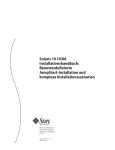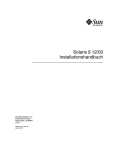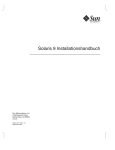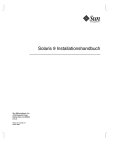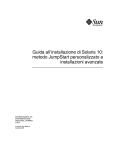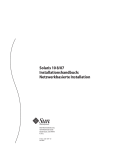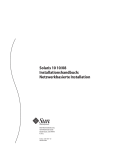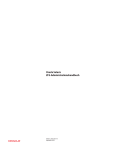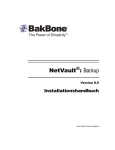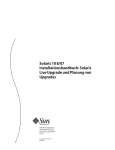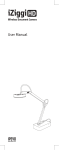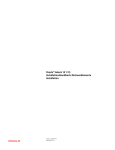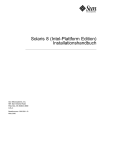Download x86: Ausführen einer benutzerdefinierten JumpStart
Transcript
Oracle® Solaris 10 8/11
Installationshandbuch: Benutzerdefinierte
JumpStart-Installation und komplexe
Installationsszenarien
Teilenr.: E24070
August 2011 E24070–01ic
Copyright © 2011, Oracle und/oder verbundene Unternehmen. Alle Rechte vorbehalten.
Diese Software und zugehörige Dokumentation werden im Rahmen eines Lizenzvertrages zur Verfügung gestellt, der Einschränkungen hinsichtlich Nutzung und
Offenlegung enthält und durch Gesetze zum Schutz geistigen Eigentums geschützt ist. Sofern nicht ausdrücklich in Ihrem Lizenzvertrag vereinbart oder gesetzlich
geregelt, darf diese Software weder ganz noch teilweise in irgendeiner Form oder durch irgendein Mittel zu irgendeinem Zweck kopiert, reproduziert, übersetzt,
gesendet, verändert, lizenziert, übertragen, verteilt, ausgestellt, ausgeführt, veröffentlicht oder angezeigt werden. Reverse Engineering, Disassemblierung oder
Dekompilierung der Software ist verboten, es sei denn, dies ist erforderlich, um die gesetzlich vorgesehene Interoperabilität mit anderer Software zu ermöglichen.
Die hier angegebenen Informationen können jederzeit und ohne vorherige Ankündigung geändert werden. Wir übernehmen keine Gewähr für deren Richtigkeit.
Sollten Sie Fehler oder Unstimmigkeiten finden, bitten wir Sie, uns diese schriftlich mitzuteilen.
Wird diese Software oder zugehörige Dokumentation an die Regierung der Vereinigten Staaten von Amerika bzw. einen Lizenznehmer im Auftrag der Regierung
der Vereinigten Staaten von Amerika geliefert, gilt Folgendes:
U.S. GOVERNMENT RIGHTS
Programs, software, databases, and related documentation and technical data delivered to U.S. Government customers are "commercial computer software" or
"commercial technical data" pursuant to the applicable Federal Acquisition Regulation and agency-specific supplemental regulations. As such, the use, duplication,
disclosure, modification, and adaptation shall be subject to the restrictions and license terms set forth in the applicable Government contract, and, to the extent
applicable by the terms of the Government contract, the additional rights set forth in FAR 52.227-19, Commercial Computer Software License (December 2007).
Oracle America, Inc., 500 Oracle Parkway, Redwood City, CA 94065, USA.
Diese Software oder Hardware ist für die allgemeine Anwendung in verschiedenen Informationsmanagementanwendungen konzipiert. Sie ist nicht für den Einsatz
in potenziell gefährlichen Anwendungen bzw. Anwendungen mit einem potenziellen Risiko von Personenschäden geeignet. Falls die Software oder Hardware für
solche Zwecke verwendet wird, verpflichtet sich der Lizenznehmer, sämtliche erforderlichen Maßnahmen wie Fail Safe, Backups und Redundancy zu ergreifen, um
den sicheren Einsatz dieser Software oder Hardware zu gewährleisten. Oracle Corporation und ihre verbundenen Unternehmen übernehmen keinerlei Haftung für
Schäden, die beim Einsatz dieser Software oder Hardware in gefährlichen Anwendungen entstehen.
Oracle und Java sind eingetragene Marken von Oracle und/oder ihren verbundenen Unternehmen. Andere Namen und Bezeichnungen können Marken ihrer
jeweiligen Inhaber sein.
Intel und Intel Xeon sind Marken oder eingetragene Marken der Intel Corporation. Alle SPARC-Marken werden in Lizenz verwendet und sind Marken oder
eingetragene Marken der SPARC International, Inc. AMD, Opteron, das AMD-Logo und das AMD Opteron-Logo sind Marken oder eingetragene Marken der
Advanced Micro Devices. UNIX ist eine eingetragene Marke der The Open Group.
Diese Software oder Hardware und die zugehörige Dokumentation können Zugriffsmöglichkeiten auf Inhalte, Produkte und Serviceleistungen von Dritten
enthalten. Oracle Corporation und ihre verbundenen Unternehmen übernehmen keine Verantwortung für Inhalte, Produkte und Serviceleistungen von Dritten und
lehnen ausdrücklich jegliche Art von Gewährleistung diesbezüglich ab. Oracle Corporation und ihre verbundenen Unternehmen übernehmen keine Verantwortung
für Verluste, Kosten oder Schäden, die aufgrund des Zugriffs oder der Verwendung von Inhalten, Produkten und Serviceleistungen von Dritten entstehen.
111013@25097
Inhalt
Vorwort ....................................................................................................................................................9
Teil I
Arbeiten mit der benutzerdefinierten JumpStart-Installation .................................................. 13
1
Informationen zur Planung einer Solaris-Installation .................................................................. 15
Informationen zur Planung und zu den Systemanforderungen .................................................... 15
2
Benutzerdefinierte JumpStart-Installation (Übersicht) ...............................................................17
Einführung in die benutzerdefinierte JumpStart-Installation ....................................................... 17
Beispielszenario für die benutzerdefinierte JumpStart-Installation ...................................... 18
So installiert das JumpStart-Programm die Solaris-Software ........................................................ 19
3
Vorbereiten von benutzerdefinierten JumpStart-Installationen (Vorgehen) ......................... 23
Übersicht der Schritte: Vorbereiten von benutzerdefinierten JumpStart-Installationen ........... 24
Erstellen eines Profilservers für vernetzte Systeme ......................................................................... 25
▼ So erstellen Sie ein JumpStart-Verzeichnis auf einem Server ................................................. 26
Allen Systemen Zugriff auf den Profilserver gewähren ........................................................... 27
Erstellen einer Profildiskette für Standalone-Systeme .................................................................... 30
▼ SPARC: So erstellen Sie eine Profildiskette ............................................................................... 30
▼ x86: So erstellen Sie eine Profildiskette mit GRUB .................................................................. 32
Erstellen der Datei rules .................................................................................................................... 34
Syntax der Datei rules ................................................................................................................ 35
▼ So erstellen Sie die Datei rules .................................................................................................. 35
rules-Beispieldatei ...................................................................................................................... 37
Erstellen eines Profils .......................................................................................................................... 38
Syntax von Profilen ...................................................................................................................... 39
▼ So erstellen Sie ein Profil ............................................................................................................. 39
3
Inhalt
Beispiele für Profile ...................................................................................................................... 40
Testen eines Profils .............................................................................................................................. 52
▼ So erstellen Sie eine temporäre Solaris-Umgebung zum Testen eines Profils ...................... 52
▼ So testen Sie ein Profil .................................................................................................................. 53
Beispiele für das Testen von Profilen ......................................................................................... 56
Validieren der Datei rules ................................................................................................................. 56
▼ So validieren Sie die Datei rules ................................................................................................ 57
4
4
Verwenden der optionalen Funktionen der benutzerdefinierten JumpStart-Installation
(Vorgehen) ............................................................................................................................................59
Erstellen von Begin-Skripten ............................................................................................................. 59
Wichtige Informationen zu Begin-Skripten ............................................................................. 60
Erstellen abgeleiteter Profile mit einem Begin-Skript ............................................................. 60
Aufzeichnen der Installationsdauer mit einem Begin- und einem Finish-Skript ................ 61
Erstellen von Finish-Skripten ............................................................................................................ 62
Wichtige Informationen zu Finish-Skripten ............................................................................ 63
▼ So fügen Sie Dateien mit einem Finish-Skript hinzu ............................................................... 63
Hinzufügen von Packages oder Patches mit einem Finish-Skript ......................................... 64
Anpassen der Root-Umgebung mit einem Finish-Skript ....................................................... 66
Automatische Installationen mit Finish-Skripten ................................................................... 66
Erstellen einer komprimierten Konfigurationsdatei ....................................................................... 67
▼ So erstellen Sie eine komprimierte Konfigurationsdatei ......................................................... 67
Beispiel für eine komprimierte Konfigurationsdatei ............................................................... 68
Erstellen von Festplattenkonfigurationsdateien .............................................................................. 68
▼ SPARC: So erstellen Sie eine Festplattenkonfigurationsdatei ................................................. 69
SPARC: Beispiel für eine Festplattenkonfigurationsdatei ....................................................... 70
▼ x86: So erstellen Sie eine Festplattenkonfigurationsdatei ....................................................... 71
x86: Beispiel für eine Festplattenkonfigurationsdatei ............................................................. 72
Verwenden eines standortspezifischen Installationsprogramms .................................................. 74
5
Erstellen von benutzerdefinierten Rule- und Probe-Schlüsselwörtern (Vorgehen) ............... 75
Probe-Schlüsselwörter ........................................................................................................................ 75
Erstellen einer custom_probes-Datei ............................................................................................... 76
Syntax der Datei custom_probes ............................................................................................... 76
Syntax von Funktionsnamen in custom_probes ..................................................................... 77
Oracle Solaris 10 8/11 Installationshandbuch: Benutzerdefinierte JumpStart-Installation und komplexe
Installationsszenarien • August 2011 E24070–01ic
Inhalt
▼ So erstellen Sie eine custom_probes-Datei ............................................................................... 77
Beispiele für custom_probes-Dateien und Schlüsselwörter .................................................. 78
Validieren der Datei custom_probes ................................................................................................ 79
▼ So validieren Sie die Datei custom_probes ............................................................................... 79
6
Ausführen einer benutzerdefinierten JumpStart-Installation (Vorgehen) .............................. 81
Einschränkungen für eine JumpStart-Installation .......................................................................... 81
SPARC: Übersicht der Schritte: Einrichten eines Systems für eine benutzerdefinierte
JumpStart-Installation ........................................................................................................................ 83
SPARC: Ausführen einer benutzerdefinierten JumpStart-Installation ......................................... 85
▼ So bereiten Sie die Installation eines Solaris Flash-Archivs mit der benutzerdefinierten
JumpStart-Installation vor .......................................................................................................... 85
▼ SPARC: So führen Sie eine Installation oder ein Upgrade mit dem benutzerdefinierten
JumpStart-Programm aus ........................................................................................................... 88
SPARC: Befehlsreferenz für den Befehl boot ............................................................................ 89
x86: Übersicht der Schritte: Einrichten eines Systems für eine benutzerdefinierte
JumpStart-Installation ........................................................................................................................ 91
x86: Ausführen einer benutzerdefinierten JumpStart-Installation ............................................... 92
▼ x86: So führen Sie eine Installation oder ein Upgrade mit dem benutzerdefinierten
JumpStart-Programm und GRUB aus ....................................................................................... 93
x86: Ausführen einer benutzerdefinierten JumpStart-Installation durch Bearbeiten des
Boot-Befehls in GRUB ................................................................................................................ 96
x86: Befehlsreferenz zum Booten des Systems ......................................................................... 97
7
Benutzerdefinierte JumpStart-Installation (Beispiele) ..............................................................101
Konfiguration des Beispielstandorts ............................................................................................... 102
Erstellen eines Installationsservers .................................................................................................. 103
x86: Erstellen eines Boot-Servers für die Marketingsysteme ....................................................... 105
Erstellen eines JumpStart-Verzeichnisses ...................................................................................... 105
Freigeben des JumpStart-Verzeichnisses zur gemeinsamen Nutzung ....................................... 106
SPARC: Erstellen des Profils für die Entwicklungsgruppe ........................................................... 106
x86: Erstellen des Profils für die Marketinggruppe ....................................................................... 107
Aktualisieren der Datei rules .......................................................................................................... 107
Validieren der Datei rules ............................................................................................................... 108
SPARC: Einrichten der Entwicklungssysteme für die Installation über das Netzwerk ............. 108
x86: Einrichten der Marketingsysteme für die Installation über das Netzwerk ......................... 109
5
Inhalt
SPARC: Booten der Entwicklungssysteme und Installation der Solaris-Software .................... 110
x86: Booten der Marketingsysteme und Installation der Solaris-Software ................................ 110
6
8
Benutzerdefinierte JumpStart-Installation (Referenz) ..............................................................113
Rule-Schlüsselwörter und -Werte ................................................................................................... 113
Profilschlüsselwörter und -werte ..................................................................................................... 118
Profilschlüsselwörter im Überblick ......................................................................................... 118
Profilschlüsselwörter - Beschreibung und Beispiele .............................................................. 120
Benutzerdefinierte JumpStart-Umgebungsvariablen ................................................................... 168
Probe-Schlüsselwörter und -Werte ................................................................................................. 170
9
Installation eines ZFS-Root-Pools mit JumpStart ........................................................................ 173
Neuerungen bei Solaris 10 10/09 ..................................................................................................... 173
JumpStart-Installation für ein ZFS-Root-Dateisystem (/) (Übersicht und Planung) .............. 174
Einschränkungen für eine JumpStart-Installation für einen ZFS-Root-Pool ..................... 174
JumpStart-Profilbeispiele für einen ZFS-Root-Pool ..................................................................... 176
JumpStart-Schlüsselwörter für ein ZFS-Root-Dateisystem (/) (Überblick) .............................. 179
bootenv-Profilschlüsselwort (ZFS und UFS) ......................................................................... 180
install_type-Schlüsselwort (ZFS und UFS) ........................................................................ 181
pool-Profilschlüsselwort (nur ZFS) ......................................................................................... 182
root_device-Profilschlüsselwort (ZFS und UFS) ................................................................. 184
Weitere Ressourcen ........................................................................................................................... 184
Teil II
Anhänge ..............................................................................................................................................185
A
Fehlerbehebung (Vorgehen) ...........................................................................................................187
Probleme beim Einrichten von Netzwerkinstallationen .............................................................. 187
Probleme beim Booten eines Systems ............................................................................................. 188
Booten von Medien, Fehlermeldungen ................................................................................... 188
Booten von Medien, allgemeine Probleme ............................................................................. 189
Booten vom Netzwerk, Fehlermeldungen .............................................................................. 190
Booten vom Netzwerk, allgemeine Probleme ........................................................................ 193
Neuinstallation des Betriebssystems Oracle Solaris ...................................................................... 194
▼ x86: So überprüfen Sie eine IDE-Festplatte auf fehlerhafte Blöcke ...................................... 195
Oracle Solaris 10 8/11 Installationshandbuch: Benutzerdefinierte JumpStart-Installation und komplexe
Installationsszenarien • August 2011 E24070–01ic
Inhalt
Upgrade des Betriebssystems Oracle Solaris .................................................................................. 196
Durchführen eines Upgrade, Fehlermeldungen .................................................................... 196
Durchführen eines Upgrade, allgemeine Probleme .............................................................. 198
▼ So setzen Sie ein Upgrade nach einem Fehlschlag fort .......................................................... 200
x86: Probleme mit Solaris Live Upgrade bei der Verwendung von GRUB ......................... 200
▼ Systempanik bei einem Upgrade mit Solaris Live Upgrade und Veritas VxVm ................ 202
x86: Service-Partition wird auf Systemen ohne bereits vorhandene Service-Partition nicht
standardmäßig erzeugt .............................................................................................................. 204
▼ So installieren Sie die Software von einem Netzwerk-Installationsabbild oder der Oracle
Solaris Operating System-DVD ............................................................................................... 205
▼ So installieren Sie von der Solaris Software-1 CD oder einem
Netzwerk-Installationsabbild ................................................................................................... 205
B
Zusätzliche SVR4-Packaging-Anforderungen (Referenz) ..........................................................207
Verhindern einer Modifikation des aktuellen BS .......................................................................... 207
Verwenden absoluter Pfade ...................................................................................................... 207
Verwenden des Befehls pkgadd -R ........................................................................................... 208
Unterschiede zwischen $PKG_INSTALL_ROOT und $BASEDIR - Übersicht ........................... 209
Richtlinien zum Schreiben von Skripten ................................................................................ 209
Erhalten der Diskless-Client-Kompatibilität ......................................................................... 210
Überprüfen von Packages ......................................................................................................... 210
Verhindern der Benutzerinteraktion bei Installation oder Upgrade .......................................... 211
Einstellen von Package-Parametern für Zonen ............................................................................. 213
Hintergrundinformationen ............................................................................................................. 216
Glossar ................................................................................................................................................ 217
Index ................................................................................................................................................... 233
7
8
Vorwort
Dieses Handbuch beschreibt die Installation und das Upgrade des Betriebssystems (BS) Oracle
Solaris auf vernetzten und nicht vernetzten SPARC- und x86-basierten Systemen. Dabei
werden auch die benutzerdefinierte JumpStart-Installation sowie die Erstellung von
RAID-1-Volumes bei der Installation behandelt.
Dieses Handbuch enthält keine Informationen zum Konfigurieren von Systemhardware und
Peripheriegeräten.
Hinweis – Diese Oracle Solaris-Version unterstützt Systeme auf der Basis der
Prozessorarchitekturen SPARC und x86. Die unterstützten Systeme sind unter Oracle Solaris
OS: Hardware Compatibility Lists aufgeführt. Eventuelle Implementierungsunterschiede
zwischen den Plattformtypen sind in diesem Dokument angegeben.
In diesem Dokument bedeuten x86-bezogene Begriffe Folgendes:
■
"x86" bezeichnet die weitere Familie an Produkten, die mit 64-Bit- und
32-Bit-x86-Architekturen kompatibel sind.
■
"x64" bezieht sich insbesondere auf mit 64-Bit-x86-Architekturen kompatible CPUs.
■
"32-Bit x86" weist auf spezifische, für 32-Bit-Systeme geltende Informationen zu
x86-basierten Systemen hin.
Die unterstützten Systeme finden Sie unter Oracle Solaris OS: Hardware Compatibility Lists.
Zielgruppe dieses Handbuchs
Dieses Handbuch richtet sich an Systemadministratoren, die für die Installation des
Betriebssystems Oracle Solaris zuständig sind. Das Handbuch enthält folgende Informationen:
■
Weiterführende Informationen zur Installation von Solaris für Systemadministratoren in
Unternehmen, die mehrere Solaris-Rechner in einer vernetzten Umgebung verwalten
■
Grundlegende Informationen zur Installation von Solaris für Systemadministratoren, die
Solaris-Installationen bzw. -Upgrades nur von Zeit zu Zeit vornehmen
9
Vorwort
Verwandte Dokumentation
In Tabelle P–1 ist die Dokumentation für Systemadministratoren aufgeführt.
TABELLE P–1
Sind Sie ein Systemadministrator, der Solaris installiert?
Beschreibung
Informationen
Benötigen Sie die Systemvoraussetzungen oder Informationen zur
allgemeinen Planung? Benötigen Sie eine allgemeine Übersicht zu
Solaris ZFS-Installationen, zum Booten, zur
Partitionierungstechnologie Solaris Zones oder zum Erstellen von
RAID-1-Volumes?
Oracle Solaris 10 8/11 Installationshandbuch: Planung von
Installationen und Upgrades
Müssen Sie ein System von einer DVD oder CD installieren? Das
Solaris-Installationsprogramm führt Sie Schritt für Schritt durch die
Installation.
Oracle Solaris 10 8/11 Installationshandbuch:
Grundinstallationen
Müssen Sie Ihr System patchen oder aktualisieren, und darf es dabei
möglichst nicht zu einer Ausfallzeit kommen? Aktualisieren Sie Ihr
System mit Solaris Live Upgrade, um die Ausfallzeit auf ein Minimum
zu reduzieren.
Oracle Solaris 10 8/11 Installationshandbuch: Solaris Live
Upgrade und Planung von Upgrades
Müssen Sie eine sichere Installation über das Netzwerk oder das
Internet durchführen? Verwenden Sie WAN-Boot, um auf einem
remoten Client zu installieren. Oder müssen Sie über das Netzwerk von
einem Installationsabbild installieren? Das
Solaris-Installationsprogramm führt Sie Schritt für Schritt durch die
Installation.
Oracle Solaris 10 8/11 Installationshandbuch:
Netzwerkbasierte Installation
Müssen Sie mehrere Systeme schnell aktualisieren oder patchen?
Verwenden Sie die Solaris Flash-Software, um ein Solaris Flash-Archiv
zu erstellen und eine Kopie des Betriebssystems auf Klonsystemen zu
installieren.
Oracle Solaris 10 8/11 Installationshandbuch: Solaris
Flash-Archive (Erzeugung und Installation)
Müssen Sie Ihr System sichern?
Kapitel 22, „Backing Up and Restoring UFS File Systems
(Overview)“ in System Administration Guide: Devices and
File Systems
Benötigen Sie Informationen zur Fehlerbehebung, eine Liste der
bekannten Probleme oder eine Liste der Patches für diese Version?
Oracle Solaris Release Notes
Müssen Sie überprüfen, ob Ihr System für die Ausführung von Solaris
geeignet ist?
SPARC: Solaris Handbuch zur Hardware-Plattform von Sun
Müssen Sie überprüfen, welche Pakete in dieser Version hinzugefügt,
entfernt oder geändert wurden?
Solaris Package List
Müssen Sie überprüfen, ob Ihr System und Ihre Geräte mit Solaris
SPARC- und x86-basierten Systemen und anderen Drittanbietern
ausgeführt werden können?
Solaris Hardware-Kompatibilitätsliste für x86-Plattformen
10
Oracle Solaris 10 8/11 Installationshandbuch: Benutzerdefinierte JumpStart-Installation und komplexe
Installationsszenarien • August 2011 E24070–01ic
Vorwort
Zugriff auf Oracle-Support
Oracle-Kunden haben über My Oracle Support Zugriff auf elektronischen Support. Weitere
Informationen finden Sie unter http://www.oracle.com/pls/topic/
lookup?ctx=acc&id=info oder für Hörgeschädigte http://www.oracle.com/pls/topic/
lookup?ctx=acc&id=trs.
Typografische Konventionen
In der folgenden Tabelle sind die in diesem Handbuch verwendeten typografischen
Konventionen aufgeführt.
TABELLE P–2
Typografische Konventionen
Schriftart
Bedeutung
Beispiel
AaBbCc123
Die Namen von Befehlen, Dateien,
Verzeichnissen sowie Bildschirmausgabe.
Bearbeiten Sie Ihre .login-Datei.
Verwenden Sie ls -a, um eine Liste
aller Dateien zu erhalten.
system% Sie haben eine neue
Nachricht.
Von Ihnen eingegebene Zeichen (im Gegensatz
zu auf dem Bildschirm angezeigten Zeichen)
Computername% su
aabbcc123
Platzhalter: durch einen tatsächlichen Namen
oder Wert zu ersetzen
Der Befehl zum Entfernen einer
Datei lautet rm Dateiname .
AaBbCc123
Buchtitel, neue Ausdrücke; hervorgehobene
Begriffe
Lesen Sie hierzu Kapitel 6 im
Benutzerhandbuch.
AaBbCc123
Passwort:
Ein Cache ist eine lokal gespeicherte
Kopie.
Diese Datei nicht speichern.
Hinweis: Einige hervorgehobene
Begriffe werden online fett
dargestellt.
11
Vorwort
Shell-Eingabeaufforderungen in Befehlsbeispielen
Die folgende Tabelle zeigt die UNIX-Standardeingabeaufforderung und die
Superuser-Eingabeaufforderung für Shells, die zum Betriebssystem Oracle Solaris gehören. Die
in den Befehlsbeispielen angezeigte Standard-Systemeingabeaufforderung variiert, abhängig
von der Oracle Solaris-Version.
TABELLE P–3
12
Shell-Eingabeaufforderungen
Shell
Eingabeaufforderung
Bash-Shell, Korn-Shell und Bourne-Shell
$
Bash-Shell, Korn-Shell und Bourne-Shell für
Superuser
#
C-Shell
system%
C-Shell für Superuser
system#
Oracle Solaris 10 8/11 Installationshandbuch: Benutzerdefinierte JumpStart-Installation und komplexe
Installationsszenarien • August 2011 E24070–01ic
T E I L
I
Arbeiten mit der benutzerdefinierten
JumpStart-Installation
In diesem Teil finden Sie Anweisungen zum Anlegen, Vorbereiten und Ausführen einer
benutzerdefinierten JumpStart-Installation.
13
14
1
K A P I T E L
1
Informationen zur Planung einer
Solaris-Installation
Dieses Handbuch enthält Informationen zur Verwendung des automatisierten
JumpStart-Installationsprogramms zur Installation des Betriebssystems Oracle Solaris. Es stellt
Ihnen alle erforderlichen Informationen zur Installation mit dem JumpStart-Programm zur
Verfügung. Dennoch empfehlen wir Ihnen die Lektüre eines Planungshandbuches aus der
Installations-Dokumentationsreihe, bevor Sie mit den Vorbereitungen für eine
JumpStart-Installation beginnen. Die folgende Referenz enthält nützliche Informationen, die
Sie vor der Installation Ihres Systems lesen sollten.
Informationen zur Planung und zu den Systemanforderungen
Im Oracle Solaris 10 8/11 Installation Guide: Planning For Installation and Upgrade sind die
Systemanforderungen und allgemeine Informationen zur Planung aufgeführt, beispielsweise
Planungsrichtlinien für Dateisysteme, Planung von Upgrades und vieles mehr. Dieser
Abschnitt enthält eine Übersicht der Kapitel in diesem Handbuch.
Beschreibung der Kapitel im Planungshandbuch
Referenz
In diesem Kapitel werden neue Funktionen in den
Solaris-Installationsprogrammen beschrieben.
Kapitel 2, „Neuerungen in der Solaris-Installation“
in Oracle Solaris 10 8/11 Installationshandbuch:
Planung von Installationen und Upgrades
In diesem Kapitel finden Sie Informationen zu den Entscheidungen, die Sie
treffen müssen, bevor Sie das Betriebssystem Oracle Solaris installieren oder ein
Upgrade ausführen. Beispiele zur Entscheidungsfindung, ob ein
Installationsimage aus dem Netzwerk oder eine DVD zur Installation verwendet
werden soll.
Kapitel 3, „Installation und Upgrade von Solaris
(Roadmap)“ in Oracle Solaris 10 8/11
Installationshandbuch: Planung von Installationen
und Upgrades
15
Informationen zur Planung und zu den Systemanforderungen
Beschreibung der Kapitel im Planungshandbuch
Referenz
Dieses Kapitel befasst sich mit den Systemvoraussetzungen für eine Installation
oder ein Upgrade des Betriebssystems (BS) Oracle Solaris. Außerdem enthält es
allgemeine Richtlinien für die Planung der Zuordnung von Speicherplatz und
Standard-Swap-Platz. Hier finden Sie auch Informationen zu den
Einschränkungen bei Upgrades.
Kapitel 4, „Systemvoraussetzungen, Richtlinien
und Upgrades (Planung)“ in Oracle Solaris 10 8/11
Installationshandbuch: Planung von Installationen
und Upgrades
Dieses Kapitel enthält Checklisten, mit deren Hilfe Sie die Informationen
zusammenstellen können, die Sie für eine Installation bwz. ein Upgrade
benötigen. Diese Informationen sind zum Beispiel beim Ausführen einer
interaktiven Installation nützlich. Alle Informationen, die Sie für eine interaktive
Installation benötigen, befinden sich in einer Checkliste.
Kapitel 5, „Zusammenstellen von Informationen
vor einer Installation bzw. einem Upgrade
(Planung)“ in Oracle Solaris 10 8/11
Installationshandbuch: Planung von Installationen
und Upgrades
Diese Kapitel enthalten Übersichten der verschiedenen Technologien, die mit der
Installation oder Aktualisierung des Betriebssystems Oracle Solaris in
Verbindung stehen. Außerdem finden Sie hier Richtlinien und Anforderungen
zu diesen Technologien. Diese Kapitel enthalten Informationen zu
ZFS-Installationen, zum Booten, der Partitionierungstechnologie Solaris Zones
und RAID-1-Volumes, die während der Installation angelegt werden können.
Teil II, „Installationen in Verbindung mit ZFS,
Booten, Solaris Zones und RAID-1-Volumes“ in
Oracle Solaris 10 8/11 Installationshandbuch:
Planung von Installationen und Upgrades
16
Oracle Solaris 10 8/11 Installationshandbuch: Benutzerdefinierte JumpStart-Installation und komplexe
Installationsszenarien • August 2011 E24070–01ic
2
K A P I T E L
2
Benutzerdefinierte JumpStart-Installation
(Übersicht)
Dieses Kapitel enthält eine Einführung in und eine Übersicht über das benutzerdefinierte
JumpStart-Installationsverfahren.
Hinweis – Wenn Sie einen Solaris-ZFS-Root-Pool installieren, finden Sie in Kapitel 9,
„Installation eines ZFS-Root-Pools mit JumpStart“ Erläuterungen zu Einschränkungen sowie
Profilbeispiele.
■
■
„Einführung in die benutzerdefinierte JumpStart-Installation“ auf Seite 17
„So installiert das JumpStart-Programm die Solaris-Software“ auf Seite 19
Einführung in die benutzerdefinierte JumpStart-Installation
Die benutzerdefinierte JumpStart-Installation bietet eine Befehlszeilenschnittstelle, mit der Sie
automatisch auf mehreren Systemen eine Installation bzw. ein Upgrade ausführen können, und
zwar basierend auf von Ihnen erstellten Profilen. Diese Profile definieren die spezifischen
Software-Installationsanforderungen. Außerdem können Sie für die vor und nach der
Installation erforderlichen Schritte Shell-Skripte verwenden. Dabei geben Sie selbst an, welche
Profile und Skripte für die Installation bzw. das Upgrade verwendet werden sollen. Die
Installation bzw. das Upgrade mit der benutzerdefinierten JumpStart-Installation wird dann
auf der Grundlage der von Ihnen ausgewählten Profile und Skripte ausgeführt. Außerdem
können Sie eine sysidcfg-Datei verwenden und die Konfigurationsinformationen
vorkonfigurieren, so dass die benutzerdefinierte JumpStart-Installation völlig ohne
Benutzereingriff abläuft.
17
Einführung in die benutzerdefinierte JumpStart-Installation
Hinweis – Das Root-Passwort für Ihre Client-Systeme kann vor der Installation voreingestellt
werden, indem Sie das Schlüsselwort root_password keyword in sysidcfg aufnehmen.
Weitere Informationen finden Sie in der Manpage sysidcfg(4).
Darüber hinaus ist die automatische Registrierung von Oracle Solaris neu in Oracle Solaris 10
9/10. Wenn Sie Ihr System installieren oder aufrüsten, werden beim Neustart
Konfigurationsdaten Ihres Systems automatisch über die vorhandene Service-Tag-Technologie
an das Oracle-Produktregistrierungssystem weitergeleitet. Diese Service-Tag-Daten über Ihr
System helfen Oracle beispielsweise bei der Verbesserung von Kunden-Support und -Service.
Wenn Sie vor der Installation oder dem Upgrade das Schlüsselwort auto_reg in die Datei
sysidcfg aufnehmen, kann die Installation ganz ohne Benutzereingriff ablaufen. Wenn Sie das
Schlüsselwort auto_reg jedoch nicht verwenden, werden Sie während der Installation oder des
Upgrade zur Angabe Ihrer Support-Berechtigungsnachweise und Proxy-Informationen für die
automatische Registrierung aufgefordert.
Informationen zur automatischen Registrierung, einschließlich Anweisungen zur
Deaktivierung von Registrierungen, finden Sie unter „Automatische Registrierung von Oracle
Solaris“ in Oracle Solaris 10 8/11 Installationshandbuch: Planung von Installationen und
Upgrades.
Beispielszenario für die benutzerdefinierte
JumpStart-Installation
Die benutzerdefinierte JumpStart-Installation lässt sich anhand des folgenden Beispielszenarios
beschreiben. In diesem Beispielszenario müssen die Systeme mit den folgenden Parametern
eingerichtet werden:
■
Installation von Solaris auf 100 neuen Systemen.
■
Bei siebzig dieser Systeme handelt es sich um SPARC-basierte Systeme der technischen
Entwicklungsabteilung. Sie müssen als Standalone-Systeme mit der Oracle
Solaris-Softwaregruppe für Entwickler installiert werden.
■
Die übrigen 30 Systeme sind x86-basiert, werden von der Marketingabteilung genutzt und
müssen als Standalone-Systeme mit der Oracle Solaris-Softwaregruppe für Endbenutzer
installiert werden.
Zunächst muss der Systemadministrator eine rules-Datei und ein Profil für jede Gruppe von
Systemen erstellen. Die Datei rules ist eine Textdatei, die eine Regel (rule) für jede
Systemgruppe oder ein einzelnes System enthält, auf der bzw. dem Sie die Solaris-Software
installieren wollen. Jede Regel charakterisiert eine Gruppe von Systemen auf der Grundlage von
einem oder mehreren Systemattributen. Jede Regel verknüpft außerdem jede Gruppe mit
einem Profil.
18
Oracle Solaris 10 8/11 Installationshandbuch: Benutzerdefinierte JumpStart-Installation und komplexe
Installationsszenarien • August 2011 E24070–01ic
So installiert das JumpStart-Programm die Solaris-Software
Ein Profil ist eine Textdatei, in der definiert ist, wie die Solaris-Software auf den Systemen in der
Gruppe installiert werden soll. Die Datei rules und das Profil müssen sich in einem
JumpStart-Verzeichnis befinden.
In diesem Beispielszenario erstellt der Systemadministrator eine rules-Datei, die zwei Regeln
enthält, eine für die Entwicklungs- und eine für die Marketinggruppe. Bei beiden Regeln dient
die Netzwerknummer der Systeme zur Unterscheidung zwischen der Entwicklungs- und der
Marketinggruppe.
Jede Regel enthält außerdem eine Verknüpfung zu einem entsprechenden Profil. In der Regel
für die Entwicklungsgruppe wird zum Beispiel eine Verknüpfung zum Profil eng_profile
hinzugefügt, das für die Entwicklungsgruppe erstellt wurde. In der Regel für die
Marketinggruppe wird eine Verknüpfung zum Profil market_profile hinzugefügt, das für die
Marketinggruppe erstellt wurde.
Sie können die Datei rules und die Profile auf einer Diskette oder einem Server speichern.
■
Eine Profildiskette wird benötigt, wenn Sie benutzerdefinierte JumpStart-Installationen auf
nicht vernetzten Standalone-Systemen ausführen wollen.
■
Ein Profilserver wird benötigt, wenn Sie benutzerdefinierte JumpStart-Installationen auf
vernetzten Systemen ausführen wollen, die Zugriff auf einen Server haben.
Nachdem Sie die Datei rules und die Profile erstellt haben, validieren Sie die Dateien mit dem
Skript check. Bei erfolgreicher Ausführung des Skripts check wird die Datei rules.ok erstellt.
Die Datei rules.ok ist eine generierte Version der Datei rules, die das JumpStart-Programm
zur Installation der Solaris-Software verwendet.
So installiert das JumpStart-Programm die Solaris-Software
Nachdem Sie die Datei rules und die Profile validiert haben, können Sie eine
benutzerdefinierte JumpStart-Installation starten. Das JumpStart-Programm liest die Datei
rules.ok. Danach sucht das JumpStart-Programm die erste Regel mit definierten
Systemattributen, die dem System entsprechen, auf dem die Solaris-Software mit dem
JumpStart-Programm gerade installiert werden soll. Wenn eine Entsprechung gefunden wird,
verwendet das JumpStart-Programm das in der Regel angegebene Profil zur Installation der
Solaris-Software auf dem System.
Abbildung 2–1 zeigt, wie eine benutzerdefinierte JumpStart-Installation auf einem
eigenständigen, nicht vernetzten System funktioniert. Der Systemadministrator initiiert die
benutzerdefinierte JumpStart-Installation auf Martins System. Das JumpStart-Programm greift
auf die Regeldatei auf der Diskette im Diskettenlaufwerk des Systems zu. Das
JumpStart-Programm ordnet Regel 2 dem System zu. Regel 2 legt fest, dass das
JumpStart-Programm Martins Profil zur Installation der Solaris-Software verwendet. Das
JumpStart-Programm liest Martins Profil und installiert die Solaris-Software nach den
Anweisungen, die der Systemadministrator in Martins Profil festgelegt hat.
Kapitel 2 • Benutzerdefinierte JumpStart-Installation (Übersicht)
19
So installiert das JumpStart-Programm die Solaris-Software
ABBILDUNG 2–1
Prinzip einer benutzerdefinierten JumpStart-Installation: Beispiel für nicht vernetzte
Systeme
Martins System
JumpStart-Verzeichnis
Profil der
Regel 1
Regel 2
Entwicklungsgruppe
Regel 3
rules.ok
-Datei
Profil der
Marketinggruppe
Martins
Profil
Abbildung 2–2 zeigt, wie eine benutzerdefinierte JumpStart-Installation bei mehreren
Systemen in einem Netzwerk funktioniert. Der Systemadministrator richtet verschiedene
Profile ein und speichert diese auf einem Server. Der Systemadministrator initiiert die
benutzerdefinierte JumpStart-Installation auf einem der Systeme der Entwicklungsgruppe. Das
20
Oracle Solaris 10 8/11 Installationshandbuch: Benutzerdefinierte JumpStart-Installation und komplexe
Installationsszenarien • August 2011 E24070–01ic
So installiert das JumpStart-Programm die Solaris-Software
JumpStart-Programm greift auf die rules-Dateien im Verzeichnis JumpStart/ auf dem Server
zu. Das JumpStart-Programm ordnet das Entwicklungssystem der Regel 1 zu. Regel 1 legt
fest, dass das JumpStart-Programm das Profil der Entwicklungsgruppe zur Installation der
Solaris-Software verwendet. Das JumpStart-Programm liest das Profil der
Entwicklungsgruppe und installiert die Solaris-Software nach den Anweisungen, die der
Systemadministrator im Profil der Entwicklungsgruppe festgelegt hat.
ABBILDUNG 2–2
Prinzip einer benutzerdefinierten JumpStart-Installation: Beispiel für vernetzte Systeme
Entwicklungssysteme
JumpStart-Verzeichnis
Profil der
Regel 1
Regel 2
Entwicklungsgruppe
Marketingsysteme
Regel 3
rules.ok
-Datei
Profil der
Marketinggruppe
Martins
Profil
Martins System
Abbildung 2–3 beschreibt die Reihenfolge, in der das JumpStart-Programm nach den
benutzerdefinierten JumpStart-Dateien sucht.
Kapitel 2 • Benutzerdefinierte JumpStart-Installation (Übersicht)
21
So installiert das JumpStart-Programm die Solaris-Software
ABBILDUNG 2–3
Ablauf einer benutzerdefinierten JumpStart-Installation
START
Findet das System
eine Diskette im
Diskettenlaufwerk
des Systems?
Nein
Ja
Findet das System
Ja
eine rules.ok
-Datei auf einem
angegebenen Server?
Nein
22
Das System hängt
die Diskette ein.
Findet das System
eine rules.ok-Datei
auf der Diskette?
Nein
Ja
Entspricht das
System einer Regel in
der rules.ok-Datei?
Nein
Ja
ENDE
ENDE
Das System fährt mit
einem alternativen
Installationsprogramm fort.
Das System fährt mit einer
benutzerdefinierten
JumpStart-Installation fort. Zur
Installation des Systems wird
das Profil verwendet, das in der
Regel angegeben ist, mit der
das System übereinstimmt.
Oracle Solaris 10 8/11 Installationshandbuch: Benutzerdefinierte JumpStart-Installation und komplexe
Installationsszenarien • August 2011 E24070–01ic
3
K A P I T E L
3
Vorbereiten von benutzerdefinierten
JumpStart-Installationen (Vorgehen)
In diesem Kapitel wird Schritt für Schritt erläutert, wie Sie die Systeme vorbereiten, von denen
und auf denen Sie die Solaris-Software mithilfe des benutzerdefinierten
JumpStart-Installationsverfahrens installieren wollen.
Hinweis – Wenn Sie einen Solaris-ZFS-Root-Pool installieren, finden Sie in Kapitel 9,
„Installation eines ZFS-Root-Pools mit JumpStart“ Erläuterungen zu Einschränkungen sowie
Profilbeispiele.
■
■
■
■
■
■
■
„Übersicht der Schritte: Vorbereiten von benutzerdefinierten JumpStart-Installationen“
auf Seite 24
„Erstellen eines Profilservers für vernetzte Systeme“ auf Seite 25
„Erstellen einer Profildiskette für Standalone-Systeme“ auf Seite 30
„Erstellen der Datei rules“ auf Seite 34
„Erstellen eines Profils“ auf Seite 38
„Testen eines Profils“ auf Seite 52
„Validieren der Datei rules“ auf Seite 56
23
Übersicht der Schritte: Vorbereiten von benutzerdefinierten JumpStart-Installationen
Übersicht der Schritte: Vorbereiten von benutzerdefinierten
JumpStart-Installationen
TABELLE 3–1
Übersicht der Schritte: Vorbereiten von benutzerdefinierten JumpStart-Installationen
Aufgabe
Beschreibung
Siehe
Entscheiden Sie, wie ein Upgrade des
Systems ausgeführt werden soll, wenn eine
frühere Version der Solaris-Software
bereits auf dem System installiert ist.
Wenn bereits ein früheres Solaris-Release
auf dem System installiert ist, müssen Sie
entscheiden, wie das Upgrade ausgeführt
werden soll. Stellen Sie sicher, dass Sie
wissen, was vor und nach einem Upgrade
eines Systems zu tun ist. Eine sorgfältige
Planung erleichtert das Erstellen von
Profilen, Begin- und Finish-Skripten.
„Planung von Upgrades“ in Oracle
Solaris 10 8/11 Installationshandbuch:
Planung von Installationen und Upgrades
Erstellen Sie ein JumpStart-Verzeichnis.
Auf einem Server
„Erstellen eines Profilservers für vernetzte
Systeme“ auf Seite 25
Wenn Sie benutzerdefinierte
JumpStart-Installationen auf Systemen
ausführen wollen, die an ein Netzwerk
angeschlossen sind, müssen Sie einen
Profilserver erstellen. Der Profilserver
enthält ein JumpStart-Verzeichnis für die
benutzerdefinierten JumpStart-Dateien.
Auf einer Diskette
Wenn Sie benutzerdefinierte
JumpStart-Installationen auf Systemen
ausführen wollen, die nicht an ein
Netzwerk angeschlossen sind, müssen Sie
eine Profildiskette erstellen. Die
Profildiskette enthält die
benutzerdefinierten JumpStart-Dateien.
Fügen Sie Regeln zu der Datei rules hinzu. Nachdem Sie festgelegt haben, wie die
einzelnen Systemgruppen oder
Einzelsysteme installiert werden sollen,
erstellen Sie für jede Gruppe eine Regel.
Jede Regel charakterisiert eine Gruppe auf
der Grundlage von einem oder mehreren
Systemattributen. Die Regel verknüpft die
jeweilige Gruppe mit einem Profil.
24
„Erstellen einer Profildiskette für
Standalone-Systeme“ auf Seite 30
„Erstellen der Datei rules“ auf Seite 34
Oracle Solaris 10 8/11 Installationshandbuch: Benutzerdefinierte JumpStart-Installation und komplexe
Installationsszenarien • August 2011 E24070–01ic
Erstellen eines Profilservers für vernetzte Systeme
TABELLE 3–1
Übersicht der Schritte: Vorbereiten von benutzerdefinierten JumpStart-Installationen
(Fortsetzung)
Aufgabe
Beschreibung
Siehe
Erstellen Sie für jede Regel ein Profil.
Ein Profil ist eine Textdatei, in der definiert „Erstellen eines Profils“ auf Seite 38
ist, wie die Solaris-Software installiert
werden soll, also zum Beispiel welche
Softwaregruppe auf einem System
installiert werden soll. Jede Regel gibt ein
Profil an, das definiert, wie ein System
installiert werden soll, wenn es der Regel
entspricht. Sie können für jede Regel ein
eigenes Profil erstellen. Sie können ein
Profil jedoch auch in mehreren Regeln
verwenden.
(Optional) Testen Sie die Profile.
Nachdem Sie ein Profil erstellt haben,
testen Sie das Profil mit dem Befehl
pfinstall(1M), bevor Sie es zur
Installation bzw. zu einem Upgrade eines
Systems verwenden.
Validieren Sie die Datei rules.
Die Datei rules.ok ist eine generierte
„Validieren der Datei rules“ auf Seite 56
Version der Datei rules, anhand derer das
JumpStart-Programm ermittelt, welches
Profil bei der Installation eines Systems
verwendet werden soll. Zum Validieren
der Datei rules müssen Sie das Skript
check verwenden.
„Testen eines Profils“ auf Seite 52
Erstellen eines Profilservers für vernetzte Systeme
Beim Einrichten von benutzerdefinierten JumpStart-Installationen für Systeme im Netzwerk
müssen Sie ein Verzeichnis auf einem Server erstellen, das als JumpStart-Verzeichnis
bezeichnet wird. Das JumpStart-Verzeichnis enthält alle wichtigen benutzerdefinierten
JumpStart-Dateien, wie zum Beispiel die Datei rules, die Datei rules.ok und die Profile. Das
JumpStart-Verzeichnis muss im Root-Verzeichnis (/) des Profilservers angelegt werden.
Der Server, auf dem sich das JumpStart-Verzeichnis befindet, wird als Profilserver bezeichnet.
Sie können den Installations- oder Boot-Server als Profilserver einrichten oder einen ganz
anderen Server verwenden. Ein Profilserver kann JumpStart-Dateien für unterschiedliche
Plattformen enthalten. So können Sie zum Beispiel auf einem x86-Server benutzerdefinierte
JumpStart-Dateien für SPARC- und x86-basierte Systeme bereitstellen.
Kapitel 3 • Vorbereiten von benutzerdefinierten JumpStart-Installationen (Vorgehen)
25
Erstellen eines Profilservers für vernetzte Systeme
Hinweis – Nachdem Sie einen Profilserver erstellt haben, müssen Sie den Systemen Zugriff auf
den Server gewähren. Weitere Informationen finden Sie unter „So gewähren Sie den Systemen
Zugriff auf den Profilserver“ auf Seite 28.
▼
So erstellen Sie ein JumpStart-Verzeichnis auf einem
Server
Hinweis – Bei diesem Verfahren wird davon ausgegangen, dass Volume Manager auf dem System
läuft. Wenn Sie zum Verwalten von Datenträgern nicht Volume Manager verwenden, finden
Sie Näheres zum Verwalten von Wechseldatenträgern ohne Volume Manager im System
Administration Guide: Devices and File Systems .
1
Suchen Sie den Server, auf dem Sie das JumpStart-Verzeichnis erstellen wollen.
2
Melden Sie sich als Superuser an oder nehmen Sie eine entsprechende Rolle an.
Rollen umfassen Autorisierungen und privilegierte Befehle. Weitere Informationen zu Rollen
finden Sie unter „Konfigurieren von RBAC (Übersicht der Schritte)“ in
Systemverwaltungshandbuch: Sicherheitsservices.
3
Erstellen Sie das JumpStart-Verzeichnis an einer beliebigen Stelle auf dem Server.
# mkdir -m 755 jumpstart_dir_path
In diesem Befehl ist Jumpstart-Verzeichnispfad der absolute Pfad zum JumpStart-Verzeichnis.
Mit dem folgenden Befehl wird zum Beispiel ein Verzeichnis mit dem Namen jumpstart im
Root-Verzeichnis (/) erstellt und die Berechtigungen werden auf 755 gesetzt:
# mkdir -m 755 /jumpstart
4
Fügen Sie den folgenden Eintrag in die Datei /etc/dfs/dfstab ein.
share -F nfs -o ro,anon=0 jumpstart_dir_path
Mit dem folgenden Eintrag wird zum Beispiel das Verzeichnis /jumpstart zur gemeinsamen
Nutzung freigegeben:
share -F nfs -o ro,anon=0 /jumpstart
26
5
Geben Sie shareall ein und drücken Sie die Eingabetaste.
6
Entscheiden Sie, ob Sie Beispiele für benutzerdefinierte JumpStart-Dateien in das
JumpStart-Verzeichnis kopieren wollen.
Oracle Solaris 10 8/11 Installationshandbuch: Benutzerdefinierte JumpStart-Installation und komplexe
Installationsszenarien • August 2011 E24070–01ic
Erstellen eines Profilservers für vernetzte Systeme
7
■
Wenn nicht, fahren Sie mit Schritt 9 fort.
■
Wenn ja, entscheiden Sie anhand der folgenden Tabelle über das weitere Vorgehen.
Beispiel für Speicherorte
Anweisungen
Oracle Solaris Operating
System-DVD oder Solaris
Software-1-CD für die Plattform
Legen Sie die Oracle Solaris Operating System-DVD oder die Solaris
Software-1-CD in das CD-ROM-Laufwerk des Servers ein.
Abbild der Oracle Solaris Operating
System-DVD oder der Solaris
Software-1-CD für die jeweilige
Plattform auf einer lokalen
Festplatte
Wechseln Sie in das Verzeichnis, in dem sich das Abbild der Oracle
Solaris Operating System-DVD bzw. der Solaris Software-1-CD
befindet. Geben Sie zum Beispiel folgenden Befehl ein:
Volume Manager hängt die CD bzw. DVD automatisch ein.
cd /export/install
Kopieren Sie die Beispieldateien für die benutzerdefinierte JumpStart-Installation in das
JumpStart-Verzeichnis auf dem Profilserver.
# cp -r media_path/Solaris_10/Misc/jumpstart_sample/* jumpstart_dir_path
Medienpfad
Der Pfad zu der CD, DVD oder dem Abbild auf der lokalen Festplatte
Jumpstart-Verz_pfad
Der Pfad auf dem Profilserver, auf den Sie die benutzerdefinierten
JumpStart-Beispieldateien kopieren
Mit dem folgenden Befehl wird zum Beispiel das Verzeichnis jumpstart_sample in das
Verzeichnis /jumpstart auf dem Profilserver kopiert:
cp -r /cdrom/cdrom0/Solaris_10/Misc/jumpstart_sample/* /jumpstart
8
Bearbeiten Sie die JumpStart-Beispieldateien so, dass sie in Ihrer Umgebung funktionieren.
9
Stellen Sie sicher, dass root Eigentümer des JumpStart-Verzeichnisses ist und dass die
Berechtigungen auf 755 gesetzt sind.
10
Gewähren Sie den Systemen im Netzwerk Zugriff auf den Profilserver.
Weitere Informationen finden Sie unter „So gewähren Sie den Systemen Zugriff auf den
Profilserver“ auf Seite 28.
Allen Systemen Zugriff auf den Profilserver gewähren
Wenn Sie einen Profilserver erstellen, müssen Sie sicherstellen, dass die Systeme während der
benutzerdefinierten JumpStart-Installation auf das JumpStart-Verzeichnis auf dem Profilserver
zugreifen können. Verwenden Sie hierzu eine der folgenden Möglichkeiten:
Kapitel 3 • Vorbereiten von benutzerdefinierten JumpStart-Installationen (Vorgehen)
27
Erstellen eines Profilservers für vernetzte Systeme
Befehl oder Datei
Gewähren von Zugriff
Anweisungen
add_install_client
-Befehl
Verwenden Sie jedes Mal, wenn Sie ein System zur
Netzwerkinstallation hinzufügen, den Befehl
add_install_client mit der Option -c , um den
Profilserver anzugeben.
■
Informationen zum Medium DVD
finden Sie unter „Hinzufügen der über
das Netzwerk zu installierenden Systeme
mit einem DVD-Abbild“ in Oracle
Solaris 10 8/11 Installationshandbuch:
Netzwerkbasierte Installation
■
Informationen zum Medium CD finden
Sie unter „Hinzufügen der über das
Netzwerk zu installierenden Systeme mit
einem CD-Abbild“ in Oracle
Solaris 10 8/11 Installationshandbuch:
Netzwerkbasierte Installation
Für SPARC-Systeme verwenden Sie zum Booten
des Systems den Befehl boot. Geben Sie den Pfad
des JumpStart-Verzeichnisses auf dem Profilserver
beim Booten des Systems an. Sie müssen die
benutzerdefinierten
JumpStart-Konfigurationsdateien in eine Datei
komprimieren. Speichern Sie dann die
komprimierte Konfigurationsdatei auf einem
HTTP- oder HTTPS-Server.
■
„Erstellen einer komprimierten
Konfigurationsdatei“ auf Seite 67
Schritt 5 in „SPARC: So führen Sie eine
Installation oder ein Upgrade mit dem
benutzerdefinierten
JumpStart-Programm aus“ auf Seite 88
Bei x86-Systemen geben Sie den Pfad des
JumpStart-Verzeichnisses auf dem Profilserver
beim Booten des Systems an, indem Sie den
Boot-Eintrag im GRUB-Menü bearbeiten. Sie
müssen die benutzerdefinierten
JumpStart-Konfigurationsdateien in eine Datei
komprimieren. Speichern Sie dann die
komprimierte Konfigurationsdatei auf einem
HTTP- oder HTTPS-Server.
Geben Sie beim Bearbeiten des
GRUB-Menüeintrags den Speicherort der
komprimierten Datei an.
■
Hinweis – Wenn Sie kein NFS verwenden, müssen Sie
ein alternatives Verfahren verwenden, um den Zugriff
zu gewähren.
■
Für SPARC-Systeme verwenden Sie den Befehl
boot.
■
Für x86-Systeme bearbeiten Sie das GRUB-Menü
Geben Sie den Pfad des
JumpStart-Verzeichnisses
beim Booten des Systems an
■
■
Datei /etc/bootparams
Fügen Sie einen Platzhalter in die Datei
/etc/bootparams ein.
■
■
„Erstellen einer komprimierten
Konfigurationsdatei“ auf Seite 67
„x86: Ausführen einer
benutzerdefinierten
JumpStart-Installation durch Bearbeiten
des Boot-Befehls in GRUB“ auf Seite 96
„So gewähren Sie den Systemen Zugriff auf
den Profilserver“ auf Seite 28
▼ So gewähren Sie den Systemen Zugriff auf den Profilserver
Gehen Sie nach dem folgenden Verfahren vor, wenn Sie die
Netzwerk-Installationsinformationen an den folgenden Orten speichern möchten:
28
Oracle Solaris 10 8/11 Installationshandbuch: Benutzerdefinierte JumpStart-Installation und komplexe
Installationsszenarien • August 2011 E24070–01ic
Erstellen eines Profilservers für vernetzte Systeme
■
In der Datei /etc/bootparams.
■
In der Naming Service-Datenbank bootparams. Um die Datenbank bootparams zu
aktualisieren, fügen Sie den in Schritt 3 gezeigten Eintrag ein.
Das folgende Verfahren können Sie nur verwenden, wenn alle Systeme vom gleichen Typ sind
(z. B. nur SPARC-Systeme).
Verwenden Sie es nicht unter folgenden Bedingungen:
■
Sie speichern das JumpStart-Verzeichnis auf einer Diskette.
■
Sie geben die Adresse des Profilservers beim Booten des Systems an. Wenn Sie Systeme mit
verschiedenen Architekturen haben, müssen Sie die Adresse des Profilservers beim Booten
des Systems angeben.
Wenn die o. g. Bedingungen zutreffen, verwenden Sie den SPARC-Befehl boot oder das
GRUB-Menü für x86-Systeme.
Hinweis – Sie können die Angaben zur Netzwerkinstallation auch auf einem DHCP-Server
ablegen.
■
■
SPARC-basierte Systeme: Verwenden Sie den Befehl add_install_client mit der Option
-d, damit das benutzerdefinierte JumpStart-Programm den DHCP-Server verwendet.
Alternativ können Sie auch den Befehl boot mit der Option dhcp verwenden, um das
Gleiche zu bewirken. Eine Anleitung zur Verwendung dieser Option finden Sie unter
„SPARC: Befehlsreferenz für den Befehl boot“ auf Seite 89.
Bei x86-Systemen verwenden Sie dhcp auf eine der folgenden Arten:
■
Wenn Sie einen Installationsserver verwenden, geben Sie den Befehl
add_install_client mit der Option -d ein, um festzulegen, dass das benutzerdefinierte
JumpStart-Programm den DHCP-Server mit PXE verwendet.
■
Sie können den GRUB-Eintrag im GRUB-Menü bearbeiten und die dhcp-Option
hinzufügen. Eine Anleitung hierzu finden Sie unter „x86: Ausführen einer
benutzerdefinierten JumpStart-Installation durch Bearbeiten des Boot-Befehls in
GRUB“ auf Seite 96
1
Melden Sie sich beim Installations- oder Boot-Server als Superuser an.
2
Öffnen Sie /etc/bootparams mit einem Texteditor.
3
Fügen Sie diesen Eintrag hinzu.
* install_config=server:jumpstart_dir_path
*
Dieser Platzhalter legt fest, dass alle Systeme Zugriff haben.
Server
Der Host-Name des Profilservers, auf dem sich das
JumpStart-Verzeichnis befindet.
Kapitel 3 • Vorbereiten von benutzerdefinierten JumpStart-Installationen (Vorgehen)
29
Erstellen einer Profildiskette für Standalone-Systeme
Jumpstart-Verz_pfad
Der absolute Pfad zu dem JumpStart-Verzeichnis.
Der folgende Eintrag gewährt zum Beispiel allen Systemen Zugriff auf das Verzeichnis
/jumpstart auf dem Profilserver mit dem Namen sherlock:
* install_config=sherlock:/jumpstart
Achtung – Wenn Sie diese Schritte ausgeführt haben, wird beim Booten eines Installationsclients
möglicherweise folgende Fehlermeldung ausgegeben:
WARNING: getfile: RPC failed: error 5 (RPC Timed out).
„Booten vom Netzwerk, Fehlermeldungen“ auf Seite 190 enthält weitere Informationen zu
dieser Fehlermeldung.
Jetzt haben alle Systeme Zugriff auf den Profilserver.
Erstellen einer Profildiskette für Standalone-Systeme
Eine Diskette, auf der sich ein JumpStart-Verzeichnis befindet, wird als Profildiskette
bezeichnet. Ein System, das nicht mit dem Netzwerk verbunden ist, hat keinen Zugriff auf einen
Profilserver. Sie müssen deshalb das JumpStart-Verzeichnis auf eine Diskette kopieren, wenn
ein System nicht an das Netzwerk angeschlossen ist. Das System, auf dem Sie die Profildiskette
erstellen, muss über ein Diskettenlaufwerk verfügen.
Das JumpStart-Verzeichnis enthält alle wichtigen benutzerdefinierten JumpStart-Dateien, wie
zum Beispiel die Datei rules, die Datei rules.ok und Profile. Das JumpStart-Verzeichnis muss
im Root-Verzeichnis (/) der Profildiskette angelegt werden.
Siehe eines der folgenden Verfahren:
■
■
▼
„SPARC: So erstellen Sie eine Profildiskette“ auf Seite 30
„x86: So erstellen Sie eine Profildiskette mit GRUB“ auf Seite 32
SPARC: So erstellen Sie eine Profildiskette
Hinweis – Bei diesem Verfahren wird davon ausgegangen, dass Volume Manager auf dem
System ausgeführt wird. Wenn Sie zum Verwalten von Disketten, CDs und DVDs nicht
Volume Manager verwenden, finden Sie Näheres zum Verwalten von Wechseldatenträgern
ohne Volume Manager im System Administration Guide: Devices and File Systems.
1
30
Suchen Sie ein SPARC-System mit angeschlossenem Diskettenlaufwerk.
Oracle Solaris 10 8/11 Installationshandbuch: Benutzerdefinierte JumpStart-Installation und komplexe
Installationsszenarien • August 2011 E24070–01ic
Erstellen einer Profildiskette für Standalone-Systeme
2
Melden Sie sich als Superuser an oder nehmen Sie eine entsprechende Rolle an.
Rollen umfassen Autorisierungen und privilegierte Befehle. Weitere Informationen zu Rollen
finden Sie unter „Konfigurieren von RBAC (Übersicht der Schritte)“ in
Systemverwaltungshandbuch: Sicherheitsservices.
3
Legen Sie eine leere Diskette oder eine Diskette, die überschrieben werden kann, in das
Diskettenlaufwerk ein.
4
Hängen Sie die Diskette ein.
# volcheck
5
Stellen Sie fest, ob die Diskette ein UNIX-Dateisystem (UFS) enthält.
Überprüfen Sie, ob die Datei /etc/mnttab auf dem System einen Eintrag wie den Folgenden
enthält:
/vol/dev/diskette0/scrap /floppy/scrap ufs suid,rw,largefiles,dev=1740008 927147040
■
■
6
Wenn der Eintrag vorhanden ist, fahren Sie mit Schritt 7 fort.
Wenn der Eintrag nicht vorhanden ist, fahren Sie mit dem nächsten Schritt fort.
Erstellen Sie ein UFS auf der Diskette.
# newfs /vol/dev/aliases/floppy0
7
Entscheiden Sie, ob Sie Beispiele für benutzerdefinierte JumpStart-Dateien in das
JumpStart-Verzeichnis kopieren wollen.
■
Wenn nicht, fahren Sie mit Schritt 10 fort.
■
Wenn ja, entscheiden Sie anhand der folgenden Tabelle über das weitere Vorgehen.
Beispiel für Speicherorte
Anweisungen
Oracle Solaris Operating System for Legen Sie die Oracle Solaris Operating System for SPARC
SPARC Platforms-DVD oder
Platforms-DVD oder die Solaris Software for SPARC Platforms - 1-CD
Solaris Software for SPARC
in das CD-ROM-Laufwerk des Servers ein.
Platforms - 1-CD
Volume Manager hängt die CD bzw. DVD automatisch ein.
Ein Abbild der Oracle Solaris
Operating System for SPARC
Platforms-DVD oder der Solaris
Software for SPARC Platforms 1-CD auf einer lokalen Festplatte
Wechseln Sie in das Verzeichnis, in dem sich das Abbild der Oracle
Solaris Operating System for SPARC Platforms-DVD oder der Solaris
Software for SPARC Platforms - 1-CD befindet. Geben Sie zum Beispiel
folgenden Befehl ein:
cd /export/install
Kapitel 3 • Vorbereiten von benutzerdefinierten JumpStart-Installationen (Vorgehen)
31
Erstellen einer Profildiskette für Standalone-Systeme
8
Kopieren Sie die angepassten JumpStart-Beispieldateien in das JumpStart-Verzeichnis auf der
Profildiskette.
# cp -r media_path/Solaris_10/Misc/jumpstart_sample/* jumpstart_dir_path
Medienpfad
Der Pfad zu der CD, DVD oder dem Abbild auf der lokalen Festplatte
Jumpstart-Verz_pfad
Der Pfad zu der Profildiskette, auf die Sie die benutzerdefinierten
JumpStart-Beispieldateien kopieren möchten
Hinweis – Sie müssen alle benutzerdefinierten JumpStart-Installationsdateien in das
Root-Verzeichnis (/) auf der Diskette stellen.
Mit dem folgenden Befehl wird zum Beispiel der Inhalt von jumpstart_sample auf der Solaris
Software for SPARC Platforms - 1-CD in das Root-Verzeichnis (/) auf einer Profildiskette mit
dem Namen scrap kopiert:
cp -r /cdrom/cdrom0/Solaris_10/Misc/jumpstart_sample/* /floppy/scrap
9
Bearbeiten Sie die JumpStart-Beispieldateien auf der Profildiskette so, dass sie in Ihrer
Umgebung funktionieren.
10
Stellen Sie sicher, dass root Eigentümer des JumpStart-Verzeichnisses ist und dass die
Berechtigungen auf 755 gesetzt sind.
11
Lassen Sie die Diskette auswerfen.
# eject floppy
Damit ist die Erstellung einer Profildiskette abgeschlossen. Jetzt können Sie die Datei rules
bearbeiten und Profile auf der Profildiskette erstellen, um benutzerdefinierte
JumpStart-Installationen zu definieren. Das weitere Vorgehen ist unter „Erstellen der Datei
rules“ auf Seite 34 beschrieben.
▼
x86: So erstellen Sie eine Profildiskette mit GRUB
Führen Sie die folgenden Schritte aus, um eine Profildiskette mit GRUB zu erstellen. Bei der
Installation wird ein GRUB-Menü angeboten, das den Bootvorgang übernimmt. Das
GRUB-Menü ersetzt die Solaris Device Configuration Assistant, die in älteren Releases u. U.
zum Booten eines Systems benötigt wurde.
32
Oracle Solaris 10 8/11 Installationshandbuch: Benutzerdefinierte JumpStart-Installation und komplexe
Installationsszenarien • August 2011 E24070–01ic
Erstellen einer Profildiskette für Standalone-Systeme
Hinweis – Bei diesem Verfahren wird davon ausgegangen, dass Volume Manager auf dem
System ausgeführt wird. Wenn Sie zum Verwalten von Disketten, CDs und DVDs nicht
Volume Manager verwenden, finden Sie Näheres zum Verwalten von Wechseldatenträgern
ohne Volume Manager im System Administration Guide: Devices and File Systems.
1
Suchen Sie ein x86-System mit angeschlossenem Diskettenlaufwerk.
2
Melden Sie sich als Superuser an oder nehmen Sie eine entsprechende Rolle an.
Rollen umfassen Autorisierungen und privilegierte Befehle. Weitere Informationen zu Rollen
finden Sie unter „Konfigurieren von RBAC (Übersicht der Schritte)“ in
Systemverwaltungshandbuch: Sicherheitsservices.
3
Legen Sie eine leere Diskette oder eine Diskette, die überschrieben werden kann, in das
Diskettenlaufwerk ein.
4
Hängen Sie die Diskette ein.
# volcheck
5
Entscheiden Sie, ob Sie Beispiele für benutzerdefinierte JumpStart-Dateien in das
JumpStart-Verzeichnis kopieren wollen.
■
Wenn nicht, fahren Sie mit Schritt 8 fort.
■
Wenn ja, entscheiden Sie anhand der folgenden Tabelle über das weitere Vorgehen.
Beispiel für Speicherorte
Anweisungen
Oracle Solaris Operating System for Legen Sie die Oracle Solaris Operating System for x86 Platforms-DVD
x86 Platforms-DVD oder Solaris
oder die Solaris Software for x86 Platforms - 1-CD in das
Software for x86 Platforms - 1-CD
CD-ROM-Laufwerk des Servers ein.
Volume Manager hängt die DVD·bzw. CD automatisch ein.
Ein Abbild der Oracle Solaris
Operating System for x86
Platforms-DVD oder der Solaris
Software for x86 Platforms - 1-CD
auf einer lokalen Festplatte
6
Wechseln Sie in das Verzeichnis, in dem sich das Abbild der Oracle
Solaris Operating System for x86 Platforms-DVD oder der Solaris
Software for x86 Platforms - 1-CD befindet. Geben Sie zum Beispiel
Folgendes ein:
cd /export/install
Kopieren Sie die angepassten JumpStart-Beispieldateien in das JumpStart-Verzeichnis auf der
Profildiskette.
# cp -r media_path/Solaris_10/Misc/jumpstart_sample/* jumpstart_dir_path
Medienpfad
Der Pfad zu der CD, DVD oder dem Abbild auf der lokalen Festplatte
Kapitel 3 • Vorbereiten von benutzerdefinierten JumpStart-Installationen (Vorgehen)
33
Erstellen der Datei rules
Jumpstart-Verz_pfad
Der Pfad zu der Profildiskette, auf die Sie die benutzerdefinierten
JumpStart-Beispieldateien kopieren möchten
Hinweis – Sie müssen alle benutzerdefinierten JumpStart-Installationsdateien in das
Root-Verzeichnis (/) auf der Profildiskette stellen.
Mit dem folgenden Befehl wird zum Beispiel der Inhalt von jumpstart_sample auf der Solaris
Software for x86 Platforms - 1-CD in das Root-Verzeichnis (/) auf einer Profildiskette mit dem
Namen scrap kopiert:
cp -r /cdrom/cdrom0/Solaris_10/Misc/jumpstart_sample/* /floppy/scrap
7
Bearbeiten Sie die JumpStart-Beispieldateien auf der Profildiskette so, dass sie in Ihrer
Umgebung funktionieren.
8
Stellen Sie sicher, dass root Eigentümer des JumpStart-Verzeichnisses ist und dass die
Berechtigungen auf 755 gesetzt sind.
9
Lassen Sie die Diskette auswerfen, indem Sie im Fenster„Dateimanager“ auf„Datenträger
auswerfen“ klicken, oder geben Sie in der Befehlszeile den Befehl eject floppy ein.
10
Klicken Sie im Dialogfeld„Manager für Wechsel-Datenträger“ auf OK.
11
Lassen Sie die Diskette von Hand auswerfen.
Siehe auch
Damit ist die Erstellung einer Profildiskette abgeschlossen. Jetzt können Sie die Datei rules
bearbeiten und Profile auf der Profildiskette erstellen, um benutzerdefinierte
JumpStart-Installationen zu definieren. Das weitere Vorgehen ist unter „Erstellen der Datei
rules“ auf Seite 34 beschrieben.
Erstellen der Datei rules
Die Datei rules ist eine Textdatei, die eine Regel (rule) für jede Systemgruppe enthält, auf der
Sie das Betriebssystem Oracle Solaris installieren möchten. Jede Regel charakterisiert eine
Gruppe von Systemen auf der Grundlage von einem oder mehreren Systemattributen. Jede
Regel verknüpft außerdem jede Gruppe mit einem Profil. Ein Profil ist eine Textdatei, in der
definiert ist, wie die Solaris-Software auf den Systemen in der Gruppe installiert werden soll.
Die folgende Regel legt zum Beispiel fest, dass das JumpStart-Programm die Informationen im
Profil basic_prof zur Installation aller Systeme der Plattformgruppe sun4u verwenden soll.
karch sun4u - basic_prof -
34
Oracle Solaris 10 8/11 Installationshandbuch: Benutzerdefinierte JumpStart-Installation und komplexe
Installationsszenarien • August 2011 E24070–01ic
Erstellen der Datei rules
Die Datei rules dient zum Generieren der Datei rules.ok, die für benutzerdefinierte
JumpStart-Installationen erforderlich ist.
Hinweis – Wenn Sie das JumpStart-Verzeichnis wie unter „Erstellen einer Profildiskette für
Standalone-Systeme“ auf Seite 30 oder „Erstellen eines Profilservers für vernetzte Systeme“
auf Seite 25 erläutert einrichten, befindet sich bereits eine rules-Beispieldatei im
JumpStart-Verzeichnis. Diese rules-Beispieldatei enthält Dokumentation und einige
Beispielregeln. Wenn Sie mit der rules-Beispieldatei arbeiten, müssen Sie die nicht
verwendeten Beispielregeln auf Kommentar setzen.
Syntax der Datei rules
Die Datei rules muss folgende Merkmale aufweisen:
■
■
Die Datei muss den Namen rules erhalten.
Die Datei muss mindestens eine Regel enthalten.
Die rules-Datei kann Folgendes enthalten:
■
Auf Kommentar gesetzten Text
Text, der in einer Zeile hinter dem Zeichen # steht, wird von JumpStart als Kommentar
interpretiert. Wenn eine Zeile mit dem Symbol # anfängt, wird die gesamte Zeile als
Kommentar behandelt.
■
Eine oder mehrere Leerzeilen
■
Eine oder mehrere Regeln
Um eine Regel in der Folgezeile fortzuführen, geben Sie vor dem Zeilenwechsel einen
umgekehrten Schrägstrich (Backslash: \) ein, bevor Sie die Eingabetaste drücken.
▼
So erstellen Sie die Datei rules
1
Erstellen Sie in einem Texteditor eine Datei mit dem Namen rules. Anderenfalls öffnen Sie in
dem von Ihnen erstellten JumpStart-Verzeichnis eine rules-Beispieldatei.
2
Fügen Sie für jede Gruppe von Systemen, auf denen Sie die Solaris-Software installieren wollen,
eine Regel in die Datei rules ein.
Eine Liste der Schlüsselwörter und Werte für die Datei rules finden Sie unter
„Rule-Schlüsselwörter und -Werte“ auf Seite 113.
Eine Regel in einer rules-Datei muss die folgende Syntax einhalten:
!rule_keyword rule_value && !rule_keyword rule_value ... begin profile finish
Kapitel 3 • Vorbereiten von benutzerdefinierten JumpStart-Installationen (Vorgehen)
35
Erstellen der Datei rules
!
Ein Symbol, das vor einem Schlüsselwort verwendet wird, um eine Negation
anzugeben.
Schlüsselwort
Eine vordefinierte lexikalische Einheit oder ein Wort, die bzw. das ein
allgemeines Systemattribut beschreibt, wie zum Beispiel den Host-Namen
(hostname) oder die Hauptspeichergröße (memsize). Das Schlüsselwort wird
zusammen mit dem Rule-Wert verwendet, um die Attribute zu definieren, die
ein System aufweisen muss, damit das Profil darauf angewendet wird. Eine
Liste der Rule-Schlüsselwörter finden Sie unter „Rule-Schlüsselwörter und
-Werte“ auf Seite 113.
Rule-Wert
Ein Wert, der das jeweilige Systemattribut für das zugehörige
Rule-Schlüsselwort angibt. Rule-Werte sind unter „Rule-Schlüsselwörter und
-Werte“ auf Seite 113.
&&
Ein Symbol, mit dem Sie Paare von Rule-Schlüsselwörtern und Rule-Werten
in einer Regel zusammenfassen können (logisches UND). Während einer
benutzerdefinierten JumpStart-Installation werden nur Systeme, die allen
Paaren in der Regel entsprechen, als der Regel entsprechend erkannt.
Begin
Der Name eines optionalen Bourne-Shell-Skripts, das vor der Installation
ausgeführt werden kann. Wenn kein Begin-Skript vorhanden ist, müssen Sie
in dieses Feld ein Minuszeichen (-) eingeben. Alle Begin-Skripte müssen sich
im JumpStart-Verzeichnis befinden.
Informationen zum Erstellen von Begin-Skripten finden Sie unter „Erstellen
von Begin-Skripten“ auf Seite 59.
Profil
Der Name einer Textdatei, in der definiert ist, wie die Solaris-Software auf
dem System installiert werden soll, wenn ein System der Regel entspricht. Die
Informationen in einem Profil bestehen aus Profilschlüsselwörtern und den
entsprechenden Profilwerten. Alle Profile müssen sich im
JumpStart-Verzeichnis befinden.
Hinweis – Weitere Möglichkeiten, das Profilfeld zu verwenden, sind unter
„Verwenden eines standortspezifischen Installationsprogramms“
auf Seite 74 und „Erstellen abgeleiteter Profile mit einem Begin-Skript“
auf Seite 60.
Finish
36
Der Name eines optionalen Bourne-Shell-Skripts, das nach der Installation
ausgeführt werden kann. Wenn kein Finish-Skript vorhanden ist, müssen Sie
in dieses Feld ein Minuszeichen (-) eingeben. Alle Finish-Skripte müssen sich
im JumpStart-Verzeichnis befinden.
Oracle Solaris 10 8/11 Installationshandbuch: Benutzerdefinierte JumpStart-Installation und komplexe
Installationsszenarien • August 2011 E24070–01ic
Erstellen der Datei rules
Informationen zum Erstellen von Finish-Skripten finden Sie unter „Erstellen
von Finish-Skripten“ auf Seite 62.
Jede Regel muss mindestens Folgendes enthalten:
■
Ein Schlüsselwort, einen Wert und ein zugehöriges Profil
■
Ein Minuszeichen (-) im Begin- und Finish-Feld, wenn kein Begin- bzw. Finish-Skript
angegeben wird
3
Speichern Sie die Datei rules im JumpStart-Verzeichnis.
4
Stellen Sie sicher, dass root Eigentümer der Datei rules ist und dass die Berechtigungen auf
644 gesetzt sind.
rules-Beispieldatei
Das folgende Beispiel zeigt mehrere Beispiele für Regeln in einer rules-Datei. Jede Zeile enthält
ein Rule-Schlüsselwort und einen gültigen Wert für dieses Schlüsselwort. Das
JumpStart-Programm durchsucht die Datei rules von oben nach unten.
Wenn das JumpStart-Programm ein Rule-Schlüsselwort und einen Rule-Wert mit einem
bekannten System vergleicht und eine Übereinstimmung erkennt, installiert das
JumpStart-Programm die Solaris-Software so, wie dies in dem im Profilfeld angegeben Profil
festgelegt ist.
Eine vollständige Liste mit Einschränkungen der Datei rules finden Sie in „Syntax der Datei
rules“ auf Seite 35.
BEISPIEL 3–1
rules-Datei
# rule keywords and rule values
# ----------------------------hostname eng-1
network 192.168.255.255 && !model \
’SUNW,Sun-Blade-100’
model SUNW,SPARCstation-LX
network 192.168.2.0 && karch i86pc
memsize 64-128 && arch i386
any -
begin script
-----------setup
-
profile
-------basic_prof
finish script
-------------
net_prof
lx_prof
x86_prof
prog_prof
generic_prof
complete
done
-
In der folgenden Liste sind einige Schlüsselwörter und Werte aus diesem Beispiel beschrieben.
Host-Name
Ein System entspricht der Regel, wenn der Host-Name eng-1 lautet. Zur
Installation der Solaris-Software auf einem System, das dieser Regel entspricht,
wird das Profil basic_prof verwendet.
network
Ein System entspricht der Regel, wenn es sich in Teilnetz 192.168.255.255
befindet und es sich nicht um eine Sun Blade 100 ( SUNW,Sun-Blade-100)
Kapitel 3 • Vorbereiten von benutzerdefinierten JumpStart-Installationen (Vorgehen)
37
Erstellen eines Profils
BEISPIEL 3–1
rules-Datei
(Fortsetzung)
handelt. Zur Installation der Solaris-Software auf Systemen, die dieser Regel
entsprechen, wird das Profil net_prof verwendet. Diese Regel ist auch ein
Beispiel für die Weiterführung einer einzelnen Regel in einer neuen Zeile
mithilfe eines umgekehrten Schrägstrichs (\).
model
Ein System entspricht der Regel, wenn es sich um eine SPARCstation LX
handelt. Zur Installation der Solaris-Software auf Systemen, die dieser Regel
entsprechen, werden das Profil lx_prof und das Finish-Skript complete
verwendet.
network
Ein System entspricht der Regel, wenn es sich in Teilnetz 192.168.2.0 befindet
und es sich um ein x86-basiertes System handelt. Zur Installation der
Solaris-Software auf Systemen, die dieser Regel entsprechen, werden das
Begin-Skript setup, das Profil x864u_prof und das Finish-Skript done
verwendet.
memsize
Ein System entspricht der Regel, wenn es zwischen 64 und 128 MB
Hauptspeicher hat und es sich um ein x86-basiertes System handelt. Zur
Installation der Solaris-Software auf Systemen, die dieser Regel entsprechen,
wird das Profil prog_prof verwendet.
any
Diese Regel gilt für alle Systeme, die keiner der oben genannten Regeln
entsprechen. Zur Installation der Solaris-Software auf Systemen, die dieser
Regel entsprechen, wird das Profil generic_prof verwendet. Wenn any
verwendet wird, sollte dies immer die letzte Regel in der Datei rules sein.
Erstellen eines Profils
Ein Profil ist eine Textdatei, in der definiert ist, wie die Solaris-Software auf einem System
installiert wird. Ein Profil definiert Elemente der Installation, wie zum Beispiel die zu
installierende Softwaregruppe. Jede Regel gibt ein Profil an, das definiert, wie ein System
installiert werden soll. Sie können ein eigenes Profil für jede Regel erstellen oder ein Profil in
mehreren Regeln verwenden.
Ein Profil besteht aus einem oder mehreren Profilschlüsselwörtern und den dazugehörigen
Werten. Jedes Profilschlüsselwort ist ein Befehl, der einen Aspekt der Installation der
Solaris-Software durch das JumpStart-Programm regelt. Mit dem folgenden Profilschlüsselwort
und -wert wird zum Beispiel festgelegt, dass das System vom JumpStart-Programm als ein
Server installiert werden soll:
system_type server
38
Oracle Solaris 10 8/11 Installationshandbuch: Benutzerdefinierte JumpStart-Installation und komplexe
Installationsszenarien • August 2011 E24070–01ic
Erstellen eines Profils
Hinweis – Wenn Sie das JumpStart-Verzeichnis wie in einem der folgenden Verfahren erläutert
erstellt haben, befinden sich darin bereits Beispielprofile:
■
■
„Erstellen eines Profilservers für vernetzte Systeme“ auf Seite 25
„Erstellen einer Profildiskette für Standalone-Systeme“ auf Seite 30
Syntax von Profilen
Ein Profil muss Folgendes enthalten:
■
Das Schlüsselwort install_type als ersten Eintrag
■
Ein Schlüsselwort pro Zeile
■
Das Schlüsselwort root_device, wenn die Systeme, auf denen mithilfe des Profils ein
Upgrade ausgeführt werden soll, mehr als ein Root-Dateisystem (/) enthalten, in dem das
Upgrade ausgeführt werden kann
Ein Profil kann Folgendes enthalten:
■
Auf Kommentar gesetzten Text
Text, der in einer Zeile nach dem Symbol # erscheint, wird vom JumpStart-Programm als
Kommentar behandelt. Wenn eine Zeile mit dem Symbol # anfängt, wird die gesamte Zeile
als Kommentar behandelt.
■
▼
1
Eine oder mehrere Leerzeilen
So erstellen Sie ein Profil
Erstellen Sie in einem Texteditor eine Textdatei. Geben Sie der Datei einen aussagekräftigen
Namen. Anderenfalls öffnen Sie in dem von Ihnen erstellten JumpStart-Verzeichnis eine
Beispieldatei.
Hinweis – Stellen Sie sicher, dass der Name des Profils wiedergibt, wie Sie das Profil zum
Installieren der Solaris-Software auf einem System einsetzen wollen. So können Sie zum
Beispiel die Profile basic_install, eng_profile oder user_profile anlegen.
2
Fügen Sie Schlüsselwörter und Werte zu dem Profil hinzu.
Eine Liste der Schlüsselwörter und Werte finden Sie unter „Profilschlüsselwörter und -werte“
auf Seite 118.
Kapitel 3 • Vorbereiten von benutzerdefinierten JumpStart-Installationen (Vorgehen)
39
Erstellen eines Profils
Hinweis – Bei Profilschlüsselwörtern und deren Werten wird zwischen Groß- und
Kleinschreibung unterschieden.
3
Speichern Sie das Profil im JumpStart-Verzeichnis.
4
Stellen Sie sicher, dass root Eigentümer des Profils ist und dass die Berechtigungen auf 644
gesetzt sind.
5
Testen Sie das Profil (optional).
„Testen eines Profils“ auf Seite 52 enthält Informationen zum Testen von Profilen.
Beispiele für Profile
Die folgenden Beispiele für Profile zeigen, wie Sie mit verschiedenen Profilschlüsselwörtern
und Werten steuern können, wie die Solaris-Software auf einem System installiert wird.
„Profilschlüsselwörter und -werte“ auf Seite 118 enthält eine Beschreibung der
Profilschlüsselwörter und Werte.
Hinweis – Wenn Sie einen Solaris-ZFS-Root-Pool installieren, finden Sie in Kapitel 9,
„Installation eines ZFS-Root-Pools mit JumpStart“ Erläuterungen zu Einschränkungen sowie
Profilbeispiele.
BEISPIEL 3–2
Einhängen von Remote-Dateisystemen und Hinzufügen und Entfernen von Packages
# profile keywords
# ----------------install_type
system_type
partitioning
filesys
cluster
package
cluster
profile values
----------------initial_install
standalone
default
any 512 swap # specify size of /swap
SUNWCprog
SUNWman delete
SUNWCacc
In der folgenden Liste sind einige Schlüsselwörter und Werte aus diesem Beispiel beschrieben.
40
install_type
Das Schlüsselwort install_type ist in jedem Profil erforderlich.
system_type
Das Schlüsselwort system_type legt fest, dass die Installation auf einem
Standalone-System erfolgen soll.
Oracle Solaris 10 8/11 Installationshandbuch: Benutzerdefinierte JumpStart-Installation und komplexe
Installationsszenarien • August 2011 E24070–01ic
Erstellen eines Profils
Einhängen von Remote-Dateisystemen und Hinzufügen und Entfernen von Packages
(Fortsetzung)
BEISPIEL 3–2
partitioning
Der Wert default legt fest, dass die Dateisystembereiche von der zu
installierenden Software definiert werden. Die Größe des swap-Bereichs
wird auf 512 MB festgelegt und dieser Bereich wird auf einer beliebigen
Festplatte (Wert any) angelegt.
cluster
Die Solaris-Softwaregruppe für Entwickler, SUNWCprog, wird auf dem
System installiert.
package
Werden die Standard-Manpages vom Dateiserver im Netzwerk, s_ref,
eingehängt, dann sind die Manpage-Packages nicht auf dem System zu
installieren. Die Packages, die die System Accounting-Dienstprogramme
enthalten, sind für die Installation auf dem System ausgewählt.
BEISPIEL 3–3
Einhängen von Remote-Dateisystemen und Hinzufügen von Packages von Drittanbietern
# profile keywords
# ----------------install_type
system_type
partitioning
filesys
cluster
cluster
package
profile values
----------------initial_install
standalone
default
any 512 swap # specify size of /swap
SUNWCprog
SUNWCacc
apache_server \
http://package.central/packages/apache timeout 5
In der folgenden Liste sind einige Schlüsselwörter und Werte aus diesem Beispiel beschrieben.
install_type
Das Schlüsselwort install_type ist in jedem Profil erforderlich.
system_type
Das Schlüsselwort system_type legt fest, dass die Installation auf einem
Standalone-System erfolgen soll.
partitioning
Der Wert default legt fest, dass die Dateisystembereiche von der zu
installierenden Software definiert werden. Die Größe des swap-Bereichs
wird auf 512 MB festgelegt und dieser Bereich wird auf einer beliebigen
Festplatte (Wert any) angelegt.
cluster
Die Solaris-Softwaregruppe für Entwickler, SUNWCprog, wird auf dem
System installiert.
package
Ein fremdes Package von einem HTTP-Server wird auf dem System
installiert.
BEISPIEL 3–4
Festlegen des Installationsorts von Dateisystemen
# profile keywords
# ----------------
profile values
-------------------
Kapitel 3 • Vorbereiten von benutzerdefinierten JumpStart-Installationen (Vorgehen)
41
Erstellen eines Profils
BEISPIEL 3–4
Festlegen des Installationsorts von Dateisystemen
install_type
system_type
partitioning
filesys
filesys
filesys
cluster
(Fortsetzung)
initial_install
standalone
explicit
c0t0d0s0 auto /
c0t3d0s1 auto swap
any auto usr
SUNWCall
In der folgenden Liste sind einige Schlüsselwörter und Werte aus diesem Beispiel beschrieben.
partitioning
Mit dem Wert explicit legen Sie fest, dass die Dateisystembereiche von
den filesys-Schlüsselwörtern definiert werden. Die Größe des
Root-Dateisystems (/) basiert auf der ausgewählten Software (Wert auto),
und das Root-Dateisystem wird auf c0t0d0s0 angelegt. Der swap-Bereich
wird auf c0t3d0s1 angelegt und seine Größe nach Bedarf automatisch
festgelegt. usr basiert auf der ausgewählten Software und das
Installationsprogramm ermittelt auf der Grundlage des Werts any, wo usr
angelegt wird.
cluster
Die gesamte Solaris-Softwaregruppe, SUNWCall, wird auf dem System
installiert.
BEISPIEL 3–5
Upgrade/Installieren von Patches
# profile keywords
# ---------------install_type
root_device
backup_media
package
package
cluster
patch
locale
profile values
------------------upgrade
c0t3d0s2
remote_filesystem timber:/export/scratch
SUNWbcp delete
SUNWxwman add
SUNWCacc add
patch_list nfs://patch_master/Solaris_10/patches \
retry 5
de
In der folgenden Liste sind einige Schlüsselwörter und Werte aus diesem Beispiel beschrieben.
42
install_type
Dieses Profil bewirkt, dass beim Upgrade des Systems eine Neuzuweisung
des Festplattenspeichers erfolgt. In diesem Beispiel muss
Festplattenspeicher neu zugewiesen werden, da in einigen Dateisystemen
nicht genug Platz für das Upgrade vorhanden ist.
root_device
Das Upgrade erfolgt im Root-Dateisystem auf c0t3d0s2.
backup_media
Ein Remote-System mit dem Namen timber wird beim Neuzuweisen von
Festplattenspeicher zum Sichern der Daten verwendet. Weitere Werte für
Speicherdatenträger-Schlüsselwörter finden Sie unter
„backup_media-Profilschlüsselwort“ auf Seite 126.
Oracle Solaris 10 8/11 Installationshandbuch: Benutzerdefinierte JumpStart-Installation und komplexe
Installationsszenarien • August 2011 E24070–01ic
Erstellen eines Profils
BEISPIEL 3–5
Upgrade/Installieren von Patches
(Fortsetzung)
package
Das Package für die Binärkompatibilität, SUNWbcp, wird nach dem
Upgrade nicht auf dem System installiert.
package
Hiermit wird bewirkt, dass die Manpages zu X Window System sowie die
System Accounting-Dienstprogramme auf dem System installiert werden,
sofern sie noch nicht installiert sind. Alle bereits auf dem System
installierten Packages·werden automatisch aktualisiert.
patch
Eine Liste der Patches, die beim Upgrade installiert werden. Die Patchliste
befindet sich auf dem NFS-Server patch_master im Verzeichnis
Solaris_10/patches. Sollte das NFS-Einhängen fehlschlagen, werden
maximal fünf Versuche unternommen.
Sprachumgebung
Die deutschen Lokalisierungs-Packages werden auf dem System
installiert.
BEISPIEL 3–6
Neuzuweisen von Festplattenspeicher für ein Upgrade
# profile keywords
# ---------------install_type
root_device
backup_media
layout_constraint
layout_constraint
layout_constraint
package
package
cluster
locale
profile values
------------------upgrade
c0t3d0s2
remote_filesystem timber:/export/scratch
c0t3d0s2 changeable 100
c0t3d0s4 changeable
c0t3d0s5 movable
SUNWbcp delete
SUNWxwman add
SUNWCacc add
de
In der folgenden Liste sind einige Schlüsselwörter und Werte aus diesem Beispiel beschrieben.
install_type
Dieses Profil bewirkt, dass beim Upgrade des Systems eine
Neuzuweisung des Festplattenspeichers erfolgt. In diesem Beispiel
muss Festplattenspeicher neu zugewiesen werden, da in einigen
Dateisystemen nicht genug Platz für das Upgrade vorhanden ist.
root_device
Das Upgrade erfolgt im Root-Dateisystem auf c0t3d0s2.
backup_media
Ein Remote-System mit dem Namen timber wird beim Neuzuweisen
von Festplattenspeicher zum Sichern der Daten verwendet. Weitere
Werte für Speicherdatenträger-Schlüsselwörter finden Sie unter
„backup_media-Profilschlüsselwort“ auf Seite 126.
layout_constraint
Die layout_constraint-Schlüsselwörter legen fest, dass Auto-Layout
beim Neuzuweisen von Festplattenspeicher für das Upgrade folgende
Funktionen ausführen kann.
Kapitel 3 • Vorbereiten von benutzerdefinierten JumpStart-Installationen (Vorgehen)
43
Erstellen eines Profils
BEISPIEL 3–6
Neuzuweisen von Festplattenspeicher für ein Upgrade
(Fortsetzung)
■
Ändern der Bereiche 2 und 4. Die Bereiche können an eine andere
Adresse verschoben und ihre Größe kann geändert werden.
■
Verschieben von Bereich 5. Der Bereich kann verschoben werden,
aber die Größe darf sich nicht ändern.
package
Das Package für die Binärkompatibilität, SUNWbcp, wird nach dem
Upgrade nicht auf dem System installiert.
package
Hiermit wird bewirkt, dass die Manpages zu X Window System sowie
die System Accounting-Dienstprogramme auf dem System installiert
werden, sofern sie noch nicht installiert sind. Alle bereits auf dem
System installierten Packages·werden automatisch aktualisiert.
Sprachumgebung
Die deutschen Lokalisierungs-Packages werden auf dem System
installiert.
BEISPIEL 3–7
Abrufen eines Solaris Flash-Archivs von einem HTTP-Server
Im folgenden Beispiel gibt das Profil an, dass das benutzerdefinierte JumpStart-Programm das
Solaris Flash-Archiv von einem HTTP-Server abruft.
# profile keywords
# ---------------install_type
archive_location
partitioning
filesys
filesys
filesys
profile values
------------------flash_install
http://192.168.255.255/flasharchive/solarisarchive
explicit
c0t1d0s0 4000 /
c0t1d0s1 512 swap
c0t1d0s7 free /export/home
In der folgenden Liste sind einige Schlüsselwörter und Werte aus diesem Beispiel beschrieben.
44
install_type
Das Profil installiert ein Solaris Flash-Archiv auf dem Klonsystem. Wie
bei einer Erst- bzw. Neuinstallation werden alle Dateien überschrieben.
archive_location
Das Solaris Flash-Archiv wird von einem HTTP-Server abgerufen.
partitioning
Mit dem Wert explicit legen Sie fest, dass die Dateisystembereiche
von den filesys-Schlüsselwörtern definiert werden. Die Größe von
Root (/) ist von der Größe des Solaris Flash-Archivs abhängig. Das
Root-Dateisystem wird auf c0t1d0s0 angelegt. Der swap-Bereich wird
auf c0t1d0s1 angelegt und seine Größe nach Bedarf automatisch
festgelegt. /export/home ist vom verbleibenden Speicherplatz
abhängig. /export/home wird auf c0t1d0s7 angelegt.
Oracle Solaris 10 8/11 Installationshandbuch: Benutzerdefinierte JumpStart-Installation und komplexe
Installationsszenarien • August 2011 E24070–01ic
Erstellen eines Profils
BEISPIEL 3–8
Abrufen eines Solaris Flash-Archivs von einem sicheren HTTP-Server
Das Profil im folgenden Beispiel sieht vor, dass das Programm für die benutzerdefinierte
JumpStart-Installation das Solaris Flash-Archiv von einem sicheren HTTP-Server abruft.
# profile keywords
# ---------------install_type
archive_location
partitioning
filesys
filesys
filesys
profile values
------------------flash_install
https://192.168.255.255/solarisupdate.flar
explicit
c0t1d0s0 4000 /
c0t1d0s1 512 swap
c0t1d0s7 free /export/home
In der folgenden Liste sind einige Schlüsselwörter und Werte aus diesem Beispiel beschrieben.
install_type
Das Profil installiert ein Solaris Flash-Archiv auf dem Klonsystem. Wie
bei einer Erst- bzw. Neuinstallation werden alle Dateien überschrieben.
archive_location
Das komprimierte Solaris Flash-Archiv wird von einem sicheren
HTTP-Server abgerufen.
partitioning
Mit dem Wert explicit legen Sie fest, dass die Dateisystembereiche
von den filesys-Schlüsselwörtern definiert werden. Die Größe von
Root (/) ist von der Größe des Solaris Flash-Archivs abhängig. Der
swap-Bereich wird auf c0t1d0s1 angelegt und seine Größe nach Bedarf
automatisch festgelegt. /export/home ist vom verbleibenden
Speicherplatz abhängig. /export/home wird auf c0t1d0s7 angelegt.
BEISPIEL 3–9
Abrufen eines Solaris Flash-Archivs und Installieren eines Packages von einem Drittanbieter
Im folgenden Beispiel gibt das Profil an, dass das benutzerdefinierte JumpStart-Programm das
Solaris Flash-Archiv von einem HTTP-Server abruft.
# profile keywords
# ---------------install_type
archive_location
partitioning
filesys
filesys
filesys
package
profile values
------------------flash_install
http://192.168.255.255/flasharchive/solarisarchive
explicit
c0t1d0s0 4000 /
c0t1d0s1 512 swap
c0t1d0s7 free /export/home
SUNWnew http://192.168.254.255/Solaris_10 timeout 5
In der folgenden Liste sind einige Schlüsselwörter und Werte aus diesem Beispiel beschrieben.
install_type
Das Profil installiert ein Solaris Flash-Archiv auf dem Klonsystem. Wie
bei einer Erst- bzw. Neuinstallation werden alle Dateien überschrieben.
archive_location
Das Solaris Flash-Archiv wird von einem HTTP-Server abgerufen.
partitioning
Mit dem Wert explicit legen Sie fest, dass die Dateisystembereiche
von den filesys-Schlüsselwörtern definiert werden. Die Größe von
Kapitel 3 • Vorbereiten von benutzerdefinierten JumpStart-Installationen (Vorgehen)
45
Erstellen eines Profils
BEISPIEL 3–9 Abrufen eines Solaris Flash-Archivs und Installieren eines Packages von einem
Drittanbieter
(Fortsetzung)
Root (/) ist von der Größe des Solaris Flash-Archivs abhängig. Das
Root-Dateisystem wird auf c0t1d0s0 angelegt. Der swap-Bereich wird
auf c0t1d0s1 angelegt und seine Größe nach Bedarf automatisch
festgelegt. /export/home ist vom verbleibenden Speicherplatz
abhängig. /export/home wird auf c0t1d0s7 angelegt.
Aus dem Verzeichnis Solaris_10 auf dem HTTP-Server
192.168.254.255 wird das Package SUNWnew hinzugefügt.
package
BEISPIEL 3–10
Abrufen eines Solaris Flash-Differenzarchivs von einem NFS-Server
Im folgenden Beispiel gibt das Profil an, dass das benutzerdefinierte JumpStart-Programm das
Solaris Flash-Archiv von einem NFS-Server abruft. Das Schlüsselwort flash_update gibt an,
dass es sich hierbei um ein Differenzarchiv handelt. Ein Differenzarchiv installiert nur die
Unterschiede zwischen zwei Systemabbildern.
# profile keywords
# ---------------install_type
archive_location
profile values
------------------flash_update
nfs installserver:/export/solaris/flasharchive \
/solarisdiffarchive
no_master_check
In der folgenden Liste sind einige Schlüsselwörter und Werte aus diesem Beispiel beschrieben.
install_type
Das Profil installiert ein Solaris Flash-Differenzarchiv auf dem
Klonsystem. Es werden nur die im Archiv aufgeführten Dateien
installiert.
archive_location
Das Solaris Flash-Archiv wird von einem NFS-Server abgerufen.
no_master_check
Das Klonsystem wird nicht auf das Vorhandensein eines gültigen
Systemabbilds überprüft. Ein gültiges Systemabbild ist ein vom
Original-Mastersystem hergestelltes.
BEISPIEL 3–11
Erstellen einer leeren Boot-Umgebung
Im folgenden Beispiel gibt das Profil an, dass das benutzerdefinierte JumpStart-Programm eine
leere Boot-Umgebung erstellen soll. Eine leere Boot-Umgebung enthält keine Dateisysteme,
und es werden keine Daten aus der aktuellen Boot-Umgebung kopiert. Die Boot-Umgebung
kann später mit einem Solaris Flash-Archiv bespielt und aktiviert werden.
# profile keywords
# ---------------install_type
system_type
partitioning
46
profile values
------------------initial_install
standalone
explicit
Oracle Solaris 10 8/11 Installationshandbuch: Benutzerdefinierte JumpStart-Installation und komplexe
Installationsszenarien • August 2011 E24070–01ic
Erstellen eines Profils
BEISPIEL 3–11
Erstellen einer leeren Boot-Umgebung
(Fortsetzung)
filesys
c0t0d0s0 auto /
filesys
c0t3d0s1 auto swap
filesys
any auto usr
cluster
SUNWCall
bootenv createbe bename second_BE \
filesystem /:/dev/dsk/c0t1d0s0:ufs \
filesystem -:/dev/dsk/c0t1d0s0:swap \
filesystem /export:shared:ufs
In der folgenden Liste sind einige Schlüsselwörter und Werte aus diesem Beispiel beschrieben.
partitioning
Mit dem Wert explicit legen Sie fest, dass die Dateisystembereiche
von den filesys-Schlüsselwörtern definiert werden. Die Größe des
Root-Dateisystems (/) basiert auf der ausgewählten Software (Wert
auto), und das Root-Dateisystem wird auf c0t0d0s0 angelegt. Der
swap-Bereich wird auf c0t3d0s1 angelegt und seine Größe nach Bedarf
automatisch festgelegt. usr basiert auf der ausgewählten Software und
das Installationsprogramm ermittelt auf der Grundlage des Werts any,
wo usr angelegt wird.
cluster
Die gesamte Solaris-Softwaregruppe, SUNWCall, wird auf dem System
installiert.
bootenv createbe
Auf der Festplatte c0t1d0 wird eine leere, inaktive Boot-Umgebung
angelegt. Die Dateisysteme für Root (/), Swap und /export werden
angelegt, bleiben jedoch leer. Diese zweite Boot-Umgebung kann später
mit einem Solaris Flash-Archiv installiert werden. Die neue
Boot-Umgebung kann anschließend aktiviert werden, sodass sie zur
aktuellen Boot-Umgebung wird.
Für die zulässigen Werte und Hintergrundinformationen zu diesem
Schlüsselwort schlagen Sie bitte an folgenden Stellen nach:
■
Eine Beschreibung der zulässigen Schlüsselwortwerte finden Sie
unter „Profilschlüsselwörter und -werte“ auf Seite 118.
■
Hintergrundinformationen zu Solaris Live Upgrade zum Erstellen,
Aktualisieren und Aktivieren inaktiver Boot-Umgebungen finden
Sie in Kapitel 2, „Solaris Live Upgrade (Übersicht)“ in Oracle
Solaris 10 8/11 Installationshandbuch: Solaris Live Upgrade und
Planung von Upgrades.
■
Hintergrundinformationen zur Arbeit mit einem Solaris
Flash-Archiv finden Sie in Kapitel 1, „Solaris Flash (Übersicht)“ in
Oracle Solaris 10 8/11 Installationshandbuch: Solaris Flash-Archive
(Erzeugung und Installation).
Kapitel 3 • Vorbereiten von benutzerdefinierten JumpStart-Installationen (Vorgehen)
47
Erstellen eines Profils
BEISPIEL 3–12
Erstellen von RAID-1-Volumes bei der Installation eines Solaris Flash-Archivs
Im folgenden Beispiel gibt das Profil an, dass das benutzerdefinierte JumpStart-Programm
mithilfe von Solaris Volume Manager jeweils RAID-1-Volumes (Mirrors) für die Dateisysteme
Root (/), swap, /usr und /export/home erstellen soll. Ein Solaris Flash-Archiv wird in der
Boot-Umgebung installiert.
# profile keywords
# ---------------install_type
arhcive_location
partitioning
filesys
filesys
filesys
filesys
filesys
metadb
profile values
------------------flash_install
nfs server:/export/home/export/flash.s10.SUNWCall
explicit
mirror:d10 c0t0d0s0 c0t1d0s0 4096 /
mirror c0t0d0s1 2048 swap
mirror:d30 c0t0d0s3 c0t1d0s3 4096 /usr
mirror:d40 c0t0d0s4 c0t1d0s4 4096 /usr
mirror:d50 c0t0d0s5 c0t1d0s5 free /export/home
c0t1d0s7 size 8192 count 3
In der folgenden Liste sind einige Schlüsselwörter und Werte aus diesem Beispiel beschrieben.
48
install_type
Das Profil installiert ein Solaris Flash-Archiv auf dem Klonsystem. Wie
bei einer Erst- bzw. Neuinstallation werden alle Dateien überschrieben.
archive_location
Das Solaris Flash-Archiv wird von einem NFS-Server abgerufen.
partitioning
Mit dem Wert explicit legen Sie fest, dass die Dateisystembereiche
von den filesys-Schlüsselwörtern definiert werden.
filesys
Das Root-Dateisystem (/) wird auf den Bereichen c0t1d0s0 und
c0t0d0s0 erstellt und gespiegelt. Das Root-Dateisystem (/) wird mit
4096 MB bemessen. Das RAID-1-Volume zur Spiegelung von
c0t0d0s0 und c0t1d0s0 erhält den Namen d10.
filesys
Das swap-Dateisystem wird auf dem Bereich c0t0d0s1 erstellt und
gespiegelt. Es wird mit 2048 MB bemessen. Das benutzerdefinierte
JumpStart-Programm weist dem Mirror einen Namen zu.
filesys
Das /usr-Dateisystem wird auf den Bereichen c0t1d0s3 und c0t0d0s3
erstellt und gespiegelt. Das /usr-Dateisystem wird mit 4096 MB
bemessen. Das RAID-1-Volume erhält den Namen d30.
filesys
Das /usr-Dateisystem wird auf den Bereichen c0t1d0s4 und c0t0d0s4
erstellt und gespiegelt. Das /usr-Dateisystem wird mit 4096 MB
bemessen. Das RAID-1-Volume erhält den Namen d40.
metadb
Es werden drei auf 8192 Blöcke (4 MB) bemessene
Statusdatenbankreplikationen (metadbs) auf Bereich c0t1d0s7
installiert.
Oracle Solaris 10 8/11 Installationshandbuch: Benutzerdefinierte JumpStart-Installation und komplexe
Installationsszenarien • August 2011 E24070–01ic
Erstellen eines Profils
BEISPIEL 3–12 Erstellen von RAID-1-Volumes bei der Installation eines Solaris Flash-Archivs
(Fortsetzung)
■
Einen Überblick zum Erstellen gespiegelter Dateisysteme während der Installation finden
Sie in Kapitel 9, „Erstellen von RAID-1-Volumes (Mirrors) bei der Installation (Überblick)“
in Oracle Solaris 10 8/11 Installationshandbuch: Planung von Installationen und Upgrades.
■
Die Voraussetzungen und Richtlinien für die Erstellung gespiegelter Dateisysteme sind in
Kapitel 10, „Erzeugen von RAID-1-Volumes (Mirrors) während der Installation (Planung)“
in Oracle Solaris 10 8/11 Installationshandbuch: Planung von Installationen und Upgrades
beschrieben.
■
Eine Beschreibung der Schlüsselwortwerte finden Sie unter „filesys-Profilschlüsselwort
(Erstellen von RAID-1-Volumes)“ auf Seite 142 und „metadb-Profilschlüsselwort (Erstellen
von Statusdatenbankreplikationen)“ auf Seite 151.
BEISPIEL 3–13
Erstellen eines RAID-1-Volumes zur Spiegelung des Root-Dateisystems
Das Profil im nachfolgenden Beispiel sieht vor, dass das benutzerdefinierte
JumpStart-Programm unter Verwendung der Solaris Volume Manager-Technologie ein
RAID-1-Volume (Mirror) für das Root-Dateisystem (/) erzeugt.
# profile keywords
# ---------------install_type
cluster
filesys
filesys
metadb
metadb
profile values
------------------initial_install
SUNWCXall
mirror:d30 c0t1d0s0 c0t0d0s0 /
c0t0d0s3 512 swap
c0t0d0s4 size 8192 count 4
c0t1d0s4 size 8192 count 4
In der folgenden Liste sind einige Schlüsselwörter und Werte aus diesem Beispiel beschrieben.
cluster
Die gesamte Solaris-Softwaregruppe plus OEM-Unterstützung, SUNWCXall,
wird auf dem System installiert.
filesys
Das Root-Dateisystem (/) wird auf den Bereichen c0t1d0s0 und c0t0d0s0 erstellt
und gespiegelt. Das RAID-1-Volume zur Spiegelung von c0t1d0s0 und c0t0d0s0
erhält den Namen d30. Das benutzerdefinierte JumpStart-Programm weist den
beiden Submirrors Namen zu.
filesys
Das swap-Dateisystem wird auf dem Bereich c0t0d0s3 erstellt und gespiegelt. Es
wird mit 512 MB bemessen.
metadb
Es werden vier auf 8192 Blöcke (4 MB) bemessene Statusdatenbankreplikationen
(metadbs) auf Bereich c0t0d0s4 installiert.
metadb
Es werden vier auf 8192 Blöcke (4 MB) bemessene Statusdatenbankreplikationen
(metadbs) auf Bereich c0t1d0s4 installiert.
Kapitel 3 • Vorbereiten von benutzerdefinierten JumpStart-Installationen (Vorgehen)
49
Erstellen eines Profils
BEISPIEL 3–13
Erstellen eines RAID-1-Volumes zur Spiegelung des Root-Dateisystems
(Fortsetzung)
■
Einen Überblick zum Erstellen von RAID-1-Volumes während der Installation finden Sie in
Kapitel 9, „Erstellen von RAID-1-Volumes (Mirrors) bei der Installation (Überblick)“ in
Oracle Solaris 10 8/11 Installationshandbuch: Planung von Installationen und Upgrades.
■
Die Voraussetzungen und Richtlinien für die Erstellung von RAID-1-Volumes sind in
Kapitel 10, „Erzeugen von RAID-1-Volumes (Mirrors) während der Installation (Planung)“
in Oracle Solaris 10 8/11 Installationshandbuch: Planung von Installationen und Upgrades
aufgeführt.
■
Eine Beschreibung der Schlüsselwortwerte finden Sie unter „filesys-Profilschlüsselwort
(Erstellen von RAID-1-Volumes)“ auf Seite 142 und „metadb-Profilschlüsselwort (Erstellen
von Statusdatenbankreplikationen)“ auf Seite 151.
BEISPIEL 3–14
Erstellen von RAID-1-Volumes zur Spiegelung mehrerer Dateisysteme
Das Profil im nachfolgenden Beispiel sieht vor, dass das benutzerdefinierte
JumpStart-Programm unter Verwendung der Solaris Volume Manager-Technologie mehrere
RAID-1-Volumes (Mirrors) zur Spiegelung des Root- (/), des swap- und des
/usr-Dateisystems erzeugt.
# profile keywords
# ---------------install_type
cluster
filesys
filesys
filesys
filesys
metadb
filesys
filesys
filesys
profile values
------------------initial_install
SUNWCXall
mirror:d100 c0t1d0s0 c0t0d0s0 200 /
c0t1d0s5 500 /var
c0t0d0s5 500
mirror c0t0d0s1 512 swap
c0t0d0s3 size 8192 count 5
mirror c0t1d0s4 c0t0d0s4 2000 /usr
c0t1d0s7 free /export/home
c0t0d0s7 free
In der folgenden Liste sind einige Schlüsselwörter und Werte aus diesem Beispiel beschrieben.
50
cluster
Die gesamte Solaris-Softwaregruppe plus OEM-Unterstützung, SUNWCXall,
wird auf dem System installiert.
filesys
Das Root-Dateisystem (/) wird auf den Bereichen c0t1d0s0 und c0t0d0s0 erstellt
und gespiegelt. Das Root-Dateisystem (/) wird mit 200 MB bemessen. Das
RAID-1-Volume zur Spiegelung von c0t1d0s0 und c0t0d0s0 erhält den Namen
d100.
filesys
Das Dateisystem /var wird auf Bereich c0t1d0s5 installiert und erhält die
Kapazität 500 MB. Das Root-Dateisystem (/) wird auf den Bereichen c0t1d0s0
und c0t0d0s0 erstellt und gespiegelt. Das Root-Dateisystem (/) wird mit 200 MB
bemessen. Das RAID-1-Volume zur Spiegelung von c0t1d0s0 und c0t0d0s0
erhält den Namen d100.
Oracle Solaris 10 8/11 Installationshandbuch: Benutzerdefinierte JumpStart-Installation und komplexe
Installationsszenarien • August 2011 E24070–01ic
Erstellen eines Profils
BEISPIEL 3–14
Erstellen von RAID-1-Volumes zur Spiegelung mehrerer Dateisysteme
(Fortsetzung)
filesys
Das swap-Dateisystem wird auf dem Bereich c0t0d0s1 erstellt und gespiegelt. Es
wird mit 512 MB bemessen. Das benutzerdefinierte JumpStart-Programm weist
dem Mirror einen Namen zu.
metadb
Es werden fünf auf 8192 Blöcke (4 MB) bemessene Statusdatenbankreplikationen
(metadbs) auf Bereich c0t0d0s3 installiert.
filesys
Das /usr-Dateisystem wird auf den Bereichen c0t1d0s4 und c0t0d0s4 erstellt
und gespiegelt. Das /usr-Dateisystem wird mit 2000 MB bemessen. Das
benutzerdefinierte JumpStart-Programm weist dem Mirror einen Namen zu.
■
Einen Überblick zum Erstellen gespiegelter Dateisysteme während der Installation finden
Sie in Kapitel 9, „Erstellen von RAID-1-Volumes (Mirrors) bei der Installation (Überblick)“
in Oracle Solaris 10 8/11 Installationshandbuch: Planung von Installationen und Upgrades.
■
Die Voraussetzungen und Richtlinien für die Erstellung gespiegelter Dateisysteme sind in
Kapitel 10, „Erzeugen von RAID-1-Volumes (Mirrors) während der Installation (Planung)“
in Oracle Solaris 10 8/11 Installationshandbuch: Planung von Installationen und Upgrades
beschrieben.
■
Eine Beschreibung der Schlüsselwortwerte finden Sie unter „filesys-Profilschlüsselwort
(Erstellen von RAID-1-Volumes)“ auf Seite 142 und „metadb-Profilschlüsselwort (Erstellen
von Statusdatenbankreplikationen)“ auf Seite 151.
BEISPIEL 3–15
x86: Verwenden des Schlüsselworts fdisk
# profile keywords
# ---------------install_type
system_type
fdisk
fdisk
cluster
cluster
profile values
------------------initial_install
standalone
c0t0d0 0x04 delete
c0t0d0 solaris maxfree
SUNWCall
SUNWCacc delete
In der folgenden Liste sind einige Schlüsselwörter und Werte aus diesem Beispiel beschrieben.
fdisk
Alle fdiskPartitionen des Typs DOSOS16 (04 hexadezimal) werden von der
Festplatte c0t0d0 gelöscht.
fdisk
Eine Solaris-fdisk-Partition wird in dem größten zusammenhängenden freien
Speicherbereich auf der Festplatte c0t0d0 angelegt.
cluster
Die gesamte Solaris-Softwaregruppe, SUNWCall, wird auf dem System installiert.
cluster
Die Kontenführungsdienstprogramme, SUNWCacc, werden nicht auf dem System
installiert.
Kapitel 3 • Vorbereiten von benutzerdefinierten JumpStart-Installationen (Vorgehen)
51
Testen eines Profils
Testen eines Profils
Nachdem Sie ein Profil erstellt haben, können Sie es mit dem Befehl pfinstall(1M) testen.
Testen Sie das Profil, bevor Sie es für eine Installation oder ein Upgrade verwenden.
Insbesondere beim Erstellen von Upgrade-Profilen, bei denen Festplattenplatz neu zugewiesen
wird, ist das Testen sehr nützlich.
Anhand der von pfinstall generierten Ausgabe können Sie schnell ermitteln, ob das Profil wie
beabsichtigt funktioniert. Sie können zum Beispiel ermitteln, ob ein System über ausreichend
Festplattenspeicher für ein Upgrade auf ein neues Solaris-Release verfügt, bevor Sie das
Upgrade ausführen.
Mit pfinstall können Sie ein Profil unter folgenden Bedingungen testen:
■
Mit der Festplattenkonfiguration des Systems, auf dem pfinstall ausgeführt wird.
■
Sonstige Festplattenkonfigurationen. Sie können mit einer Festplattenkonfigurationsdatei
arbeiten, die die Struktur einer Festplatte angibt (z. B. Bytes/Sektor, Flags und Bereiche).
Das Erstellen von Festplattenkonfigurationsdateien ist unter „Erstellen von
Festplattenkonfigurationsdateien“ auf Seite 68 und „x86: So erstellen Sie eine
Festplattenkonfigurationsdatei“ auf Seite 71 beschrieben.
Hinweis – Zum Testen eines Profils für ein Upgrade können Sie keine
Festplattenkonfigurationsdatei verwenden. Sie müssen ein solches Profil mit der
tatsächlichen Festplattenkonfiguration und der zurzeit auf dem System installierten
Software testen.
▼
So erstellen Sie eine temporäre Solaris-Umgebung
zum Testen eines Profils
Damit Sie ein Profil für ein bestimmtes Solaris-Release mit Erfolg korrekt testen können,
müssen Sie das Profil innerhalb der Solaris-Umgebung desselben Release testen. Wenn Sie zum
Beispiel ein Profil für eine Solaris-Neuinstallation testen möchten, müssen Sie den Befehl
pfinstall auf einem System unter Oracle Solaris ausführen.
Sie müssen eine temporäre Installationsumgebung erstellen, wenn Sie ein Profil unter einer der
folgenden Bedingungen testen wollen:
52
■
Sie wollen ein Profil für ein Oracle Solaris 10 8/11-Upgrade auf einem System testen, auf
dem eine frühere Version der Solaris-Software läuft.
■
Sie haben noch kein Oracle Solaris 10 8/11-System zum Testen von Profilen für eine Oracle
Solaris 10 8/11-Neuinstallation installiert.
Oracle Solaris 10 8/11 Installationshandbuch: Benutzerdefinierte JumpStart-Installation und komplexe
Installationsszenarien • August 2011 E24070–01ic
Testen eines Profils
1
Booten Sie ein System von einem Abbild einer der folgenden Datenträger:
Für SPARC-basierte Systeme:
■
■
Oracle Solaris Operating System for SPARC Platforms-DVD
Solaris Software for SPARC Platforms - 1-CD
Für x86-basierte Systeme:
■
■
Oracle Solaris Operating System for x86 Platforms-DVD
Solaris Software for x86 Platforms - 1-CD
Hinweis – Wenn Sie ein Upgrade-Profil testen möchten, booten Sie das System, auf dem das
Upgrade ausgeführt werden soll.
2
Beantworten Sie die Fragen zur Systemidentifikation.
3
Um das Installationsprogramm zu beenden, geben Sie ! an der folgenden Eingabeaufforderung
ein.
The Solaris installation program will assist you in installing software for Solaris.
<Press ENTER to continue> {"!" exits}
4
▼
Führen Sie den Befehl pfinstall über die Shell aus. Weitere Informationen zum Befehl
pfinstall finden Sie in Schritt 7 in „So testen Sie ein Profil“ auf Seite 53.
So testen Sie ein Profil
x86 nur – Wenn Sie das Schlüsselwort locale verwenden, schlägt der Befehl pfinstall -D zum
Testen des Profils fehl. Die Beschreibung einer Abhilfe finden Sie in der Erläuterung zur
Fehlermeldung „could not select locale,“ im Abschnitt „Upgrade des Betriebssystems Oracle
Solaris“ auf Seite 196.
1
Verwenden Sie zum Testen des Profils ein System mit demselben Plattformtyp (SPARC bzw. x86)
wie das System, für welches das Profil erstellt wurde.
Wenn Sie ein Upgrade-Profil testen, müssen Sie das Profil auf dem System testen, auf dem das
Upgrade ausgeführt werden soll.
2
Entscheiden Sie anhand der folgenden Tabelle über das weitere Vorgehen.
Kapitel 3 • Vorbereiten von benutzerdefinierten JumpStart-Installationen (Vorgehen)
53
Testen eines Profils
3
Testszenario
Anweisungen
Sie wollen ein Neuinstallationsprofil testen und
verfügen über ein System, auf dem die Oracle Solaris
10 8/11-Software läuft.
Melden Sie sich bei dem System als Superuser an und
fahren Sie mit Schritt 5 fort.
Sie wollen ein Upgrade-Profil testen oder Sie haben
kein System mit Oracle Solaris 10 8/11, das zum
Testen eines Neuinstallationsprofils verwendet
werden kann.
Erstellen Sie zum Testen des Profils eine temporäre
Oracle Solaris 10 8/11-Umgebung. Nähere
Informationen finden Sie unter „So erstellen Sie eine
temporäre Solaris-Umgebung zum Testen eines
Profils“ auf Seite 52. Fahren Sie dann mit Schritt 3 fort.
Erstellen Sie einen temporären Einhängepunkt.
# mkdir /tmp/mnt
4
Hängen Sie das Verzeichnis mit den Profilen ein, die Sie testen wollen.
Einhängeszenario
Eingabeanweisungen
Einhängen eines NFS-Remote-Dateisystems für
Systeme im Netzwerk
mount -F nfs server_name:path /tmp/mnt
SPARC: Einhängen einer UFS-formatierten
Diskette
mount -F ufs /dev/diskette /tmp/mnt
Einhängen einer PCFS-formatierten Diskette
mount -F pcfs /dev/diskette /tmp/mnt
5
Zum Testen des Profils mit einer bestimmten Hauptspeichergröße setzen Sie SYS_MEMSIZE auf
die jeweilige Hauptspeichergröße in MB.
# SYS_MEMSIZE=memory_size
# export SYS_MEMSIZE
6
Haben Sie in Schritt 4 ein Verzeichnis eingehängt?
■
Wenn ja, wechseln Sie in das Verzeichnis /tmp/mnt.
■
Wenn nicht, wechseln Sie in das Verzeichnis, in dem sich das Profil befindet. Dies ist
normalerweise das JumpStart-Verzeichnis.
# cd /tmp/mnt
# cd jumpstart_dir_path
7
Testen Sie das Profil mit dem Befehl pfinstall(1M).
# /usr/sbin/install.d/pfinstall -D:-d disk_config_file -c path profile
54
Oracle Solaris 10 8/11 Installationshandbuch: Benutzerdefinierte JumpStart-Installation und komplexe
Installationsszenarien • August 2011 E24070–01ic
Testen eines Profils
Achtung – Sie müssen die Option -d oder -D angeben. Wenn Sie nicht eine dieser Optionen
angeben, verwendet pfinstall das angegebene Profil zum Installieren der Solaris-Software.
Alle Daten auf dem System werden dabei überschrieben.
-D
pfinstall verwendet zum Testen des Profils die aktuelle
Festplattenkonfiguration des Systems. Zum Testen eines
Upgrade-Profils müssen Sie die Option -D verwenden.
-d Plattenkonfigurationsdatei
pfinstall verwendet zum Testen des Profils die
Festplattenkonfigurationsdatei Plattenkonfigurationsdatei.
Wenn sich die Plattenkonfigurationsdatei nicht in dem
Verzeichnis befindet, in dem pfinstall ausgeführt wird,
müssen Sie den Pfad angeben.
Nähere Informationen zum Erstellen einer
Festplattenkonfigurationsdatei finden Sie unter „Erstellen
von Festplattenkonfigurationsdateien“ auf Seite 68.
Hinweis – Die Option -d Plattenkonfig_datei können Sie bei
einem Upgrade-Profil (install_type upgrade) nicht
verwenden. Beim Testen eines Upgrade-Profils müssen Sie
immer die Festplattenkonfiguration des Systems selbst
verwenden, also die Option -D.
-c Pfad
Der Pfad zu dem Abbild der Solaris-Software. Diese Option
verwenden Sie zum Beispiel, wenn auf dem System Volume
Manager zum Einhängen der Solaris Software-1-CD für die
jeweilige Plattform verwendet wird.
Hinweis – Die Option -c ist nicht erforderlich, wenn Sie von
Oracle Solaris Operating System-DVD oder von einem
Abbild der Solaris Software-1-CD für die jeweilige Plattform
gebootet haben. Das DVD- oder CD-Abbild wird als Teil des
Boot-Prozesses in /cdrom/ eingehängt.
Profil
Der Name des zu testenden Profils. Wenn sich Profil nicht in
dem Verzeichnis befindet, in dem pfinstall ausgeführt
wird, müssen Sie den Pfad angeben.
Kapitel 3 • Vorbereiten von benutzerdefinierten JumpStart-Installationen (Vorgehen)
55
Validieren der Datei rules
Beispiele für das Testen von Profilen
Das folgende Beispiel zeigt, wie Sie mit pfinstall ein Profil mit dem Namen basic_prof
testen können. Das Profil wird mit der Festplattenkonfiguration eines Systems getestet, auf dem
die Oracle Solaris 10 8/11-Software installiert ist. Das Profil basic_prof befindet sich im
Verzeichnis /jumpstart, und der Pfad zum Oracle Solaris Operating System-DVD-Abbild
wird angegeben, da Volume Manager verwendet wird.
BEISPIEL 3–16
Profiltest mithilfe eines Oracle Solaris 10 8/11-Systems
# cd /jumpstart
# /usr/sbin/install.d/pfinstall -D -c /cdrom/pathname basic_prof
Das folgende Beispiel zeigt, wie Sie mit pfinstall ein Profil mit dem Namen basic_prof auf
einem Oracle Solaris 10 8/11-System testen können. Der Test wird unter Verwendung der
Festplattenkonfigurationsdatei 535_test ausgeführt. Der Test prüft, ob 64 MB Systemspeicher
vorhanden sind. In diesem Beispiel wird ein Abbild der Solaris Software for SPARC Platforms 1-CD bzw. der Solaris Software for x86 Platforms - 1-CD verwendet, das sich im Verzeichnis
/export/install befindet.
BEISPIEL 3–17
Testen eines Profils mit einer Festplattenkonfigurationsdatei
# SYS_MEMSIZE=64
# export SYS_MEMSIZE
# /usr/sbin/install.d/pfinstall -d 535_test -c /export/install basic_prof
Validieren der Datei rules
Bevor Sie ein Profil und eine rules-Datei einsetzen können, müssen Sie mit dem Skript check
überprüfen, ob die Dateien korrekt definiert sind. Wenn alle Regeln und Profile korrekt
definiert sind, wird die Datei rules.ok erstellt, die von der benutzerdefinierten
JumpStart-Installationssoftware benötigt wird, um ein System einem Profil zuzuordnen.
Tabelle 3–2 beschreibt die Vorgänge des Check-Skripts.
TABELLE 3–2
Was geschieht, wenn das Skript check ausgeführt wird?
Abschnitt
Beschreibung
1
Die Syntax der Datei rules wird überprüft.
check überprüft, ob die Rule-Schlüsselwörter zulässig sind und ob für jede Regel die Felder
Begin, Class und Finish angegeben wurden. Die Felder Begin und Finish können aus einem
Minuszeichen (-) anstelle eines Dateinamens bestehen.
56
Oracle Solaris 10 8/11 Installationshandbuch: Benutzerdefinierte JumpStart-Installation und komplexe
Installationsszenarien • August 2011 E24070–01ic
Validieren der Datei rules
TABELLE 3–2
Was geschieht, wenn das Skript check ausgeführt wird?
(Fortsetzung)
Abschnitt
Beschreibung
2
Wenn in der Datei rules keine Fehler gefunden werden, wird die Syntax aller in den Regeln
angegebenen Profile überprüft.
3
Wenn keine Fehler gefunden werden, erstellt check die Datei rules.ok aus der Datei rules,
entfernt alle Kommentare und Leerzeichen, behält alle Regeln bei und fügt die folgende
Kommentarzeile am Ende an:
# version=2 checksum=num
▼
1
So validieren Sie die Datei rules
Stellen Sie sicher, dass sich das Skript check im JumpStart-Verzeichnis befindet.
Hinweis – Das Skript check befindet sich im Verzeichnis Solaris_10/Misc/jumpstart_sample
auf der Oracle Solaris Operating System-DVD bzw. der Solaris Software-1-CD.
2
Wechseln Sie in das JumpStart-Verzeichnis.
3
Führen Sie das Skript check aus, um die rules-Datei zu validieren:
$ ./check -p path -r file_name
-p Pfad
Validiert die Datei rules unter Verwendung des Skripts check aus dem
Abbild der Solaris-Software anstelle des Skripts check auf dem System, mit
dem Sie arbeiten. Pfad ist der Pfad zu einem Abbild auf einer lokalen
Festplatte oder zu einer eingehängten Oracle Solaris Operating System-DVD
oder Solaris Software-1-CD.
Verwenden Sie diese Option, um die neueste Version von check
auszuführen, wenn auf dem System eine frühere Version von Solaris läuft.
-r Dateiname
Gibt eine andere rules-Datei als die mit dem Namen rules an. Mit dieser
Option können Sie die Gültigkeit einer Regel testen, bevor Sie die Regel in die
Datei rules aufnehmen.
Während das Skript check ausgeführt wird, werden Meldungen zur Validierung der Datei
rules und der einzelnen Profile ausgegeben. Wenn keine Fehler auftreten, gibt das Skript
Folgendes aus:
The custom JumpStart configuration is ok
4
Stellen Sie sicher, dass root Eigentümer der Datei rules.ok ist und dass die Berechtigungen auf
644 gesetzt sind.
Kapitel 3 • Vorbereiten von benutzerdefinierten JumpStart-Installationen (Vorgehen)
57
Validieren der Datei rules
Siehe auch
58
Nach der Validierung der Datei rules können Sie mehr zu optionalen Leistungsmerkmalen bei
der benutzerdefinierten JumpStart-Installation in Kapitel 4, „Verwenden der optionalen
Funktionen der benutzerdefinierten JumpStart-Installation (Vorgehen)“ nachlesen.
Informationen zur Durchführung benutzerdefinierter JumpStart-Installationen finden Sie in in
Kapitel 6, „Ausführen einer benutzerdefinierten JumpStart-Installation (Vorgehen)“.
Oracle Solaris 10 8/11 Installationshandbuch: Benutzerdefinierte JumpStart-Installation und komplexe
Installationsszenarien • August 2011 E24070–01ic
4
K A P I T E L
4
Verwenden der optionalen Funktionen der
benutzerdefinierten JumpStart-Installation
(Vorgehen)
In diesem Kapitel werden die optionalen Funktionen beschrieben, die zum Erstellen
zusätzlicher Tools für die benutzerdefinierte JumpStart-Installation zur Verfügung stehen.
Hinweis – Wenn Sie einen Solaris-ZFS-Root-Pool installieren, finden Sie in Kapitel 9,
„Installation eines ZFS-Root-Pools mit JumpStart“ Erläuterungen zu Einschränkungen sowie
Profilbeispiele.
■
■
■
■
■
„Erstellen von Begin-Skripten“ auf Seite 59
„Erstellen von Finish-Skripten“ auf Seite 62
„Erstellen einer komprimierten Konfigurationsdatei“ auf Seite 67
„Erstellen von Festplattenkonfigurationsdateien“ auf Seite 68
„Verwenden eines standortspezifischen Installationsprogramms“ auf Seite 74
Hinweis – Die Anweisungen in diesem Kapitel gelten für SPARC-Server oder x86-Server, auf
denen benutzerdefinierte JumpStart-Dateien bereitgestellt werden, die so genannten
Profilserver. Auf einem Profilserver können JumpStart-Dateien für unterschiedliche
Plattformen zur Verfügung gestellt werden. So können Sie zum Beispiel auf einem
SPARC-Server benutzerdefinierte JumpStart-Dateien für SPARC- und x86-Systeme
bereitstellen.
Erstellen von Begin-Skripten
Ein Begin-Skript ist ein benutzerdefiniertes Bourne-Shell-Skript, das Sie in der Datei rules
angeben. Ein Begin-Skript führt bestimmte Aufgaben aus, bevor die Solaris-Software auf einem
System installiert wird. Sie können Begin-Skripte nur verwenden, wenn Sie die Solaris-Software
mit dem benutzerdefinierten JumpStart-Installationsverfahren installieren.
Verwenden Sie ein Begin-Skript, um folgende Aufgaben auszuführen:
■
Erstellen abgeleiteter Profile
59
Erstellen von Begin-Skripten
■
■
Sichern von Dateien vor einem Upgrade
Festhalten der Dauer einer Installation
Wichtige Informationen zu Begin-Skripten
■
Geben Sie im Skript nichts an, was das Einhängen von Dateisystemen auf /a während einer
Erst- oder Upgradeinstallation verhindern könnte. Wenn das JumpStart-Programm die
Dateisysteme nicht in /a einhängen kann, tritt ein Fehler auf und die Installation schlägt
fehl.
■
Während der Installation wird die Ausgabe des Begin-Skripts in der Datei /tmp/begin.log
gespeichert. Nach Abschluss der Installation wird die Protokolldatei wieder nach
/var/sadm/system/logs/begin.log geleitet.
■
Stellen Sie sicher, dass root Eigentümer des Begin-Skripts ist und die Berechtigungen auf
644 gesetzt sind.
■
In Begin-Skripten können Sie benutzerdefinierte JumpStart-Umgebungsvariablen
verwenden. Eine Liste der Umgebungsvariablen finden Sie unter „Benutzerdefinierte
JumpStart-Umgebungsvariablen“ auf Seite 168.
■
Speichern Sie Begin-Skripte im JumpStart-Verzeichnis.
Hinweis – Für die Release Solaris 10 wurde ein JumpStart-Beispielskript mit der Bezeichnung
set_nfs4_domain auf einem Datenträger bereitgestellt, um eine Aufforderung während einer
JumpStart-Installation zu verhindern. Das Skript unterdrückte die
NFSv4-Eingabeaufforderung während der Installation. Dieses Skript ist nicht mehr
erforderlich. Ab Solaris 10 5/09 wird das sysidcfg-Schlüsselwort nfs4_domain verwendet, das
die Eingabeaufforderung unterdrückt. Das Skript set_nfs4_domain unterdrückt die
Eingabeaufforderung nicht mehr.
Wenn auf Ihrem System nicht-globale Zonen installiert sind und das neue Schlüsselwort
nfs4_domain in der Datei sysidcfg vorhanden ist, wird die Domäne durch das erste Booten
einer nicht-globalen Zone eingestellt. Anderenfalls wird das interaktive
Solaris-Installationsprogramm angezeigt, und Sie werden vor Abschluss des Boot-Vorgangs
zur Eingabe eines Domänennamens aufgefordert.
Siehe „nfs4_domain-Schlüsselwort“ in Oracle Solaris 10 8/11 Installationshandbuch:
Netzwerkbasierte Installation
Erstellen abgeleiteter Profile mit einem Begin-Skript
Ein abgeleitetes Profil ist ein Profil, das bei einer benutzerdefinierten JumpStart-Installation
von einem Begin-Skript dynamisch erstellt wird. Abgeleitete Profile benötigen Sie, wenn Sie die
Datei rules nicht so einrichten können, dass bestimmte Systeme einem Profil zugeordnet
60
Oracle Solaris 10 8/11 Installationshandbuch: Benutzerdefinierte JumpStart-Installation und komplexe
Installationsszenarien • August 2011 E24070–01ic
Erstellen von Begin-Skripten
werden. So benötigen Sie eventuell abgeleitete Profile für identische Systemmodelle, die mit
unterschiedlichen Hardwarekomponenten ausgestattet sind, also zum Beispiel für Systeme mit
unterschiedlichen Grafikkarten.
Um eine Regel so einzurichten, dass ein abgeleitetes Profil verwendet wird, müssen Sie die
folgenden Schritte ausführen:
■
Setzen Sie das Profilfeld auf ein Gleichheitszeichen (=) statt eines Profils.
■
Geben Sie im Begin-Feld ein Begin-Skript an, das ein abgeleitetes Profil für das System
erstellt, auf dem Sie Solaris installieren wollen.
Wenn ein System einer Regel entspricht, die im Profilfeld ein Gleichheitszeichen (=) aufweist,
erstellt das Begin-Skript das abgeleitete Profil, das zum Installieren der Solaris-Software auf
dem System verwendet wird.
Das folgende Beispiel zeigt ein Begin-Skript, das jedes Mal dasselbe abgeleitete Profil erstellt. Sie
können auch ein Begin-Skript schreiben, das je nach der Auswertung von Regeln
unterschiedliche abgeleitete Profile erstellt.
BEISPIEL 4–1
Begin-Skript zum Erstellen eines abgeleiteten Profils
#!/bin/sh
echo "install_type
initial_install"
echo "system_type
standalone"
echo "partitioning
default"
echo "cluster
SUNWCprog"
echo "package
SUNWman
delete"
echo "package
SUNWolman delete"
echo "package
SUNWxwman delete"
>
>>
>>
>>
>>
>>
>>
${SI_PROFILE}
${SI_PROFILE}
${SI_PROFILE}
${SI_PROFILE}
${SI_PROFILE}
${SI_PROFILE}
${SI_PROFILE}
In diesem Beispiel muss das Begin-Skript den Namen des abgeleiteten Profils mithilfe der
Umgebungsvariablen SI_PROFILE ermitteln, die standardmäßig auf /tmp/install.input
gesetzt ist.
Hinweis – Wenn zum Erstellen eines abgeleiteten Profils ein Begin-Skript verwendet wird, stellen
Sie sicher, dass das Skript keine Fehler aufweist. Ein abgeleitetes Profil lässt sich nicht mit dem
Skript check verifizieren, denn abgeleitete Profile werden erst mit Ausführung des
Begin-Skripts erstellt.
Aufzeichnen der Installationsdauer mit einem Beginund einem Finish-Skript
Sie können zum Aufzeichnen der Start- und Endzeit einer Installation ein Begin- und ein
Finish-Skript verwenden. Betrachten Sie hierzu folgende Beispiele.
Kapitel 4 • Verwenden der optionalen Funktionen der benutzerdefinierten JumpStart-Installation (Vorgehen)
61
Erstellen von Finish-Skripten
BEISPIEL 4–2
Begin-Skript, das die Startzeit aufzeichnet
# more begin-with-date
#!/bin/sh
#
echo
echo "Noting time that installation began in /tmp/install-begin-time"
echo "Install begin time: ‘date‘" > /tmp/install-begin-time
echo
cat /tmp/install-begin-time
echo
#
BEISPIEL 4–3
Finish-Skript, das die Endzeit aufzeichnet
# more finish*with*date
#!/bin/sh
#
cp /tmp/install-begin-time /a/var/tmp
echo
echo "Noting time that installation finished in /a/var/tmp/install-finish-time"
echo "Install finish time: ‘date‘" > /a/var/tmp/install-finish-time
echo
cat /a/var/tmp/install-finish-time
#
Die Start- und die Endzeit werden in der Datei finish.log aufgezeichnet.
Erstellen von Finish-Skripten
Ein Finish-Skript ist ein benutzerdefiniertes Bourne-Shell-Skript, das Sie in der Datei rules
angeben. Ein Finish-Skript führt bestimmte Aufgaben nach der Installation der
Solaris-Software auf einem System auf, jedoch bevor das System erneut gebootet wird. Sie
können Finish-Skripte nur verwenden, wenn Sie die Solaris-Software mit dem
benutzerdefinierten JumpStart-Installationsverfahren installieren.
Mit einem Finish-Skript können Sie unter anderem die folgenden Aufgaben ausführen:
62
■
Hinzufügen von Dateien
■
Hinzufügen von einzelnen Packages oder Patches zusätzlich zu denen, die zusammen mit
einer bestimmten Softwaregruppe installiert wurden
■
Anpassen der Root-Umgebung
■
Installieren zusätzlicher Software
Oracle Solaris 10 8/11 Installationshandbuch: Benutzerdefinierte JumpStart-Installation und komplexe
Installationsszenarien • August 2011 E24070–01ic
Erstellen von Finish-Skripten
Wichtige Informationen zu Finish-Skripten
▼
■
Das Solaris-Installationsprogramm hängt die Dateisysteme des Systems auf /a ein. Die
Dateisysteme bleiben bis zum Neustart des Systems in /a eingehängt. Mit einem
Finish-Skript können Sie Dateien in der neu installierten Dateisystemhierarchie
hinzufügen, ändern oder entfernen, indem Sie die in /a eingehängten Dateisysteme
modifizieren.
■
Während der Installation wird die Ausgabe des Finish-Skripts in der Datei
/tmp/finish.log gespeichert. Nach Abschluss der Installation wird die Protokolldatei
wieder nach /var/sadm/system/logs/finish.log geleitet.
■
Stellen Sie sicher, dass root Eigentümer des Finish-Skripts ist und die Berechtigungen auf
644 gesetzt sind.
■
In Finish-Skripten können Sie benutzerdefinierte JumpStart-Umgebungsvariablen
verwenden. Eine Liste der Umgebungsvariablen finden Sie unter „Benutzerdefinierte
JumpStart-Umgebungsvariablen“ auf Seite 168.
■
Speichern Sie Finish-Skripte im JumpStart-Verzeichnis.
So fügen Sie Dateien mit einem Finish-Skript hinzu
Mit einem Finish-Skript können Sie Dateien aus dem JumpStart-Verzeichnis zu einem bereits
installierten System hinzufügen. Sie können Dateien hinzufügen, weil das
JumpStart-Verzeichnis in dem Verzeichnis eingehängt ist, das in der Variablen SI_CONFIG_DIR
angegeben wird. Standardmäßig ist dies das Verzeichnis /tmp/install_config.
Hinweis – Sie können Dateien auch ersetzen, indem Sie Dateien aus dem JumpStart-Verzeichnis
über bereits vorhandene Dateien auf einem installierten System kopieren.
1
Kopieren Sie alle Dateien, die Sie dem installierten System hinzufügen möchten, in das
JumpStart-Verzeichnis.
2
Fügen Sie für jede in die neu installierte Dateisystemhierarchie zu kopierende Datei die
folgende Zeile in das Finish-Skript ein:
cp ${SI_CONFIG_DIR}/file_name /a/path_name
Beispiel 4–4
Hinzufügen einer Datei mit einem Finish-Skript
Angenommen, es gibt eine speziell für alle Benutzer am Standort entwickelte Anwendung mit
dem Namen site_prog. Wenn Sie eine Kopie von site_prog in das JumpStart-Verzeichnis
stellen, bewirkt die folgende Zeile in einem Finish-Skript, dass site_prog aus dem
JumpStart-Verzeichnis in das Verzeichnis /usr/bin eines Systems kopiert wird:
cp ${SI_CONFIG_DIR}/site_prog /a/usr/bin
Kapitel 4 • Verwenden der optionalen Funktionen der benutzerdefinierten JumpStart-Installation (Vorgehen)
63
Erstellen von Finish-Skripten
Hinzufügen von Packages oder Patches mit einem
Finish-Skript
Sie können mit einem Finish-Skript nach der Installation der Solaris-Software automatisch
Packages oder Patches hinzufügen. Indem Sie Packages mit einem Finish-Skript hinzufügen,
sparen Sie Zeit und stellen außerdem sicher, dass Packages und Patches auf unterschiedlichen
Systemen konsistent installiert werden.
Wenn Sie in Finish-Skripten den Befehl pkgadd(1M) oder patchadd(1M) verwenden, geben Sie
mit der Option -R den Pfad /a als Root-Pfad an.
■
■
Beispiel 4–5 zeigt ein Beispiel eines Finish-Skripts, das Packages hinzufügt.
Beispiel 4–6 zeigt ein Beispiel eines Finish-Skripts, das Packages hinzufügt.
BEISPIEL 4–5
Hinzufügen von Packages mit einem Finish-Skript
#!/bin/sh
BASE=/a
MNT=/a/mnt
ADMIN_FILE=/a/tmp/admin
mkdir ${MNT}
mount -f nfs sherlock:/export/package ${MNT}
cat >${ADMIN_FILE} <<DONT_ASK
mail=root
instance=overwrite
partial=nocheck
runlevel=nocheck
idepend=nocheck
rdepend=nocheck
space=ask
setuid=nocheck
conflict=nocheck
action=nocheck
basedir=default
DONT_ASK
/usr/sbin/pkgadd -a ${ADMIN_FILE} -d ${MNT} -R ${BASE} SUNWxyz
umount ${MNT}
rmdir ${MNT}
Nachfolgend werden einige Befehle dieses Beispiels erläutert.
■
Der folgende Befehl hängt ein Verzeichnis auf einem Server ein, in dem sich das zu
installierende Package befindet.
■
Der folgende Befehl erzeugt die temporäre Package-Administrationsdatei admin und
bewirkt, dass der Befehl pkgadd(1M) bei der Package-Installation keine Prüfung vornimmt
und keine Eingabeaufforderungen ausgibt. Verwenden Sie die temporäre
Package-Administrationsdatei, damit die Installation beim Hinzufügen von Packages ohne
Benutzereingriff abläuft.
mount -f nfs sherlock:/export/package ${MNT}
64
Oracle Solaris 10 8/11 Installationshandbuch: Benutzerdefinierte JumpStart-Installation und komplexe
Installationsszenarien • August 2011 E24070–01ic
Erstellen von Finish-Skripten
BEISPIEL 4–5
Hinzufügen von Packages mit einem Finish-Skript
(Fortsetzung)
cat >${ADMIN_FILE} <<DONT_ASK
■
Der nachfolgende pkgadd-Befehl fügt das Package unter Verwendung der Option -a zur
Angabe der Package-Administrationsdatei und der Option -R zur Angabe des Root-Pfads
hinzu.
/usr/sbin/pkgadd -a ${ADMIN_FILE} -d ${MNT} -R ${BASE} SUNWxyz
BEISPIEL 4–6
Hinzufügen von Patches mit einem Finish-Skript
#!/bin/sh
########
#
# USER-CONFIGURABLE OPTIONS
#
########
# The location of the patches to add to the system after it’s installed.
# The OS rev (5.x) and the architecture (‘mach‘) will be added to the
# root. For example, /foo on a 8 SPARC would turn into /foo/5.8/sparc
LUPATCHHOST=ins3525-svr
LUPATCHPATHROOT=/export/solaris/patchdb
#########
#
# NO USER-SERVICEABLE PARTS PAST THIS POINT
#
#########
BASEDIR=/a
# Figure out the source and target OS versions
echo Determining OS revisions...
SRCREV=‘uname -r‘
echo Source $SRCREV
LUPATCHPATH=$LUPATCHPATHROOT/$SRCREV/‘mach‘
#
# Add the patches needed
#
echo Adding OS patches
mount $LUPATCHHOST:$LUPATCHPATH /mnt >/dev/null 2>&1
if [ $? = 0 ] ; then
for patch in ‘cat /mnt/*Recommended/patch_order‘ ; do
(cd /mnt/*Recommended/$patch ; echo yes | patchadd -u -d -R $BASEDIR .)
done
cd /tmp
umount /mnt
else
echo "No patches found"
if
Kapitel 4 • Verwenden der optionalen Funktionen der benutzerdefinierten JumpStart-Installation (Vorgehen)
65
Erstellen von Finish-Skripten
Hinweis – Früher wurde der Befehl chroot(1M) zusammen mit dem Befehl pkgadd und
patchadd in Finish-Skripten verwendet. In seltenen Fällen kann es vorkommen, dass bei
einigen Packages oder Patches die Option -R nicht funktioniert. Sie müssen eine
/etc/mnttab-Dummy-Datei im Root-Pfad /a erstellen, bevor Sie den Befehl chroot absetzen.
Zum Erstellen einer /etc/mnttab-Dummy-Datei fügen Sie die folgende Zeile zum
Finish-Skript hinzu:
cp /etc/mnttab /a/etc/mnttab
Anpassen der Root-Umgebung mit einem
Finish-Skript
Sie können mithilfe von Finish-Skripten auch Dateien anpassen, die bereits auf einem System
installiert sind. Beispielsweise passt das Finish-Skript in Beispiel 4–7 die Root-Umgebung an,
indem Informationen an die .cshrc-Datei im Root-Verzeichnis (/) angehängt werden.
BEISPIEL 4–7
Anpassen der Root-Umgebung mit einem Finish-Skript
#!/bin/sh
#
# Customize root’s environment
#
echo "***adding customizations in /.cshrc"
test -f a/.cshrc || {
cat >> a/.cshrc <<EOF
set history=100 savehist=200 filec ignoreeof prompt="\$user@‘uname -n‘> "
alias cp cp -i
alias mv mv -i
alias rm rm -i
alias ls ls -FC
alias h history
alias c clear
unset autologout
EOF
}
Automatische Installationen mit Finish-Skripten
Sie können Finish-Skripten zur Installation zusätzlicher Software nach der Installation des
Betriebssystems Oracle Solaris einsetzen. Das Solaris-Installationsprogramm fordert Sie
während der Installation zur Eingabe von Informationen auf. Damit die Installation ohne
Benutzereingriffe abläuft, können Sie das Solaris-Installationsprogramm mit der Option
-nodisplay oder -noconsole ausführen.
66
Oracle Solaris 10 8/11 Installationshandbuch: Benutzerdefinierte JumpStart-Installation und komplexe
Installationsszenarien • August 2011 E24070–01ic
Erstellen einer komprimierten Konfigurationsdatei
TABELLE 4–1
Solaris-Installationsoptionen
Option
Beschreibung
-nodisplay
Das Installationsprogramm wird ohne grafische Benutzeroberfläche
ausgeführt. Verwenden Sie die Standardproduktinstallation, es sei denn,
die Installation wurde mit der Option -locales modifiziert.
-noconsole
Die Installation wird ohne interaktives Text-Konsolengerät ausgeführt.
Dies ist zusammen mit -nodisplay nützlich, wenn Sie UNIX-Skripte
verwenden wollen.
Weitere Informationen entnehmen Sie bitte der Manpage installer(1M).
Erstellen einer komprimierten Konfigurationsdatei
Anstatt den Speicherort der benutzerdefinierten JumpStart-Konfigurationsdateien mit dem
Befehl add_install_client anzugeben, können Sie den Speicherort dieser Dateien auch beim
Booten des Systems angeben. Sie können jedoch nur den Namen einer Datei angeben. Daher
müssen Sie alle benutzerdefinierten JumpStart-Konfigurationsdateien in eine Datei
komprimieren.
■
Bei SPARC-Systemen geben Sie den Speicherort der Datei mit dem Befehl boot an.
■
Bei x86-Systemen bearbeiten Sie zur Angabe des Speicherorts für die Datei den
GRUB-Eintrag im GRUB-Menü.
Die komprimierte Konfigurationsdatei kann eines der folgenden Formate aufweisen:
■
■
■
■
▼
1
tar
tar komprimiert
zip
bzip tar
So erstellen Sie eine komprimierte
Konfigurationsdatei
Wechseln Sie in das JumpStart-Verzeichnis auf dem Profilserver.
# cd jumpstart_dir_path
2
Komprimieren Sie die benutzerdefinierten JumpStart-Konfigurationsdateien mit einem
Komprimierungstool in eine Datei.
Kapitel 4 • Verwenden der optionalen Funktionen der benutzerdefinierten JumpStart-Installation (Vorgehen)
67
Erstellen von Festplattenkonfigurationsdateien
Hinweis – Die komprimierte Konfigurationsdatei darf keine relativen Pfade enthalten. Die
benutzerdefinierten JumpStart-Konfigurationsdateien müssen sich in demselben Verzeichnis
wie die komprimierte Datei befinden.
Die komprimierte Konfigurationsdatei muss die folgenden Dateien enthalten:
■
■
■
Profil
rules
rules.ok
Sie können auch die Datei sysidcfg in die komprimierte Konfigurationsdatei aufnehmen.
3
Speichern Sie die komprimierte Konfigurationsdatei auf einem NFS-Server, einem HTTP-Server
oder auf einer lokalen Festplatte.
Beispiel für eine komprimierte Konfigurationsdatei
Das folgende Beispiel zeigt, wie Sie mit dem Befehl tar eine komprimierte Konfigurationsdatei
mit dem Namen config.tar erstellen können. Die benutzerdefinierten
JumpStart-Konfigurationsdateien befinden sich im Verzeichnis /jumpstart.
BEISPIEL 4–8
#
#
a
a
a
a
Erstellen einer komprimierten Konfigurationsdatei
cd /jumpstart
tar -cvf config.tar *
profile 1K
rules 1K
rules.ok 1K
sysidcfg 1K
Erstellen von Festplattenkonfigurationsdateien
In diesem Abschnitt wird beschrieben, wie Sie Konfigurationsdateien für einzelne und mehrere
Festplatten erstellen können. Mit Festplattenkonfigurationsdateien können Sie pfinstall(1M)
auf einem System zum Testen von Profilen für unterschiedliche Festplattenkonfigurationen
einsetzen.
68
Oracle Solaris 10 8/11 Installationshandbuch: Benutzerdefinierte JumpStart-Installation und komplexe
Installationsszenarien • August 2011 E24070–01ic
Erstellen von Festplattenkonfigurationsdateien
▼
SPARC: So erstellen Sie eine
Festplattenkonfigurationsdatei
1
Suchen Sie ein SPARC-System mit einer zu testenden Festplatte.
2
Melden Sie sich als Superuser an oder nehmen Sie eine entsprechende Rolle an.
Rollen umfassen Autorisierungen und privilegierte Befehle. Weitere Informationen zu Rollen
finden Sie unter „Konfigurieren von RBAC (Übersicht der Schritte)“ in
Systemverwaltungshandbuch: Sicherheitsservices.
3
Erstell Sie eine Einzelplatten-Konfigurationsdatei durch Umleiten der Ausgabe des Befehls
prtvtoc(1M) an eine Datei.
# prtvtoc /dev/rdsk/device_name >disk_config_file
4
/dev/rdsk/Gerätename
Der Gerätename der Festplatte des Systems. Gerätename muss das
Format cwtx dys2 oder c xdys2 aufweisen.
Festplattenkonfig_datei
Der Name der Festplattenkonfigurationsdatei
Ermitteln Sie, ob Sie die Installation der Solaris-Software auf mehreren Festplatten testen
müssen.
■
Wenn nicht, Sie sind jetzt fertig.
■
Wenn ja, verketten Sie die verschiedenen Einzelplatten-Konfigurationsdateien und
speichern die Ausgabe in einer neuen Datei.
# cat disk_file1 disk_file2 >multi_disk_config
Die neue Datei wird zur Multiplatten-Konfigurationsdatei, wie im folgenden Beispiel
gezeigt.
# cat 104_disk2 104_disk3 104_disk5 >multi_disk_test
5
Ermitteln Sie, ob die Zielnummern in den Festplattengerätenamen innerhalb der im vorherigen
Schritt erstellten Multiplatten-Konfigurationsdatei eindeutig sind.
■
Wenn ja, Sie sind jetzt fertig.
■
Wenn nicht, öffnen Sie die Datei mit einem Texteditor und geben Sie eindeutige
Zielnummern in die Festplattengerätenamen ein.
Angenommen, die Datei enthält wie im folgenden Beispiel gezeigt dieselbe Zielnummer, t0,
für verschiedene Festplattengerätenamen.
* /dev/rdsk/c0t0d0s2 partition map
...
* /dev/rdsk/c0t0d0s2 partition map
Ändern Sie die zweite Zielnummer wie hier gezeigt in t2:
Kapitel 4 • Verwenden der optionalen Funktionen der benutzerdefinierten JumpStart-Installation (Vorgehen)
69
Erstellen von Festplattenkonfigurationsdateien
* /dev/rdsk/c0t0d0s2 partition map
...
* /dev/rdsk/c0t2d0s2 partition map
SPARC: Beispiel für eine
Festplattenkonfigurationsdatei
Das folgende Beispiel zeigt, wie Sie eine Einzelplatten-Konfigurationsdatei, 104_test, auf
einem SPARC-basierten System mit einer 104-MB-Festplatte erstellen können.
BEISPIEL 4–9
SPARC: Erstellen einer Festplattenkonfigurationsdatei
Sie leiten die Ausgabe des Befehls prtvtoc in eine Einzelplatten-Konfigurationsdatei mit dem
Namen 104_test um:
# prtvtoc /dev/rdsk/c0t3d0s2 >104_test
Der Inhalt der Datei 104_test sieht etwa folgendermaßen aus:
*
*
*
*
*
*
*
*
*
*
*
*
*
*
/dev/rdsk/c0t3d0s2 partition map
Dimensions:
512 bytes/sector
72 sectors/track
14 tracks/cylinder
1008 sectors/cylinder
2038 cylinders*
2036 accessible cylinders
Flags:
1: unmountable
10: read-only
First
Partition Tag Flags
Sector
1
2
00
0
2
5
00
0
3
0
00
164304
5
0
00
987840
7
0
00
1602720
Sector
Last
Count
Sector
164304 164303
2052288 2052287
823536 987839
614880 1602719
449568 2052287
Mount Directory
/
/disk2/b298
/install/298/sparc/work
/space
Hier wurde beschrieben, wie Sie Festplattenkonfigurationsdateien für ein SPARC-basiertes
System erstellen können. „Testen eines Profils“ auf Seite 52 enhält Informationen zum
Verwenden von Festplattenkonfigurationsdateien zum Testen von Profilen.
70
Oracle Solaris 10 8/11 Installationshandbuch: Benutzerdefinierte JumpStart-Installation und komplexe
Installationsszenarien • August 2011 E24070–01ic
Erstellen von Festplattenkonfigurationsdateien
▼
x86: So erstellen Sie eine
Festplattenkonfigurationsdatei
1
Suchen Sie ein x86-basiertes System mit einer zu testenden Festplatte.
2
Melden Sie sich als Superuser an oder nehmen Sie eine entsprechende Rolle an.
Rollen umfassen Autorisierungen und privilegierte Befehle. Weitere Informationen zu Rollen
finden Sie unter „Konfigurieren von RBAC (Übersicht der Schritte)“ in
Systemverwaltungshandbuch: Sicherheitsservices.
3
Erstellen Sie einen Teil der Einzelplatten-Konfigurationsdatei, indem Sie die Ausgabe des
Befehls fdisk(1M) in einer Datei speichern.
# fdisk -R -W disk_config_file -h /dev/rdsk/device_name
4
Festplattenkonfig_datei
Der Name der Festplattenkonfigurationsdatei.
/dev/rdsk/Gerätename
Der Gerätename des fdisk-Layouts der gesamten Festplatte. Der
Gerätename muss das Format cwtxdys0 oder cxdys0 aufweisen.
Hängen Sie die Ausgabe des Befehls prtvtoc(1M) an die Festplattenkonfigurationsdatei an:
# prtvtoc /dev/rdsk/device_name >>disk_config
5
/dev/rdsk/Gerätename
Der Gerätename der Festplatte des Systems. Gerätename muss das
Format cwtx dys2 oder c xdys2 aufweisen.
Festplattenkonfig_datei
Der Name der Festplattenkonfigurationsdatei
Ermitteln Sie, ob Sie die Installation der Solaris-Software auf mehreren Festplatten testen
müssen.
■
Wenn nicht, Sie sind jetzt fertig.
■
Wenn ja, verketten Sie die verschiedenen Einzelplatten-Konfigurationsdateien und
speichern die Ausgabe in einer neuen Datei.
# cat disk_file1 disk_file2 >multi_disk_config
Die neue Datei wird zur Multiplatten-Konfigurationsdatei, wie im folgenden Beispiel
gezeigt.
# cat 104_disk2 104_disk3 104_disk5 >multi_disk_test
6
Ermitteln Sie, ob die Zielnummern in den Festplattengerätenamen innerhalb der im vorherigen
Schritt erstellten Multiplatten-Konfigurationsdatei eindeutig sind.
■
Wenn ja, Sie sind jetzt fertig.
Kapitel 4 • Verwenden der optionalen Funktionen der benutzerdefinierten JumpStart-Installation (Vorgehen)
71
Erstellen von Festplattenkonfigurationsdateien
■
Wenn nicht, öffnen Sie die Datei mit einem Texteditor und geben eindeutige Zielnummern
ein.
Wenn die Datei wie im folgenden Beispiel gezeigt dieselbe Zielnummer, t0, für
verschiedene Festplattengerätenamen enthält:
* /dev/rdsk/c0t0d0s2 partition map
...
* /dev/rdsk/c0t0d0s2 partition map
Ändern Sie die zweite Zielnummer wie hier gezeigt in t2:
* /dev/rdsk/c0t0d0s2 partition map
...
* /dev/rdsk/c0t2d0s2 partition map
x86: Beispiel für eine Festplattenkonfigurationsdatei
Das folgende Beispiel zeigt, wie Sie eine Einzelplatten-Konfigurationsdatei, 500_test, auf
einem x86-basierten System mit einer 500-MB-Festplatte erstellen können.
BEISPIEL 4–10
x86: Erstellen einer Festplattenkonfigurationsdatei
Speichern Sie zunächst die Ausgabe des Befehls fdisk in einer Datei mit dem Namen 500_test:
# fdisk -R -W 500_test -h /dev/rdsk/c0t0d0p0
Der Inhalt der Datei 500_test ist unten aufgelistet:
* /dev/rdsk/c0t0d0p0 default fdisk table
* Dimensions:
*
512 bytes/sector
*
94 sectors/track
*
15 tracks/cylinder
*
1455 cylinders
*
* HBA Dimensions:
*
512 bytes/sector
*
94 sectors/track
*
15 tracks/cylinder
*
1455 cylinders
*
* systid:
* 1:
DOSOS12
* 2:
PCIXOS
* 4:
DOSOS16
* 5:
EXTDOS
* 6:
DOSBIG
* 86: DOSDATA
* 98: OTHEROS
* 99: UNIXOS
* 130: SUNIXOS
*
72
Oracle Solaris 10 8/11 Installationshandbuch: Benutzerdefinierte JumpStart-Installation und komplexe
Installationsszenarien • August 2011 E24070–01ic
Erstellen von Festplattenkonfigurationsdateien
BEISPIEL 4–10
x86: Erstellen einer Festplattenkonfigurationsdatei
* Id Act Bhead Bsect
130 128 44
3
(Fortsetzung)
Bcyl Ehead Esect Ecyl Rsect Numsect
0
46
30
1001 1410 2050140
Danach hängen Sie die Ausgabe des Befehls prtvtoc an die Datei 500_test an:
# prtvtoc /dev/rdsk/c0t0d0s2 >>500_test
Die Datei 500_test ist jetzt eine vollständige Festplattenkonfigurationsdatei:
* /dev/rdsk/c0t0d0p0 default fdisk table
* Dimensions:
*
512 bytes/sector
*
94 sectors/track
*
15 tracks/cylinder
*
1455 cylinders
*
* HBA Dimensions:
*
512 bytes/sector
*
94 sectors/track
*
15 tracks/cylinder
*
1455 cylinders
*
* systid:
* 1:
DOSOS12
* 2:
PCIXOS
* 4:
DOSOS16
* 5:
EXTDOS
* 6:
DOSBIG
* 86: DOSDATA
* 98: OTHEROS
* 99: UNIXOS
* 130: SUNIXOS
*
* Id Act Bhead Bsect Bcyl Ehead Esec Ecyl Rsect Numsect
130 128 44
3
0
46
30
1001 1410 2050140
* /dev/rdsk/c0t0d0s2 partition map
*
* Dimensions:
*
512 bytes/sector
*
94 sectors/track
*
15 tracks/cylinder
*
1110 sectors/cylinder
*
1454 cylinders
*
1452 accessible cylinders
*
* Flags:
* 1: unmountable
* 10: read-only
*
First
Sector
Last
* Partition Tag Flags
Sector
Count
Sector Mount Directory
2
5
01
1410 2045910 2047319
7
6
00
4230 2043090 2047319 /space
8
1
01
0
1410
1409
9
9
01
1410
2820
422987
Kapitel 4 • Verwenden der optionalen Funktionen der benutzerdefinierten JumpStart-Installation (Vorgehen)
73
Verwenden eines standortspezifischen Installationsprogramms
BEISPIEL 4–10
x86: Erstellen einer Festplattenkonfigurationsdatei
(Fortsetzung)
Hier wurde beschrieben, wie Sie Festplattenkonfigurationsdateien für ein x86-basiertes System
erstellen können. „Testen eines Profils“ auf Seite 52 enhält Informationen zum Verwenden von
Festplattenkonfigurationsdateien zum Testen von Profilen.
Verwenden eines standortspezifischen
Installationsprogramms
Sie können mithilfe von Begin- und Finish-Skripten auch ein eigenes Installationsprogramm
zur Installation der Solaris-Software erstellen.
Wenn Sie im Profilfeld ein Minuszeichen (-) eingeben, wird die Installation von Solaris auf
einem System von Begin- und Finish-Skripten und nicht über ein Profil und das
Solaris-Installationsprogramm gesteuert.
Wenn zum Beispiel ein System der folgenden Regel entspricht, wird die Solaris-Software mit
dem Begin-Skript x_install.beg und dem Finish-Skript x_install.fin auf dem System mit
dem Namen clover installiert:
hostname clover x_install.beg - x_install.fin
74
Oracle Solaris 10 8/11 Installationshandbuch: Benutzerdefinierte JumpStart-Installation und komplexe
Installationsszenarien • August 2011 E24070–01ic
5
K A P I T E L
5
Erstellen von benutzerdefinierten Rule- und
Probe-Schlüsselwörtern (Vorgehen)
In diesem Kapitel finden Sie Informationen und Verfahren zum Erstellen eigener Rule- und
Probe-Schlüsselwörter.
Hinweis – Wenn Sie einen Solaris-ZFS-Root-Pool installieren, finden Sie in Kapitel 9,
„Installation eines ZFS-Root-Pools mit JumpStart“ Erläuterungen zu Einschränkungen sowie
Profilbeispiele.
■
■
■
„Probe-Schlüsselwörter“ auf Seite 75
„Erstellen einer custom_probes-Datei“ auf Seite 76
„Validieren der Datei custom_probes“ auf Seite 79
Probe-Schlüsselwörter
Damit Sie verstehen können, was ein Probe-Schlüsselwort ist, müssen Sie zunächst wissen, was
ein Rule-Schlüsselwort ist. Ein Rule-Schlüsselwort ist eine vordefinierte lexikalische Einheit
oder ein Wort, die bzw. das ein allgemeines Systemattribut beschreibt, wie zum Beispiel den
Host-Namen (hostname) oder die Hauptspeichergröße (memsize). Rule-Schlüsselwörter und
die zugehörigen Werte ermöglichen es, ein System auf der Grundlage übereinstimmender
Systemattribute einem Profil zuzuordnen. Das dem jeweiligen System zugeordnete Profil
definiert, wie die Solaris-Software auf allen Systemen mit diesem Profil installiert werden soll.
Benutzerdefinierte JumpStart-Umgebungsvariablen, die in Begin- und Finish-Skripten
eingesetzt werden, setzen Sie bei Bedarf. Informationen darüber, welches Betriebssystem
bereits auf einem System installiert ist, stehen in SI_INSTALLED erst zur Verfügung, nachdem
das Schlüsselwort installed verwendet wurde.
In manchen Situationen müssen Sie vielleicht dieselben Informationen aus einem Begin- oder
Finish-Skript extrahieren, allerdings zu einem anderen Zweck als dem Zuordnen eines Systems
und dem Ausführen eines Profils. Dieses Problem können Sie mit Probe-Schlüsselwörtern
75
Erstellen einer custom_probes-Datei
lösen. Probe-Schlüsselwörter dienen zum Extrahieren von Attributwerten, ohne dass Sie eine
entsprechende Bedingung einrichten und ein Profil ausführen müssen.
Eine Liste der Schlüsselwörter und Werte finden Sie unter „Probe-Schlüsselwörter und -Werte“
auf Seite 170.
Erstellen einer custom_probes-Datei
Wenn die in „Rule-Schlüsselwörter und -Werte“ auf Seite 113 und „Probe-Schlüsselwörter und
-Werte“ auf Seite 170 beschriebenen Rule- und Probe-Schlüsselwörter für Ihre Anforderungen
nicht präzise genug sind, können Sie eigene Rule- bzw. Probe-Schlüsselwörter definieren,
indem Sie eine custom_probes-Datei erstellen.
Die Datei custom_probes ist ein Bourne-Shell-Skript, das zwei Typen von Funktionen enthält.
Sie müssen die Datei custom_probes in dem JumpStart-Verzeichnis speichern, in dem sich
auch die Datei rules befindet. Sie können in einer custom_probes-Datei die folgenden zwei
Funktionen definieren:
■
Probe-Funktionen – Dienen zum Erfassen der benötigten Informationen oder zum Setzen
einer entsprechenden SI_-Umgebungsvariablen, die Sie definieren. Probe-Funktionen
werden zu Probe-Schlüsselwörtern.
■
Vergleichsfunktionen – Rufen die entsprechende Probe-Funktion auf, vergleichen die
Ausgabe der Probe-Funktion und geben 0 zurück, wenn das Schlüsselwort übereinstimmt,
bzw. 1, wenn das Schlüsselwort nicht übereinstimmt. Comparison-Funktionen werden zu
Rule-Schlüsselwörtern.
Syntax der Datei custom_probes
Die Datei custom_probes kann alle gültigen Befehle, Variablen und Algorithmen der
Bourne-Shell enthalten.
Hinweis – Sie können Probe- und Comparison-Funktionen definieren, für die ein einzelnes
Argument in der Datei custom_probes erforderlich ist. Wenn Sie das entsprechende
benutzerdefinierte Probe-Schlüsselwort in der Datei rules verwenden, wird das Argument
nach dem Schlüsselwort interpretiert (als $1).
Wenn Sie das entsprechende benutzerdefinierte Rule-Schlüsselwort in der Datei rules
verwenden, wird das Argument so interpretiert, dass es nach dem Schlüsselwort beginnt und
vor dem nächsten && oder Begin-Skript endet, je nachdem, was zuerst auftritt.
Die Datei custom_probes muss folgende Anforderungen erfüllen:
■
76
Sie muss den Namen custom_probes aufweisen.
Oracle Solaris 10 8/11 Installationshandbuch: Benutzerdefinierte JumpStart-Installation und komplexe
Installationsszenarien • August 2011 E24070–01ic
Erstellen einer custom_probes-Datei
■
Der Eigentümer muss root sein.
■
Die Datei muss ausführbar und die Berechtigungen müssen auf 755 gesetzt sein.
■
Die Datei muss mindestens eine Probe-Funktion und eine entsprechende
Comparison-Funktion enthalten.
Um in einer solchen Datei eine klare Struktur zu erzielen, sollten Sie am Anfang der Datei
zunächst alle Probe-Funktionen definieren und dann alle Comparison-Funktionen.
Syntax von Funktionsnamen in custom_probes
Der Name einer Probe-Funktion muss mit probe_ anfangen. Der Name einer
Comparison-Funktion muss mit cmp_ anfangen.
Funktionen, die mit probe_ anfangen, definieren neue Probe-Schlüsselwörter. Die Funktion
probe_tcx definiert zum Beispiel das neue Probe-Schlüsselwort tcx. Funktionen, die mit cmp_
anfangen, definieren neue Rule-Schlüsselwörter. cmp_tcx definiert zum Beispiel das neue
Rule-Schlüsselwort tcx.
▼
So erstellen Sie eine custom_probes-Datei
1
Erstellen Sie in einem Texteditor eine Textdatei für ein Bourne-Shell-Skript. Geben Sie der Datei
den Namen custom_probes.
2
Definieren Sie in der Datei custom_probes die gewünschten Probe- und
Comparison-Funktionen.
Hinweis – Sie können Probe- und Comparison-Funktionen definieren, für die in der Datei
custom_probes Argumente erforderlich sind. Wenn Sie das entsprechende benutzerdefinierte
Probe-Schlüsselwort in der Datei rules verwenden, werden die Argumente nach dem
Schlüsselwort nacheinander interpretiert (als $1, $2 usw.).
Wenn Sie das entsprechende benutzerdefinierte Rule-Schlüsselwort in der Datei rules
verwenden, wird das Argument so interpretiert, dass es nach dem Schlüsselwort beginnt und
vor dem nächsten && oder Begin-Skript endet, je nachdem, was zuerst auftritt.
3
Speichern Sie die Datei custom_probes in dem JumpStart-Verzeichnis, das auch die Datei rules
enthält.
4
Stellen Sie sicher, dass root Eigentümer der Datei rules ist und dass die Berechtigungen auf
644 gesetzt sind.
Kapitel 5 • Erstellen von benutzerdefinierten Rule- und Probe-Schlüsselwörtern (Vorgehen)
77
Erstellen einer custom_probes-Datei
Beispiele für custom_probes-Dateien und
Schlüsselwörter
Zusätzliche Beispiele für Probe- und Comparison-Funktionen finden Sie in den folgenden
Verzeichnissen:
■
/usr/sbin/install.d/chkprobe auf einem System, auf dem die Solaris-Software installiert
ist
■
/Solaris_10/Tools/Boot/usr/sbin/install.d/chkprobe auf der Oracle Solaris
Operating System-DVD oder der Solaris Software-1-CD
Die folgende custom_probes-Datei enthält eine Probe- und Comparison-Funktion, mit der
geprüft wird, ob eine TCX-Grafikkarte vorhanden ist.
BEISPIEL 5–1
custom_probes-Datei
#!/bin/sh
#
# custom_probe script to test for the presence of a TCX graphics card.
#
#
# PROBE FUNCTIONS
#
probe_tcx() {
SI_TCX=‘modinfo | grep tcx | nawk ’{print $6}’‘
export SI_TCX
}
#
# COMPARISON FUNCTIONS
#
cmp_tcx() {
probe_tcx
if [ "X${SI_TCX}" = "X${1}" ]; then
return 0
else
return 1
if
}
Die folgende rules-Beispieldatei zeigt, wie Sie das im vorherigen Beispiel definierte
Probe-Schlüsselwort, tcx, verwenden können. Wenn eine TCX-Grafikkarte installiert ist und
erkannt wird, wird das Profil profile_tcx ausgeführt. Andernfalls wird das Profil profile
ausgeführt.
78
Oracle Solaris 10 8/11 Installationshandbuch: Benutzerdefinierte JumpStart-Installation und komplexe
Installationsszenarien • August 2011 E24070–01ic
Validieren der Datei custom_probes
Hinweis – Stellen Sie Probe-Schlüsselwörter immer möglichst an den Anfang der Datei rules.
So stellen Sie sicher, dass die Schlüsselwörter vor Rule-Schlüsselwörtern gelesen und ausgeführt
werden, die von den Probe-Schlüsselwörtern abhängen.
BEISPIEL 5–2
Benutzerdefiniertes Probe-Schlüsselwort in einer rules-Datei
probe tcx
tcx
tcx
any
any
-
profile_tcx
profile
-
Validieren der Datei custom_probes
Bevor Sie ein Profil, eine rules- und eine custom_probes-Datei einsetzen können, müssen Sie
mit dem check-Skript überprüfen, ob die Dateien korrekt definiert sind. Wenn alle Profile,
Regeln, Probe- und Comparison-Funktionen korrekt definiert sind, werden die Datei rules.ok
und die Datei custom_probes.ok erstellt. Tabelle 5–1 beschreibt den Ablauf des Skripts check.
TABELLE 5–1
Was geschieht, wenn das Skript check ausgeführt wird?
Abschnitt
Beschreibung
1
check sucht eine custom_probes-Datei.
2
Wenn die Datei vorhanden ist, erstellt check die Datei custom_probes.ok aus der Datei
custom_probes, entfernt alle Kommentare und Leerzeilen und behält alle Bourne-Shell-Befehle,
Variablen und Algorithmen bei. Danach fügt check die folgende Kommentarzeile an das Ende
der Datei an:
# version=2 checksum=num
▼
1
So validieren Sie die Datei custom_probes
Stellen Sie sicher, dass sich das Skript check im JumpStart-Verzeichnis befindet.
Hinweis – Das Skript check befindet sich im Verzeichnis Solaris_10/Misc/jumpstart_sample
auf der Oracle Solaris Operating System-DVD bzw. der Solaris Software-1-CD.
2
Wechseln Sie in das JumpStart-Verzeichnis.
3
Führen Sie das Skript check aus, um die Datei rules und die Datei custom_probes zu validieren.
$ ./check -p path -r file_name
-p Pfad
Validiert die Datei custom_probes unter Verwendung des Skripts check aus
dem Abbild der Solaris-Software für die jeweilige Plattform anstelle des
Kapitel 5 • Erstellen von benutzerdefinierten Rule- und Probe-Schlüsselwörtern (Vorgehen)
79
Validieren der Datei custom_probes
Skripts check auf dem System, mit dem Sie arbeiten. Pfad ist der Pfad zu
einem Abbild auf einer lokalen Festplatte oder zu einer eingehängten Oracle
Solaris Operating System-DVD oder Solaris Software-1-CD.
Verwenden Sie diese Option, um die neueste Version von check
auszuführen, wenn auf dem System eine frühere Version von Solaris
ausgeführt wird.
-r Dateiname
Gibt eine andere Datei als die mit dem Namen custom_probes an. Mithilfe
der Option -r können Sie die Gültigkeit einer Reihe von Funktionen prüfen,
bevor Sie die Funktionen in die Datei custom_probes aufnehmen.
Bei der Ausführung des check-Skripts macht das Skript Angaben zur Gültigkeit der Dateien
rules und custom_probes sowie jedes einzelnen Profils. Wenn keine Fehler auftreten, gibt das
Skript Folgendes aus: „The custom JumpStart configuration is ok“ . Im JumpStart-Verzeichnis
werden die Dateien rules.ok und custom_probes.ok erstellt.
4
Ermitteln Sie, ob die Datei custom_probes.ok ausführbar ist.
■
Wenn ja, fahren Sie mit Schritt 5 fort.
■
Wenn nicht, geben Sie den folgenden Befehl ein:
# chmod +x custom_probes
5
80
Stellen Sie sicher, dass root Eigentümer der Datei custom_probes.ok ist und dass die
Berechtigungen auf 755 gesetzt sind.
Oracle Solaris 10 8/11 Installationshandbuch: Benutzerdefinierte JumpStart-Installation und komplexe
Installationsszenarien • August 2011 E24070–01ic
6
K A P I T E L
6
Ausführen einer benutzerdefinierten
JumpStart-Installation (Vorgehen)
In diesem Kapitel wird beschrieben, wie Sie eine benutzerdefinierte JumpStart-Installation auf
einem SPARC- oder x86-basierten System ausführen. Sie müssen diese Verfahren auf dem
System ausführen, auf dem die Solaris-Software installiert werden soll.
Hinweis – Wenn Sie einen Solaris-ZFS-Root-Pool installieren, finden Sie in Kapitel 9,
„Installation eines ZFS-Root-Pools mit JumpStart“ Erläuterungen zu Einschränkungen sowie
Profilbeispiele.
■
■
„SPARC: So führen Sie eine Installation oder ein Upgrade mit dem benutzerdefinierten
JumpStart-Programm aus“ auf Seite 88
„x86: So führen Sie eine Installation oder ein Upgrade mit dem benutzerdefinierten
JumpStart-Programm und GRUB aus“ auf Seite 93
Einschränkungen für eine JumpStart-Installation
Während einer JumpStart-Installation können eine Reihe von Problemen auftreten. Genauere
Informationen können Sie der folgenden Tabelle entnehmen.
Hinweis – Ab Solaris 10 10/09 können Sie ein JumpStart-Profil einrichten, um ein Flash-Archiv
eines ZFS-Root-Pools zu identifizieren. „Neuerungen bei Solaris 10 10/09“ auf Seite 173.
„Neuerungen bei Solaris 10 10/09“ auf Seite 173.
81
Einschränkungen für eine JumpStart-Installation
TABELLE 6–1
Einschränkungen bei JumpStart-Installationen
Problem
Beschreibung
Weitere Informationen
Das
JumpStart-Beispielskript ist
nicht mehr erforderlich, um
die
NFSv4-Eingabeaufforderung
zu unterdrücken
Für die Release Solaris 10 wurde ein
„nfs4_domain-Schlüsselwort“ in Oracle
JumpStart-Beispielskript mit der Bezeichnung
Solaris 10 8/11 Installationshandbuch:
set_nfs4_domain auf einem Datenträger bereitgestellt, um Netzwerkbasierte Installation
eine Aufforderung während einer JumpStart-Installation zu
verhindern. Das Skript unterdrückte die
NFSv4-Eingabeaufforderung während der Installation.
Dieses Skript ist nicht mehr erforderlich. Ab Solaris 10
8/07 wird das sysidcfg-Schlüsselwort nfs4_domain
verwendet, das die Eingabeaufforderung unterdrückt. Das
Skript set_nfs4_domain unterdrückt die
Eingabeaufforderung nicht mehr.
Wenn auf Ihrem System nicht-globale Zonen installiert
sind und das neue Schlüsselwort nfs4_domain in der Datei
sysidcfg vorhanden ist, wird die Domäne durch das erste
Booten einer nicht-globalen Zone eingestellt. Anderenfalls
wird das interaktive Solaris-Installationsprogramm
angezeigt, und Sie werden vor Abschluss des
Boot-Vorgangs zur Eingabe eines Domänennamens
aufgefordert.
Die Angabe von
Informationen für die
automatische Registrierung
in der Datei sysidcfg führt
dazu, dass
JumpStart-Installationen
ohne Benutzereingriff
ablaufen.
Die automatische Registrierung von Oracle Solaris ist neu
in Oracle Solaris 10 9/10. Wenn Sie Ihr System installieren
oder aufrüsten, werden beim Neustart Konfigurationsdaten
Ihres Systems automatisch über die vorhandene
Service-Tag-Technologie an das
Oracle-Produktregistrierungssystem weitergeleitet. Diese
Service-Tag-Daten über Ihr System helfen Oracle
beispielsweise bei der Verbesserung von Kunden-Support
und -Service.
„Automatische Registrierung von Oracle
Solaris“ in Oracle Solaris 10 8/11
Installationshandbuch: Planung von
Installationen und Upgrades
Wenn Sie vor der Installation oder dem Upgrade das
Schlüsselwort auto_reg in die Datei sysidcfg aufnehmen,
kann die Installation ganz ohne Benutzereingriff ablaufen.
Wenn Sie das Schlüsselwort auto_reg jedoch nicht
verwenden, werden Sie während der Installation oder des
Upgrade zur Angabe Ihrer
Support-Berechtigungsnachweise und
Proxy-Informationen für die automatische Registrierung
aufgefordert.
82
Oracle Solaris 10 8/11 Installationshandbuch: Benutzerdefinierte JumpStart-Installation und komplexe
Installationsszenarien • August 2011 E24070–01ic
SPARC: Übersicht der Schritte: Einrichten eines Systems für eine benutzerdefinierte JumpStart-Installation
TABELLE 6–1
Einschränkungen bei JumpStart-Installationen
(Fortsetzung)
Problem
Beschreibung
Weitere Informationen
Auswahl einer
Tastatursprache in der Datei
sysidcfg verhindert eine
Eingabeaufforderung
Wenn sich die Tastatur nicht selbst identifiziert und Sie
verhindern möchten, dass die Eingabeaufforderung
während der JumpStart-Installationsmethode angezeigt
wird, müssen Sie die Tastatursprache in der Datei sysidcfg
auswählen. Bei der JumpStart-Installationsmethode wird
standardmäßig die Sprache U.S. Englisch installiert. Legen
Sie das Tastatur-Schlüsselwort in der Datei sysidcfg fest,
um eine andere Sprache und das entsprechende
Tastaturlayout auszuwählen.
■
„Schlüsselwörter in der Datei
sysidcfg“ in Oracle Solaris 10 8/11
Installationshandbuch:
Netzwerkbasierte Installation
■
Lesen Sie auch die folgenden
Manpages:
■
■
sysidtool(1M)
sysidcfg(4)
Falls auf Ihrem System
bereits nicht-globale Zonen
installiert sind, verwenden
Sie zum Aktualisieren des
Systems Solaris Live
Upgrade
Sie können ein System mit nicht-globalen Zonen auch mit Oracle Solaris 10 8/11
JumpStart aktualisieren, wir empfehlen Ihren jedoch hierzu Installationshandbuch: Solaris Live
Solaris Live Upgrade. JumpStart benötigt eventuell deutlich Upgrade und Planung von Upgrades
mehr Zeit, da die für die Aktualisierung erforderliche Zeit
linear mit der Anzahl an installierten nicht-globalen Zonen
ansteigt.
Ein Solaris Flash-Archiv
kann keine nicht-globalen
Zonen enthalten.
Wenn Sie ein Solaris Flash-Archiv zur Installation
verwenden, wird ein Archiv mit nicht-globalen Zonen
nicht korrekt in Ihrem System installiert.
SPARC: Zusätzliche
Hardware-Anforderungen
Bitte prüfen Sie Ihre Hardware-Dokumentation auf
zusätzliche Anforderungen für Ihre Plattform, die eventuell
für die Verwendung der JumpStart-Installationsmethode
erforderlich sind.
Allgemeine Informationen zum
Erstellen von nicht-globalen Zonen
finden Sie unter
Systemverwaltungshandbuch: Oracle
Solaris Container –
Ressourcenverwaltung und Solaris Zones.
SPARC: Übersicht der Schritte: Einrichten eines Systems für
eine benutzerdefinierte JumpStart-Installation
TABELLE 6–2 Übersicht der Schritte: Einrichten eines Systems für eine benutzerdefinierte
JumpStart-Installation
Aufgabe
Beschreibung
Siehe
Überprüfen Sie, ob das System
unterstützt wird.
Informationen zur
Systemunterstützung in der
Solaris-Umgebung finden Sie in
der Hardwaredokumentation.
Solaris Sun Hardware Platform
Guide at http://www.oracle.com/
technetwork/indexes/
documentation/index.html
Kapitel 6 • Ausführen einer benutzerdefinierten JumpStart-Installation (Vorgehen)
83
SPARC: Übersicht der Schritte: Einrichten eines Systems für eine benutzerdefinierte JumpStart-Installation
TABELLE 6–2 Übersicht der Schritte: Einrichten eines Systems für eine benutzerdefinierte
JumpStart-Installation
(Fortsetzung)
Aufgabe
84
Beschreibung
Siehe
Überprüfen Sie, ob das System über Überprüfen Sie, ob auf dem System
genügend Festplattenspeicher für
ausreichend Festplattenspeicher
die Solaris-Software verfügt.
für die Installation der
Solaris-Software vorhanden ist.
Kapitel 4,
„Systemvoraussetzungen,
Richtlinien und Upgrades
(Planung)“ in Oracle
Solaris 10 8/11
Installationshandbuch: Planung
von Installationen und Upgrades
(Optional) Legen Sie die
Systemparameter fest.
Sie können die
Systeminformationen
vorkonfigurieren und so
vermeiden, dass Sie während des
Installations- bzw.
Upgrade-Vorgangs dazu
aufgefordert werden, diese
Informationen einzugeben.
Kapitel 2, „Vorkonfigurieren der
Systemkonfigurationsinformationen
(Vorgehen)“ in Oracle
Solaris 10 8/11
Installationshandbuch:
Netzwerkbasierte Installation
Bereiten Sie das System auf die
benutzerdefinierte
JumpStart-Installation vor.
Erstellen und validieren Sie eine
rules-Datei und Profildateien.
Kapitel 3, „Vorbereiten von
benutzerdefinierten
JumpStart-Installationen
(Vorgehen)“
(Optional) Bereiten Sie optionale
benutzerdefinierte
JumpStart-Funktionen vor.
Wenn Sie begin-Skripten,
finish-Skripten oder andere
optionale Funktionen nutzen
wollen, bereiten Sie die Skripten
bzw. Dateien vor.
Kapitel 4, „Verwenden der
optionalen Funktionen der
benutzerdefinierten
JumpStart-Installation
(Vorgehen)“ und Kapitel 5,
„Erstellen von benutzerdefinierten
Rule- und Probe-Schlüsselwörtern
(Vorgehen)“
(Optional) Bereiten Sie die
Installation der Solaris-Software
über das Netzwerk vor.
Wenn Sie ein System von einem
Remote-Abbild der Oracle Solaris
Operating System-DVD oder der
Solaris Software for SPARC
Platforms-CD installieren wollen,
müssen Sie das System so
einrichten, dass es von einem
Installations- oder einem
Boot-Server aus gebootet und
installiert werden kann.
Kapitel 5, „Installieren über das
Netzwerk mithilfe von DVDs
(Vorgehen)“ in Oracle
Solaris 10 8/11
Installationshandbuch:
Netzwerkbasierte Installation
Kapitel 6, „Installieren über das
Netzwerk mithilfe von CDs
(Vorgehen)“ in Oracle
Solaris 10 8/11
Installationshandbuch:
Netzwerkbasierte Installation
Oracle Solaris 10 8/11 Installationshandbuch: Benutzerdefinierte JumpStart-Installation und komplexe
Installationsszenarien • August 2011 E24070–01ic
SPARC: Ausführen einer benutzerdefinierten JumpStart-Installation
TABELLE 6–2 Übersicht der Schritte: Einrichten eines Systems für eine benutzerdefinierte
JumpStart-Installation
(Fortsetzung)
Aufgabe
Beschreibung
Siehe
(Optional) Bereiten Sie die Solaris
Flash-Archivinstallation vor.
Vor der Installation eines Solaris
Flash-Archivs sind bestimmte
Schritte durchzuführen.
„So bereiten Sie die Installation
eines Solaris Flash-Archivs mit der
benutzerdefinierten
JumpStart-Installation vor“
auf Seite 85
Führen Sie die Installation oder das Booten Sie das System, um die
Upgrade aus.
Installation bzw. das Upgrade zu
initiieren.
„SPARC: So führen Sie eine
Installation oder ein Upgrade mit
dem benutzerdefinierten
JumpStart-Programm aus“
auf Seite 88
SPARC: Ausführen einer benutzerdefinierten
JumpStart-Installation
Während einer benutzerdefinierten JumpStart-Installation versucht das JumpStart-Programm,
das zu installierende System den Regeln in der Datei rules.ok zuzuordnen. Das
JumpStart-Programm liest die Regeln nacheinander. Eine Übereinstimmung liegt vor, wenn
das zu installierende System alle in der Regel definierten Systemattribute aufweist. Sobald eine
Regel gefunden wird, die dem System entspricht, liest das JumpStart-Programm die Datei
rules.ok nicht weiter und beginnt mit der Installation des Systems auf der Grundlage des in
der Regel angegebenen Profils.
▼
So bereiten Sie die Installation eines Solaris
Flash-Archivs mit der benutzerdefinierten
JumpStart-Installation vor
Sie können bei der Installation ein vollständiges Archiv für eine Erstinstallation oder ein
Differenzarchiv für die Aktualisierung eines bereits installierten Archivs verwenden. Sie
können die benutzerdefinierte JumpStart-Installation oder Solaris Live Upgrade verwenden,
um ein Archiv in eine inaktive Boot-Umgebung zu installieren. Das nachfolgende Verfahren
beschreibt die Installation eines Archivs mit der benutzerdefinierten JumpStart-Installation.
■
Einen Überblick zu vollständigen und Differenzarchiven finden Sie in Kapitel 1, „Solaris
Flash (Übersicht)“ in Oracle Solaris 10 8/11 Installationshandbuch: Solaris Flash-Archive
(Erzeugung und Installation).
Kapitel 6 • Ausführen einer benutzerdefinierten JumpStart-Installation (Vorgehen)
85
SPARC: Ausführen einer benutzerdefinierten JumpStart-Installation
■
1
Anleitungen zum Installieren eines Archivs in einer inaktiven Boot-Umgebung mithilfe von
Solaris Live Upgrade finden Sie unter „So installieren Sie ein Solaris Flash-Archiv mit einem
Profil“ in Oracle Solaris 10 8/11 Installationshandbuch: Solaris Live Upgrade und Planung
von Upgrades.
Beachten Sie die folgenden Einschränkungen.
Beschreibung
Beispiel
Vorsicht: Wenn Sie das Schlüsselwort
archive_location zur Installation eines Solaris
Flash-Archivs verwenden, müssen das Archiv und die
Installationsdatenträger identische
Betriebssystemversionen enthalten.
Wenn es sich beim Archiv beispielsweise um Oracle
Solaris 10 8/11 handelt und Sie DVDs verwenden,
müssen Sie das Archiv mit der Oracle Solaris 10
8/11-DVD installieren. Sollten Sie stattdessen
unterschiedliche Betriebssystemversionen
verwenden, so schlägt die Installation auf dem
Klonsystem fehl.
Achtung – Solaris Flash-Archive können nicht korrekt
erstellt werden, wenn eine nicht-globale Zone
installiert ist. Die Solaris Flash-Funktion ist nicht mit
der Solaris Zones-Partitionierungstechnologie
kompatibel. Wenn Sie ein Solaris Flash-Archiv
erstellen, wird dieses Archiv nicht korrekt installiert,
wenn es unter den folgenden Bedingungen
bereitgestellt wird:
■
Das Archiv wird in einer nicht-globalen Zone
erstellt.
■
2
Das Archiv wird in einer globalen Zone erstellt, in
der nicht-globale Zonen installiert sind.
Legen Sie auf dem Installationsserver die benutzerdefinierte JumpStart-Datei rules an.
Ausführliche Anweisungen zum Erstellen benutzerdefinierter JumpStart-Dateien finden Sie in
Kapitel 3, „Vorbereiten von benutzerdefinierten JumpStart-Installationen (Vorgehen)“.
3
Legen Sie auf dem Installationsserver die benutzerdefinierte JumpStart-Profildatei an.
Beispiele für Solaris Flash-Archivprofile finden Sie unter „Beispiele für Profile“ auf Seite 40.
Bei der Installation eines Solaris Flash-Archivs sind aus der bestehenden Liste von
benutzerdefinierten JumpStart-Schlüsselwörtern in Tabelle 8–2 ausschließlich die folgenden
Schlüsselwörter zulässig:
Schlüsselwort
Erste Installation
(Obligatorisch)archive_location X
86
Differenzarchiv
X
Oracle Solaris 10 8/11 Installationshandbuch: Benutzerdefinierte JumpStart-Installation und komplexe
Installationsszenarien • August 2011 E24070–01ic
SPARC: Ausführen einer benutzerdefinierten JumpStart-Installation
Schlüsselwort
Erste Installation
Differenzarchiv
fdisk (nur x86)
X
X
filesys
X
Hinweis – Es ist nicht möglich, das
Schlüsselwort filesys auf den
Wert auto zu setzen.
X
forced_deployment
(erforderlich) install_type
X
X
local_customization
X
X
no_content_check
X
no_master_check
X
Package
X
root_device
X
X
a. Setzen Sie den Wert des Schlüsselworts install_type auf einen der nachfolgenden Typen.
■
■
Für vollständige Archivinstallationen setzen Sie den Wert auf flash_install
Für Installationen von Differenzarchiven setzen Sie den Wert auf flash_update
b. Fügen Sie den Pfad zum Solaris Flash-Archiv über das Schlüsselwort archive_location
hinzu.
Genaue Angaben zum Schlüsselwort archive_location finden Sie im Abschnitt
„archive_location-Schlüsselwort“ auf Seite 120.
c. Geben Sie die Dateisystemkonfiguration an.
Das automatische Partitions-Layout wird bei der Extraktion des Solaris Flash-Archivs nicht
unterstützt.
d. (Optional) Wenn Sie bei der Archiv-Installation gleichzeitig noch zusätzliche Packages
installieren möchten, verwenden Sie hierzu das Schlüsselwort package. Weitere
Informationen finden Sie unter „package-Profilschlüsselwort (UFS und ZFS)“ auf Seite 153.
e. (Optional) Wenn Sie auf dem Klonsystem zusätzliche Solaris Flash-Archive installieren
möchten, fügen Sie für jedes zu installierende Archiv eine archive_location-Zeile hinzu.
4
Fügen Sie auf dem Installationsserver die Clients hinzu, die Sie mit dem Solaris Flash-Archiv
installieren möchten.
Ausführliche Anweisungen finden Sie unter:
Kapitel 6 • Ausführen einer benutzerdefinierten JumpStart-Installation (Vorgehen)
87
SPARC: Ausführen einer benutzerdefinierten JumpStart-Installation
5
▼
■
„Hinzufügen der über das Netzwerk zu installierenden Systeme mit einem DVD-Abbild“ in
Oracle Solaris 10 8/11 Installationshandbuch: Netzwerkbasierte Installation
■
„Hinzufügen der über das Netzwerk zu installierenden Systeme mit einem CD-Abbild“ in
Oracle Solaris 10 8/11 Installationshandbuch: Netzwerkbasierte Installation
Nehmen Sie die benutzerdefinierte JumpStart-Installation auf den Klonsystemen vor.
Ausführliche Anweisungen finden Sie unter „SPARC: So führen Sie eine Installation oder ein
Upgrade mit dem benutzerdefinierten JumpStart-Programm aus“ auf Seite 88.
SPARC: So führen Sie eine Installation oder ein
Upgrade mit dem benutzerdefinierten
JumpStart-Programm aus
1
Wenn das System Teil eines Netzwerks ist, stellen Sie sicher, dass ein Ethernet-Anschluss oder
ein ähnlicher Netzwerkadapter mit dem System verbunden ist.
2
Wenn Sie ein System über eine tip(1)-Verbindung installieren wollen, muss das Fenster
mindestens 80 Spalten breit und 24 Zeilen hoch sein.
Die aktuelle Größe des tip-Fensters können Sie mit dem Befehl stty(1) ermitteln.
3
Wenn Sie zur Installation der Solaris-Software das DVD-ROM- oder CD-ROM-Laufwerk des
Systems verwenden, legen Sie die Oracle Solaris Operating System for SPARC Platforms-DVD
oder die Solaris Software for SPARC Platforms - 1-CD in das Laufwerk ein.
4
Wenn Sie eine Profildiskette verwenden, legen Sie die Profildiskette in das Diskettenlaufwerk
des Systems ein.
5
Booten Sie das System.
■
Bei einem neuen System schalten Sie dieses zunächst ein.
■
Wenn Sie eine Installation bzw. ein Upgrade auf einem vorhandenen System ausführen
wollen, fahren Sie das System herunter. Geben Sie an der Eingabeaufforderung ok die
geeigneten Optionen für den boot-Befehl ein. Für den Befehl boot gilt folgende Syntax:
ok boot [cd–dvd|net] - install [url|ask] options
Wenn Sie beispielsweise folgenden Befehl eingeben, wird das BS mithilfe eines
JumpStart-Profils über das Netzwerk installiert.
ok boot net - install http://131.141.2.32/jumpstart/config.tar
In der nachfolgenden Tabelle sind die Optionen des Boot-Befehls beschrieben.
88
Oracle Solaris 10 8/11 Installationshandbuch: Benutzerdefinierte JumpStart-Installation und komplexe
Installationsszenarien • August 2011 E24070–01ic
SPARC: Ausführen einer benutzerdefinierten JumpStart-Installation
SPARC nur – Das System prüft die Hardware- und Systemkomponenten und das SPARC-System
wird gebootet. Der Boot-Vorgang dauert mehrere Minuten.
6
Wenn Sie die Systeminformationen nicht in der Datei sysidcfg vorkonfiguriert haben,
beantworten Sie die Fragen zur Systemkonfiguration.
Hinweis – Ab Oracle Solaris 10 9/10 gilt Folgendes: Wenn Sie das Schlüsselwort auto_reg nicht
in die Datei sysidcfg aufnehmen, werden Sie zur Angabe Ihrer
Support-Berechtigungsnachweise und Proxy-Informationen für die automatische
Registrierung aufgefordert.
Informationen zur automatischen Registrierung finden Sie unter „Automatische Registrierung
von Oracle Solaris“ in Oracle Solaris 10 8/11 Installationshandbuch: Planung von Installationen
und Upgrades.
7
Befolgen Sie die Anweisungen auf dem Bildschirm und installieren Sie die Software.
Nach Abschluss der Solaris-Software durch das JumpStart-Programm wird das System
automatisch neu gestartet.
Nach Abschluss der Installation werden die Installationsprotokolle in einer Datei gespeichert.
Die Installationsprotokolle finden Sie in den folgenden Verzeichnissen:
■
■
/var/sadm/system/logs
/var/sadm/install/logs
SPARC: Befehlsreferenz für den Befehl boot
Für den Befehl boot gilt folgende Syntax:
ok boot [cd–dvd|net] - install [url|ask] options
In der folgenden Tabelle sind die für eine JumpStart-Installation geeigneten
Befehlszeilenoptionen des Befehls boot beschrieben.
Option
Beschreibung
[CD–DVD|net]
Gibt an, ob von einer CD, einer DVD oder einem Installationsserver im Netzwerk gebootet wird.
■
CD-DVD - Geben Sie zum Booten von einer CD oder DVD cdrom an.
■
net - Gibt an, dass von einem Installationsserver im Netzwerk gebootet werden soll.
Kapitel 6 • Ausführen einer benutzerdefinierten JumpStart-Installation (Vorgehen)
89
SPARC: Ausführen einer benutzerdefinierten JumpStart-Installation
Option
Beschreibung
[URL| ask]
Gibt die Adresse der benutzerdefinierten JumpStart-Dateien an oder fordert zu deren Eingabe auf.
■
URL – Gibt den Pfad zu den Dateien an. Sie können einen URL für Dateien angeben, die auf einem
HTTP- oder HTTPS-Server abgelegt sind.
HTTP-Server
http://server_name:IP_address/jumpstart_dir_path/
compressed_config_file&proxy_info
■
Wenn Sie eine sysidcfg-Datei in die komprimierte Konfigurationsdatei aufgenommen haben,
müssen Sie wie im folgenden Beispiel die IP-Adresse des Servers angeben, auf dem sich die Datei
befindet:
http://131.141.2.32/jumpstart/config.tar
■
Wenn Sie die komprimierte Konfigurationsdatei auf einem HTTP-Server hinter einer Firewall
gespeichert haben, müssen Sie während des Boot-Vorgangs einen Proxy-Server angeben. Sie
brauchen keine IP-Adresse für den Server anzugeben, auf dem sich die Datei befindet. Sie müssen
jedoch wie im folgenden Beispiel eine IP-Adresse für den Proxy-Server angeben:
http://www.shadow.com/jumpstart/
config.tar&proxy=131.141.6.151
Optionen
90
■
ask – Legt fest, dass Sie das Installationsprogramm zur Eingabe der Adresse der komprimierten
Konfigurationsdatei auffordert. Die Aufforderung erscheint, nachdem das System gestartet und die
Verbindung zum Netzwerk hergestellt wurde. Bei Verwendung dieser Option können Sie keine
vollständig automatische JumpStart-Installation durchführen.
Wenn Sie durch Drücken der Eingabetaste die Eingabeaufforderung umgehen, konfiguriert das
Solaris-Installationsprogramm die Netzwerkparameter interaktiv. Danach fordert Sie das
Installationsprogramm zur Eingabe des Speicherorts der komprimierten Konfigurationsdatei auf.
■
dhcp – Legt fest, dass die zum Booten des Systems erforderlichen Netzwerkinformationen über einen
DHCP-Server abgerufen werden. Diese Option wird bei einer JumpStart-Installation nicht benötigt.
Wenn Sie dhcp weglassen und somit angeben, dass kein DHCP-Server verwendet werden soll,
verwendet das System die Datei /etc/bootparams oder die Datenbank bootparams des Naming
Service. Sie würden zum Beispiel nicht dhcp angeben, wenn Sie eine statische IP-Adresse beibehalten
wollen.
■
Die Optionen nowin und text sind für JumpStart-Installationen irrelevant. Sie sind bei interaktiven
Installationen bedeutsam. Weitere Informationen finden Sie unter „So führen Sie eine Installation bzw.
ein Upgrade mit dem Solaris-Installationsprogramm aus“ in Oracle Solaris 10 8/11
Installationshandbuch: Grundinstallationen.
Oracle Solaris 10 8/11 Installationshandbuch: Benutzerdefinierte JumpStart-Installation und komplexe
Installationsszenarien • August 2011 E24070–01ic
x86: Übersicht der Schritte: Einrichten eines Systems für eine benutzerdefinierte JumpStart-Installation
x86: Übersicht der Schritte: Einrichten eines Systems für eine
benutzerdefinierte JumpStart-Installation
TABELLE 6–3 x86: Übersicht der Schritte: Einrichten eines Systems für eine benutzerdefinierte
JumpStart-Installation
Aufgabe
Beschreibung
Siehe
Ermitteln Sie, ob ein vorhandenes Wenn das vorhandene
„x86: fdisk-Profilschlüsselwort
Betriebssystem und Benutzerdaten Betriebssystem die gesamte
(UFS und ZFS)“ auf Seite 135
beibehalten werden müssen.
Festplatte belegt, müssen Sie das
vorhandene Betriebssystem so
beibehalten, dass es neben der
Oracle Solaris 10 8/11-Software auf
dem System existieren kann. Von
dieser Entscheidung hängt es ab,
wie Sie das Schlüsselwort
fdisk(1M) im Systemprofil
angeben.
Überprüfen Sie, ob das System
unterstützt wird.
Informationen zur
Systemunterstützung in der
Solaris-Umgebung finden Sie in
der Hardwaredokumentation.
Dokumentation des
Hardwareherstellers
Überprüfen Sie, ob das System über Überprüfen Sie, ob auf dem System
genügend Festplattenspeicher für
ausreichend Festplattenspeicher
die Solaris-Software verfügt.
für die Installation der
Solaris-Software vorhanden ist.
Kapitel 4,
„Systemvoraussetzungen,
Richtlinien und Upgrades
(Planung)“ in Oracle
Solaris 10 8/11
Installationshandbuch: Planung
von Installationen und Upgrades
(Optional) Legen Sie die
Systemparameter fest.
Sie können die
Systeminformationen
vorkonfigurieren und so
vermeiden, dass Sie während des
Installations- bzw.
Upgrade-Vorgangs dazu
aufgefordert werden, diese
Informationen einzugeben.
Kapitel 2, „Vorkonfigurieren der
Systemkonfigurationsinformationen
(Vorgehen)“ in Oracle
Solaris 10 8/11
Installationshandbuch:
Netzwerkbasierte Installation
Bereiten Sie das System auf die
benutzerdefinierte
JumpStart-Installation vor.
Erstellen und validieren Sie eine
rules-Datei und Profildateien.
Kapitel 3, „Vorbereiten von
benutzerdefinierten
JumpStart-Installationen
(Vorgehen)“
Kapitel 6 • Ausführen einer benutzerdefinierten JumpStart-Installation (Vorgehen)
91
x86: Ausführen einer benutzerdefinierten JumpStart-Installation
TABELLE 6–3 x86: Übersicht der Schritte: Einrichten eines Systems für eine benutzerdefinierte
JumpStart-Installation
(Fortsetzung)
Aufgabe
Beschreibung
Siehe
(Optional) Bereiten Sie optionale
benutzerdefinierte
JumpStart-Funktionen vor.
Wenn Sie begin-Skripten,
finish-Skripten oder andere
optionale Funktionen nutzen
wollen, bereiten Sie die Skripten
bzw. Dateien vor.
Kapitel 4, „Verwenden der
optionalen Funktionen der
benutzerdefinierten
JumpStart-Installation
(Vorgehen)“ und Kapitel 5,
„Erstellen von benutzerdefinierten
Rule- und Probe-Schlüsselwörtern
(Vorgehen)“
(Optional) Bereiten Sie die
Installation der Solaris-Software
über das Netzwerk vor.
Wenn Sie ein System von einem
Remote-Abbild der Oracle Solaris
Operating System for x86
Platforms-DVD oder der Solaris
Software For x86 Platforms -CD
installieren möchten, müssen Sie es
so einrichten, dass es von einem
Installations- oder einem
Boot-Server aus gebootet und
installiert werden kann.
Kapitel 6, „Installieren über das
Netzwerk mithilfe von CDs
(Vorgehen)“ in Oracle
Solaris 10 8/11
Installationshandbuch:
Netzwerkbasierte Installation
(Optional) Bereiten Sie die Solaris
Flash-Archivinstallation vor.
Vor der Installation eines Solaris
Flash-Archivs sind bestimmte
Schritte durchzuführen.
„So bereiten Sie die Installation
eines Solaris Flash-Archivs mit der
benutzerdefinierten
JumpStart-Installation vor“
auf Seite 85
Führen Sie die Installation oder das Booten Sie das System, um die
Upgrade aus.
Installation bzw. das Upgrade zu
initiieren.
„x86: So führen Sie eine Installation
oder ein Upgrade mit dem
benutzerdefinierten
JumpStart-Programm und GRUB
aus“ auf Seite 93
x86: Ausführen einer benutzerdefinierten
JumpStart-Installation
Während einer benutzerdefinierten JumpStart-Installation versucht das JumpStart-Programm,
das zu installierende System den Regeln in der Datei rules.ok zuzuordnen. Das
JumpStart-Programm liest die Regeln nacheinander. Eine Übereinstimmung liegt vor, wenn
das zu installierende System alle in der Regel definierten Systemattribute aufweist. Sobald ein
System gefunden wird, das einer Regel entspricht, liest das JumpStart-Programm die Datei
rules.ok nicht weiter und beginnt mit der Installation des Systems auf der Grundlage des in
der Regel angegebenen Profils.
92
Oracle Solaris 10 8/11 Installationshandbuch: Benutzerdefinierte JumpStart-Installation und komplexe
Installationsszenarien • August 2011 E24070–01ic
x86: Ausführen einer benutzerdefinierten JumpStart-Installation
Sie können ein Solaris Flash-Archiv mit der benutzerdefinierten JumpStart-Installation
installieren. Nähere Informationen hierzu finden Sie in „So bereiten Sie die Installation eines
Solaris Flash-Archivs mit der benutzerdefinierten JumpStart-Installation vor“ auf Seite 85.
Wählen Sie eines der folgenden Verfahren:
▼
■
Informationen zum JumpStart-Standardverfahren finden Sie in „x86: So führen Sie eine
Installation oder ein Upgrade mit dem benutzerdefinierten JumpStart-Programm und
GRUB aus“ auf Seite 93.
■
Wie Sie eine benutzerdefinierte JumpStart-Installation durch Bearbeiten des GRUB-Befehls
ausführen, erfahren Sie unter „x86: Ausführen einer benutzerdefinierten
JumpStart-Installation durch Bearbeiten des Boot-Befehls in GRUB“ auf Seite 96.
x86: So führen Sie eine Installation oder ein Upgrade
mit dem benutzerdefinierten JumpStart-Programm
und GRUB aus
Verwenden Sie das folgende Verfahren, um das Betriebssystem Oracle Solaris für ein
x86-basiertes System mit dem GRUB-Menü zu installieren.
1
Wenn das System Teil eines Netzwerks ist, stellen Sie sicher, dass ein Ethernet-Anschluss oder
ein ähnlicher Netzwerkadapter mit dem System verbunden ist.
2
Wenn Sie ein System über eine tip(1)-Verbindung installieren möchten, muss das Fenster
mindestens 80 Spalten breit und 24 Zeilen hoch sein.
Die aktuelle Größe des tip-Fensters können Sie mit dem Befehl stty(1) ermitteln.
3
Entscheiden Sie, ob Sie eine Profildiskette verwenden möchten.
Sie benötigen keine Profildiskette mehr zum Booten des Systems, es kann aber eine Diskette
erstellt werden, die ausschließlich das JumpStart-Verzeichnis enthält. Diese können Sie dann
zum Beispiel nutzen, um eine JumpStart-Installation auszuführen, wenn von CD-ROM
gebootet wird.
4
■
Wenn Sie eine Profildiskette verwenden, legen Sie diese in das Diskettenlaufwerk des
Systems ein.
■
Wenn Sie keine Profildiskette verwenden, fahren Sie mit Schritt 4 fort.
Entscheiden Sie, wie das System gebootet werden soll.
■
Zum Booten von der Oracle Solaris Operating System-DVD oder Solaris Software-1-CD
legen Sie nun den Datenträger ein. Das BIOS des Systems muss das Booten von einer DVD
oder CD unterstützen.
Kapitel 6 • Ausführen einer benutzerdefinierten JumpStart-Installation (Vorgehen)
93
x86: Ausführen einer benutzerdefinierten JumpStart-Installation
■
Wenn Sie über das Netzwerk booten, verwenden Sie PXE (Preboot Execution
Environment). Das System muss PXE unterstützen. Aktivieren Sie die Unterstützung für
PXE mit dem BIOS-Setup des Systems oder dem Konfigurationstool des Netzwerkadapters.
5
(Optional) Wenn Sie von einer DVD oder CD booten möchten, müssen Sie ggf. die
Boot-Einstellung im System-BIOS entsprechend ändern. Erläuterungen dazu finden Sie in der
Hardware-Dokumentation.
6
Wenn das System ausgeschaltet ist, schalten Sie es ein. Wenn das System eingeschaltet ist,
starten Sie es neu.
Das GRUB-Menü wird angezeigt. Es zeigt eine Liste der Boot-Einträge an.
GNU GRUB version 0.95 (631K lower / 2095488K upper memory)
+-------------------------------------------------------------------+
|Oracle Solaris 10 8/11 image_directory
|
|Solaris Serial Console ttya
|
|Solaris Serial Console ttyb (for lx50, v60x and v65x
|
+-------------------------------------------------------------------+
Use the ^ and v keys to select which entry is highlighted. Press
enter to boot the selected OS, ’e’ to edit the commands before
booting, or ’c’ for a command-line.
Abbildverzeichnis ist dabei der Name des Verzeichnisses, in dem das Installationsabbild
gespeichert ist. Der Pfad zu den JumpStart-Dateien wurde mit dem Befehl
add_install_client und der Option -c definiert.
Hinweis – Anstatt nun direkt über den GRUB-Eintrag zu booten, können Sie diesen bearbeiten.
Nachdem Sie den GRUB-Eintrag bearbeitet haben, führen Sie dann die JumpStart-Installation
aus. Wie Sie den GRUB-Eintrag bearbeiten und welche Installationsoptionen zur Verfügung
stehen, erfahren Sie unter „x86: Ausführen einer benutzerdefinierten JumpStart-Installation
durch Bearbeiten des Boot-Befehls in GRUB“ auf Seite 96.
7
Führen Sie an der Eingabeaufforderung einen der folgenden Schritte aus:
Select the type of installation you want to perform:
1 Solaris Interactive
2 Custom JumpStart
3 Solaris Interactive Text (Desktop session)
4 Solaris Interactive Text (Console session)
5. Apply driver updates
6. Single User Shell
Enter the number of your choice.
Please make a selection (1-6).
Um die benutzerdefinierte JumpStart-Installation auszuwählen, geben Sie 2 ein und drücken
die Eingabetaste.
Anschließend beginnt die JumpStart-Installation.
94
Oracle Solaris 10 8/11 Installationshandbuch: Benutzerdefinierte JumpStart-Installation und komplexe
Installationsszenarien • August 2011 E24070–01ic
x86: Ausführen einer benutzerdefinierten JumpStart-Installation
Hinweis –
8
■
Wenn Sie nicht innerhalb von 30 Sekunden eine Wahl treffen, startet das interaktive
Solaris-Installationsprogramm. Sie können den Countdown stoppen, indem Sie in der
Befehlszeile eine beliebige Taste drücken.
■
Bei Auswahl der Optionen 1, 3 oder 4 erfolgt eine interaktive Installation. Informationen
zur interaktiven Installation finden Sie in Oracle Solaris 10 8/11 Installationshandbuch:
Grundinstallationen.
■
Durch Auswahl der Option 5 installieren Sie Treiber-Updates.
■
Über Option 6 können Sie verschiedene Wartungsaufgaben ausführen.
Wenn Sie die Systeminformationen nicht in der Datei sysidcfg vorkonfiguriert haben,
beantworten Sie die Fragen zur Systemkonfiguration.
Hinweis – Ab Oracle Solaris 10 9/10 gilt Folgendes: Wenn Sie das Schlüsselwort auto_reg nicht
in die Datei sysidcfg aufnehmen, werden Sie zur Angabe Ihrer
Support-Berechtigungsnachweise und Proxy-Informationen für die automatische
Registrierung aufgefordert.
Informationen zur automatischen Registrierung finden Sie unter „Automatische Registrierung
von Oracle Solaris“ in Oracle Solaris 10 8/11 Installationshandbuch: Planung von Installationen
und Upgrades.
9
Befolgen Sie die Anweisungen auf dem Bildschirm und installieren Sie die Software.
Nach Abschluss der Solaris-Software durch das JumpStart-Programm wird das System
automatisch neu gestartet. Außerdem wird die GRUB-Datei menu.lst automatisch aktualisiert.
Beim nächsten Aufruf des GRUB-Menüs erscheint dann die von Ihnen installierte
Solaris-Instanz.
Nach Abschluss der Installation werden die Installationsprotokolle in einer Datei gespeichert.
Die Installationsprotokolle finden Sie in den folgenden Verzeichnissen:
■
■
/var/sadm/system/logs
/var/sadm/install/logs
Kapitel 6 • Ausführen einer benutzerdefinierten JumpStart-Installation (Vorgehen)
95
x86: Ausführen einer benutzerdefinierten JumpStart-Installation
x86: Ausführen einer benutzerdefinierten
JumpStart-Installation durch Bearbeiten des
Boot-Befehls in GRUB
In bestimmten Fällen, z. B. zur Fehlersuche, möchten Sie den GRUB-Boot-Befehl modifizieren.
Das folgende Verfahren beschreibt, wie Sie den boot-Befehl in GRUB vor dem Ausführen einer
benutzerdefinierten JumpStart-Installation bearbeiten.
▼ x86: So bearbeiten Sie den Boot-Befehl in GRUB
1
Um die Installation zu starten, führen Sie Schritt 1 bis Schritt 5 des vorhergehenden Verfahrens
aus („x86: So führen Sie eine Installation oder ein Upgrade mit dem benutzerdefinierten
JumpStart-Programm und GRUB aus“ auf Seite 93).
2
Wenn das System ausgeschaltet ist, schalten Sie es ein. Wenn das System eingeschaltet ist,
starten Sie es neu.
Das GRUB-Menü wird angezeigt. Es zeigt eine Liste der Boot-Einträge an. Bei dem
angebotenen Eintrag handelt es sich um die Solaris-Instanz, die installiert werden soll.
GNU GRUB version 0.95 (631K lower / 2095488K upper memory)
+-------------------------------------------------------------------+
|Oracle Solaris 10 8/11 image_directory
|
|Solaris Serial Console ttya
|
|Solaris Serial Console ttyb (lx50, v60x and v68)
|
+-------------------------------------------------------------------+
Use the ^ and v keys to select which entry is highlighted. Press
enter to boot the selected OS, ’e’ to edit the commands before
booting, or ’c’ for a command-line.
Abbildverzeichnis ist dabei der Name des Verzeichnisses, in dem das Installationsabbild
gespeichert ist.
Hinweis –
3
■
Wenn Sie den Pfad zum JumpStart-Verzeichnis per NFS über den Befehl
add_install_client mit der Option -c angegeben haben, müssen Sie den Pfad nicht in
den Boot-Eintrag aufnehmen.
■
Wenn Sie hingegen kein NFS verwenden, müssen Sie den Pfad zu der komprimierten
Konfigurationsdatei angeben, die das JumpStart-Verzeichnis enthält.
Um den Bootvorgang zu unterbrechen und den Menüeintrag zu bearbeiten, geben Sie e ein.
Das GRUB-Bearbeitungsmenü wird angezeigt.
kernel /I86PC.Solaris_11-8/multiboot kernel/unix -B console=ttyb,\
install_media=131.141.2.32:/export/mary/v11 \
module /I86PC.Solaris_11-8/x86.new
96
Oracle Solaris 10 8/11 Installationshandbuch: Benutzerdefinierte JumpStart-Installation und komplexe
Installationsszenarien • August 2011 E24070–01ic
x86: Ausführen einer benutzerdefinierten JumpStart-Installation
4
Wählen Sie den Boot-Eintrag mithilfe der Pfeiltasten aus.
5
Um den ausgewählten Befehl zu bearbeiten, geben Sie e ein.
Ein der folgenden Ausgabe ähnlicher Befehl wird angezeigt.
grub edit>kernel /I86PC.Solaris_11-8/multiboot kernel/unix -B \
console=ttyb,install_media=131.141.2.32:/export/mary/_\
module /I86PC.Solaris_11-8/x86.new
6
Passen Sie den Befehl je nach Bedarf mit den nötigen Optionen an.
Die Syntax für eine JumpStart-Installation lautet wie folgt:
grub edit>kernel /I86PC.Solaris_11-image_directory/multiboot kernel/unix/ \
- install [url|ask] options -B install_media=media_type
Eine Beschreibung der JumpStart-Optionen finden Sie unter „x86: Befehlsreferenz zum Booten
des Systems“ auf Seite 97.
Im folgenden Beispiel wird das Betriebssystem mit einem benutzerdefinierten JumpStart-Profil
über das Netzwerk installiert.
kernel /I86PC.Solaris_11-8/multiboot kernel/unix/ - install \
-B install_media=131.141.2.32:/export/mary/v11 \
module /I86PC.Solaris_11-8/x86.new
7
Um die Änderungen zu übernehmen, drücken Sie die Eingabetaste.
Ihre Änderungen werden gespeichert, und das GRUB-Hauptmenü erscheint erneut.
Hinweis – Um zum GRUB-Hauptmenü zurückzukehren, ohne Ihre Änderungen zu speichern,
drücken Sie stattdessen die Esc-Taste.
8
Um die Installation zu starten, geben Sie b ein.
x86: Befehlsreferenz zum Booten des Systems
In der folgenden Tabelle sind die Befehlszeilenoptionen für den Boot-Befehl im GRUB-Menü
beschrieben. Die aufgeführten Optionen eignen sich für eine JumpStart-Installation.
Die Syntax des Boot-Befehls lautet wie folgt:
kernel /I86PC.Solaris_11-image_directory/multiboot kernel/unix/ - install \
[url|ask] options -B install_media=media_type
Kapitel 6 • Ausführen einer benutzerdefinierten JumpStart-Installation (Vorgehen)
97
x86: Ausführen einer benutzerdefinierten JumpStart-Installation
TABELLE 6–4
Befehlsreferenz zum Boot-Befehl im GRUB-Menü
Option
Beschreibung
- install
Führt eine benutzerdefinierte JumpStart-Installation aus.
Im folgenden Beispiel bootet das System von DVD, wobei die folgenden Optionen verwendet werden:
install startet eine benutzerdefinierte JumpStart-Installation.
■
■
file://jumpstart/config.tar verweist auf das JumpStart-Profil auf dem lokalen Datenträger.
kernel /I86pc.Solaris_11.8/multiboot - install file://jumpstart/config.tar \
-B install_media=dvdrom module /I86Solaris_11.8/x86.new
98
Oracle Solaris 10 8/11 Installationshandbuch: Benutzerdefinierte JumpStart-Installation und komplexe
Installationsszenarien • August 2011 E24070–01ic
x86: Ausführen einer benutzerdefinierten JumpStart-Installation
TABELLE 6–4
Befehlsreferenz zum Boot-Befehl im GRUB-Menü
(Fortsetzung)
Option
Beschreibung
[URL| ask]
Gibt die Adresse der benutzerdefinierten JumpStart-Dateien an oder fordert zu deren Eingabe auf.
■
URL – Gibt den Pfad zu den Dateien an. Sie können einen URL für Dateien angeben, die auf einem
HTTP- oder HTTPS-Server abgelegt sind.
Die Syntax bei einem HTTP-Server lautet:
http://server_name:IP_address/jumpstart_dir_path/
compressed_config_file&proxy_info
■
Wenn Sie eine sysidcfg-Datei in die komprimierte Konfigurationsdatei aufgenommen haben,
müssen Sie wie im folgenden Beispiel die IP-Adresse des Servers angeben, auf dem sich die Datei
befindet:
kernel /I86pc.Solaris_11.8/multiboot install \
http://192.168.2.1/jumpstart/config.tar \
-B install_media=192.168.2.1/export/Solaris_11.8/boot \
module /I86PC.Solaris_11.8/x86.new
■
Wenn Sie die komprimierte Konfigurationsdatei auf einem HTTP-Server hinter einer Firewall
gespeichert haben, müssen Sie während des Boot-Vorgangs einen Proxy-Server angeben. Sie
brauchen keine IP-Adresse für den Server anzugeben, auf dem sich die Datei befindet. Sie müssen
jedoch wie im folgenden Beispiel eine IP-Adresse für den Proxy-Server angeben:
kernel /I86pc.Solaris_11.8/multiboot install \
http://www.shadow.com/jumpstart/config.tar&proxy=131.141.6.151 \
-B install_media=192.168.2.1/export/Solaris_11.8/boot \
module /I86PC.Solaris_11.8/x86.new
■
ask – Legt fest, dass Sie das Installationsprogramm zur Eingabe der Adresse der komprimierten
Konfigurationsdatei auffordert. Die Aufforderung erscheint, nachdem das System gestartet und die
Verbindung zum Netzwerk hergestellt wurde. Bei Verwendung dieser Option können Sie keine
vollständig automatische JumpStart-Installation durchführen.
Wenn Sie durch Drücken der Eingabetaste die Eingabeaufforderung umgehen, konfiguriert das
Solaris-Installationsprogramm die Netzwerkparameter interaktiv. Danach fordert Sie das
Installationsprogramm zur Eingabe des Speicherorts der komprimierten Konfigurationsdatei auf.
Im folgenden Beispiel wird eine benutzerdefinierte JumpStart-Installation ausgeführt und von DVD
gebootet. Sobald das System eine Verbindung zum Netzwerk aufgebaut hat, werden Sie gebeten, den
Speicherort der Konfigurationsdatei anzugeben.
kernal /boot/multiboot kernel/unix install ask -B \
install_media=192.168.2.1:export/sol_11_x86/boot module \
/I86PC.Solaris_11.8_
Kapitel 6 • Ausführen einer benutzerdefinierten JumpStart-Installation (Vorgehen)
99
x86: Ausführen einer benutzerdefinierten JumpStart-Installation
TABELLE 6–4
Befehlsreferenz zum Boot-Befehl im GRUB-Menü
Option
Beschreibung
Optionen
■
(Fortsetzung)
dhcp – Legt fest, dass die zum Booten des Systems erforderlichen Netzwerkinformationen über einen
DHCP-Server abgerufen werden. Diese Option wird bei einer JumpStart-Installation nicht benötigt.
Wenn Sie dhcp weglassen und somit angeben, dass kein DHCP-Server verwendet werden soll,
verwendet das System die Datei /etc/bootparams oder die Datenbank bootparams des Naming
Service. Sie würden zum Beispiel nicht dhcp angeben, wenn Sie eine statische IP-Adresse beibehalten
wollen. Beispiel:
kernel /I86pc.Solaris_11.8/multiboot install \
dhcp -B install_media=192.168.2.1:/export/Solaris_11.8/ \
boot module /I86PC.Solaris_11.8/x86.new
■
100
Die Optionen nowin und text sind für JumpStart-Installationen irrelevant. Sie sind bei interaktiven
Installationen bedeutsam. Weitere Informationen finden Sie unter „So führen Sie eine Installation bzw.
ein Upgrade mit dem Solaris-Installationsprogramm mit GRUB aus“ in Oracle Solaris 10 8/11
Installationshandbuch: Grundinstallationen.
Oracle Solaris 10 8/11 Installationshandbuch: Benutzerdefinierte JumpStart-Installation und komplexe
Installationsszenarien • August 2011 E24070–01ic
7
K A P I T E L
7
Benutzerdefinierte JumpStart-Installation
(Beispiele)
Dieses Kapitel bietet ein Beispiel für die Einrichtung und die Installation der Solaris-Software
auf SPARC- und x86-basierten Systemen mithilfe des benutzerdefinierten
JumpStart-Installationsverfahrens.
Hinweis – Wenn Sie einen Solaris-ZFS-Root-Pool installieren, finden Sie in Kapitel 9,
„Installation eines ZFS-Root-Pools mit JumpStart“ Erläuterungen zu Einschränkungen sowie
Profilbeispiele.
■
■
■
■
■
■
■
■
■
■
■
■
■
„Konfiguration des Beispielstandorts“ auf Seite 102
„Erstellen eines Installationsservers“ auf Seite 103
„x86: Erstellen eines Boot-Servers für die Marketingsysteme“ auf Seite 105
„Erstellen eines JumpStart-Verzeichnisses“ auf Seite 105
„Freigeben des JumpStart-Verzeichnisses zur gemeinsamen Nutzung“ auf Seite 106
„SPARC: Erstellen des Profils für die Entwicklungsgruppe“ auf Seite 106
„x86: Erstellen des Profils für die Marketinggruppe“ auf Seite 107
„Aktualisieren der Datei rules“ auf Seite 107
„Validieren der Datei rules“ auf Seite 108
„SPARC: Einrichten der Entwicklungssysteme für die Installation über das Netzwerk“
auf Seite 108
„x86: Einrichten der Marketingsysteme für die Installation über das Netzwerk“ auf Seite 109
„SPARC: Booten der Entwicklungssysteme und Installation der Solaris-Software“
auf Seite 110
„x86: Booten der Marketingsysteme und Installation der Solaris-Software“ auf Seite 110
101
Konfiguration des Beispielstandorts
Konfiguration des Beispielstandorts
Abbildung 7–1 zeigt die Standortkonfiguration für dieses Beispiel.
ABBILDUNG 7–1
Konfiguration des Beispielstandorts
Entwicklungsteilnetz
server-1
(Installations-/Boot-Server)
Marketingteilnetz
server-2
Boot-Server
An diesem Beispielstandort gelten folgende Bedingungen:
■
SPARC: Die Engineering-Gruppe befindet sich in einem eigenen Teilnetz. Diese Gruppe
setzt SPARCstation-Systeme für die Softwareentwicklung ein.
■
x86: Die Marketinggruppe befindet sich in einem eigenen Teilnetz. Diese Gruppe setzt
x86-basierte Systeme für Textverarbeitung, Tabellenkalkulation und andere Office-Tools
ein.
■
Am Standort wird NIS genutzt. Die Ethernet-Adressen, IP-Adressen und Host-Namen der
Systeme sind in den NIS-Maps vorkonfiguriert. Die Teilnetzmaske, Datum und Uhrzeit
sowie die geografische Region für den Standort sind ebenfalls in den NIS-Maps
vorkonfiguriert.
Hinweis – Die Peripheriegeräte für die Marketingsysteme sind in der Datei sysidcfg
vorkonfiguriert.
■
102
Auf den Entwicklungs- und Marketingsystemen soll die Oracle Solaris 10 8/11-Software
über das Netzwerk installiert werden.
Oracle Solaris 10 8/11 Installationshandbuch: Benutzerdefinierte JumpStart-Installation und komplexe
Installationsszenarien • August 2011 E24070–01ic
Erstellen eines Installationsservers
Erstellen eines Installationsservers
Da bei beiden Gruppen die Installation der Oracle Solaris 10 8/11-Software über das Netzwerk
erfolgen soll, erstellen Sie für beide Gruppen einen Installationsserver, server-1. Dazu
kopieren Sie die Abbilder mit dem Befehl setup_install_server(1M) auf die lokale Festplatte
von server-1 (Verzeichnis /export/install). Sie können die Abbilder von
unterschiedlichen Datenträgern kopieren:
■
Solaris Software-CDs und Solaris Languages-CDs
Hinweis – Ab Version Oracle Solaris 10 9/10 wird nur eine DVD bereitgestellt. Solaris
Software-CDs werden nicht mehr bereitgestellt.
■
Oracle Solaris Operating System-DVD
Sie müssen das Abbild vom Datenträger in ein leeres Verzeichnis kopieren; in diesen Beispielen
nach sparc_10 und x86_10.
BEISPIEL 7–1
SPARC: Kopieren der Oracle Solaris 10 8/11-CDs
Legen Sie die Solaris Software for SPARC Platforms - 1-CD in das CD-ROM-Laufwerk ein, das
an server-1 angeschlossen ist, und geben Sie die folgenden Befehle ein:
server-1# mkdir -p /export/install/sparc_10
server-1# cd /CD_mount_point/Solaris_10/Tools
server-1# ./setup_install_server /export/install/sparc_10
Legen Sie die Solaris Software for SPARC Platforms - 2-CD in das CD-ROM-Laufwerk ein, das
an server-1 angeschlossen ist, und geben Sie die folgenden Befehle ein:
server-1# cd /CD_mount_point/Solaris_10/Tools
server-1# ./add_to_install_server /export/install/sparc_10
Wiederholen Sie diesen Befehl für jede Solaris Software, die Sie installieren möchten.
Legen Sie die SPARC: Solaris Languages for SPARC Platforms-CD in das CD-ROM-Laufwerk
ein, das an server-1 angeschlossen ist, und geben Sie die folgenden Befehle ein:
server-1# cd /CD_mount_point/Solaris_10/Tools
server-1# ./add_to_install_server /export/install/sparc_10
Wiederholen Sie den vorigen Befehl für jede SPARC: Solaris Languages for SPARC
Platforms-CD.
BEISPIEL 7–2
x86: Kopieren der Oracle Solaris 10 8/11-CDs
Legen Sie die Solaris Software for x86 Platforms - 1-CD in das CD-ROM-Laufwerk ein, das an
server-1 angeschlossen ist, und geben Sie die folgenden Befehle ein:
Kapitel 7 • Benutzerdefinierte JumpStart-Installation (Beispiele)
103
Erstellen eines Installationsservers
BEISPIEL 7–2
x86: Kopieren der Oracle Solaris 10 8/11-CDs
(Fortsetzung)
server-1# mkdir -p /export/install/x86_10
server-1# cd /CD_mount_point/Solaris_10/Tools
server-1# ./setup_install_server /export/install/x86_10
Legen Sie die Solaris Software for x86 Platforms - 2-CD in das CD-ROM-Laufwerk ein, das an
server-1 angeschlossen ist, und geben Sie die folgenden Befehle ein:
server-1# cd /CD_mount_point/Solaris_10/Tools
server-1# ./add_to_install_server /export/install/x86_10
Wiederholen Sie diesen Befehl für jede Solaris Software, die Sie installieren möchten.
Legen Sie die erste Solaris Languages for x86 Platforms CD in das CD-ROM-Laufwerk ein, das
an server-1 angeschlossen ist, und geben Sie die folgenden Befehle ein:
server-1# cd /CD_mount_point/Solaris_10/Tools
server-1# ./add_to_install_server /export/install/x86_10
Wiederholen Sie den vorigen Befehl für jede Solaris Languages for x86 Platforms CD.
BEISPIEL 7–3
SPARC: Kopieren der Oracle Solaris 10 8/11-DVD
Legen Sie die Oracle Solaris Operating System for SPARC Platforms-DVD in das
DVD-ROM-Laufwerk ein, das an server-1 angeschlossen ist, und geben Sie die folgenden
Befehle ein:
server-1# mkdir -p /export/install/sparc_10
server-1# cd /DVD_mount_point/Solaris_10/Tools
server-1# ./setup_install_server /export/install/sparc_10
BEISPIEL 7–4
x86: Kopieren der Oracle Solaris Operating System for x86 Platforms-DVD
Legen Sie die Oracle Solaris Operating System for x86 Platforms-DVD in das
DVD-ROM-Laufwerk ein, das an server-1 angeschlossen ist, und geben Sie die folgenden
Befehle ein:
server-1# mkdir -p /export/install/x86_10
server-1# cd /DVD_mount_point/Solaris_10/Tools
server-1# ./setup_install_server /export/install/x86_10
104
Oracle Solaris 10 8/11 Installationshandbuch: Benutzerdefinierte JumpStart-Installation und komplexe
Installationsszenarien • August 2011 E24070–01ic
Erstellen eines JumpStart-Verzeichnisses
x86: Erstellen eines Boot-Servers für die Marketingsysteme
Systeme können nicht von einem Installationsserver in einem anderen Teilnetz aus gebootet
werden. Deshalb erstellen Sie im Teilnetz der Marketinggruppe einen Boot-Server, server-2.
Dazu kopieren Sie mit dem Befehl setup_install_server(1M) die Boot-Software von der
Oracle Solaris Operating System for x86 Platforms-DVD bzw. der Solaris Software for x86
Platforms - 1-CD. auf die lokale Festplatte von server-2 (Verzeichnis /export/boot).
Zunächst wählen Sie also den Datenträger aus, von dem aus Sie die Boot-Software auf der
lokalen Festplatte installieren möchten.
■
Wenn Sie die Solaris Software for x86 Platforms - 1-CD in das CD-ROM-Laufwerk
einlegen, das an server-2 angeschlossen ist, geben Sie den folgenden Befehl ein:
server-2# cd /CD_mount_point/Solaris_10/Tools
server-2# ./setup_install_server -b /export/boot
■
Wenn Sie die Oracle Solaris Operating System for x86 Platforms-DVD in das
DVD-ROM-Laufwerk einlegen, das an server-2 angeschlossen ist, geben Sie den folgenden
Befehl ein:
server-2# cd /DVD_mount_point/Solaris_10/Tools
server-2# ./setup_install_server -b /export/boot
Die Option b des Befehls -setup_install_server gibt an, dass der Befehl
setup_install_server die Boot-Informationen in das Verzeichnis mit der Bezeichnung
/export/boot kopieren soll.
Erstellen eines JumpStart-Verzeichnisses
Nachdem Sie den Installations- und den Boot-Server eingerichtet haben, erstellen Sie ein
JumpStart-Verzeichnis auf server-1. Sie können dazu jedes System im Netzwerk verwenden.
Dieses Verzeichnis enthält Dateien, die für eine benutzerdefinierte JumpStart-Installation der
Solaris-Software erforderlich sind. Zum Einrichten dieses Verzeichnisses kopieren Sie das
Beispielverzeichnis aus dem Abbild der Oracle Solaris Operating System-DVD oder dem
Abbild der Solaris Software-1-CD, das Sie zuvor in /export/install kopiert haben:
server-1# mkdir /jumpstart
server-1# cp -r /export/install/sparc_10/Solaris_10/Misc/jumpstart_sample /jumpstart
Kapitel 7 • Benutzerdefinierte JumpStart-Installation (Beispiele)
105
Freigeben des JumpStart-Verzeichnisses zur gemeinsamen Nutzung
Freigeben des JumpStart-Verzeichnisses zur gemeinsamen
Nutzung
Damit die Systeme im Netzwerk Zugriff auf die Datei rules und die Profile erhalten, geben Sie
das Verzeichnis /jumpstart zur gemeinsamen Nutzung frei. Damit ein Verzeichnis
gemeinsam genutzt werden kann, müssen Sie die folgende Zeile in die Datei /etc/dfs/dfstab
einfügen:
share -F nfs -o ro,anon=0 /jumpstart
Dann geben Sie in die Befehlszeile den Befehl shareall ein:
server-1# shareall
SPARC: Erstellen des Profils für die Entwicklungsgruppe
Für die Entwicklungssysteme erstellen Sie eine Datei mit dem Namen eng_prof im Verzeichnis
/jumpstart. Die Datei eng_prof enthält die folgenden Einträge, die definieren, wie die Oracle
Solaris 10 8/11-Software auf den Systemen der Entwicklungsgruppe installiert werden soll:
install_type
system_type
partitioning
cluster
filesys
initial_install
standalone
default
SUNWCprog
any 512 swap
Dieses Beispiel enthält die folgenden Installationsanweisungen:
106
install_type
Gibt an, dass es sich um eine Neuinstallation und nicht um ein Upgrade
handelt.
system_type
Gibt an, dass es sich bei den Entwicklungssystemen um Standalone-Systeme
handelt.
partitioning
Gibt an, dass die JumpStart-Software zur Installation der Solaris-Software
auf den Entwicklungssystemen mit der Standardfestplattenpartitionierung
arbeitet.
cluster
Gibt an, dass die Solaris-Softwaregruppe für Entwickler installiert werden
soll.
filesys
Gibt an, dass alle Systeme in der Entwicklungsgruppe einen Swap-Bereich
von 512 MB aufweisen sollen.
Oracle Solaris 10 8/11 Installationshandbuch: Benutzerdefinierte JumpStart-Installation und komplexe
Installationsszenarien • August 2011 E24070–01ic
Aktualisieren der Datei rules
x86: Erstellen des Profils für die Marketinggruppe
Für die Marketing-Systeme erstellen Sie eine Datei mit dem Namen marketing_prof im
Verzeichnis /jumpstart. Die Datei marketing_prof enthält die folgenden Einträge, die
definieren, wie die Oracle Solaris 10 8/11-Software auf den Systemen der Marketinggruppe
installiert werden soll:
install_type
system_type
partitioning
cluster
package
initial_install
standalone
default
SUNWCuser
SUNWaudio
Dieses Beispiel enthält die folgenden Installationsanweisungen:
install_type
Gibt an, dass es sich um eine Neuinstallation und nicht um ein Upgrade
handelt.
system_type
Gibt an, dass es sich bei den Marketingsystemen um Standalone-Systeme
handelt.
partitioning
Gibt an, dass die JumpStart-Software zur Installation der Solaris-Software
auf den Marketingsystemen mit der Standardfestplattenpartitionierung
arbeiten soll.
cluster
Gibt an, dass die Solaris-Softwaregruppe für Endanwender installiert
werden soll.
package
Gibt an, dass das Package für die Audio-Demo-Software auf allen Systemen
installiert werden soll.
Aktualisieren der Datei rules
Jetzt müssen Sie Regeln in die Datei rules einfügen. Das Solaris-Installationsprogramm wählt
anhand der Regeln während der benutzerdefinierten JumpStart-Installation das richtige
Installationsprofil für die einzelnen Systeme aus.
Bei diesem Standort befinden sich die beiden Abteilungen in einem eigenen Teilnetz und
weisen eigene Netzwerkadressen auf. Die Entwicklerabteilung befindet sich im Teilnetz
255.222.43.0, die Marketing-Abteilung in 255.222.44.0. Anhand dieser Angaben können Sie die
Installation der Oracle Solaris 10 8/11-Software auf den Entwicklungs- und
Marketing-Systemen steuern. Dazu bearbeiten Sie im Verzeichnis /jumpstart die Datei rules,
löschen alle Beispielregeln und fügen die folgenden Zeilen in die Datei ein:
network 255.222.43.0 - eng_prof network 255.222.44.0 - marketing_prof -
Kapitel 7 • Benutzerdefinierte JumpStart-Installation (Beispiele)
107
Validieren der Datei rules
Diese Regeln legen fest, dass die Installation der Oracle Solaris 10 8/11-Software auf den
Systemen im Netzwerk 255.222.43.0 unter Verwendung des Profils eng_prof erfolgen soll. Auf
den Systemen im Netzwerk 255.222.44.0 soll die Installation der Oracle Solaris 10
8/11-Software dagegen unter Verwendung des Profils marketing_prof erfolgen.
Hinweis – Sie können die Beispielregeln verwenden und zur Identifizierung der Systeme, auf
denen die Oracle Solaris 10 8/11-Software unter Verwendung der Profile eng_prof und
marketing_prof installiert werden soll, eine Netzwerkadresse angeben. Außerdem können Sie
Host-Namen, Speichergröße und Modelltyp als Rule-Schlüsselwort verwenden. Tabelle 8–1
enthält eine vollständige Liste der Schlüsselwörter, die in einer Rules-Datei verwendet werden
können.
Validieren der Datei rules
Nachdem Sie die Datei rules und die Profile eingerichtet haben, führen Sie das Skript check
aus, um die Gültigkeit der Dateien zu verifizieren:
server-1# cd /jumpstart
server-1# ./check
Wenn das Skript check keine Fehler findet, erstellt es die Datei rules.ok.
SPARC: Einrichten der Entwicklungssysteme für die
Installation über das Netzwerk
Nachdem Sie das Verzeichnis /jumpstart und die erforderlichen Dateien eingerichtet haben,
richten Sie die Entwicklungssysteme mit dem Befehl add_install_client auf dem
Installationsserver (server-1) so ein, dass die Solaris-Software vom Installationsserver aus
installiert wird. server-1 ist außerdem der Boot-Server für das Teilnetz der
Entwicklungsgruppe.
server-1# cd /export/install/sparc_10/Solaris_10/Tools
server-1# ./add_install_client -c server-1:/jumpstart host-eng1 sun4u
server-1# ./add_install_client -c server-1:/jumpstart host-eng2 sun4u
Die im Befehl add_install_client verwendeten Optionen haben folgende Bedeutung:
-c
108
Gibt den Server (server-1) und den Pfad (/jumpstart) für das
JumpStart-Verzeichnis an. Verwenden Sie diese Option, wenn Sie mit NFS
arbeiten.
Oracle Solaris 10 8/11 Installationshandbuch: Benutzerdefinierte JumpStart-Installation und komplexe
Installationsszenarien • August 2011 E24070–01ic
x86: Einrichten der Marketingsysteme für die Installation über das Netzwerk
Hinweis – Wenn Sie nicht mit NFS arbeiten, geben Sie den Pfad zum
JumpStart-Verzeichnis mit den folgenden Befehlen an:
■
Für SPARC-basierte Systeme geben Sie den Pfad zusammen mit dem Befehl
boot an.
■
Für x86-basierte Systeme bearbeiten Sie zur Angabe des Pfads den Eintrag
im GRUB-Menü
host-eng1
Der Namen eines Systems in der Entwicklungsgruppe.
host-eng2
Der Namen eines weiteren Systems in der Entwicklungsgruppe.
sun4u
Gibt die Plattformgruppe der Systeme an, die server-1 als Installationsserver
nutzen. Die Plattformgruppe gilt für Ultra 5-Systeme.
x86: Einrichten der Marketingsysteme für die Installation
über das Netzwerk
Als Nächstes führen Sie den Befehl add_install_client auf dem Boot-Server (server-2) aus.
Dadurch werden die Marketingsysteme so eingerichtet, dass sie über den Boot-Server starten
und die Solaris-Software vom Installationsserver (server-1) installieren:
server-2# cd /marketing/boot-dir/Solaris_10/Tools
server-2# ./add_install_client -s server-1:/export/install/x86_10 \
-c server-1:/jumpstart host-mkt1 i86pc
server-2# ./add_install_client -s server-1:/export/install/x86_10 \
-c server-1:/jumpstart host-mkt2 i86pc
server-2# ./add_install_client -d -s server-1:/export/install/x86_10 \
-c server-1:/jumpstart SUNW.i86pc i86pc
server-2# ./add_install_client -c server-1:/jumpstart host-mkt1 sun4u
server-2# ./add_install_client -c server-1:/jumpstart host-mkt2 sun4u
Die im Befehl add_install_client verwendeten Optionen haben folgende Bedeutung:
-d
Gibt an, dass der Client die Parameter für die Installation über das Netzwerk
über DHCP abrufen soll. Diese Option ist für Clients erforderlich, die per
PXE über das Netzwerk booten sollen. Für Clients, die zum Netzwerkstart
nicht PXE verwenden, ist die Option -d nicht erforderlich.
-s
Gibt den Installationsserver (server-1) und den Pfad zur Solaris-Software
(/export/install/x86_10) an.
-c
Gibt den Server (server-1) und den Pfad (/jumpstart) für das
JumpStart-Verzeichnis an. Verwenden Sie diese Option, wenn Sie mit NFS
arbeiten.
Kapitel 7 • Benutzerdefinierte JumpStart-Installation (Beispiele)
109
SPARC: Booten der Entwicklungssysteme und Installation der Solaris-Software
Hinweis – Wenn Sie nicht mit NFS arbeiten, geben Sie den Pfad zum
JumpStart-Verzeichnis mit den folgenden Befehlen an:
■
Für SPARC-basierte Systeme geben Sie den Pfad zusammen mit dem
Befehl boot an.
■
Für x86-basierte Systeme bearbeiten Sie zur Angabe des Pfads den
Eintrag im GRUB-Menü
host-mkt1
Der Namen eines Systems in der Marketinggruppe.
host-mkt2
Der Namen eines weiteren Systems in der Marketinggruppe.
sun4u
Gibt die Plattformgruppe der Systeme an, die server-1 als Installationsserver
nutzen. Die Plattformgruppe gilt für Ultra 5-Systeme.
SUNW.i86pc
Der DHCP-Klassenname für alle Solaris-x86-Clients. Verwenden Sie diesen
Klassennamen, wenn Sie alle Solaris-x86-DHCP-Clients mit einem einzigen
Befehl konfigurieren wollen.
i86pc
Gibt die Plattformgruppe der Systeme an, die diesen Boot-Server verwenden.
Der Plattformname steht für x86-basierte Systeme.
SPARC: Booten der Entwicklungssysteme und Installation der
Solaris-Software
Nachdem Sie die Server und Dateien eingerichtet haben, können Sie die Entwicklungssysteme
mit dem folgenden boot-Befehl an der Eingabeaufforderung ok (PROM) der einzelnen Systeme
booten:
ok boot net - install
Das Betriebssystem Oracle Solaris wird automatisch auf den Systemen der Entwicklungsgruppe
installiert.
x86: Booten der Marketingsysteme und Installation der
Solaris-Software
Sie haben die folgenden Möglichkeiten, das System zu booten:
■
■
110
Solaris Software for x86 Platforms - 1-CD
Oracle Solaris Operating System for x86 Platforms-DVD
Oracle Solaris 10 8/11 Installationshandbuch: Benutzerdefinierte JumpStart-Installation und komplexe
Installationsszenarien • August 2011 E24070–01ic
x86: Booten der Marketingsysteme und Installation der Solaris-Software
■
Netzwerk (mithilfe von PXE)
Die Solaris-Software wird automatisch auf den Systemen der Marketinggruppe installiert.
Kapitel 7 • Benutzerdefinierte JumpStart-Installation (Beispiele)
111
112
8
K A P I T E L
8
Benutzerdefinierte JumpStart-Installation
(Referenz)
In diesem Kapitel sind die Schlüsselwörter und Werte aufgeführt, die Sie in der Datei rules,
Profilen sowie Begin- und Finish-Skripten verwenden können.
Hinweis – Wenn Sie einen Solaris-ZFS-Root-Pool installieren, finden Sie in Kapitel 9,
„Installation eines ZFS-Root-Pools mit JumpStart“ Erläuterungen zu Einschränkungen sowie
Profilbeispiele. Weiterhin finden Sie eine Liste ZFS-spezifischer Schlüsselwörter sowie
Schlüsselwörter, die in einem Profil verwendet werden können, in Tabelle 8–2.
■
■
■
■
„Rule-Schlüsselwörter und -Werte“ auf Seite 113
„Profilschlüsselwörter und -werte“ auf Seite 118
„Benutzerdefinierte JumpStart-Umgebungsvariablen“ auf Seite 168
„Probe-Schlüsselwörter und -Werte“ auf Seite 170
Rule-Schlüsselwörter und -Werte
Tabelle 8–1 beschreibt die Schlüsselwörter und Werte, die in der rules-Datei verwendet
werden können. Nähere Informationen zum Erstellen einer rules-Datei finden Sie unter
„Erstellen der Datei rules“ auf Seite 34.
TABELLE 8–1
Beschreibung von Rule-Schlüsselwörtern und -Werten
Schlüsselwort
Wert
Entspricht
any
Minuszeichen (-)
Allem. Das Schlüsselwort any ist immer wirksam.
arch
Prozessortyp
Dem Prozessortyp eines Systems.
Gültige Werte für Prozessortyp:
■
SPARC: sparc
■
x86: i386
Mit dem Befehl uname -p können Sie den
Prozessortyp eines Systems abfragen.
113
Rule-Schlüsselwörter und -Werte
TABELLE 8–1
Beschreibung von Rule-Schlüsselwörtern und -Werten
(Fortsetzung)
Schlüsselwort
Wert
Entspricht
disksize
Name_der_Festplatte Größenbereich
Dem Namen und der Größe einer Festplatte in
MB.
Name_der_Festplatte – Ein Festplattenname im Format c
xtyd z, zum Beispiel c0t3d0 oder c0d0, oder das reservierte
Wort rootdisk. Wenn Sie rootdisk verwenden, werden
die Festplatten in der folgenden Reihenfolge nach der
entsprechenden Festplatte durchsucht:
■
SPARC: Die Festplatte mit dem vorinstallierten
Boot-Abbild. Hierbei handelt es sich um ein neues
SPARC-System mit ab Werk installiertem JumpStart.
Beispiel:
disksize c0t3d0 250-300
In diesem Beispiel sucht das
JumpStart-Programm eine Festplatte mit dem
Namen c0t3d0. Diese Festplatte soll eine
Kapazität von 250 bis 300 MB haben.
■
Die Festplatte c0t3d0s0, sofern vorhanden.
Beispiel:
■
Die erste verfügbare Festplatte, die in der
Kernel-Sondierungsreihenfolge gesucht wird.
disksize rootdisk 750-1000
In diesem Beispiel sucht das
JumpStart-Programm in der folgenden
Größenbereich – Die Größe der Festplatte, die als ein
Reihenfolge nach einer passenden Festplatte:
Bereich von MB angegeben werden muss (x- x).
1. Eine Systemfestplatte, die ein vorinstalliertes
Hinweis – Bedenken Sie beim Berechnen des Größenbereichs,
Boot-Abbild enthält.
dass ein MB 1.048.576 Byte entspricht. Eine Festplatte, die
2. Die Festplatte c0t3d0s0, sofern vorhanden.
laut Hersteller "535 MB" aufweist, hat möglicherweise nur
3. Die erste verfügbare Festplatte mit einer
eine Kapazität von 510 Millionen Byte. Das
Kapazität von 750 MB bis 1 GB.
JumpStart-Programm zeigt die 535-MB-Festplatte als
510-MB-Festplatte an, da 535.000.000 / 1.048.576 = 510 ist.
Eine 535-MB-Festplatte entspricht nicht einem
Größenbereich von 530–550.
domainname
Domänenname
Dem Domänennamen eines Systems, der festlegt,
wie ein Naming Service Informationen ermittelt.
Bei einem bereits installierten System können Sie
den Domänennamen mit dem Befehl domainname
abrufen.
hostaddress
IP-Adresse
Der IP-Adresse eines Systems.
hostname
Host-Name
Dem Host-Namen eines Systems.
Bei einem bereits installierten System können sie
den Host-Namen mit dem Befehl uname -n
abrufen.
114
Oracle Solaris 10 8/11 Installationshandbuch: Benutzerdefinierte JumpStart-Installation und komplexe
Installationsszenarien • August 2011 E24070–01ic
Rule-Schlüsselwörter und -Werte
TABELLE 8–1
Beschreibung von Rule-Schlüsselwörtern und -Werten
Schlüsselwort
Wert
installed
Bereich Version
(Fortsetzung)
Entspricht
Einer Festplatte mit einem Root-Dateisystem (/),
das einer bestimmten Version der
Bereich – Ein Name für einen Festplattenbereich im Format
Solaris-Software entspricht.
cwtxdysz, zum Beispiel c0t3d0s5 oder eines der
reservierten Wörter any oder rootdisk. Wenn Sie any
Beispiel:
verwenden, durchsucht das JumpStart-Programm alle
installed c0t3d0s1 Solaris 10
Festplatten des Systems in der
Kernel-Sondierungsreihenfolge. Wenn Sie rootdisk
In diesem Beispiel sucht das
verwenden, werden die Festplatten in der folgenden
JumpStart-Programm ein System mit einem
Reihenfolge nach der entsprechenden Festplatte
Solaris-Root-Dateisystem (/) auf c0t3d0s1.
durchsucht:
■
SPARC: Die Festplatte mit dem vorinstallierten
Boot-Abbild. Hierbei handelt es sich um ein neues
SPARC-System mit ab Werk installiertem JumpStart.
■
Die Festplatte c0t3d0s0, sofern vorhanden.
■
Die erste verfügbare Festplatte, die in der
Kernel-Sondierungsreihenfolge gesucht wird.
Version – Eine Versionsbezeichnung oder eines der
reservierten Wörter any und upgrade. Wenn Sie any
verwenden, gilt jedes Solaris- oder SunOS-Release als
Entsprechung. Wenn Sie upgrade verwenden, gilt jedes
unterstützte Solaris-Release als Entsprechung, bei dem ein
Upgrade möglich ist.
Wenn das JumpStart-Programm ein Solaris-Release findet,
aber die Version nicht ermitteln kann, wird die Version
SystemV zurückgegeben.
karch
Plattformgruppe
Der Plattformgruppe eines Systems.
Gültige Werte: sun4u, i86pc und prep. Eine Liste der
Systeme mit dazugehöriger Plattformgruppe ist im Solaris
Sun Hardware Platform Guide unter
http://www.oracle.com/
technetwork/indexes/documentation/index.html
enthalten.
Bei einem bereits installierten System können Sie
mit dem Befehl arch -k oder uname -m die
Plattformgruppe des Systems abrufen.
Kapitel 8 • Benutzerdefinierte JumpStart-Installation (Referenz)
115
Rule-Schlüsselwörter und -Werte
TABELLE 8–1
Beschreibung von Rule-Schlüsselwörtern und -Werten
(Fortsetzung)
Schlüsselwort
Wert
Entspricht
memsize
physischer_Hauptspeicher
Der physischen Hauptspeichergröße eines
Systems in MB.
Sie müssen den Wert als einen Bereich von MB (x- x) oder
in Form eines einzigen MB-Werts angeben.
Beispiel:
memsize 64-128
Bei diesem Beispiel wird ein System mit einer
physischen Hauptspeichergröße von 64 bis 128
MB gesucht.
Bei einem bereits installierten System können Sie
mit dem Befehl prtconf die physische
Hauptspeichergröße des Systems abrufen.
model
Plattformname
Dem Plattformnamen eines Systems. Eine Liste
der zulässigen Plattformnamen finden Sie im
Solaris Sun Hardware Platform Guide unter
http://www.oracle.com/
technetwork/indexes/documentation/
index.html.
Bei einem bereits installierten System können Sie
den Plattformnamen mit dem Befehl uname -i
oder anhand der Ausgabe des Befehls prtconf
(Zeile 5) ermitteln.
Hinweis – Wenn der Plattformname Leerzeichen
enthält, müssen Sie diese durch einen Unterstrich
(_) ersetzen.
Beispiel:
SUNW,Sun_4_50
network
Netzwerknummer
Der Netzwerknummer eines System, die das
JumpStart-Programm mithilfe eines logischen
UND zwischen der IP-Adresse und der
Teilnetzmaske des Systems ermittelt.
Beispiel:
network 192.168.2.0
In diesem Beispiel wird ein System gesucht, das
die IP-Adresse 192.168.2.8 aufweist, wenn die
Teilnetzmaske 255.255.255.0 lautet.
116
Oracle Solaris 10 8/11 Installationshandbuch: Benutzerdefinierte JumpStart-Installation und komplexe
Installationsszenarien • August 2011 E24070–01ic
Rule-Schlüsselwörter und -Werte
TABELLE 8–1
Beschreibung von Rule-Schlüsselwörtern und -Werten
(Fortsetzung)
Schlüsselwort
Wert
Entspricht
osname
Solaris_x
Einer Version der Solaris-Software, die bereits auf
einem System installiert ist.
Beispiel:
osname Solaris 10
In diesem Beispiel sucht das
JumpStart-Programm ein System, auf dem das
Betriebssystem Oracle Solaris 10 8/11 bereits
installiert ist.
probe
Probe-Schlüsselwort
Einem gültigen Probe-Schlüsselwort oder einem
gültigen benutzerdefinierten Probe-Schlüsselwort.
Beispiel:
probe disks
Dieses Beispiel gibt die Größe der Festplatten
eines Systems in MB zurück, und zwar in der
Kernel-Sondierungsreihenfolge, zum Beispiel
c0t3d0s1, c0t4d0s0 auf einem SPARC-System.
Das JumpStart-Programm setzt die
Umgebungsvariablen SI_DISKLIST,
SI_DISKSIZES, SI_NUMDISKS und SI_TOTALDISK.
Hinweis – Das Schlüsselwort probe stellt insofern
eine Ausnahme dar, als nicht versucht wird, ein
System mit entsprechenden Attributen zu finden
und ein Profil auszuführen. Das Schlüsselwort
probe gibt stattdessen einen Wert zurück. Deshalb
können Sie beim Rule-Schlüsselwort probe keine
Begin-Skripte, Profile oder Finish-Skripte
angeben.
Probe-Schlüsselwörter werden in Kapitel 5,
„Erstellen von benutzerdefinierten Rule- und
Probe-Schlüsselwörtern (Vorgehen)“
beschrieben.
Kapitel 8 • Benutzerdefinierte JumpStart-Installation (Referenz)
117
Profilschlüsselwörter und -werte
TABELLE 8–1
Beschreibung von Rule-Schlüsselwörtern und -Werten
(Fortsetzung)
Schlüsselwort
Wert
Entspricht
totaldisk
Größenbereich
Dem gesamten Festplattenspeicher eines Systems
in MB. Diese Angabe umfasst alle betriebsbereiten
Festplatten, die an das System angeschlossen sind.
Sie müssen den Wert als einen Bereich von MB (x- x)
angeben.
Hinweis – Bedenken Sie beim Berechnen des Größenbereichs,
dass ein MB 1.048.576 Byte entspricht. Eine Festplatte, die
laut Hersteller "535 MB" aufweist, hat möglicherweise nur
eine Kapazität von 510 Millionen Byte. Das
JumpStart-Programm zeigt die 535-MB-Festplatte als
510-MB-Festplatte an, da 535.000.000 / 1.048.576 = 510 ist.
Eine 535-MB-Festplatte entspricht nicht einem
Größenbereich von 530–550.
Beispiel:
totaldisk 300-500
In diesem Beispiel sucht das
JumpStart-Programm ein System mit einem
Gesamtfestplattenspeicher von 300 bis 500 MB.
Profilschlüsselwörter und -werte
In diesem Abschnitt werden die Profilschlüsselwörter und -werte beschrieben, die Sie in einem
Profil verwenden können. Nähere Informationen zum Erstellen eines Profils finden Sie unter
„Erstellen eines Profils“ auf Seite 38. Diese Schlüsselwörter dienen zur Installation von UFSund ZFS-Dateisystemen. Wenn ein Schlüsselwort in einem ZFS-Profil verwendet werden kann,
ist es mit „ZFS“ gekennzeichnet.
Profilschlüsselwörter im Überblick
Tabelle 8–2 bietet eine schnelle Möglichkeit, zu bestimmen, welche Schlüsselwörter basierend
auf Ihrer Installationsumgebung verwendet werden können. Sofern in der
Schlüsselwortbeschreibung nicht anders angegeben, kann das Schlüsselwort nur für die
Neuinstallationsoption eingesetzt werden. Diese Schlüsselwörter sind darüber hinaus nur für
UFS-Dateisysteme bestimmt, falls nicht explizit vermerkt ist, dass das betreffende
Schlüsselwort auch in ZFS-Root-Profilen verwendet werden kann.
TABELLE 8–2
Übersicht über Profilschlüsselwörter
Installationsszenarien
Profilschlüsselwort
archive_location
(Installation von Solaris
Flash-Archiven)
backup_media
118
Standalone-System
(nicht vernetzt)
Standalone-System
(vernetzt) oder
Server
OS-Server
X
X
Aufrüstung
Upgrade mit
Kann für einen
Neuzuweisung von ZFS-Root-Pool
Festplattenspeicher verwendet werden
X
X
Oracle Solaris 10 8/11 Installationshandbuch: Benutzerdefinierte JumpStart-Installation und komplexe
Installationsszenarien • August 2011 E24070–01ic
Profilschlüsselwörter und -werte
TABELLE 8–2
Übersicht über Profilschlüsselwörter
(Fortsetzung)
Installationsszenarien
Profilschlüsselwort
Standalone-System
(nicht vernetzt)
Standalone-System
(vernetzt) oder
Server
OS-Server
boot_device (UFS und ZFS)
X
X
X
X
bootenv (UFS und ZFS)
X
X
X
X
client_arch
X
client_root
X
client_swap
X
Aufrüstung
Upgrade mit
Kann für einen
Neuzuweisung von ZFS-Root-Pool
Festplattenspeicher verwendet werden
cluster (Hinzufügen von
Softwaregruppen) (UFS und
ZFS)
X
X
X
cluster (Hinzufügen bzw.
Löschen von Clustern) (UFS
und ZFS)
X
X
X
dontuse (UFS und ZFS)
X
X
X
X
fdisk (nur x86) (UFS und
ZFS)
X
X
X
X
X
X
X
filesys (Einhängen von
Remote-Dateisystemen )
(UFS und ZFS)
X
X
X
X
filesys (Erstellen lokaler
Dateisysteme)
X
X
X
filesys (Erstellen
gespiegelter Dateisysteme)
X
X
X
forced_deployment
(Installation von Solaris
Flash-Differenzarchiven)
X
X
geo (UFS und ZFS)
X
X
X
X
X
X
install_type (UFS und ZFS) X
X
X
X
X
X
X
layout_constraint
local_customization
(Installation von Solaris
Flash-Archiven)
X
X
locale (UFS und ZFS)
X
X
X
Kapitel 8 • Benutzerdefinierte JumpStart-Installation (Referenz)
X
X
X
119
Profilschlüsselwörter und -werte
TABELLE 8–2
Übersicht über Profilschlüsselwörter
(Fortsetzung)
Installationsszenarien
Standalone-System
(nicht vernetzt)
Profilschlüsselwort
Standalone-System
(vernetzt) oder
Server
OS-Server
metadb (Erzeugen von
X
Statusdatenbankreplikationen)
X
no_master_check
(Installation von Solaris
Flash-Differenzarchiven)
X
X
no_content_check
(Installation von Solaris
Flash-Differenzarchiven)
X
X
Aufrüstung
Upgrade mit
Kann für einen
Neuzuweisung von ZFS-Root-Pool
Festplattenspeicher verwendet werden
X
X
X
X
X
X
num_clients
package (UFS und ZFS)
X
X
X
partitioning
X
X
X
patch
X
X
X
pool (nur ZFS-Root-Pools)
X
X
X
root_device (UFS und ZFS)
X
X
X
system_type
X
X
X
usedisk (UFS und ZFS)
X
X
X
X
X
X
X
X
X
Profilschlüsselwörter - Beschreibung und Beispiele
archive_location-Schlüsselwort
archive_location retrieval_type location
Abrufmethode
Die Werte von Abrufmethode und Position sind abhängig vom Speicherort
des Solaris Flash-Archivs. In den folgenden Abschnitten werden die Werte,
die Sie für Abrufmethode und Position angeben können, sowie Beispiele für
die Verwendung des Schlüsselworts archive_location beschrieben.
■
■
■
■
■
■
120
„NFS-Server“ auf Seite 121
„HTTP- oder HTTPS-Server“ auf Seite 121
„FTP-Server“ auf Seite 123
„Lokales Bandlaufwerk“ auf Seite 124
„Lokales Gerät“ auf Seite 125
„Lokale Datei“ auf Seite 126
Oracle Solaris 10 8/11 Installationshandbuch: Benutzerdefinierte JumpStart-Installation und komplexe
Installationsszenarien • August 2011 E24070–01ic
Profilschlüsselwörter und -werte
Position
In den folgenden Abschnitten werden abhängig von der Position die
relevanten Angaben beschrieben.
Achtung – Solaris Flash-Archive können auf Systemen mit installierten nicht-globalen Zonen
nicht ordnungsgemäß erstellt werden. Die Solaris Flash-Funktion ist nicht mit der Solaris
Zones-Partitionierungstechnologie kompatibel. Wenn Sie ein Solaris Flash-Archiv erstellen,
wird dieses Archiv nicht korrekt installiert, wenn es unter den folgenden Bedingungen
bereitgestellt wird:
■
Das Archiv wird in einer nicht-globalen Zone erstellt.
■
Das Archiv wird in einer globalen Zone erstellt, in der nicht-globale Zonen installiert sind.
NFS-Server
Ist das Archiv auf einem NFS-Server gespeichert, verwenden Sie für das Schlüsselwort
archive_location die folgende Syntax.
archive_location nfs server_name:/path/filename retry n
Server
Der Name des Servers, auf dem Sie das Archiv gespeichert haben.
Pfad
Die Speicherposition des vom angegebenen Server abzurufenden Archivs.
Enthält der Pfad $HOST, so ersetzen die Solaris
Flash-Installationsdienstprogramme $HOST durch den Namen des
Klonsystems, das gerade installiert wird.
Dateiname
Der Name der Solaris Flash-Archivdatei.
retry n
Ein optionales Schlüsselwort. n legt fest, wie oft die Solaris
Flash-Dienstprogramme maximal versuchen, das Archiv einzuhängen.
BEISPIEL 8–1
NFS-Server
archive_location nfs golden:/archives/usrarchive
archive_location nfs://golden/archives/usrarchive
HTTP- oder HTTPS-Server
Ist das Archiv auf einem HTTP-Server gespeichert, verwenden Sie für das Schlüsselwort
archive_location die folgende Syntax.
archive_location http://server_name:port/path/filename optional_keywords
Ist das Archiv auf einem HTTPS-Server gespeichert, verwenden Sie für das Schlüsselwort
archive_location die folgende Syntax.
Kapitel 8 • Benutzerdefinierte JumpStart-Installation (Referenz)
121
Profilschlüsselwörter und -werte
archive_location https://server_name:port/path/filename optional_keywords
Server
Der Name des Servers, auf dem Sie das Archiv gespeichert haben.
Port
Ein optionaler Port (Anschluss). Port kann eine Portnummer oder der
Name eines TCP-Dienstes mit einer Portnummer sein, die bei der
Ausführung ermittelt wird.
Wenn Sie keinen Port angeben, verwenden die Solaris
Flash-Installationsdienstprogramme den HTTP-Standardport,
Nummer 80.
TABELLE 8–3
Pfad
Die Speicherposition des vom angegebenen Server abzurufenden
Archivs. Enthält der Pfad $HOST, so ersetzen die Solaris
Flash-Installationsdienstprogramme $HOST durch den Namen des
Klonsystems, das gerade installiert wird.
Dateiname
Der Name der Solaris Flash-Archivdatei.
opt_Schlüsselwörter
Die optionalen Schlüsselwörter, die Sie beim Abrufen eines Solaris
Flash-Archivs von einem HTTP-Server verwenden können.
Optionale Schlüsselwörter für archive_location als HTTP
Schlüsselwort
Definition des Werts
auth basic Benutzername Passwort
Befindet sich das Archiv auf einem passwortgeschützten HTTP-Server, müssen Sie den
Benutzernamen und das Passwort für den Zugriff auf den HTTP-Server in die Profildatei
aufnehmen.
Hinweis – Der Einsatz dieser Authentisierungsmethode in einen Profil, das im Rahmen einer
benutzerdefinierten JumpStart-Installation eingesetzt werden soll, stellt ein Sicherheitsrisiko
dar. Nicht dazu berechtigte Benutzer könnten Zugriff auf das Profil erhalten, das das
Passwort enthält.
timeout Min
Mit dem Schlüsselwort timeout können Sie in Minuten angeben, wie lange maximal keine
Daten vom HTTP-Server eingehen dürfen, bevor die Verbindung beendet, wieder hergestellt
und an dem Punkt, an dem die Zeitüberschreitung aufgetreten ist, wieder aufgenommen
wird. Setzen Sie timeout auf den Wert 0 (Null), wird die Verbindung bei Inaktivität nicht neu
hergestellt.
■
Erfolgt eine Neuverbindung nach Zeitüberschreitung, versuchen die Solaris
Flash-Installationsdienstprogramme die Installation an der zuletzt bekannten Position
im Archiv fortzusetzen. Sollten die Solaris Flash-Installationsdienstprogramme die
Installation nicht an der zuletzt bekannten Position fortsetzen können, beginnt der Abruf
wieder am Anfang des Archivs und die vor der Zeitüberschreitung bereits abgerufenen
Daten werden verworfen.
■
122
Sollte eine Verbindung nach einer Zeitüberschreitung neu aufgebaut werden, während
gerade ein Package installiert wird, erfolgt ein neuer Versuch beim Anfang des Packages.
Die vor der Zeitüberschreitung bereits abgerufenen Daten werden verworfen.
Oracle Solaris 10 8/11 Installationshandbuch: Benutzerdefinierte JumpStart-Installation und komplexe
Installationsszenarien • August 2011 E24070–01ic
Profilschlüsselwörter und -werte
TABELLE 8–3
Optionale Schlüsselwörter für archive_location als HTTP
(Fortsetzung)
Schlüsselwort
Definition des Werts
proxy Host:Port
Das Schlüsselwort proxy ermöglicht es, einen Proxy-Host und einen Proxy-Port festzulegen.
Mithilfe eines Proxy-Hosts können Sie Solaris Flash-Archive jenseits einer Firewall abrufen.
Wenn Sie das Schlüsselwort proxy verwenden, müssen Sie auch einen Proxy-Port angeben.
BEISPIEL 8–2
HTTP- oder HTTPS-Server
archive_location http://silver/archives/usrarchive.flar timeout 5
Beispiel für das Schlüsselwort auth basic Benutzername Passwort:
archive_location http://silver/archives/usrarchive.flar timeout 5 user1 secret
FTP-Server
Ist das Archiv auf einem FTP-Server gespeichert, verwenden Sie für das Schlüsselwort
archive_location die folgende Syntax.
archive_location ftp://user_name:password@server_name:port/path/filename optional_keywords
Benutzer:Passwort
Der Benutzername und das Passwort, die Sie für den Zugriff auf den
FTP-Server in der Profildatei benötigen.
Server
Der Name des Servers, auf dem Sie das Archiv gespeichert haben.
Port
Ein optionaler Port (Anschluss). Port kann eine Portnummer oder der
Name eines TCP-Dienstes mit einer Portnummer sein, die bei der
Ausführung ermittelt wird.
Wenn Sie keinen Port angeben, verwenden die Solaris
Flash-Installationsdienstprogramme den FTP-Standardport, Nummer
21.
Pfad
Die Speicherposition des vom angegebenen Server abzurufenden
Archivs. Enthält der Pfad $HOST, so ersetzen die Solaris
Flash-Installationsdienstprogramme $HOST durch den Namen des
Klonsystems, das gerade installiert wird.
Dateiname
Der Name der Solaris Flash-Archivdatei.
opt_Schlüsselwörter
Die optionalen Schlüsselwörter, die Sie angeben können, wenn Sie ein
Solaris Flash-Archiv von einem FTP-Server abrufen.
Kapitel 8 • Benutzerdefinierte JumpStart-Installation (Referenz)
123
Profilschlüsselwörter und -werte
TABELLE 8–4
Optionale Schlüsselwörter für archive_location als FTP
Schlüsselwort
Definition des Werts
timeout Min
Mit dem Schlüsselwort timeout können Sie in Minuten angeben, wie lange maximal keine
Daten vom HTTP-Server eingehen dürfen, bevor die Verbindung beendet, wieder hergestellt
und an dem Punkt, an dem die Zeitüberschreitung aufgetreten ist, wieder aufgenommen
wird. Setzen Sie timeout auf den Wert 0 (Null), wird die Verbindung bei Inaktivität nicht neu
hergestellt.
■
Erfolgt eine Neuverbindung nach Zeitüberschreitung, versuchen die Solaris
Flash-Installationsdienstprogramme die Installation an der zuletzt bekannten Position
im Archiv fortzusetzen. Sollten die Solaris Flash-Installationsdienstprogramme die
Installation nicht an der zuletzt bekannten Position fortsetzen können, beginnt der Abruf
wieder am Anfang des Archivs und die vor der Zeitüberschreitung bereits abgerufenen
Daten werden verworfen.
■
proxy Host:Port
Sollte eine Verbindung nach einer Zeitüberschreitung neu aufgebaut werden, während
gerade ein Package installiert wird, erfolgt ein neuer Versuch beim Anfang des Packages.
Die vor der Zeitüberschreitung bereits abgerufenen Daten werden verworfen.
Das Schlüsselwort proxy ermöglicht es, einen Proxy-Host und einen Proxy-Port festzulegen.
Mithilfe eines Proxy-Hosts können Sie Solaris Flash-Archive jenseits einer Firewall abrufen.
Wenn Sie das Schlüsselwort proxy verwenden, müssen Sie auch einen Proxy-Port angeben.
BEISPIEL 8–3
FTP-Server
archive_location ftp://user1:secret@silver/archives/usrarchive.flar timeout 5
Lokales Bandlaufwerk
Ist ein Archiv auf einem Band gespeichert, verwenden Sie für das Schlüsselwort
archive_location die folgende Syntax.
archive_location local_tape device position
124
device
Der Name des Bandlaufwerks, auf dem Sie das Solaris Flash-Archiv gespeichert
haben. Handelt es sich bei dem Gerätenamen um einen standardisierten Pfad,
rufen die Solaris Flash-Installationsdienstprogramme das Archiv vom Pfad zum
Geräteknoten ab. Wenn Sie einen Gerätenamen angeben, der kein standardisierter
Pfad ist, dann fügen die Solaris Flash-Installationsdienstprogramme den Abschnitt
/dev/rmt/ an den Pfad an.
Position
Gibt die genaue Speicherposition des Archivs auf dem Band an. Wenn Sie keine
Position angeben, rufen die Solaris Flash-Installationsdienstprogramme das
Archiv von der aktuellen Position im Bandlaufwerk ab. Durch Angabe einer
Position haben Sie die Möglichkeit, ein Begin-Skript oder eine sysidcfg-Datei vor
das Archiv auf dem Band einzufügen.
Oracle Solaris 10 8/11 Installationshandbuch: Benutzerdefinierte JumpStart-Installation und komplexe
Installationsszenarien • August 2011 E24070–01ic
Profilschlüsselwörter und -werte
BEISPIEL 8–4
Lokales Bandlaufwerk
archive_location local_tape /dev/rmt/0n 5
archive_location local_tape 0n 5
Lokales Gerät
Ein auf einem dateisystemorientierten Direktspeichermedium wie z. B. einer Diskette oder
einer DVD gespeichertes Solaris Flash-Archiv können Sie von einem lokalen Gerät abrufen.
Verwenden Sie für das Schlüsselwort archive_location die folgende Syntax.
Hinweis – Mit der Syntax für lokale Bandlaufwerke können Sie Archive von streamorientierten
Medien, wie z. B. Bändern, abrufen.
archive_location local_device device path/filename file_system_type
device
Der Name des Laufwerks, auf dem Sie das Solaris Flash-Archiv gespeichert
haben. Handelt es sich beim Gerätenamen um einen standardisierten Pfad,
wird das Gerät direkt eingehängt. Wenn Sie einen Gerätenamen angeben,
der kein standardisierter Pfad ist, dann fügen die Solaris
Flash-Installationsdienstprogramme den Abschnitt /dev/dsk/ an den Pfad
an.
Pfad
Der Pfad zum Solaris Flash-Archiv relativ zum Root des Dateisystems auf
dem angegebenen Gerät. Enthält der Pfad $HOST, so ersetzen die Solaris
Flash-Installationsdienstprogramme $HOST durch den Namen des
Klonsystems, das gerade installiert wird.
Dateiname
Der Name der Solaris Flash-Archivdatei.
Dateisystemtyp
Gibt den Dateisystemtyp auf dem Gerät an. Wenn Sie keinen
Dateisystemtyp angeben, versuchen die Solaris
Flash-Installationsdienstprogramme, ein UFS-Dateisystem einzuhängen.
Sollte der UFS-Einhängevorgang fehlschlagen, versuchen die Solaris
Flash-Installationsdienstprogramme, ein HSFS-Dateisystem einzuhängen.
BEISPIEL 8–5
Lokales Gerät
Um ein Archiv von einer lokalen Festplatte abzurufen, die als ein UFS-Dateisystem formatiert
ist, verwenden Sie den folgenden Befehl:
archive_location local_device c0t0d0s0 /archives/$HOST
Um ein Archiv von einer lokalen CD-ROM mit einem HSFS-Dateisystem abzurufen,
verwenden Sie den folgenden Befehl:
Kapitel 8 • Benutzerdefinierte JumpStart-Installation (Referenz)
125
Profilschlüsselwörter und -werte
BEISPIEL 8–5
Lokales Gerät
(Fortsetzung)
archive_location local_device c0t0d0s0 /archives/usrarchive
Lokale Datei
Sie können ein in dem Miniroot, von welchem Sie das Klonsystem gebootet haben,
gespeichertes Archiv als lokale Datei abrufen. Wenn Sie eine benutzerdefinierte
JumpStart-Installation vornehmen, booten Sie das System von einer DVD, einer CD-ROM oder
einer NFS-basierten Miniroot. Die Installationssoftware wird von dieser Miniroot geladen und
ausgeführt. Folglich ist ein Solaris Flash-Archiv, das Sie auf der DVD, der CD-ROM oder in der
NFS-basierten Miniroot gespeichert haben, als lokale Datei zugänglich. Verwenden Sie für das
Schlüsselwort archive_location die folgende Syntax.
archive_location local_file path/filename
Pfad
Der Speicherort des Archivs. Das System muss auf den Pfad wie auf eine lokale
Datei zugreifen können, während das System von der Solaris Software-1-CD
oder der Oracle Solaris Operating System-DVD aus gebootet wird. Auf /net
oder andere automatisch eingehängte Verzeichnisse kann das System nicht
zugreifen, während es von der Solaris Software-1-CD oder der Oracle Solaris
Operating System-DVD aus gebootet wird.
Dateiname
Der Name der Solaris Flash-Archivdatei.
BEISPIEL 8–6
Lokale Datei
archive_location local_file /archives/usrarchive
backup_media-Profilschlüsselwort
backup_media type path
Das Schlüsselwort backup_media können Sie nur mit der Upgrade-Option verwenden, wenn
eine Neuzuweisung von Festplattenspeicher erforderlich ist.
backup_media definiert die Medien, die zum Sichern von Dateisystemen verwendet werden,
wenn während eines Upgrades aufgrund von unzureichendem Speicherplatz eine
Neuzuweisung des Festplattenspeichers erfolgen muss. Wenn für die Sicherung mehrere
Bänder oder Disketten benötigt werden, werden Sie während des Upgrades zum Einlegen der
Bänder bzw. Disketten aufgefordert.
126
Oracle Solaris 10 8/11 Installationshandbuch: Benutzerdefinierte JumpStart-Installation und komplexe
Installationsszenarien • August 2011 E24070–01ic
Profilschlüsselwörter und -werte
Gültige Werte für Typ
Gültige Werte für Pfad
Spezifikation
local_tape
/dev/rmt/n
Ein lokales Bandlaufwerk auf dem System, auf dem das
Upgrade ausgeführt wird. Pfad muss der
zeichenorientierte (raw) Gerätepfad für das
Bandlaufwerk sein. n gibt die Nummer des
Bandlaufwerks an.
local_diskette
/dev/rdisketten
Eine lokales Diskettenlaufwerk auf dem System, auf dem
das Upgrade ausgeführt wird. Pfad muss der
zeichenorientierte (raw) Gerätepfad für das
Diskettenlaufwerk sein. n gibt die Nummer des
Diskettenlaufwerks an.
Die für die Sicherung verwendeten Disketten müssen
formatiert sein.
/dev/dsk/cwt xdys z
local_filesystem
/Dateisystem
Ein lokales Dateisystem auf dem System, auf dem das
Upgrade ausgeführt wird. Sie können kein lokales
Dateisystem angeben, das beim Upgrade modifiziert
wird. Pfad kann ein blockorientierter Gerätepfad für
einen Bereich sein. Die Angabe tx in /dev/dsk/c wtxd
ysz wird möglicherweise nicht benötigt. Stattdessen
können Sie als Pfad auch den absoluten Pfad zu einem
Dateisystem eingeben, das von der Datei /etc/vfstab
eingehängt wird.
remote_filesystem
Host:/Dateisystem
Ein NFS-Dateisystem auf einem Remote-System. Pfad
muss den Namen oder die IP-Adresse des
Remote-Systems (Host) und den absoluten Pfad zum
NFS-Dateisystem (Dateisystem) enthalten. Auf das
NFS-Dateisystem muss Lese-/Schreibzugriff bestehen.
remote_system
Benutzer@Host:/Verzeichnis
Ein Verzeichnis auf einem Remote-System, auf das über
eine Remote Shell, rsh, Zugriff besteht. Das System, auf
dem das Upgrade ausgeführt wird, muss über die Datei
.rhosts des Remote-Systems Zugriff auf das
Remote-System haben. Pfad muss den Namen des
Remote-Systems (Host) und den absoluten Pfad zu dem
Verzeichnis (Verzeichnis) enthalten. Wird keine
Benutzer-Login-ID (Benutzer) angegeben, wird
standardmäßig root verwendet.
BEISPIEL 8–7
backup_media-Profilschlüsselwort
backup_media local_tape /dev/rmt/0
backup_media local_diskette /dev/rdiskette1
backup_media local_filesystem /dev/dsk/c0t3d0s4
backup_media local_filesystem /export
Kapitel 8 • Benutzerdefinierte JumpStart-Installation (Referenz)
127
Profilschlüsselwörter und -werte
BEISPIEL 8–7
backup_media-Profilschlüsselwort
(Fortsetzung)
backup_media remote_filesystem system1:/export/temp
backup_media remote_system user1@system1:/export/temp
boot_device-Profilschlüsselwort (UFS und ZFS)
Hinweis – Das Schlüsselwort boot_device kann verwendet werden, wenn Sie ein
UFS-Dateisystem oder einen ZFS-Root-Pool installieren. Die Verwendungsweise für dieses
Schlüsselwort ist in UFS- und ZFS-Installationen gleich.
■
Eine vollständige Liste der Schlüsselwörter, die in UFS- bzw. ZFS-Installationen verwendet
werden können, finden Sie in Tabelle 8–2.
■
Informationen zum Ausführen einer ZFS-Installation finden Sie in Kapitel 9, „Installation
eines ZFS-Root-Pools mit JumpStart“.
boot_device device eeprom
boot_device gibt das Gerät an, auf dem das JumpStart-Programm das Root-Dateisystem (/)
und das Boot-Gerät des Systems installiert. boot_device muss allen filesys-Schlüsselwörtern
entsprechen, in denen das Root-Dateisystem (/) sowie das Schlüsselwort root_device
angegeben ist.
Wird das Schlüsselwort boot_device nicht in einem Profil angegeben, so wird während der
Installation der folgende Vorgabewert für boot_device verwendet:
boot_device any update
device
128
Verwenden Sie hier einen der folgenden Werte:
SPARC: cw txdy sz oder cx dysz
Der·Bereich, in welchen das
JumpStart-Programm das Root-Dateisystem
(/) stellt, zum Beispiel c0t0d0s0.
x86: cw txdy oder cxdy
Die Festplatte, auf die das
JumpStart-Programm das Root-Dateisystem
(/) stellt, zum Beispiel c0d0.
existing
Das JumpStart-Programm stellt das
Root-Dateisystem (/) auf das vorhandene
Boot-Gerät des Systems.
any
Das JumpStart-Programm wählt aus, wohin
das Root-Dateisystem (/) gestellt wird. Dabei
versucht das JumpStart-Programm, das
vorhandene Boot-Gerät des Systems zu
Oracle Solaris 10 8/11 Installationshandbuch: Benutzerdefinierte JumpStart-Installation und komplexe
Installationsszenarien • August 2011 E24070–01ic
Profilschlüsselwörter und -werte
verwenden. Ist dies nicht möglich, wählt das
JumpStart-Programm ein anderes Boot-Gerät
aus.
eeprom
Gibt an, ob das EEPROM des Systems aktualisiert oder beibehalten wird.
Sie können mit dem eeprom-Wert außerdem das EEPROM des Systems ändern,
wenn sich das aktuelle Boot-Gerät des Systems ändert. Indem Sie das EEPROM des
Systems ändern, kann es automatisch vom neuen Boot-Gerät gestartet werden.
Hinweis – x86: Den Wert preserve müssen Sie angeben.
BEISPIEL 8–8
update
Das JumpStart-Programm ändert im EEPROM des Systems den
Boot-Gerätewert, so dass das installierte System automatisch von dem
neuen Boot-Gerät gestartet wird.
preserve
Der Boot-Gerätewert im EEPROM des Systems wird nicht geändert.
Wenn Sie ein neues Boot-Gerät festlegen, ohne das EEPROM des
Systems zu aktualisieren, müssen Sie das EEPROM des Systems von
Hand ändern, so dass das System automatisch vom neuen Boot-Gerät
gestartet werden kann.
boot_device-Profilschlüsselwort
boot_device c0t0d0s2 update
bootenv-Profilschlüsselwort (UFS und ZFS)
Hinweis – Das Schlüsselwort bootenv kann für ein UFS-Dateisystem oder die Installation eines
ZFS-Root-Pools verwendet werden. Die Syntax ist für ZFS-Installationen unterschiedlich.
■
Eine vollständige Liste der Schlüsselwörter, die in UFS- bzw. ZFS-Installationen verwendet
werden können, finden Sie in Tabelle 8–2.
■
Eine Beschreibung zur Verwendung des Schlüsselworts bootenv für die Installation eines
ZFS-Root-Pools finden Sie in „JumpStart-Schlüsselwörter für ein ZFS-Root-Dateisystem (/)
(Überblick)“ auf Seite 179.
bootenv createbe bename new_BE_name filesystem mountpoint:device:fs_options
[filesystem...]
Mit dem Schlüsselwort bootenv createbe können Sie gleichzeitig mit der Installation des
Betriebssystems Oracle Solaris eine leere, inaktive Boot-Umgebung erstellen. Sie müssen
zumindest das Root-Dateisystem (/) anlegen. Die Bereiche werden für die angegebenen
Kapitel 8 • Benutzerdefinierte JumpStart-Installation (Referenz)
129
Profilschlüsselwörter und -werte
Dateisysteme reserviert, es werden aber keine Dateisysteme kopiert. Die Boot-Umgebung wird
zwar benannt, aber noch nicht tatsächlich erzeugt. Dies geschieht erst mit der Installation eines
Solaris Flash-Archivs. Wenn Sie in der leeren Boot-Umgebung ein Archiv installieren, werden
auf den reservierten Bereichen Dateisysteme angelegt. Im Folgenden sind die möglichen Werte
für bename und filesystem aufgeführt.
bename Neuer_BU-Name
bename legt den Namen der neu anzulegenden Boot-Umgebung fest. Neuer_BU-Name darf
maximal 30 Zeichen lang sein und darf nur alphanumerische Zeichen enthalten.
Multibyte-Zeichen sind nicht zulässig. Der Name muss auf dem System einmalig sein.
filesystem Einhängepunkt:Gerät:DS-Optionen
filesystem gibt an, welche und wie viele Dateisysteme in der neuen Boot-Umgebung
angelegt werden. Es muss zumindest ein Bereich definiert werden, der·das Root-Dateisystem
(/) enthält. Die Dateisysteme können sich auf derselben Festplatte befinden oder sich über
mehrer Festplatten erstrecken.
■
Für Einhängepunkt können Sie einen beliebigen gültigen Einhängepunkt oder –
(Bindestrich) angeben. Letzteres gibt an, dass es sich um einen Swap-Bereich handelt.
■
Das Gerät muss beim ersten Booten des installierten Betriebssystems verfügbar sein.
Dieses Gerät hat keinen Bezug zu besonderen JumpStart-Speichergeräten wie z. B. free.
Bei dem Gerät darf es sich nicht um ein Solaris Volume Manager-Volume oder ein
Veritas Volume Manager-Volume handeln. Gerät ist der Name eines Festplattengeräts in
der Form /dev/dsk/cwtxd ysz.
■
DS-Optionen kann einen der folgenden Werte erhalten:
■
ufs, ein UFS-Dateisystem
■
swap, ein Swap-Dateisystem. Der Swap-Einhängepunkt muss ein Bindestrich (–)
sein.
Für ein Beispielprofil und Hintergrundinformationen zu diesem Schlüsselwort schlagen Sie
bitte an folgenden Stellen nach:
Beispielprofil
Beispiel 3–11
Hintergrundinformationen zu Solaris Live Upgrade
Kapitel 2, „Solaris Live Upgrade (Übersicht)“ in
zum Erstellen, Aktualisieren und Aktivieren inaktiver Oracle Solaris 10 8/11 Installationshandbuch: Solaris
Boot-Umgebungen
Live Upgrade und Planung von Upgrades
Hintergrundinformationen zur Arbeit mit Solaris
Flash-Archiven
Kapitel 1, „Solaris Flash (Übersicht)“ in Oracle
Solaris 10 8/11 Installationshandbuch: Solaris
Flash-Archive (Erzeugung und Installation)
client_arch-Profilschlüsselwort
client_arch karch_value ...
130
Oracle Solaris 10 8/11 Installationshandbuch: Benutzerdefinierte JumpStart-Installation und komplexe
Installationsszenarien • August 2011 E24070–01ic
Profilschlüsselwörter und -werte
client_arch gibt an, dass der Betriebssystemserver eine andere Plattformgruppe als die vom
Server selbst verwendete unterstützen soll. Wenn Sie client_arch im Profil nicht angeben,
muss ein etwaiger Diskless-Client, der von dem Betriebssystemserver abhängt, dieselbe
Plattformgruppe wie der Server enthalten. Sie müssen alle Plattformgruppen angeben, die vom
Betriebssystemserver unterstützt werden sollen.
Gültige Werte für karch_value sind sun4u und i86pc. Eine ausführliche Liste der
Plattformnamen und der verschiedenen Systeme finden Sie im Solaris Sun Hardware Platform
Guide auf http://www.oracle.com/technetwork/indexes/documentation/index.html.
Hinweis – Sie können client_arch nur verwenden, wenn für system_type der Wert server
angegeben wird.
client_root-Profilschlüsselwort
client_root root_size
client_root definiert, wie viel Root-Speicherplatz in MB (Root-Größe) den einzelnen Clients
zugewiesen wird. Wenn Sie in einem Serverprofil client_root nicht angeben, weist die
Installationssoftware 15 MB Root-Speicher pro Client zu. Die Größe des Client-Root-Bereichs
wird in Kombination mit dem Schlüsselwort num_clients verwendet, um zu ermitteln, wie viel
Speicherplatz für das Dateisystem /export/root reserviert werden muss.
Hinweis – Sie können client_root nur verwenden, wenn für system_type der Wert server
angegeben wird.
client_swap-Profilschlüsselwort
client_swap swap_size
client_swap definiert die Größe des Swap-Bereichs in MB (Swap-Größe), der den einzelnen
Diskless-Clients zugewiesen wird. Wenn Sie client_swap im Profil nicht angeben, werden
standardmäßig 32 MB für den Swap-Bereich zugewiesen.
Hinweis – Sie können client_swap nur verwenden, wenn für system_type der Wert server
angegeben wird.
BEISPIEL 8–9
client_swap-Profilschlüsselwort
Im folgenden Beispiel wird festgelegt, dass alle Diskless-Clients einen Swap-Bereich mit 64 MB
aufweisen sollen.
client_swap 64
Kapitel 8 • Benutzerdefinierte JumpStart-Installation (Referenz)
131
Profilschlüsselwörter und -werte
So wird die swap-Größe festgelegt
Wenn ein Profil die swap-Größe nicht angibt, legt das JumpStart-Programm die Größe des
Swap-Bereichs auf der Grundlage des physischen Hauptspeicher des Systems fest. Tabelle 8–5
zeigt, wie die Größe des Swap-Bereichs während einer benutzerdefinierten
JumpStart-Installation festgelegt wird.
TABELLE 8–5
Festlegen der swap-Größe
Physischer Hauptspeicher (in MB)
Swap-Bereich (in MB)
16 – 64
32
64 – 128
64
128 – 512
128
Über 512
256
Das JumpStart-Programm legt als swap-Größe nicht mehr als 20 Prozent der Größe der
Festplatte fest, auf der sich swap befindet, es sei denn, die Festplatte enthält nach dem Festlegen
des Layouts der anderen Dateisysteme noch freien Speicherplatz. Wenn freier Speicherplatz
vorhanden ist, weist das JumpStart-Programm diesen freien Speicherplatz – und, sofern
möglich, den in der Tabelle 8–5 angezeigten Bereich – zum Tabelle 8–5-Bereich zu .
Hinweis – Der physische Hauptspeicher und der Swap-Bereich müssen zusammen mindestens
32 MB aufweisen.
cluster-Schlüsselwort (Hinzufügen von Softwaregruppen) (UFS und
ZFS)
Hinweis – Das Schlüsselwort cluster kann verwendet werden, wenn Sie ein UFS-Dateisystem
oder einen ZFS-Root-Pool installieren. Die Verwendungsweise für dieses Schlüsselwort ist in
UFS- und ZFS-Installationen gleich.
■
Eine vollständige Liste der Schlüsselwörter, die in UFS- bzw. ZFS-Installationen verwendet
werden können, finden Sie in Tabelle 8–2.
■
Informationen zur Verwendung des Schlüsselworts cluster in einem Profil für die
Installation eines ZFS-Root-Pools finden Sie in „JumpStart-Profilbeispiele für einen
ZFS-Root-Pool“ auf Seite 176.
cluster group_name
cluster gibt die zu dem System hinzuzufügende Softwaregruppe an.
132
Oracle Solaris 10 8/11 Installationshandbuch: Benutzerdefinierte JumpStart-Installation und komplexe
Installationsszenarien • August 2011 E24070–01ic
Profilschlüsselwörter und -werte
Eine Softwaregruppe ist ein Metacluster, der einen Satz von Clustern und Paketen enthält. Die
Softwaregruppe wird mittels des Schlüsselworts cluster und der Variable Gruppenname
installiert. Das cluster-Schlüsselwort kann nur bei einer Erstinstallation verwendet werden. Das
Schlüsselwort cluster verweist auf Metacluster aus der Datei clustertoc(4).
Ein Cluster ist ein Satz von Paketen, der einen Namen der Form SUNW Name trägt. Ein Cluster
wird mittels des Schlüsselworts cluster und der Variable Clustername installiert. Cluster
können bei einer Erstinstallation oder einem Upgrade zu einer Softwaregruppe (d. h. einem
Metacluster) hinzugefügt oder daraus entfernt werden.
Der Gruppenname für die einzelnen Softwaregruppen ist in der folgenden Tabelle aufgeführt.
Softwaregruppe
Gruppenname
Softwaregruppe mit eingeschränkter
Netzwerkunterstützung
SUNWCrnet
Softwaregruppe zur
Hauptsystemunterstützung
SUNWCreq
Solaris-Softwaregruppe für Endbenutzer
SUNWCuser
Softwaregruppe für Entwickler
SUNWCprog
Gesamte Solaris-Softwaregruppe
SUNWCall
Gesamte Solaris-Softwaregruppe plus
OEM-Unterstützung
SUNWCXall
Es gelten die folgenden Einschränkungen:
■
Sie können in einem Profil nur eine Softwaregruppe angeben.
■
Die Softwaregruppe muss vor anderen cluster- und package-Einträgen angegeben
werden.
■
Wenn Sie im Profil nicht mit cluster eine Softwaregruppe angeben, wird die
Softwaregruppe End User, SUNWCuser, auf dem System installiert.
Weitere Informationen zu Softwaregruppen finden Sie unter „Empfohlener Festplattenspeicher
für Softwaregruppen“ in Oracle Solaris 10 8/11 Installationshandbuch: Planung von
Installationen und Upgrades.
cluster-Schlüsselwort (Hinzufügen bzw. Löschen von Clustern) (UFS
und ZFS)
cluster cluster_name add_delete_switch
Kapitel 8 • Benutzerdefinierte JumpStart-Installation (Referenz)
133
Profilschlüsselwörter und -werte
Hinweis – Das Schlüsselwort cluster kann verwendet werden, wenn Sie ein UFS-Dateisystem
oder einen ZFS-Root-Pool installieren. Die Verwendungsweise für dieses Schlüsselwort ist in
UFS- und ZFS-Installationen gleich.
■
Eine vollständige Liste der Schlüsselwörter, die in UFS- bzw. ZFS-Installationen verwendet
werden können, finden Sie in Tabelle 8–2.
■
Informationen zur Verwendung des Schlüsselworts cluster in einem Profil für die
Installation eines ZFS-Root-Pools finden Sie in „JumpStart-Profilbeispiele für einen
ZFS-Root-Pool“ auf Seite 176.
cluster legt fest, ob der auf dem System zu installierenden Softwaregruppe ein Cluster
hinzugefügt oder daraus gelöscht wird.
Cluster-Name
Der Name des Clusters. Dieser muss das Format SUNWCName
aufweisen.
hinzufügen_oder_löschen
Dieses optionale Schlüsselwort gibt an, ob das angegebene
Cluster hinzugefügt oder gelöscht werden soll. Als Werte sind
add (Hinzufügen) und delete (Löschen) möglich. Wenn Sie
weder add noch delete angeben, gilt standardmäßig add.
Wenn Sie cluster während eines Upgrades verwenden, gelten die folgenden Bedingungen:
■
Alle bereits auf dem System vorhandenen Cluster werden aktualisiert.
■
Wenn Sie Clustername add angeben und Clustername nicht auf dem System installiert ist,
wird das Cluster installiert.
■
Wenn Sie Clustername delete angeben und Clustername auf dem System installiert ist,
wird das Package gelöscht, bevor das Upgrade beginnt.
Hinweis – Eine Softwaregruppe ist ein Metacluster, der einen Satz von Clustern und Paketen
enthält. Die Softwaregruppe wird mittels des Schlüsselworts cluster und der Variable
Gruppenname installiert. Das cluster-Schlüsselwort kann nur bei einer Erstinstallation
verwendet werden. Das Schlüsselwort cluster verweist auf Metacluster aus der Datei
clustertoc(4).
Ein Cluster ist ein Satz von Paketen. Cluster können zu Softwaregruppen (Metaclustern)
zusammengefasst werden. Clusternamen haben immer die Form SUNW<Name>. Ein Cluster
wird mittels des Schlüsselworts cluster und der Variable Clustername installiert. Cluster
können bei einer Erstinstallation oder einem Upgrade zu einer Softwaregruppe (d. h. einem
Metacluster) hinzugefügt oder daraus entfernt werden.
134
Oracle Solaris 10 8/11 Installationshandbuch: Benutzerdefinierte JumpStart-Installation und komplexe
Installationsszenarien • August 2011 E24070–01ic
Profilschlüsselwörter und -werte
dontuse-Profilschlüsselwort (UFS und ZFS)
Hinweis – Das Schlüsselwort cluster kann verwendet werden, wenn Sie ein UFS-Dateisystem
oder einen ZFS-Root-Pool installieren. Die Verwendungsweise für dieses Schlüsselwort ist in
UFS- und ZFS-Installationen gleich.
■
Eine vollständige Liste der Schlüsselwörter, die in UFS- bzw. ZFS-Installationen verwendet
werden können, finden Sie in Tabelle 8–2.
■
Informationen zum Ausführen einer ZFS-Installation finden Sie in Kapitel 9, „Installation
eines ZFS-Root-Pools mit JumpStart“.
dontuse disk_name ...
Standardmäßig verwendet das JumpStart-Programm alle betriebsbereiten Festplatten im
System, wenn Sie partitioning default angeben. Mit dontuse können Sie Festplatten
festlegen, die vom JumpStart-Programm nicht verwendet werden sollen. Festplattenname muss
das Format cxt ydz oder c ydz aufweisen, zum Beispiel c0t0d0.
Hinweis – Sie können die Schlüsselwörter dontuse und usedisk nicht in demselben Profil
verwenden.
x86: fdisk-Profilschlüsselwort (UFS und ZFS)
Hinweis – Das Schlüsselwort fdisk kann verwendet werden, wenn Sie ein UFS-Dateisystem oder
einen ZFS-Root-Pool installieren. Die Verwendungsweise für dieses Schlüsselwort ist in UFSund ZFS-Installationen gleich.
■
Eine vollständige Liste der Schlüsselwörter, die in UFS- bzw. ZFS-Installationen verwendet
werden können, finden Sie in Tabelle 8–2.
■
Informationen zum Ausführen einer ZFS-Installation finden Sie in Kapitel 9, „Installation
eines ZFS-Root-Pools mit JumpStart“.
fdisk disk_name type size
fdisk definiert, wie die fdisk-Partitionen auf einem x86-basierten System konfiguriert
werden. Sie können fdisk mehr als einmal angeben. Bei der Partitionierung eines
x86-basierten Systems mit fdisk geschieht Folgendes:
Kapitel 8 • Benutzerdefinierte JumpStart-Installation (Referenz)
135
Profilschlüsselwörter und -werte
■
Alle fdisk-Partitionen auf der Festplatte werden beibehalten, es sei denn, Sie löschen die
Partitionen mit dem Schlüsselwort fdisk, indem Sie als Größe den Wert delete oder 0
angeben. Außerdem werden alle vorhandenen fdisk-Partitionen gelöscht, wenn Größe auf
all gesetzt wird.
■
Eine Solaris-fdisk-Partition, die ein Root-Dateisystem (/) enthält, wird immer zur aktiven
Partition auf der Festplatte.
Hinweis – Das System bootet standardmäßig von der aktiven Partition.
■
Wenn das Schlüsselwort fdisk im Profil nicht angegeben wird, gilt das folgende
fdisk-Schlüsselwort bei der Installation standardmäßig:
fdisk all solaris maxfree
■
fdisk-Einträge werden in der Reihenfolge verarbeitet, in der sie im Profil aufgeführt sind.
Festplattenname
type
Geben Sie mithilfe der folgenden Werte an, wo die fdisk-Partition erstellt
oder gelöscht werden soll:
■
cxtydz oder cydz – Eine bestimmte Festplatte, zum Beispiel c0t3d0.
■
rootdisk – Die Variable, die den Wert der Root-Festplatte des Systems
enthält, auf der die Installation stattfindet. Die Root-Festplatte wird
vom JumpStart-Programm wie unter „So wird die Root-Festplatte des
Systems festgelegt“ auf Seite 167 beschrieben ermittelt.
■
all – Alle ausgewählten Festplatten.
Geben Sie mithilfe der folgenden Werte den Typ der fdisk-Partition an,
die auf einer bestimmte Festplatte erstellt oder gelöscht werden soll:
■
solaris – Eine Solaris-fdisk-Partition (Typ SUNIXOS fdisk).
■
dosprimary – Ein Alias für primäre DOS-fdisk-Partitionen, nicht für
fdisk-Partitionen, die erweitert oder für Daten-DOS reserviert sind.
Wenn Sie fdisk-Partitionen löschen, indem Sie für Größe den Wert
delete angeben, ist dosprimary ein Alias für die fdisk-Typen
DOSHUGE, DOSOS12 und DOSOS16. Wenn Sie eine fdisk-Partition
erstellen, ist dosprimary ein Alias für die DOSHUGE-fdisk-Partition.
■
DDD – Eine fdisk-Partition als ganzzahliger Wert. DDD ist eine ganze
Zahl von 1 bis 255 (jeweils einschließlich).
Hinweis – Sie können diesen Wert nur angeben, wenn für Größe der
Wert delete gilt.
136
Oracle Solaris 10 8/11 Installationshandbuch: Benutzerdefinierte JumpStart-Installation und komplexe
Installationsszenarien • August 2011 E24070–01ic
Profilschlüsselwörter und -werte
■
0xHH – Eine fdisk-Partition als Hexadezimalwert. HH ist ein
Hexadezimalwert zwischen 01 und FF.
Hinweis – Sie können diesen Wert nur angeben, wenn für Größe der
Wert delete gilt.
Die folgende Tabelle zeigt die ganzzahligen und Hexadezimalwerte für
einige fdisk-Typen.
Größe
fdisk-Typ
DDD
HH
DOSOS12
1
01
PCIXOS
2
02
DOSOS16
4
04
EXTDOS
5
05
DOSHUGE
6
06
DOSDATA
86
56
OTHEROS
98
62
UNIXOS
99
63
Verwenden Sie hier einen der folgenden Werte:
■
DDD – Eine fdisk-Partition der Größe DDD in MB wird auf der
angegebenen Festplatte erstellt. DDD muss eine Ganzzahl sein und das
JumpStart-Programm rundet die Zahl automatisch auf die nächste
Zylindergrenze auf. Der Wert 0 hat dieselbe Funktion wie der Wert
delete.
■
all – Auf der gesamten Festplatte wird eine fdisk-Partition erstellt.
Alle vorhandenen fdisk-Partitionen werden gelöscht.
x86 nur – Der Wert all kann nur angegeben werden, wenn für Typ der
Wert solaris gilt.
■
maxfree – Eine fdisk-Partition wird in dem größten
zusammenhängenden freien Speicherbereich auf der angegebenen
Festplatte angelegt. Wenn auf der Festplatte bereits eine
fdisk-Partition des angegebenen Typs vorhanden ist, wird die
Kapitel 8 • Benutzerdefinierte JumpStart-Installation (Referenz)
137
Profilschlüsselwörter und -werte
vorhandene fdisk-Partition verwendet. Auf der Festplatte wird in
diesem Fall keine neue fdisk-Partition erstellt.
x86 nur – Die Festplatte muss mindestens eine nicht benutzte
fdisk-Partition aufweisen. Außerdem muss auf der Festplatte
ausreichend freier Speicherplatz vorhanden sein, andernfalls schlägt
die Installation fehl. Den Wert maxfree können Sie nur angeben, wenn
für Typ der Wert solaris oder dosprimary gilt.
■
delete – Alle fdisk-Partitionen des angegebenen Typs auf der
angegebenen Festplatte werden gelöscht.
filesys-Profilschlüsselwort (Einhängen von Remote-Dateisystemen)
(UFS und ZFS)
Hinweis – Das Schlüsselwort filesys kann verwendet werden, wenn Sie ein UFS-Dateisystem
oder einen ZFS-Root-Pool installieren. Die Verwendungsweise für dieses Schlüsselwort ist in
UFS- und ZFS-Installationen gleich.
■
Eine vollständige Liste der Schlüsselwörter, die in UFS- bzw. ZFS-Installationen verwendet
werden können, finden Sie in Tabelle 8–2.
■
Informationen zum Ausführen einer ZFS-Installation finden Sie in Kapitel 9, „Installation
eines ZFS-Root-Pools mit JumpStart“.
filesys server:path server_address mount_pt_name mount_options
Wenn Sie filesys mit den aufgeführten Werten verwenden, richtet das JumpStart-Programm
das installierte System so ein, dass beim Booten des Systems automatisch Remote-Dateisysteme
eingehängt werden. Sie können filesys mehr als einmal angeben.
138
Server
Der Name des Servers, auf dem sich das Remote-Dateisystem
befindet, gefolgt von einem Doppelpunkt.
Pfad
Der Einhängepunktname des Remote-Dateisystems. Dies kann zum
Beispiel /usr oder /export/home sein.
Serveradresse
Die IP-Adresse des Servers, der mit Server: Pfad angegeben ist. Wenn
im Netzwerk kein Naming Service läuft, können Sie mit dem Wert für
Serveradresse den Host-Namen und die IP-Adresse des Servers in die
Datei /etc/hosts einfügen. Wenn Sie die IP-Adresse des Servers
nicht angeben, müssen Sie ein Minuszeichen (-) verwenden. Sie
Oracle Solaris 10 8/11 Installationshandbuch: Benutzerdefinierte JumpStart-Installation und komplexe
Installationsszenarien • August 2011 E24070–01ic
Profilschlüsselwörter und -werte
brauchen die IP-Adresse des Servers zum Beispiel nicht anzugeben,
wenn im Netzwerk ein Naming Service läuft.
Einhängepunktname
Der Name des Einhängepunkts, in dem das Remote-Dateisystem
eingehängt werden soll.
Einhängeoptionen
Eine oder mehrere Einhängeoptionen. Dies ist mit der Option -o des
Befehls mount(1M) identisch. Die Einhängeoptionen werden für den
angegebenen Einhängepunktnamen zu dem /etc/vfstab-Eintrag
hinzugefügt.
Hinweis – Wenn Sie mehr als eine Einhängeoption angeben müssen,
trennen Sie die einzelnen Optionen durch Kommas ohne Leerzeichen
(zum Beispiel ro,quota).
BEISPIEL 8–10
filesys-Profilschlüsselwort
filesys sherlock:/export/home/user2 - /home
filesys-Profilschlüsselwort (Erstellen lokaler Dateisysteme)
filesys slice size file_system optional_parameters
Wenn Sie filesys mit den aufgeführten Werten verwenden, erstellt das JumpStart-Programm
während der Installation lokale Dateisysteme. Sie können filesys mehr als einmal angeben.
Bereich
Verwenden Sie hier einen der folgenden Werte:
any
Das JumpStart-Programm erstellt das
Dateisystem auf einer beliebigen
Festplatte.
Hinweis – Sie können any nicht angeben,
wenn für Größe der Wert existing,
all, free, Start: Größe oder ignore gilt.
cw txdy sz oder cx dysz
Der Festplatten-Bereich, in den das
JumpStart-Programm das Dateisystem
stellt, zum Beispiel c0t0d0s0 oder
c0d0s0.
rootdisk.sn
Die Variable, die den Wert für die
Root-Festplatte des Systems enthält.
Diese wird vom JumpStart-Programm
wie unter „So wird die Root-Festplatte
Kapitel 8 • Benutzerdefinierte JumpStart-Installation (Referenz)
139
Profilschlüsselwörter und -werte
des Systems festgelegt“ auf Seite 167
beschrieben ermittelt. Das Suffix sn gibt
einen bestimmten Bereich auf der
Festplatte an.
Hinweis – Die Root-Festplatte wird vom
JumpStart-Programm ermittelt und
legt fest, wo das Betriebssystem
installiert wird. Die rules-Datei
verwendet das Probe-Schlüsselwort
„rootdisk“, aber dieses Schlüsselwort
wird anders als das Schlüsselwort
„rootdisk“ im JumpStart-Profil
verwendet. Sie können den
Installationsort nicht mithilfe des
Probe-Schlüsselworts rootdisk in der
rules-Datei festlegen. Das
Probe-Schlüsselwort rootdisk legt fest,
von wo während der Installation
gebootet wird. Siehe Tabelle 8–10.
Größe
Verwenden Sie hier einen der folgenden Werte:
num
Die Größe des Dateisystem wird als
numerischer_Wert in MB angegeben.
existing
Die aktuelle Größe des vorhandenen Dateisystems
wird verwendet.
Hinweis – Wenn Sie den Wert existing verwenden,
können Sie den Namen eines vorhandenen Bereichs
ändern, indem Sie für Dateisystem einen anderen
Einhängepunktnamen angeben.
140
auto
Die Größe des Dateisystems wird automatisch
festgelegt, und zwar je nach der ausgewählten
Software.
all
Der·angegebene Bereich verwendet die gesamte
Festplatte für das Dateisystem. Wenn Sie den Wert
Oracle Solaris 10 8/11 Installationshandbuch: Benutzerdefinierte JumpStart-Installation und komplexe
Installationsszenarien • August 2011 E24070–01ic
Profilschlüsselwörter und -werte
all angeben, können keine weiteren Dateisysteme
auf der entsprechenden Festplatte untergebracht
werden.
free
Der verbleibende freie Speicherplatz auf der
Festplatte wird für das Dateisystem verwendet.
Hinweis – Wenn free als Wert für filesys verwendet
wird, muss der filesys-Eintrag der letzte Eintrag im
Profil sein.
Start:Größe
Dateisystem
Das Dateisystem wird explizit partitioniert. Start gibt
den Zylinder an, an dem der Bereich beginnt. Größe
gibt die Anzahl an Zylindern für den Bereich an.
Der Wert Dateisystem ist optional und wird verwendet, wenn für
Bereich der Wert any oder cwtxdysz angegeben wird. Wenn
Dateisystem nicht angegeben wird, gilt standardmäßig der Wert
unnamed. Wenn unnamed verwendet wird, können Sie die
optionalen_Parameter nicht angeben. Verwenden Sie hier einen der
folgenden Werte:
Einhängepunktname
Der Einhängepunktname des Dateisystems,
zum Beispiel /var.
swap
Der·angegebene Bereich wird als
swap-Bereich verwendet.
overlap
Der·angegebene Bereich wird als eine
Darstellung eines Festplattenbereichs
definiert. Der VTOC-Wert lautet
V_BACKUP. Standardmäßig ist Bereich 2
ein Overlap-Bereich, der eine Darstellung
der gesamten Festplatte bildet.
Hinweis – Sie können overlap nur angeben,
wenn für Größe der Wert existing, all
oder Start: Größe verwendet wird.
unnamed
Kapitel 8 • Benutzerdefinierte JumpStart-Installation (Referenz)
Der·angegebene Bereich wird als
raw-Bereich·definiert. In diesem Fall gibt es
für Bereich keinen Einhängepunktnamen.
141
Profilschlüsselwörter und -werte
Wenn Sie Dateisystem nicht angeben, wird
standardmäßig unnamed verwendet.
ignore
optionale_Parameter
Der·angegebene Bereich wird nicht
verwendet und vom JumpStart-Programm
nicht erkannt. Mithilfe dieser Option
können Sie festlegen, dass ein Dateisystem
auf einer Festplatte während der Installation
ignoriert wird. Das JumpStart-Programm
erstellt ein neues Dateisystem auf der
Festplatte mit demselben Namen. Sie
können ignore nur verwenden, wenn
partitioning existing angegeben wird.
Verwenden Sie hier einen der folgenden Werte:
preserve
Das Dateisystem auf dem angegebenen Bereich
wird beibehalten.
Hinweis – preserve kann nur angegeben
werden, wenn für Größe der Wert existing
und für Bereich der Wert cwtxdysz gilt.
Einhängeoptionen
Eine oder mehrere Einhängeoptionen. Dies ist
mit der Option -o des Befehls mount(1M)
identisch. Die Einhängeoptionen werden für
den angegebenen Einhängepunktnamen zu
dem /etc/vfstab-Eintrag hinzugefügt.
Hinweis – Wenn Sie mehr als eine
Einhängeoption angeben müssen, trennen Sie
die einzelnen Optionen durch Kommas ohne
Leerzeichen (zum Beispiel ro,quota).
filesys-Profilschlüsselwort (Erstellen von RAID-1-Volumes)
filesys mirror[:name]slice [slice] size file_system optional_parameters
Durch Verwendung der Schlüsselwörter filesys mirror mit den aufgeführten Werten erzeugt
das JumpStart-Programm die zum Erstellen eines gespiegelten Dateisystems erforderlichen
RAID-1- und RAID-0-Volumes. Wenn Sie RAID-1-Volumes (Mirrors) für verschiedene
Dateisysteme erstellen möchten, können Sie filesys mirror mehrmals angeben.
142
Oracle Solaris 10 8/11 Installationshandbuch: Benutzerdefinierte JumpStart-Installation und komplexe
Installationsszenarien • August 2011 E24070–01ic
Profilschlüsselwörter und -werte
Hinweis – Das Schlüsselwort filesys mirror wird nur bei Neuinstallationen unterstützt.
Name
Dieses optionale Schlüsselwort ermöglicht es, das RAID-1-Volume
(Mirror) zu benennen. Namen von RAID-1-Volumes (Mirrors)
müssen mit dem Buchstaben “d” beginnen, auf den eine Zahl
zwischen 0 und 127 folgt (z. B. d100). Wenn Sie für das
RAID-1-Volume (Mirror) keinen Namen angeben, weist ihm das
benutzerdefinierte JumpStart-Programm automatisch einen Namen
zu. Richtlinien zur Benennung von RAID-1-Volumes (Mirrors)
finden Sie unter „Voraussetzungen für RAID-Volume-Namen und
Richtlinien für das benutzerdefinierte JumpStart-Verfahren sowie für
Solaris Live Upgrade“ in Oracle Solaris 10 8/11 Installationshandbuch:
Planung von Installationen und Upgrades.
Bereich
Dieser Wert steht für den·Festplattenbereich, auf dem das
benutzerdefinierte JumpStart-Programm das zu spiegelnde
Dateisystem anlegt. Für den Bereichswert ist das Format cwtxd ysz zu
verwenden, zum Beispiel c0t0d0s0 oder c0t0d0s5. Das
benutzerdefinierte JumpStart-Programm erzeugt ein
RAID-0-Volume (Einzelbereichsverkettung) auf dem Bereich und ein
RAID-1-Volume zum Spiegeln der Verkettung. Es können bis zu zwei
Bereiche für zwei RAID-0-Volumes angegeben werden.
size
Dieser Wert steht für die Größe des Dateisystems in MB.
Dateisystem
Mit diesem Wert geben Sie das zu spiegelnde Dateisystem an. Das
benutzerdefinierte JumpStart-Programm erzeugt aus den
angegebenen Bereichen ein RAID-1-Volume und hängt dieses in das
angegebene Dateisystem ein. Neben kritischen Dateisystemen wie
Root (/), /usr und /var können Sie auch swap als Dateisystem
angeben.
■
Wenn Dateisystem nicht angegeben wird, gilt standardmäßig der
Wert unnamed.
■
Wenn unnamed verwendet wird, können Sie die
optionalen_Parameter nicht angeben. Verwenden Sie hier einen
der folgenden Werte:
Einhängepunktname
Legt den Einhängepunktnamen des
Dateisystems fest, z. B. /var.
swap
Definiert den als Swap zu verwendenden
Bereich
Kapitel 8 • Benutzerdefinierte JumpStart-Installation (Referenz)
143
Profilschlüsselwörter und -werte
overlap
Definiert den Bereich als Darstellung
einen Festplattenbereich. Der
VTOC-Wert lautet V_BACKUP.
Standardmäßig ist Bereich 2 ein
Overlap-Bereich, der eine Darstellung
der gesamten Festplatte bildet. Sie
können overlap nur dann definieren,
wenn size einen der folgenden Werte
hat:
■
■
■
optionale_Parameter
existing
all
start:size.
unnamed
Definiert die Bereiche als raw-Bereich.
Aus diesem Grund hat der Bereich
keinen Einhängepunktnamen. Wenn Sie
Dateisystem nicht angeben, wird
standardmäßig unnamed verwendet.
ignore
Legt fest, dass der Bereich nicht vom
JumpStart-Programm verwendet oder
erkannt werden soll. Mithilfe dieser
Option können Sie festlegen, dass ein
Dateisystem auf einer Festplatte
während der Installation ignoriert wird.
Das JumpStart-Programm erstellt ein
neues Dateisystem auf der Festplatte mit
demselben Namen. Sie können ignore
nur dann verwenden, wenn das
Schlüsselwort partitioning und der
Wert existing angegeben sind.
Eine oder mehrere Einhängeoptionen. Dies ist mit der Option -o des
Befehls mount(1M) identisch. Die Einhängeoptionen werden in den
/etc/vfstab-Eintrag für das angegebene Dateisystem aufgenommen.
Wenn Sie mehr als eine Einhängeoption angeben müssen, trennen Sie
die einzelnen Optionen durch Kommas ohne Leerzeichen (zum
Beispiel ro,quota).
Hinweis – Wenn unnamed als Wert für file_system festgelegt ist, können
Sie den Wert für optional_parameters nicht festlegen. Informationen
zu den einstellbaren Werten finden Sie unter file_system.
144
Oracle Solaris 10 8/11 Installationshandbuch: Benutzerdefinierte JumpStart-Installation und komplexe
Installationsszenarien • August 2011 E24070–01ic
Profilschlüsselwörter und -werte
Weitere Informationen zum Erstellen gespiegelter Dateisysteme während der Installation
finden Sie in Kapitel 9, „Erstellen von RAID-1-Volumes (Mirrors) bei der Installation
(Überblick)“ in Oracle Solaris 10 8/11 Installationshandbuch: Planung von Installationen und
Upgrades.
Das Profilschlüsselwort forced_deployment (Installation von Solaris
Flash-Differenzarchiven)
forced_deployment
forced_deployment erzwingt die Installation eines Solaris Flash-Differenzarchivs auf einem
Klonsystem, das die Software als von den Vorgaben abweichend erkennt.
Achtung – Bei der Verwendung von forced_deployment werden alle neuen Dateien gelöscht,
um das Klonsystem auf den richtigen Stand zu bringen. Wenn Sie nicht sicher sind, ob Dateien
gelöscht werden sollen, verwenden Sie die Standardeinstellung. Dabei werden neue Dateien
durch Unterbrechung der Installation geschützt.
geo-Profilschlüsselwort (UFS und ZFS)
Hinweis – Das Schlüsselwort geo kann verwendet werden, wenn Sie ein UFS-Dateisystem oder
einen ZFS-Root-Pool installieren. Die Verwendungsweise für dieses Schlüsselwort ist in UFSund ZFS-Installationen gleich.
■
Eine vollständige Liste der Schlüsselwörter, die in UFS- bzw. ZFS-Installationen verwendet
werden können, finden Sie in Tabelle 8–2.
■
Informationen zum Ausführen einer ZFS-Installation finden Sie in Kapitel 9, „Installation
eines ZFS-Root-Pools mit JumpStart“.
geo region
geo legt die regionale Sprachumgebung bzw. Sprachumgebungen fest, die auf einem System
installiert oder beim Upgrade eines Systems hinzugefügt werden. Region steht dabei für ein
geografisches Gebiet, das die zu installierenden Sprachumgebungen umfasst. In der folgenden
Tabelle sind die Werte aufgeführt, die Sie für Region angeben können:
Wert
Beschreibung
N_Africa
Nordafrika, einschließlich Ägypten
C_America
Mittelamerika, einschließlich Costa Rica, El Salvador, Guatemala, Mexiko,
Nicaragua, Panama
Kapitel 8 • Benutzerdefinierte JumpStart-Installation (Referenz)
145
Profilschlüsselwörter und -werte
Wert
Beschreibung
N_America
Nordamerika, einschließlich Kanada, USA
S_America
Südamerika, einschließlich Argentinien, Bolivien, Brasilien, Chile, Kolumbien,
Ecuador, Paraguay, Peru, Uruguay, Venezuela
Asia
Asien, einschließlich Japan, Republik Korea, Volksrepublik China, Taiwan,
Thailand
Ausi
Australien und Ozeanien, einschließlich Australien, Neuseeland
C_Europe
Mitteleuropa, einschließlich Österreich, Tschechische Republik, Deutschland,
Ungarn, Polen, Slowakei, Schweiz
E_Europe
Osteuropa, einschließlich Albanien, Bosnien, Bulgarien, Kroatien, Estland,
Lettland, Litauen, Mazedonien, Rumänien, Russland, Serbien, Slowenien, Türkei
N_Europe
Nordeuropa, einschließlich Dänemark, Finnland, Island, Norwegen, Schweden
S_Europe
Südeuropa, einschließlich Griechenland, Italien, Portugal, Spanien
W_Europe
Westeuropa, einschließlich Belgien, Frankreich, Großbritannien, Irland,
Niederlande
M_East
Naher Osten, einschließlich Israel
Eine vollständige Liste der Werte für einzelne Sprachumgebungen, die zusammen die oben
genannten Sprachumgebungen für die übergeordnete geografische Region bilden, finden Sie im
International Language Environments Guide.
Hinweis – Sie können für jede Sprachumgebung, die zu einem System hinzugefügt werden soll,
ein geo-Schlüsselwort angeben.
146
Oracle Solaris 10 8/11 Installationshandbuch: Benutzerdefinierte JumpStart-Installation und komplexe
Installationsszenarien • August 2011 E24070–01ic
Profilschlüsselwörter und -werte
install_type-Profilschlüsselwort (UFS und ZFS)
Hinweis – Das Schlüsselwort install_type kann für ein UFS-Dateisystem oder die Installation
eines ZFS-Root-Pools verwendet werden. Das Schlüsselwort kann nur ZFS-Installationen
verwendet werden. Sie können nur die Option intial_install für eine ZFS-Installation
verwenden.
■
Wenn Sie ein UFS-Dateisystem auf einen ZFS-Root-Pool migrieren oder ein Upgrade eines
ZFS-Root-Pools durchführen möchten, müssen Sie Solaris Live Upgrade verwenden. Siehe
Kapitel 11, „Solaris Live Upgrade und ZFS (Überblick)“ in Oracle Solaris 10 8/11
Installationshandbuch: Solaris Live Upgrade und Planung von Upgrades.
■
Eine vollständige Liste der Schlüsselwörter, die in UFS- bzw. ZFS-Installationen verwendet
werden können, finden Sie in Tabelle 8–2.
■
Eine Beschreibung zur Verwendung des Schlüsselworts install_type für die Installation
eines ZFS-Root-Pools finden Sie in „JumpStart-Schlüsselwörter für ein
ZFS-Root-Dateisystem (/) (Überblick)“ auf Seite 179.
install_type initial_upgrade_flash_switch
install_type definiert, ob das vorhandene Oracle Solaris-Betriebssystem auf dem System
gelöscht und ein neues installiert wird, ob ein Upgrade der vorhandenen Oracle
Solaris-Installation ausgeführt wird oder ob ein Solaris Flash-Archiv auf dem System installiert
wird.
Hinweis – Ein Profil muss das Schlüsselwort install_type enthalten und install_type muss
das erste Profilschlüsselwort in allen Profilen sein.
Für Neuinstallation_Upgrade_Flash müssen Sie eine der folgenden Optionen verwenden:
initial_install
Gibt an, dass eine Erstinstallation (Neuinstallation) des Betriebssystems
Oracle Solaris vorgenommen wird.
upgrade
Gibt an, dass ein Upgrade von Oracle Solaris vorgenommen wird.
flash_install
Gibt an, dass ein Solaris Flash-Archiv installiert werden soll, das alle
Dateien überschreibt.
flash_update
Gibt an, dass ein Solaris Flash-Differenzarchiv installiert werden soll, das
nur die aufgeführten Dateien überschreibt.
Kapitel 8 • Benutzerdefinierte JumpStart-Installation (Referenz)
147
Profilschlüsselwörter und -werte
Hinweis – Einige Profilschlüsselwörter können nur zusammen mit der Option initial_install
verwendet werden. Einige Profilschlüsselwörter können nur zusammen mit der Option
upgrade verwendet werden. Einige Profilschlüsselwörter können nur zusammen mit der
Option flash_install verwendet werden.
layout_constraint-Profilschlüsselwort
layout_constraint slice constraint minimum_size
layout_constraint legt die Einschränkungen fest, die für Auto-Layout bei einem Dateisystem
gelten, wenn Auto-Layout aufgrund von fehlendem Speicherplatz eine Neuzuweisung von
Festplattenspeicher vornehmen muss.
Einschränkung
Beschreibung
Dieses Schlüsselwort wird nur in
Verbindung mit der
Upgrade-Option verwendet.
Das Schlüsselwort layout_constraint können Sie nur für die
Upgrade-Option verwenden, wenn eine Neuzuweisung von
Festplattenspeicher erforderlich ist.
Das Schlüsselwort
layout_constraint wird nicht
angegeben
In diesem Fall legt das JumpStart-Programm das Festplattenlayout
folgendermaßen fest:
■
Dateisysteme, für die im Rahmen des Upgrades mehr Speicherplatz
benötigt wird, werden als modifizierbar markiert.
Es wird mindestens ein
Schlüsselwort layout_constraint
angegeben
Das Dateisystem ist nicht als
modifizierbar markiert
148
■
Dateisysteme, die sich auf derselben Festplatte befinden wie ein
Dateisystem, für das mehr Speicherplatz benötigt wird, und die über
die Datei /etc/vfstab eingehängt werden, werden als
modifizierbar markiert.
■
Die übrigen Dateisysteme werden als nicht modifizierbar markiert,
da Auto-Layout diese nicht ändern kann.
In diesem Fall legt das JumpStart-Programm das Festplattenlayout
folgendermaßen fest:
■
Dateisysteme, für die im Rahmen des Upgrades mehr Speicherplatz
benötigt wird, werden als modifizierbar markiert.
■
Dateisysteme, für die Sie ein layout_constraint-Schlüsselwort
angeben, werden mit der angegebenen Einschränkung markiert.
■
Die übrigen Dateisysteme werden als nicht modifizierbar markiert.
Sie können keine Einschränkung für Dateisysteme festlegen, für die im
Rahmen eines Upgrades mehr Speicherplatz benötigt wird, da diese
Dateisysteme als modifizierbar markiert werden müssen. Sie können
jedoch mit dem Schlüsselwort layout_constraint den Wert für die
Mindestgröße von Dateisystemen ändern, für die im Rahmen eines
Upgrades mehr Speicherplatz benötigt wird.
Oracle Solaris 10 8/11 Installationshandbuch: Benutzerdefinierte JumpStart-Installation und komplexe
Installationsszenarien • August 2011 E24070–01ic
Profilschlüsselwörter und -werte
Einschränkung
Beschreibung
Dateisysteme benötigen mehr
Speicherplatz für das Upgrade
Um die Neuzuweisung von Speicherplatz durch Auto-Layout zu
erleichtern, sollten mehrere Dateisysteme als modifizierbar (changeable)
oder verschiebbar (movable) markiert werden, insbesondere
Dateisysteme, die sich auf derselben Festplatte befinden wie die
Dateisysteme, für die im Rahmen eines Upgrades mehr Speicherplatz
benötigt wird.
Bereich
Gibt den·Festplattenbereich des Dateisystems an, auf den sich die
Einschränkung beziehen soll. Sie müssen den Festplattenbereich im Format
c wtxd ysz oder cxdysz angeben.
Einschränkung
Verwenden Sie für das angegebene Dateisystem eine der folgenden
Einschränkungen:
changeable
Auto-Layout kann das Dateisystem an eine andere Stelle
verschieben und seine Größe ändern. Die Einschränkung
changeable kann nur bei Dateisystemen angegeben
werden, die über die Datei /etc/vfstab eingehängt
werden. Zum Ändern der Dateisystemgröße geben Sie den
Wert Mindestgröße an.
Wenn Sie ein Dateisystem als modifizierbar markieren,
nicht jedoch die Mindestgröße angeben, wird die
Mindestgröße des Dateisystems auf 10 Prozent mehr als
erforderlich festgelegt. Wenn die Mindestgröße für ein
Dateisystem zum Beispiel 100 MB beträgt, gilt dann eine
Mindestgröße von 110 MB. Wenn Sie Mindestgröße
angeben, wird der verbleibende freie Speicherplatz, also die
Originalgröße minus der Mindestgröße, für andere
Dateisysteme verwendet.
movable
Auto-Layout kann das Dateisystem in einen anderen
Bereich auf derselben Festplatte oder auf eine andere
Festplatte verschieben. Die Dateisystemgröße bleibt
unverändert.
available
Auto-Layout kann für die Neuzuweisung von
Speicherplatz den gesamten Speicherplatz im Dateisystem
verwenden. Alle Daten im Dateisystem gehen verloren. Die
Einschränkung available kann nur bei Dateisystemen
angegeben werden, die nicht über die Datei /etc/vfstab
eingehängt werden.
collapse
Auto-Layout verschiebt das angegebene Dateisystem in das
übergeordnete Dateisystem und führt diese zusammen.
Kapitel 8 • Benutzerdefinierte JumpStart-Installation (Referenz)
149
Profilschlüsselwörter und -werte
Mit der Option collapse können Sie die Anzahl der
Dateisysteme auf einem System im Rahmen eines
Upgrades verringern. Wenn auf einem System zum
Beispiel die Dateisysteme /usr und /usr/share
vorhanden sind und Sie für das Dateisystem /usr/share
die Option "collapse" angeben, wird dieses Dateisystem in
/usr, das übergeordnete Dateisystem, verschoben. Die
Einschränkung collapse kann nur bei Dateisystemen
angegeben werden, die über die Datei /etc/vfstab
eingehängt werden.
Mindestgröße
BEISPIEL 8–11
Gibt die Größe des Dateisystems nach der Neuzuweisung von Speicherplatz
durch Auto-Layout an. Mit der Option Mindestgröße können Sie die Größe
eines Dateisystems ändern. Das Dateisystem wird möglicherweise größer,
wenn dem Dateisystem freier Speicherplatz zugewiesen wird. Das
Dateisystem ist jedoch immer mindestens so groß wie angegeben. Der Wert
Mindestgröße ist optional. Verwenden Sie diesen Wert nur, wenn Sie ein
Dateisystem als modifizierbar markiert haben und die Mindestgröße nicht
kleiner als der Speicherplatz sein darf, den der Inhalt des Dateisystems
bereits belegt.
layout_constraint-Profilschlüsselwort
layout_constraint c0t3d0s1 changeable 200
layout_constraint c0t3d0s4 movable
layout_constraint c0t3d1s3 available
layout_constraint c0t2d0s1 collapse
Das Profilschlüsselwort local_customization (Installation von Solaris
Flash-Archiven)
local_customization local_directory
Vor der Installation eines Solaris Flash-Archivs auf einem Klonsystem können Sie
benutzerdefinierte Skripten anwenden, um lokale Konfigurationen des Klonsystems
beizubehalten. Das Schlüsselwort local_customization gibt das Verzeichnis an, in dem Sie
diese Skripten gespeichert haben. lokales_Verzeichnis ist der Pfad zu dem Skript auf dem
Klonsystem.
Informationen zu Predeployment- und Postdeployment-Skripten finden Sie unter „Erstellen
von Anpassungsskripten“ in Oracle Solaris 10 8/11 Installationshandbuch: Solaris Flash-Archive
(Erzeugung und Installation).
150
Oracle Solaris 10 8/11 Installationshandbuch: Benutzerdefinierte JumpStart-Installation und komplexe
Installationsszenarien • August 2011 E24070–01ic
Profilschlüsselwörter und -werte
locale-Profilschlüsselwort (UFS und ZFS)
Hinweis – Das Schlüsselwort locale kann verwendet werden, wenn Sie ein UFS-Dateisystem
oder einen ZFS-Root-Pool installieren. Die Verwendungsweise für dieses Schlüsselwort ist in
UFS- und ZFS-Installationen gleich.
■
Eine vollständige Liste der Schlüsselwörter, die in UFS- bzw. ZFS-Installationen verwendet
werden können, finden Sie in Tabelle 8–2.
■
Informationen zum Ausführen einer ZFS-Installation finden Sie in Kapitel 9, „Installation
eines ZFS-Root-Pools mit JumpStart“.
locale locale_name
Hinweis – Sie können locale bei einer Neuinstallation und bei einem Upgrade verwenden.
locale legt die Sprachumgebungs-Packages fest, die für den angegebenen
Sprachumgebungsnamen installiert oder hinzugefügt werden. Die Werte für
Sprachumgebungsname sind dieselben wie für die Umgebungsvariable $LANG. Eine Liste der
Werte für gültige Sprachumgebungen finden Sie im International Language Environments
Guide.
Beachten Sie Folgendes, wenn Sie das Schlüsselwort locale verwenden:
■
Wenn Sie eine Standardsprachumgebung vorkonfiguriert haben, wird diese automatisch
installiert. Standardmäßig werden die englischen Packages installiert.
■
Sie können für jede Sprachumgebung, die zu einem System hinzugefügt werden soll, ein
locale-Schlüsselwort angeben.
metadb-Profilschlüsselwort (Erstellen von
Statusdatenbankreplikationen)
metadb slice [size size-in-blocks] [count number-of-replicas]
Das Schlüsselwort metadb ermöglicht es, während der benutzerdefinierten
JumpStart-Installation Solaris Volume Manager-Statusdatenbankreplikationen zu erstellen.
Wenn Sie Statusdatenbankreplikationen auf verschiedenen Festplattenbereichen erstellen
möchten, können Sie das Schlüsselwort metadb im Profil mehrmals angeben.
Bereich
Sie müssen den·Festplattenbereich angeben, auf dem das
benutzerdefinierte JumpStart-Programm die
Statusdatenbankreplikation erzeugen soll. Der Wert für Bereich
muss das Format cwtxdysz aufweisen.
Kapitel 8 • Benutzerdefinierte JumpStart-Installation (Referenz)
151
Profilschlüsselwörter und -werte
size Größe_in_Blöcken
Mit dem nicht obligatorischen Schlüsselwort size können Sie
festlegen, wie groß in Blöcken die Statusdatenbankreplikation
sein soll. Wenn Sie keinen Wert für size liefern, wendet das
benutzerdefinierte JumpStart-Programm die Standardgröße von
8192 Blöcken auf die Statusdatenbankreplikation an.
count Anz_Replikationen
Indem Sie das optionale Schlüsselwort count in Ihrem Profil
verwenden, können Sie festlegen, wie viele
Statusdatenbankreplikationen erstellt werden sollen. Wenn Sie
keinen Wert für count angeben, erstellt das benutzerdefinierte
JumpStart-Programm standardmäßig drei
Statusdatenbankreplikationen.
Weitere Informationen zum Erstellen von Solaris Volume
Manager-Statusdatenbankreplikationen während der Installation finden Sie unter „Richtlinien
und Voraussetzungen für Statusdatenbankreplikationen“ in Oracle Solaris 10 8/11
Installationshandbuch: Planung von Installationen und Upgrades.
Das Profilschlüsselwort no_content_check (Installation von Solaris
Flash-Archiven)
no_content_check
Für die Installation von Klonsystemen mit einem Solaris Flash-Differenzarchiv können Sie mit
dem Schlüsselwort no_content_check angeben, dass keine Kontrolle der einzelnen Dateien
durchgeführt wird. Bei dieser Kontrolle wird überprüft, ob das Klonsystem eine exakte Kopie
des Mastersystems ist. Sofern Sie nicht überzeugt sind, dass das Klonsystem ein Duplikat des
ursprünglichen Mastersystems ist, sollten Sie dieses Schlüsselwort nicht verwenden.
Achtung – Bei der Verwendung von no_content_check werden alle neuen Dateien gelöscht, um
das Klonsystem auf den richtigen Stand zu bringen. Wenn Sie nicht sicher sind, ob Dateien
gelöscht werden sollen, verwenden Sie die Standardeinstellung. Dabei werden neue Dateien
durch Unterbrechung der Installation geschützt.
Informationen zur Installation von Solaris Flash-Differenzarchiven finden Sie in „So bereiten
Sie die Installation eines Solaris Flash-Archivs mit der benutzerdefinierten
JumpStart-Installation vor“ auf Seite 85.
Das Profilschlüsselwort no_master_check (Installation von Solaris
Flash-Archiven)
no_master_check
152
Oracle Solaris 10 8/11 Installationshandbuch: Benutzerdefinierte JumpStart-Installation und komplexe
Installationsszenarien • August 2011 E24070–01ic
Profilschlüsselwörter und -werte
Mit dem Schlüsselwort no_master_check lässt sich die bei der Installation eines Klonsystems
mit einem Solaris Flash-Differenzarchiv normalerweise erfolgende Prüfung umgehen, durch
die festgestellt wird, ob das Klonsystem aus dem Original-Mastersystem erzeugt wurde. Sofern
Sie nicht überzeugt sind, dass das Klonsystem ein Duplikat des ursprünglichen Mastersystems
ist, sollten Sie dieses Schlüsselwort nicht verwenden.
Informationen zur Installation von Solaris Flash-Differenzarchiven finden Sie in „So bereiten
Sie die Installation eines Solaris Flash-Archivs mit der benutzerdefinierten
JumpStart-Installation vor“ auf Seite 85.
num_clients-Profilschlüsselwort
num_clients client_num
Bei der Installation eines Servers wird Speicherplatz für die Root- (/) und swap-Dateisysteme
aller Diskless-Clients zugewiesen. num_clients definiert die Anzahl an Diskless-Clients,
Anzahl_Clients, die ein Server unterstützt. Wenn Sie num_clients im Profil nicht angeben,
werden standardmäßig fünf Diskless-Clients zugewiesen.
Hinweis – Sie können num_clients nur verwenden, wenn für system_type der Wert server
angegeben wird.
package-Profilschlüsselwort (UFS und ZFS)
Hinweis – Das Schlüsselwort package kann verwendet werden, wenn Sie ein UFS-Dateisystem
oder einen ZFS-Root-Pool installieren. Die Verwendungsweise für dieses Schlüsselwort ist in
UFS- und ZFS-Installationen gleich.
■
Eine vollständige Liste der Schlüsselwörter, die in UFS- bzw. ZFS-Installationen verwendet
werden können, finden Sie in Tabelle 8–2.
■
Informationen zum Ausführen einer ZFS-Installation finden Sie in Kapitel 9, „Installation
eines ZFS-Root-Pools mit JumpStart“.
package package_name [add [retrieval_type location]| delete]
Sie können package bei einer Neuinstallation und bei einem Upgrade verwenden. Das
Schlüsselwort package bietet Ihnen folgende Möglichkeiten:
■
Hinzufügen eines Packages aus der zu installierenden Solaris-Distribution zu einer
Softwaregruppe
■
Hinzufügen eines Packages aus einer externen Quelle zu einer Softwaregruppe
Kapitel 8 • Benutzerdefinierte JumpStart-Installation (Referenz)
153
Profilschlüsselwörter und -werte
■
Ausschließen bzw. Entfernen eines Pakets aus der Softwaregruppe, die installiert bzw.
aktualisiert wird
■
Hinzufügen eines Packages aus einer externen Quelle bei der Installation eines Solaris
Flash-Archivs
Packagename
Gibt den Namen des Packages an. Dieser muss im Format
SUNWName vorliegen. Detaillierte Informationen zu Packages
und deren Namen können Sie auf einem bereits installierten
System mit dem Befehl pkginfo -l anzeigen lassen.
add | delete
Diese Parameter legen fest, ob das angegebene Package
hinzugefügt oder gelöscht wird. Wenn Sie weder add noch
delete angeben, gilt standardmäßig add.
Hinweis – Sie können mehrere Packages hinzufügen, indem Sie
das Profil um weitere Package-Einträge erweitern. Eine erneute
Angabe des Speicherorts ist dann nicht erforderlich. In diesem
Fall verwendet das System automatisch den Speicherort des
zuletzt angegebenen Packages für alle weiteren Packages.
[Abrufmethode Speicherort]
Legt die Angaben fest, die beim Hinzufügen von Packages
erforderlich sind, die nicht in der zu installierenden
Solaris-Distribution enthalten sind. Je nach Speicherort des
Packages müssen Sie unterschiedliche Werte für Abrufmethode
und Speicherort angeben. In den folgenden Abschnitten
werden die Werte, die Sie für Abrufmethode und Position
angeben können, sowie Beispiele für die Verwendung des
Schlüsselworts archive_location beschrieben.
NFS-Server
Wenn das fragliche Package auf einem NFS-Server gespeichert ist, verwenden Sie für package
eine der folgenden Syntaxmöglichkeiten.
package package_name add nfs server_name:/path [retry n]
package package_name add nfs://server_name:/path [retry n]
154
Packagename
Gibt den Namen des Packages an. Dieser muss im Format SUNWName
vorliegen. Detaillierte Informationen zu Packages und deren Namen können
Sie auf einem bereits installierten System mit dem Befehl pkginfo -l
anzeigen lassen.
Server
Gibt den Namen des Servers an, auf dem das Package gespeichert ist.
Oracle Solaris 10 8/11 Installationshandbuch: Benutzerdefinierte JumpStart-Installation und komplexe
Installationsszenarien • August 2011 E24070–01ic
Profilschlüsselwörter und -werte
Pfad
Gibt den Ort des Package-Verzeichnisses auf dem angegebenen Server an.
Wenn der Pfad den Platzhalter $HOST enthält, wird dieser durch den Namen
des zu installierenden Host-Systems ersetzt.
retry n
Optionales Schlüsselwort. Der Installationsvorgang versucht hiermit
maximal n Mal, das Verzeichnis einzuhängen.
BEISPIEL 8–12
Hinzufügen eines Packages über NFS
In diesem Beispiel wird mit dem Profilschlüsselwort package das Package SUNWnew vom
NFS-Speicherort nfs://golden/packages/Solaris_10/ hinzugefügt. Sollte das
NFS-Einhängen fehlschlagen, werden maximal fünf Versuche unternommen.
package SUNWnew add nfs golden:/packages/Solaris_10 retry 5
HTTP-Server
Wenn das fragliche Package auf einem HTTP-Server gespeichert ist, verwenden Sie für package
eine der folgenden Syntaxmöglichkeiten.
package package_name add http://server_name[:port] path optional_keywords
package package_name add http server_name[:port] path optional_keywords
Packagename
Gibt den Namen des Packages an. Dieser muss im Format SUNWName
vorliegen. Detaillierte Informationen zu Packages und deren Namen
können Sie auf einem bereits installierten System mit dem Befehl
pkginfo -l anzeigen lassen.
Server
Gibt den Namen des Servers an, auf dem das Package gespeichert ist.
Port
Gibt optional einen Port an. Port kann eine Portnummer oder der
Name eines TCP-Dienstes mit einer Portnummer sein, die bei der
Ausführung ermittelt wird.
Wird kein Port angegeben, so wird der HTTP-Standardport 80
verwendet.
Pfad
Der Speicherort des vom angegebenen Server abzurufenden Archivs.
Wird ein HTTP-Server verwendet, so muss das Package im
Datastream-Format vorliegen.
opt_Schlüsselwörter
Legt die optionalen Schlüsselwörter für den Abruf eines Packages von
einem HTTP-Server fest.
Kapitel 8 • Benutzerdefinierte JumpStart-Installation (Referenz)
155
Profilschlüsselwörter und -werte
TABELLE 8–6
Optionale package-Schlüsselwörter für die Verwendung mit HTTP
Schlüsselwort
Definition des Werts
timeout Min
Mit dem Schlüsselwort timeout können Sie in Minuten angeben, wie lange maximal keine
Daten vom HTTP-Server eingehen dürfen, bevor die Verbindung beendet, wieder hergestellt
und an dem Punkt, an dem die Zeitüberschreitung aufgetreten ist, wieder aufgenommen
wird. Setzen Sie timeout auf den Wert 0 (Null), wird die Verbindung bei Inaktivität nicht neu
hergestellt.
Sollte eine Verbindung nach einer Zeitüberschreitung neu aufgebaut werden, erfolgt ein
neuer Versuch beim Anfang des Packages. Die vor der Zeitüberschreitung bereits
abgerufenen Daten werden verworfen.
proxy Host:Port
Das Schlüsselwort proxy ermöglicht es, einen Proxy-Host und einen Proxy-Port festzulegen.
Mithilfe eines Proxy-Hosts können Sie Solaris-Packages jenseits einer Firewall abrufen.
Wenn Sie das Schlüsselwort proxy verwenden, müssen Sie auch einen Proxy-Port angeben.
BEISPIEL 8–13
Hinzufügen eines Packages über HTTP
In diesem Beispiel werden mit dem Profilschlüsselwort package alle Packages hinzugefügt, die
sich im Verzeichnis Solaris 10 des HTTP-Speicherorts
http://package.central/Solaris_10 befinden. Sollten über einen Zeitraum von fünf
Minuten keine Daten empfangen werden, wird erneut mit der Übertragung des Packages
begonnen. Bereits empfangene Daten des betreffenden Packages werden in diesem Fall
verworfen. Beide hier angegebenen Formate sind zulässig und möglich.
package SUNWnew add http package.central/Solaris_10 timeout 5
package SUNWnew add http://package.central/Solaris_10 timeout 5
BEISPIEL 8–14
Hinzufügen eines Packages über HTTP mit Proxy
In diesem Beispiel werden mit dem Profilschlüsselwort package alle Packages hinzugefügt, die
sich im Verzeichnis Solaris_10 des HTTP-Speicherorts
http://package.central/Solaris_10 befinden. Dabei wird angenommen, dass zwischen den
Rechnern eine Firewall installiert ist. Um trotzdem eine Übertragung zu ermöglichen, wird
mithilfe des proxy-Schlüsselworts ein Proxy angegeben.
package SUNWnew add http://package.central/Solaris_10 proxy webcache.east:8080
Lokales Gerät
Sie können Solaris-Packages auch von einem lokalen Gerät abrufen, wenn es sich dabei um ein
dateisystemfähiges Gerät mit wahlfreiem Zugriff handelt, so zum Beispiel eine Diskette oder
eine DVD. Verwenden Sie hierfür das Schlüsselwort package mit der folgenden Syntax:
package package_name add local_device device path file_system_type
156
Oracle Solaris 10 8/11 Installationshandbuch: Benutzerdefinierte JumpStart-Installation und komplexe
Installationsszenarien • August 2011 E24070–01ic
Profilschlüsselwörter und -werte
Packagename
Gibt den Namen des Packages an. Dieser muss im Format SUNWName
vorliegen. Detaillierte Informationen zu Packages und deren Namen
können Sie auf einem bereits installierten System mit dem Befehl pkginfo
-l anzeigen lassen.
device
Gibt den Namen des Laufwerks an, auf dem das Solaris-Package gespeichert
ist. Handelt es sich beim Gerätenamen um einen standardisierten Pfad,
wird das Gerät direkt eingehängt. Wenn Sie einen Gerätenamen angeben,
der kein standardisierter Pfad ist, so fügt das Installationsdienstprogramm
den Abschnitt /dev/dsk/ an den Pfad an.
Pfad
Gibt den Pfad zu dem gewünschten Solaris-Package an. Dieser wird relativ
zum Root-Dateisystem (/) auf dem genannten Gerät angegeben.
Dateisystemtyp
Gibt den Dateisystemtyp auf dem Gerät an. Wenn Sie keinen
Dateisystemtyp angeben, versucht das Installationsdienstprogramm, ein
UFS-Dateisystem einzuhängen. Sollte der UFS-Einhängevorgang
fehlschlagen, wird versucht, ein HSFS-Dateisystem einzuhängen.
BEISPIEL 8–15
Hinzufügen eines Packages von einem lokalen Gerät mit UFS-Dateisystem
In diesem Beispiel wird mit dem Profilschlüsselwort package das Package SUNWnew aus dem
Verzeichnis /Solaris_10/Product auf dem lokalen Gerät c0t6d0s0 hinzugefügt. Hierbei
handelt es sich um ein UFS-Dateisystem.
package SUNWnew add local_device c0t6d0s0 /Solaris_10/Product ufs
BEISPIEL 8–16
Hinzufügen eines Packages von einem lokalen Gerät mit HSFS-Dateisystem
In diesem Beispiel wird mit dem Profilschlüsselwort package das Package SUNWnew aus dem
Verzeichnis /Solaris_10/Product auf dem lokalen Gerät c0t6d0s0 hinzugefügt. Hierbei
handelt es sich um ein HSFS-Dateisystem.
package SUNWnew add local_device c0t6d0s0 /Solaris_10/Product hsfs
Lokale Datei
Sie können ein in dem Miniroot, von welchem Sie das System gebootet haben, gespeichertes
Package als lokale Datei abrufen und installieren. Wenn Sie eine benutzerdefinierte
JumpStart-Installation vornehmen, booten Sie das System von einer DVD, einer CD-ROM oder
einer NFS-basierten Miniroot. Die Installationssoftware wird von dieser Miniroot geladen und
ausgeführt. Folglich ist ein Package, das Sie auf der DVD, der CD-ROM oder in der
NFS-basierten Miniroot gespeichert haben, als lokale Datei zugänglich. Verwenden Sie hierfür
das Schlüsselwort package mit der folgenden Syntax:
package package_name add local_file path
Kapitel 8 • Benutzerdefinierte JumpStart-Installation (Referenz)
157
Profilschlüsselwörter und -werte
Packagename
Gibt den Namen des Packages an. Dieser muss im Format SUNWName
vorliegen. Detaillierte Informationen zu Packages und deren Namen können
Sie auf einem bereits installierten System mit dem Befehl pkginfo -l
anzeigen lassen.
Pfad
Gibt den Speicherort des Packages an. Das System muss auf den Pfad wie auf
eine lokale Datei zugreifen können, während das System von der Solaris
Software-1-CD oder der Oracle Solaris Operating System-DVD aus gebootet
wird. Auf /net kann das System nicht zugreifen, während es von der Solaris
Software-1-CD oder der Oracle Solaris Operating System-DVD aus gebootet
wird.
BEISPIEL 8–17
Hinzufügen eines Packages aus einer lokalen Datei
In diesem Beispiel wird mit dem Profilschlüsselwort package das Package SUNWnew aus dem
Verzeichnis /Solaris_10/Product hinzugefügt.
package SUNWnew add local_file /Solaris_10/Product
Einschränkungen bei der Verwendung des Schlüsselworts package
Bitte achten Sie beim Einsatz des package-Schlüsselworts auf die folgenden Einschränkungen:
158
■
Einige Packages sind erforderlich und können nicht gelöscht werden.
■
Mit dem Profilschlüsselwort package können Sie Lokalisierungs-Packages nicht einzeln
hinzufügen bzw. löschen. Verwenden Sie zum Hinzufügen von Lokalisierungs-Packages das
Profilschlüsselwort locale.
■
Es ist nicht möglich, Packages von einem FTP-Server oder einem lokalen
Sicherungsmedium (z. B. Bandlaufwerk) abzurufen.
■
Packages, die in der zu installierenden Solaris-Distribution enthalten sind, können nicht
von anderen Speicherorten abgerufen werden. Wird ein Package aus der
Solaris-Distribution angegeben, so darf folglich kein alternativer Speicherort folgen. Auf
diese Weise bleibt später die Konsistenz mit dem Rest des installierten Systems gewahrt.
■
Wenn eine ungeführte Installation ohne weitere Benutzereingriffe gewünscht ist, muss sich
das Package mit dem Befehl pkgadd installieren lassen. Wenn gleichzeitig
Softwaregruppen-Packages und Packages aus anderen Speicherorten installiert werden,
muss dabei dieselbe admin-Datei verwendet werden.
■
Wenn HTTP als Abrufmethode verwendet wird, muss das Package im Stream-Format
vorliegen.
■
Wenn das Package von einem NFS-Server, einem lokalen Gerät oder einer lokalen Datei
abgerufen wird, sollte es im normalen Packaging-Format vorliegen. Dabei sollte der
Verzeichnisname identisch mit dem Namen des zu installierenden Packages sein.
Oracle Solaris 10 8/11 Installationshandbuch: Benutzerdefinierte JumpStart-Installation und komplexe
Installationsszenarien • August 2011 E24070–01ic
Profilschlüsselwörter und -werte
■
■
Wenn ein Package von einem externen Speicherort installiert werden soll und dieses
Package ein anderes, gegenwärtig nicht installiertes Package voraussetzt, so wird es nicht
installiert. In diesem Fall wird eine Fehlermeldung in das
Installations-/Upgradeprotokoll geschrieben.
Bei der Installation von Packages mithilfe eines Solaris Flash-Archivs befolgen Sie bitte
folgende Richtlinien:
■
Alle installierten Packages müssen mit dem Archiv kompatibel sein.
■
Ist ein Package bereits im Archiv vorhanden, so überschreibt JumpStart das vorhandene
Package.
Upgrades in Verbindung mit dem package-Schlüsselwort
Wenn Sie package für ein Upgrade verwenden, führt das JumpStart-Programm die folgenden
Aktionen aus:
■
Alle bereits auf dem System installierten Packages·werden automatisch aktualisiert.
■
Wenn Sie Packagename add angeben und Packagename nicht auf dem System installiert ist,
wird das Package installiert.
■
Wenn Sie Packagename delete angeben und Packagename auf dem System installiert ist,
wird das Package gelöscht, bevor das Upgrade beginnt.
■
Wenn Sie Packagename delete angeben und Packagename nicht auf dem System installiert
ist, wird das Package nicht installiert, wenn es Teil eines Clusters ist, das installiert werden
soll.
partitioning-Profilschlüsselwort
partitioning type
partitioning definiert, wie die Festplatten während der Installation in Bereiche für
Dateisysteme aufgeteilt werden.
Wenn Sie partitioning im Profil nicht angeben, gilt standardmäßig der Partitionierungswert
default.
type
Verwenden Sie hier einen der folgenden Werte:
default
Das JumpStart-Programm wählt die Festplatten aus und erstellt die
Dateisysteme, in denen die angegebene Software installiert wird, mit
Ausnahme aller Dateisysteme, die über das Schlüsselwort filesys
angegeben werden. rootdisk wird zuerst ausgewählt. Das
JumpStart-Programm verwendet zusätzliche Festplatten, wenn die
angegebene Software nicht auf rootdisk passt.
Kapitel 8 • Benutzerdefinierte JumpStart-Installation (Referenz)
159
Profilschlüsselwörter und -werte
existing
Das JumpStart-Programm verwendet die vorhandenen Dateisysteme
auf den Festplatten des Systems. Alle Dateisysteme mit Ausnahme von /,
/usr, /usr/openwin, /opt und /var werden beibehalten. Das
JumpStart-Programm verwendet das letzte Einhängepunktfeld aus dem
Dateisystemsuperblock, um zu ermitteln, welchen
Dateisystemeinhängepunkt der Bereich darstellt.
Hinweis – Wenn Sie die Profilschlüsselwörter filesys und partitioning
existing verwenden, müssen Sie für Größe den Wert existing
angeben.
explicit
Das JumpStart-Programm verwendet die Festplatten und erstellt die
Dateisysteme, die über die Schlüsselwörter filesys angegeben werden.
Wenn Sie nur das Root-Dateisystem (/) über das Schlüsselwort filesys
angeben, wird die gesamte Solaris-Software im Root-Dateisystem (/)
installiert.
Hinweis – Wenn Sie den Profilwert explicit verwenden, müssen Sie mit
dem Schlüsselwort filesys die zu verwendenden Festplatten und die zu
erstellenden Dateisysteme angeben.
patch-Profilschlüsselwort
patch patch_id_list | patch_file patch_location optional_keywords]
Patch-ID-Liste
Gibt die ID-Kennungen der zu installierenden Patches an. Hierbei
muss es sich um eine kommagetrennte Liste von Solaris-Patch-IDs
handeln. Die Patches werden in der Reihenfolge installiert, in der sie in
der Liste auftauchen. Hinter den Kommata darf kein zusätzliches
Leerzeichen stehen. Korrektes Beispiel: 112467-01,112765-02.
Patchdatei
Eine Datei mit der Liste der Patches, die unter Patch-Speicherort
gespeichert ist. Die Patches werden in der Reihenfolge installiert, in der
sie in der Datei aufgeführt sind.
Patch-Speicherort
Gibt den Speicherort der Patches an. Folgende Arten von
Speicherorten sind zulässig:
■
■
■
■
160
NFS-Server
HTTP-Server
Local device
Lokale Datei
Oracle Solaris 10 8/11 Installationshandbuch: Benutzerdefinierte JumpStart-Installation und komplexe
Installationsszenarien • August 2011 E24070–01ic
Profilschlüsselwörter und -werte
opt_Schlüsselwörter
Je nach Speicherort der Patches können verschiedene optionale
Schlüsselwörter angegeben werden. Die folgenden Abschnitte
beschreiben die möglichen Speicherorte und die dazugehörigen
Schlüsselwörter.
NFS-Server
Wenn der fragliche Patch auf einem NFS-Server gespeichert ist, verwenden Sie für patch eine
der folgenden Syntaxmöglichkeiten.
patch patch_id_list | patch_file nfs server_name:/patch_directory [retry n]
patch patch_id_list | patch_file nfs://server_name/patch_director [retry n]
Patch-ID-Liste
Gibt die ID-Kennungen der zu installierenden Patches an. Hierbei muss
es sich um eine kommagetrennte Liste von Solaris-Patch-IDs handeln.
Die Patches werden in der Reihenfolge installiert, in der sie in der Liste
auftauchen.
Patchdatei
Eine Datei mit der Liste der Patches, die unter Patch-Speicherort
gespeichert ist. Die Patches werden in der Reihenfolge installiert, in der
sie in der Datei aufgeführt sind.
Server
Gibt den Namen des Servers an, auf dem die Patches gespeichert sind.
Patch-Verzeichnis
Gibt den Ort des Patch-Verzeichnisses auf dem angegebenen Server an.
Die Patches müssen im Patch-Standardformat vorliegen.
retry n
Optionales Schlüsselwort. Das Installationsdienstprogramm versucht
hiermit maximal n Mal, das Verzeichnis einzuhängen.
BEISPIEL 8–18
Hinzufügen von Patches aus einer geordneten Liste über NFS
In diesem Beispiel werden mit dem Profilschlüsselwort patch alle Patches hinzugefügt, die in
der Datei patch im NFS-Patchverzeichnis nfs://patch_master/Solaris/v10/patches
aufgeführt sind. Die Patches werden in der Reihenfolge installiert, in der sie in der Datei patch
vorkommen. Sollte das NFS-Einhängen fehlschlagen, werden maximal fünf Versuche
unternommen.
patch patch_file nfs://patch_master/Solaris/v10/patches retry 5
BEISPIEL 8–19
Hinzufügen eines Patches über NFS
In diesem Beispiel fügt das Profilschlüsselwort patch die Patches 112467–01 und 112765–02
aus dem Patchverzeichnis /Solaris/v10/patches auf dem Server patch_master hinzu.
patch 112467-01,112765-02 nfs patch_master:/Solaris/v10/patches
Kapitel 8 • Benutzerdefinierte JumpStart-Installation (Referenz)
161
Profilschlüsselwörter und -werte
HTTP-Server
Wenn der fragliche Patch auf einem HTTP-Server gespeichert ist, verwenden Sie für patch eine
der folgenden Syntaxmöglichkeiten.
patch patch_id_list | patch_file http://server_name [:port] patch_directory optional_http_keywords
patch patch_id_list | patch_file http server_name [:port] patch_directory optional_http_keywords
Patch-ID-Liste
Gibt die ID-Kennungen der zu installierenden Patches an. Hierbei
muss es sich um eine kommagetrennte Liste von Solaris-Patch-IDs
handeln. Die Patches werden in der Reihenfolge installiert, in der sie in
der Liste auftauchen. Hinter den Kommata darf kein zusätzliches
Leerzeichen stehen. Korrektes Beispiel: 112467-01,112765-02.
Patchdatei
Eine Datei mit der Liste der Patches, die unter Patch-Speicherort
gespeichert ist. Die Patches werden in der Reihenfolge installiert, in der
sie in der Datei aufgeführt sind.
Server
Gibt den Namen des Servers an, auf dem die Patches gespeichert sind.
Port
Gibt optional einen Port an. Port kann eine Portnummer oder der
Name eines TCP-Dienstes mit einer Portnummer sein, die bei der
Ausführung ermittelt wird.
Wird kein Port angegeben, so wird der HTTP-Standardport 80
verwendet.
TABELLE 8–7
Patch-Verzeichnis
Der Speicherort der vom angegebenen Server abzurufenden Patches.
Bei der Verwendung eines HTTP-Servers muss der Patch im
JAR-Format vorliegen.
opt_Schlüsselwörter
Legt die optionalen Schlüsselwörter für den Abruf eines Patches von
einem HTTP-Server fest.
Optionale patch-Schlüsselwörter für die Verwendung mit HTTP
Schlüsselwort
Definition des Werts
timeout Min
Mit dem Schlüsselwort timeout können Sie in Minuten angeben, wie lange maximal keine
Daten vom HTTP-Server eingehen dürfen, bevor die Verbindung beendet, wieder hergestellt
und an dem Punkt, an dem die Zeitüberschreitung aufgetreten ist, wieder aufgenommen
wird. Setzen Sie timeout auf den Wert 0 (Null), wird die Verbindung bei Inaktivität nicht neu
hergestellt.
Sollte eine Verbindung nach einer Zeitüberschreitung neu aufgebaut werden, erfolgt ein
neuer Versuch beim Anfang des Packages. Die vor der Zeitüberschreitung bereits
abgerufenen Daten werden verworfen.
162
Oracle Solaris 10 8/11 Installationshandbuch: Benutzerdefinierte JumpStart-Installation und komplexe
Installationsszenarien • August 2011 E24070–01ic
Profilschlüsselwörter und -werte
TABELLE 8–7
Optionale patch-Schlüsselwörter für die Verwendung mit HTTP
(Fortsetzung)
Schlüsselwort
Definition des Werts
proxy Host:Port
Das Schlüsselwort proxy ermöglicht es, einen Proxy-Host und einen Proxy-Port festzulegen.
Mithilfe eines Proxy-Hosts können Sie Solaris-Packages jenseits einer Firewall abrufen.
Wenn Sie das Schlüsselwort proxy verwenden, müssen Sie auch einen Proxy-Port angeben.
BEISPIEL 8–20
Hinzufügen von Patches aus einer geordneten Liste über HTTP
In diesem Beispiel werden mit dem Profilschlüsselwort patch alle Patches hinzugefügt, die in
der Datei Patchdatei im HTTP-Speicherort http://patch.central/Solaris/v10/patches
aufgeführt sind. Die Patches werden in der Reihenfolge installiert, in der sie in der Datei
Patchdatei aufgeführt sind. Sollten über einen Zeitraum von fünf Minuten keine Daten
empfangen werden, wird erneut mit der Übertragung des Patches begonnen. Bereits
empfangene Daten des betreffenden Patches werden in diesem Fall verworfen.
patch patch_file http://patch.central/Solaris/v10/patches timeout 5
BEISPIEL 8–21
Hinzufügen eines Patches über HTTP
In diesem Beispiel fügt das Profilschlüsselwort patch die Patches 112467–01 und 112765–02
vom Patchspeicherort http://patch_master/Solaris/v10/patches hinzu.
patch 112467-01,112765-02 http://patch.central/Solaris/v10/patches
Lokales Gerät
Sie können Solaris-Packages auch von einem lokalen Gerät abrufen, wenn es sich dabei um ein
dateisystemfähiges Gerät mit wahlfreiem Zugriff handelt, so zum Beispiel eine Diskette oder
eine DVD. Verwenden Sie hierfür das Schlüsselwort patch mit der folgenden Syntax:
patch patch_id_list | patch_file local_device \
device path file_system_type
Patch-ID-Liste
Gibt die ID-Kennungen der zu installierenden Patches an. Hierbei muss es
sich um eine kommagetrennte Liste von Solaris-Patch-IDs handeln. Die
Patches werden in der Reihenfolge installiert, in der sie in der Liste
auftauchen. Hinter den Kommata darf kein zusätzliches Leerzeichen stehen.
Korrektes Beispiel: 112467-01,112765-02.
Patchdatei
Eine Datei mit der Liste der Patches, die unter Patch-Speicherort gespeichert
ist. Die Patches werden in der Reihenfolge installiert, in der sie in der Datei
aufgeführt sind.
device
Gibt den Namen des Laufwerks an, auf dem das Solaris-Package gespeichert
ist. Handelt es sich beim Gerätenamen um einen standardisierten Pfad, wird
das Gerät direkt eingehängt. Wenn Sie einen Gerätenamen angeben, der
kein standardisierter Pfad ist, so fügt das Installationsdienstprogramm den
Abschnitt /dev/dsk/ an den Pfad an.
Kapitel 8 • Benutzerdefinierte JumpStart-Installation (Referenz)
163
Profilschlüsselwörter und -werte
Pfad
Gibt den Pfad zum Solaris-Patch an, relativ zum Root-Dateisystem (/) auf
dem von Ihnen angegebenen Gerät.
Dateisystemtyp
Gibt den Dateisystemtyp auf dem Gerät an. Wenn Sie keinen
Dateisystemtyp angeben, versucht das Installationsdienstprogramm, ein
UFS-Dateisystem einzuhängen. Sollte der UFS-Einhängevorgang
fehlschlagen, wird versucht, ein HSFS-Dateisystem einzuhängen.
BEISPIEL 8–22
Hinzufügen von Patches aus einer geordneten Liste von einem lokalen Gerät
In diesem Beispiel fügt das Profilschlüsselwort patch alle Patches, die in der Datei patch_file
des Verzeichnisses /Solaris_10/patches des Gerätes c0t6d0s0 enthalten sind, hinzu. Die
Patches werden in der Reihenfolge installiert, in der sie in der Datei Patchdatei vorkommen.
patch patch_file c0t6d0s0 /Solaris_10/patches
BEISPIEL 8–23
Hinzufügen eines Patches von einem lokalen Gerät
In diesem Beispiel fügt das Profilschlüsselwort patch die Patches 112467–01 und 112765–02
aus dem Patchverzeichnis /Solaris_10/patches vom lokalen Gerät c0t6d0s0 hinzu.
patch 112467-01,112765-02 local_device c0t6d0s0 /Solaris_10/patches
Lokale Datei
Sie können einen in dem Miniroot, von welchem Sie das System gebootet haben, gespeicherten
Patch als lokale Datei abrufen und installieren. Wenn Sie eine benutzerdefinierte
JumpStart-Installation vornehmen, booten Sie das System von einer DVD, einer CD-ROM oder
einer NFS-basierten Miniroot. Die Installationssoftware wird von dieser Miniroot geladen und
ausgeführt. Folglich ist ein Patch, den Sie auf der DVD, der CD-ROM oder in der NFS-basierten
Miniroot gespeichert haben, als lokale Datei zugänglich. Verwenden Sie hierfür das
Schlüsselwort patch mit der folgenden Syntax:
patch patch_id_list | patch_file local_file patch _directory
164
Patch-ID-Liste
Gibt die ID-Kennungen der zu installierenden Patches an. Hierbei muss
es sich um eine kommagetrennte Liste von Solaris-Patch-IDs handeln.
Die Patches werden in der Reihenfolge installiert, in der sie in der Liste
auftauchen. Hinter den Kommata darf kein zusätzliches Leerzeichen
stehen. Korrektes Beispiel: 112467-01,112765-02.
Patchdatei
Eine Datei mit der Liste der Patches, die unter Patch-Speicherort
gespeichert ist. Die Patches werden in der Reihenfolge installiert, in der
sie in der Datei aufgeführt sind.
Patch-Verzeichnis
Gibt den Speicherort für das Patch-Verzeichnis an. Das System muss auf
das Patch-Verzeichnis wie auf eine lokale Datei zugreifen können,
Oracle Solaris 10 8/11 Installationshandbuch: Benutzerdefinierte JumpStart-Installation und komplexe
Installationsszenarien • August 2011 E24070–01ic
Profilschlüsselwörter und -werte
während das System von der Solaris Software-1-CD oder der Oracle
Solaris Operating System-DVD aus gebootet wird. Auf /net kann das
System nicht zugreifen, während es von der Solaris Software-1-CD oder
der Oracle Solaris Operating System-DVD aus gebootet wird.
BEISPIEL 8–24
Hinzufügen von Patches aus einer geordneten Liste von einer lokalen Datei
In diesem Beispiel werden mit dem Profilschlüsselwort patch alle Patches hinzugefügt, die in
der Datei Patchdatei im Verzeichnis /Solaris_10/patches aufgeführt sind. Die Patches
werden in der Reihenfolge installiert, in der sie in der Datei Patchdatei vorkommen.
patch patch_cal_file local_file /Solaris_10/patches
BEISPIEL 8–25
Hinzufügen eines Patches aus einer lokalen Datei
In diesem Beispiel fügt das Profilschlüsselwort patch die Patches 112467–01 und 112765–02
aus dem Patchverzeichnis /Solaris_10/patches hinzu.
patch 112467-01,112765-02 local_file /Solaris_10/patches
Einschränkungen bei der Verwendung des Schlüsselworts patch
Bitte achten Sie beim Einsatz des patch-Schlüsselworts auf die folgenden Einschränkungen:
■
Es ist nicht möglich, Patches von einem FTP-Server oder einem lokalen Sicherungsmedium
(z. B. Bandlaufwerk) abzurufen.
■
Es ist nicht möglich, signierte Patches hinzuzufügen.
■
Die Patches müssen sich mit dem Befehl patchadd installieren lassen.
■
Patches, die wiederum einen gegenwärtig nicht installierten Patch voraussetzen, werden
nicht installiert. In diesem Fall wird eine Fehlermeldung in das
Installations-/Upgradeprotokoll geschrieben.
■
Die für eine korrekte Installation der Patches erforderliche Reihenfolge müssen Sie selbst
ermitteln.
pool-Profilschlüsselwort (nur ZFS)
Das Schlüsselwort pool definiert die Installation eines ZFS-Root-Pools. Der Pool wird mit einer
durch das Schlüsselwort cluster angegebenen Softwaregruppe installiert. Zum Erstellen eines
neuen Root-Pools werden die Optionen poolsize, swapsize, dumpsize und vdevlist benötigt.
Eine vollständige Beschreibung des Schlüsselworts pool und anderer Schlüsselwörter, die für
ZFS-Root-Pools verwendet werden können, finden Sie unter „ pool-Profilschlüsselwort (nur
ZFS)“ auf Seite 182.
Kapitel 8 • Benutzerdefinierte JumpStart-Installation (Referenz)
165
Profilschlüsselwörter und -werte
root_device-Profilschlüsselwort (UFS und ZFS)
Hinweis – Das Schlüsselwort root_device kann verwendet werden, wenn Sie ein
UFS-Dateisystem oder einen ZFS-Root-Pool installieren. Die Verwendung dieses
Schlüsselworts ist auf ein Einzelsystem für ZFS-Installationen beschränkt.
■
Eine vollständige Liste der Schlüsselwörter, die in UFS- bzw. ZFS-Installationen verwendet
werden können, finden Sie in Tabelle 8–2.
■
Eine Beschreibung zur Verwendung des Schlüsselworts root_device für die Installation
eines ZFS-Root-Pools finden Sie in „JumpStart-Schlüsselwörter für ein
ZFS-Root-Dateisystem (/) (Überblick)“ auf Seite 179.
root_device slice
root_device legt die Root-Festplatte des Systems fest. „So wird die Root-Festplatte des Systems
festgelegt“ auf Seite 167 enthält weitere Informationen hierzu.
Hinweis – Die Root-Festplatte wird vom JumpStart-Programm ermittelt und legt fest, wo das
Betriebssystem installiert wird. Die rules-Datei verwendet das Probe-Schlüsselwort "rootdisk",
aber dieses Schlüsselwort wird anders als das Schlüsselwort "rootdisk" im JumpStart-Profil
verwendet. Sie können den Installationsort nicht mithilfe des Probe-Schlüsselworts rootdisk
in der rules-Datei festlegen. Das Probe-Schlüsselwort rootdisk legt fest, von wo während der
Installation gebootet wird. Siehe Tabelle 8–10.
Bei einem Upgrade eines Systems legt root_device das Root-Dateisystem (/) und die über
dessen /etc/vfstab-Datei eingehängten Dateisysteme fest, die aktualisiert werden sollen. Sie
müssen root_device angeben, wenn mehr als ein Root-Dateisystem (/) auf einem System
aktualisiert werden kann. Sie müssen Bereich im Format cw txdy sz oder cxdy sz angeben.
Beachten Sie Folgendes, wenn Sie das Schlüsselwort root_device verwenden:
■
Wenn Sie root_device auf einem System mit nur einer Festplatte angeben, müssen
root_device und die Festplatte übereinstimmen. Außerdem müssen alle
filesys-Schlüsselwörter, die das Root-Dateisystem (/) angeben, mit root_device
übereinstimmen.
■
Beim Upgrade eines RAID-1-Volumes (Mirrors) sollte es sich bei dem für root_device
angegebenen Wert um eine Seite des RAID-1-Volumes (Mirrors) handeln. Die andere Seite
der gespiegelten Platte wird automatisch aktualisiert.
BEISPIEL 8–26
root_device-Profilschlüsselwort
root_device c0t0d0s2
166
Oracle Solaris 10 8/11 Installationshandbuch: Benutzerdefinierte JumpStart-Installation und komplexe
Installationsszenarien • August 2011 E24070–01ic
Profilschlüsselwörter und -werte
So wird die Root-Festplatte des Systems festgelegt
Die Root-Festplatte eines Systems ist die Festplatte, die das Root-Dateisystem (/) enthält. In
einem Profil können Sie anstelle eines Festplattennamens die Variable rootdisk verwenden,
die vom JumpStart-Programm auf die Root-Festplatte des Systems gesetzt wird. Tabelle 8–8
beschreibt, wie das JumpStart-Programm die Root-Festplatte für die Installation festlegt.
Hinweis – Das JumpStart-Programm kann die Größe einer Root-Festplatte nur bei einer
Neuinstallation festlegen. Bei einem Upgrade kann die Root-Festplatte eines Systems nicht
modifiziert werden.
TABELLE 8–8
So legt JumpStart die Root-Festplatte eines Systems fest (Neuinstallation)
Abschnitt
Aktion
1
Wenn das Schlüsselwort root_device im Profil angegeben wird, setzt das JumpStart-Programm
rootdisk auf das Root-Gerät.
2
Wenn rootdisk nicht gesetzt ist und das Schlüsselwort boot_device im Profil angegeben wird,
setzt das JumpStart-Programm rootdisk auf das Boot-Gerät.
3
Wenn rootdisk nicht gesetzt ist und ein Eintrag des Formats filesys cwtxdyszGröße / im Profil
angegeben wird, setzt das JumpStart-Programm rootdisk auf die in diesem Eintrag angegebene
Festplatte.
4
Wenn rootdisk nicht gesetzt ist und ein Eintrag rootdisk.sn im Profil angegeben wird,
durchsucht das JumpStart-Programm die Festplatten des Systems in der
Kernel-Sondierungsreihenfolge nach einem vorhandenen Root-Dateisystem auf dem angegebenen
Bereich. Wenn eine Festplatte gefunden wird, setzt das JumpStart-Programm rootdisk auf die
entsprechende Festplatte.
5
Wenn rootdisk nicht gesetzt ist und im Profil partitioning existing angegeben wird,
durchsucht das JumpStart-Programm die Festplatten des Systems in der
Kernel-Sondierungsreihenfolge nach einem vorhandenen Root-Dateisystem. Wenn kein oder
mehr als ein Root-Dateisystem gefunden wird, tritt ein Fehler auf. Wenn ein Root-Dateisystem
gefunden wird, setzt das JumpStart-Programm rootdisk auf die entsprechende Festplatte.
6
Wenn rootdisk nicht gesetzt ist, setzt das JumpStart-Programm rootdisk auf die Festplatte, auf
der das Root-Dateisystem (/) installiert wird.
system_type-Profilschlüsselwort
system_type type_switch
system_type definiert den Typ des Systems, auf dem das Betriebssystem Oracle Solaris
installiert werden soll.
Typ-Schalter steht für die Option standalone oder server. Hiermit können Sie den Typ des
Systems angeben, auf dem die Solaris-Software installiert werden soll. Wenn Sie system_type
in einem Profil nicht angeben, wird standardmäßig standalone verwendet.
Kapitel 8 • Benutzerdefinierte JumpStart-Installation (Referenz)
167
Benutzerdefinierte JumpStart-Umgebungsvariablen
usedisk-Profilschlüsselwort (UFS und ZFS)
Hinweis – Das Schlüsselwort usedisk kann verwendet werden, wenn Sie ein UFS-Dateisystem
oder einen ZFS-Root-Pool installieren. Die Verwendungsweise für dieses Schlüsselwort ist in
UFS- und ZFS-Installationen gleich.
■
Eine vollständige Liste der Schlüsselwörter, die in UFS- bzw. ZFS-Installationen verwendet
werden können, finden Sie in Tabelle 8–2.
■
Informationen zum Ausführen einer ZFS-Installation finden Sie in Kapitel 9, „Installation
eines ZFS-Root-Pools mit JumpStart“.
usedisk disk_name ...
Jede Festplatteninstanz für dieses Schlüsselwort erfordert einen eigenen Listeneintrag. Geben
Sie mehrere zu verwendende Festplatten in Form von getrennten Zeilen ein, wie im folgenden
Beispiel zu sehen:
usedisk
usedisk
usedisk
c0t0d0
c0t1d0
c0t2d0
Standardmäßig verwendet das JumpStart-Programm alle betriebsbereiten Festplatten im
System, wenn Sie partitioning default angeben. Mit dem Schlüsselwort usedisk können Sie
eine oder mehr Festplatten, die vom JumpStart-Programm verwendet werden sollen, explizit
angeben. Sie müssen Festplattenname im Format cxt ydz oder c ydz angeben, zum Beispiel
c0t0d0 oder c0d0s0.
Wenn Sie usedisk in einem Profil angeben, verwendet das JumpStart-Programm nur die
Festplatten, die Sie nach dem Schlüsselwort usedisk angeben.
Hinweis – Sie können die Schlüsselwörter usedisk und dontuse nicht in demselben Profil
verwenden.
Benutzerdefinierte JumpStart-Umgebungsvariablen
In Begin- und Finish-Skripten können Sie benutzerdefinierte JumpStart-Umgebungsvariablen
verwenden. Sie können zum Beispiel ein Begin-Skript schreiben, das die Festplattengröße,
SI_DISKSIZES, extrahiert, und je nach der vom Skript extrahierten Festplattengröße festlegen,
ob bestimmte Packages auf einem System installiert werden sollen.
In Umgebungsvariablen werden zu einem System erfasste Informationen gespeichert. Die
Variablen werden im Allgemeinen je nach den in der Datei rules verwendeten
Rule-Schlüsselwörtern und -Werten gesetzt.
168
Oracle Solaris 10 8/11 Installationshandbuch: Benutzerdefinierte JumpStart-Installation und komplexe
Installationsszenarien • August 2011 E24070–01ic
Benutzerdefinierte JumpStart-Umgebungsvariablen
Informationen darüber, welches Betriebssystem bereits auf einem System installiert ist, steht in
SI_INSTALLED erst zur Verfügung, nachdem das Schlüsselwort installed verwendet wurde.
Tabelle 8–9 beschreibt diese Variablen und deren Werte.
TABELLE 8–9
Umgebungsvariablen für die Installation
Umgebungsvariable
Wert
SI_ARCH
Die Hardwarearchitektur des Installationsclients. Die Variable SI_ARCH wird gesetzt, wenn
Sie das Schlüsselwort arch in der Datei rules verwenden.
SI_BEGIN
Der Name des Begin-Skripts, sofern eins verwendet wird.
SI_CLASS
Der Name des Profils, das zur Installation des Installationsclients verwendet wird.
SI_DISKLIST
Eine Liste mit den durch Kommas getrennten Festplattennamen des Installationsclients. Die
Variable SI_DISKLIST wird gesetzt, wenn das Schlüsselwort disksize verwendet und in der
Datei rules eine Entsprechung gefunden wird. Die Variablen SI_DISKLIST und
SI_NUMDISKS dienen zum Festlegen der physischen Festplatte, die für rootdisk verwendet
werden soll. rootdisk ist in „So wird die Root-Festplatte des Systems festgelegt“ auf Seite 167
beschrieben.
SI_DISKSIZES
Eine Liste mit den durch Kommas getrennten Festplattengrößen des Installationsclients. Die
Variable SI_DISKSIZES wird gesetzt, wenn das Schlüsselwort disksize verwendet und in der
Datei rules eine Entsprechung gefunden wird.
SI_DOMAINNAME
Der Domänenname. Die Variable SI_DOMAINNAME wird gesetzt, wenn das Schlüsselwort
domainname verwendet und in der Datei rules eine Entsprechung gefunden wird.
SI_FINISH
Der Name des Finish-Skripts, sofern eins verwendet wird.
SI_HOSTADDRESS
Die IP-Adresse des Installationsclients.
SI_HOSTNAME
Der Host-Name des Installationsclients. Die Variable SI_HOSTNAME wird gesetzt, wenn das
Schlüsselwort hostname verwendet und in der Datei rules eine Entsprechung gefunden
wird.
SI_INSTALLED
Der Gerätename einer Festplatte, auf der ein spezifisches Betriebssystem wie z.B. Solaris,
SunOS oder System V installiert ist. Die Variable SI_INSTALLED wird gesetzt, wenn das
Schlüsselwort installed verwendet wird und in der Datei rules einen entsprechenden Wert
besitzt. SI_INST_OS und SI_INST_VER dienen dazu, den Wert von SI_INSTALLED festzulegen.
SI_INST_OS
Der Name des Betriebssystems. SI_INST_OS und SI_INST_VER dienen dazu, den Wert von
SI_INSTALLED festzulegen.
SI_INST_VER
Die Version des Betriebssystems. SI_INST_OS und SI_INST_VER dienen dazu, den Wert von
SI_INSTALLED festzulegen.
SI_KARCH
Die Kernel-Architektur des Installationsclients. Die Variable SI_KARCH wird gesetzt, wenn
das Schlüsselwort karch verwendet und in der Datei rules eine Entsprechung gefunden
wird.
Kapitel 8 • Benutzerdefinierte JumpStart-Installation (Referenz)
169
Probe-Schlüsselwörter und -Werte
TABELLE 8–9
Umgebungsvariablen für die Installation
(Fortsetzung)
Umgebungsvariable
Wert
SI_MEMSIZE
Die Größe des physischen Hauptspeichers auf dem Installationsclient. Die Variable
SI_MEMSIZE wird gesetzt, wenn das Schlüsselwort memsize verwendet und in der Datei rules
eine Entsprechung gefunden wird.
SI_MODEL
Die Modellbezeichnung des Installationsclients. Die Variable SI_MODEL wird gesetzt, wenn
das Schlüsselwort model verwendet und in der Datei rules eine Entsprechung gefunden
wird.
SI_NETWORK
Die Netzwerknummer des Installationsclients. Die Variable SI_NETWORK wird gesetzt, wenn
das Schlüsselwort network verwendet und in der Datei rules eine Entsprechung gefunden
wird.
SI_NUMDISKS
Die Anzahl der Festplatten eines Installationsclients. Die Variable SI_NUMDISKS wird gesetzt,
wenn das Schlüsselwort disksize verwendet und in der Datei rules eine Entsprechung
gefunden wird. Die Variablen SI_NUMDISKS und SI_DISKLIST dienen zum Festlegen der
physischen Festplatte, die für rootdisk verwendet werden soll. rootdisk ist in „So wird die
Root-Festplatte des Systems festgelegt“ auf Seite 167 beschrieben.
SI_OSNAME
Das Betriebssystem-Release im Solaris-Softwareabbild. Sie können die Variable SI_OSNAME
zum Beispiel in einem Skript verwenden, wenn Sie die Solaris-Software auf Systemen
installieren, die auf der Version des Betriebssystems im Abbild der Oracle Solaris Operating
System-DVD bzw. der Solaris Software-1-CD basieren.
SI_ROOTDISK
Der Gerätename der Festplatte, die durch den logischen Namen rootdisk dargestellt wird.
Die Variable SI_ROOTDISK wird gesetzt, wenn das Schlüsselwort disksize oder installed in
der Datei rules auf rootdisk gesetzt ist. Die Variable SI_ROOTDISK legt fest, von welchem
Gerät während der Installation gebootet wird.
Hinweis – Sie können den Installationsort nicht mithilfe des Probe-Schlüsselworts rootdisk in
der rules-Datei festlegen. Weitere Informationen zur Variablen rootdisk, die in einem
JumpStart-Profil festgelegt wird, finden Sie unter „So wird die Root-Festplatte des Systems
festgelegt“ auf Seite 167.
SI_ROOTDISKSIZE
Die Größe der Festplatte, die durch den logischen Namen rootdisk dargestellt wird. Die
Variable SI_ROOTDISKSIZE wird gesetzt, wenn das Schlüsselwort disksize oder installed
in der Datei rules auf rootdisk gesetzt ist.
SI_TOTALDISK
Die Gesamtgröße des physischen Festplattenspeichers auf dem Installationsclient. Die
Variable SI_TOTALDISK wird gesetzt, wenn das Schlüsselwort totaldisk verwendet und in
der Datei rules eine Entsprechung gefunden wird.
Probe-Schlüsselwörter und -Werte
Tabelle 8–10 beschreibt jedes Rule-Schlüsselwort und das entsprechende Probe-Schlüsselwort.
Hinweis – Stellen Sie Probe-Schlüsselwörter immer möglichst an den Anfang der Datei rules.
170
Oracle Solaris 10 8/11 Installationshandbuch: Benutzerdefinierte JumpStart-Installation und komplexe
Installationsszenarien • August 2011 E24070–01ic
Probe-Schlüsselwörter und -Werte
TABELLE 8–10
Beschreibung von Probe-Schlüsselwörtern
Rule-Schlüsselwort
Entsprechendes
Probe-Schlüsselwort
any
Keinen
arch
arch
Ermittelt die Kernel-Architektur, i386 oder SPARC, und setzt SI_ARCH.
disksize
disks
Gibt die Größe der Festplatten eines Systems in MB in der Kernel-Sondierungsreihenfolge,
c0t3d0s0, c0t3d0s1, c0t4d0s0, zurück. disksize setzt SI_DISKLIST, SI_DISKSIZES,
SI_NUMDISKS und SI_TOTALDISK.
domainname
domainname
Gibt den NIS- oder NIS+-Domänennamen eines Systems oder nichts zurück und setzt
SI_DOMAINNAME. Das Schlüsselwort domainname gibt die Ausgabe von domainname(1M)
zurück.
hostaddress
hostaddress
Gibt die IP-Adresse eines Systems zurück, also die erste Adresse, die in der Ausgabe von
ifconfig(1M) -a aufgeführt ist und nicht lo0 lautet, und setzt SI_HOSTADDRESS.
hostname
hostname
Gibt den Host-Namen eines Systems zurück, also die Ausgabe von uname(1) -n, und setzt
SI_HOSTNAME.
installed
installed
Gibt die Versionsbezeichnung der aktuellen Oracle Solaris-Installation des Systems zurück
und setzt SI_ROOTDISK und SI_INSTALLED.
Beschreibung des Probe-Schlüsselworts
Wenn das JumpStart-Programm ein Solaris-Release findet, aber die Version nicht
ermitteln kann, wird die Version SystemV zurückgegeben.
karch
karch
Gibt die Plattformgruppe eines Systems zurück, zum Beispiel i86pc oder sun4u, und setzt
SI_KARCH. Eine Liste der Plattformnamen finden Sie im Solaris Sun Hardware Platform
Guide unter http://www.oracle.com/technetwork/indexes/documentation/
index.html.
memsize
memsize
Gibt die Größe des physischen Hauptspeichers eines Systems in MB zurück und setzt
SI_MEMSIZE.
model
model
Gibt den Plattformnamen eines Systems zurück und setzt SI_MODEL. Eine Liste der
Plattformnamen finden Sie im Solaris Sun Hardware Platform Guide auf
http://www.oracle.com/technetwork/indexes/documentation/index.html.
network
network
Gibt die Netzwerknummer eines System zurück, die das JumpStart-Programm mithilfe
eines logischen UND zwischen der IP-Adresse und der Teilnetzmaske des Systems
ermittelt. Die IP-Adresse und die Teilnetzmaske des Systems werden aus der ersten in der
Ausgabe des Befehls ifconfig(1M) -a aufgeführten Adresse extrahiert, die nicht lo0
lautet. Das Schlüsselwort network setzt SI_NETWORK.
osname
osname
Gibt die Version und den Betriebssystemnamen des Betriebssystems Oracle Solaris
zurück, das auf einer CD gefunden wurde, und setzt SI_OSNAME.
Wenn das JumpStart-Programm ein Solaris-Release findet, aber die Version nicht
ermitteln kann, wird die Version SystemV zurückgegeben.
Kapitel 8 • Benutzerdefinierte JumpStart-Installation (Referenz)
171
Probe-Schlüsselwörter und -Werte
TABELLE 8–10
Beschreibung von Probe-Schlüsselwörtern
Rule-Schlüsselwort
totaldisk
172
Entsprechendes
Probe-Schlüsselwort
(Fortsetzung)
Beschreibung des Probe-Schlüsselworts
rootdisk
Gibt den Namen und die Größe in MB der Root-Festplatte eines Systems zurück und setzt
SI_ROOTDISK .
totaldisk
Gibt die Gesamtgröße des Festplattenspeichers eines Systems (in MB) zurück und setzt
SI_TOTALDISK. Diese Angabe umfasst alle betriebsbereiten Festplatten, die an das System
angeschlossen sind.
Oracle Solaris 10 8/11 Installationshandbuch: Benutzerdefinierte JumpStart-Installation und komplexe
Installationsszenarien • August 2011 E24070–01ic
9
K A P I T E L
9
Installation eines ZFS-Root-Pools mit
JumpStart
Dieses Kapitel enthält alle Informationen, die zum Ausführen einer JumpStart-Installation für
ZFS-Root-Pools erforderlich sind. Die folgenden Abschnitte enthalten Planungsinformationen,
Profilbeispiele sowie Beschreibungen von Profilschlüsselwörtern.
■
■
■
„JumpStart-Installation für ein ZFS-Root-Dateisystem (/) (Übersicht und Planung)“
auf Seite 174
„JumpStart-Profilbeispiele für einen ZFS-Root-Pool“ auf Seite 176
„JumpStart-Schlüsselwörter für ein ZFS-Root-Dateisystem (/) (Überblick)“ auf Seite 179
Neuerungen bei Solaris 10 10/09
Ab Solaris 10 10/09 können Sie ein JumpStart-Profil einrichten, um ein Flash-Archiv eines
ZFS-Root-Pools zu identifizieren.
Ein Flash-Archiv kann auf einem System erstellt werden, auf dem ein UFS-Root-Dateisystem
oder ein ZFS-Root-Dateisystem ausgeführt wird. Ein Flash-Archiv eines ZFS-Root-Pools
beinhaltet die gesamte Pool-Hierarchie außer Swap- und Speicherabzug-Volumes und
jeglichen ausgeschlossenen Datensätzen. Die Swap- und Speicherabzug-Volumes werden bei
der Installation des Flash-Archivs erstellt.
Sie können bei der Flash-Archiv-Installation wie folgt vorgehen:
■
Erstellen Sie ein Flash-Archiv, das zur Installation und zum Starten eines Systems mit einem
ZFS-Root-Dateisystem verwendet werden kann.
■
Führen Sie eine JumpStart-Installation eines Systems aus, indem Sie ein ZFS-Flash-Archiv
verwenden.
173
JumpStart-Installation für ein ZFS-Root-Dateisystem (/) (Übersicht und Planung)
Hinweis – Durch die Erstellung eines ZFS-Flash-Archivs wird ein ganzer Root Pool gesichert,
nicht nur einzelne Boot-Umgebungen. Einzelne Datensätze innerhalb des Pools können mit
der Option flarcreate und flar command's - D ausgeschlossen werden.
Weitere Anweisungen und Einschränkungen finden Sie unter „Installieren eines
ZFS-Root-Dateisystems (Oracle Solaris Flash-Archiv-Installation)“ in Oracle Solaris
ZFS-Administrationshandbuch.
JumpStart-Installation für ein ZFS-Root-Dateisystem (/)
(Übersicht und Planung)
Dieses Kapitel enthält die Informationen, die Sie zum Erstellen eines JumpStart-Profils zur
Installation eines ZFS-Root-Pools benötigen.
Hinweis – Wenn Sie ein UFS-Root-Dateisystem (/) erstellen möchten, werden alle existierenden
Profilschlüsselwörter wie in vorherigen Solaris-Releases verwendet. Eine Liste mit
UFS-Profilschlüsselwörtern finden Sie in Kapitel 8, „Benutzerdefinierte JumpStart-Installation
(Referenz)“.
Ein ZFS-spezifisches Profil muss das Schlüsselwort pool enthalten. Das Schlüsselwort pool
installiert einen neuen Root-Pool; dabei wird standardmäßig eine neue Boot-Umgebung
erstellt. Sie können den Namen der Boot-Umgebung eingeben und einen eigenen /var-Dataset
mit den vorhandenen Schlüsselwörtern bootenv installbe und den neuen bename- und
dataset -Optionen erstellen. Einige in UFS-spezifischen Profilen gültige Schlüsselwörter sind
in einem ZFS-spezifischen Profil nicht zulässig, so z.B. Schlüsselwörter zum Erstellen von
UFS-Einhängepunkten.
Umfassende·Informationen zur ZFS-Planung finden Sie in Kapitel 6, „Installation eines
ZFS-Root-Dateisystems (Planung)“ in Oracle Solaris 10 8/11 Installationshandbuch: Planung
von Installationen und Upgrades.
Einschränkungen für eine JumpStart-Installation für
einen ZFS-Root-Pool
Berücksichtigen Sie folgende Aspekte, bevor Sie sich für eine JumpStart-Installation eines
bootfähigen ZFS-Root-Pools entscheiden.
174
Oracle Solaris 10 8/11 Installationshandbuch: Benutzerdefinierte JumpStart-Installation und komplexe
Installationsszenarien • August 2011 E24070–01ic
JumpStart-Installation für ein ZFS-Root-Dateisystem (/) (Übersicht und Planung)
TABELLE 9–1
JumpStart-Einschränkungen für ZFS-Root-Pools
Einschränkung
Beschreibung
Weitere Informationen
Bei einer
JumpStart-Installation
können Sie zum
Erstellen eines
bootfähigen
ZFS-Root-Pools keinen
vorhandenen
ZFS-Speicherpool
verwenden.
Sie müssen einen neuen ZFS-Speicherpool mit einer
Syntax wie der folgenden erstellen:
„
pool-Profilschlüsselwort
(nur ZFS)“
auf Seite 182
pool rpool 20G 4G 4G c0t0d0s0
Die gesamte Zeile für das Schlüsselwort pool ist
erforderlich, da Sie keinen vorhandenen Pool verwenden
können. Das Schlüsselwort bootenv ist optional. Wenn
Sie das Schlüsselwort bootenv nicht verwenden, wird eine
Standard-Boot-Umgebung erstellt. Beispiel:
install_type initial_install
cluster SUNWCall
pool rpool 20G 4g 4g any
bootenv installbe bename newBE
Pools können nicht auf
gesamten Festplatten,
sondern nur auf Festplattenbereichen·erstellt werden.
Wenn Sie im Profil einen Pool auf einer gesamten
Festplatte erstellen (z.B. c0t0d0 ) schlägt die Installation
fehl. Es wird dann in etwa die folgende Fehlermeldung
ausgegeben.
Invalid disk name (c0t0d0)
„Profilschlüsselwörter
im Überblick“
auf Seite 118
Einige in
UFS-spezifischen
Profilen gültige
Schlüsselwörter sind in
einem ZFS-spezifischen
Profil nicht zulässig, so
z.B. Schlüsselwörter
zum Erstellen von
UFS-Einhängepunkten.
Sie können kein
Upgrade mit JumpStart
durchführen, sondern
müssen dafür Solaris
Live Upgrade
verwenden.
Mit Solaris Live Upgrade können Sie eine Kopie des
aktuell ausgeführten·Systems erstellen. Für diese Kopie
kann dann das Upgrade durchgeführt werden. Danach
wird sie aktiviert, wodurch sie zum aktuell
ausgeführten·System wird.
Kapitel 9 • Installation eines ZFS-Root-Pools mit JumpStart
Kapitel 11, „Solaris
Live Upgrade und ZFS
(Überblick)“ in Oracle
Solaris 10 8/11
Installationshandbuch:
Solaris Live Upgrade
und Planung von
Upgrades
175
JumpStart-Profilbeispiele für einen ZFS-Root-Pool
JumpStart-Profilbeispiele für einen ZFS-Root-Pool
Dieser Abschnitt enthält Beispiele für ZFS-spezifische JumpStart-Profile.
Hinweis – Damit ein ZFS-Root-Pool upgrade- und bootfähig ist, darf er nicht auf einer gesamten
Festplatte, sondern muss auf Festplattenbereichen erstellt werden. Wenn Sie in einem Profil
einen Pool auf einer gesamten Festplatte wie z.B. c0t0d0 erstellen, wird eine Fehlermeldung wie
die folgende ausgegeben.
Invalid disk name (c0t0d0)
BEISPIEL 9–1
Installation eines gespiegelten ZFS-Root-Pools
install_type initial_install
cluster SUNWCall
pool newpool auto auto auto mirror c0t0d0s0 c0t1d0s0
bootenv installbe bename solaris10_6
In der folgenden Liste sind einige Schlüsselwörter und Werte aus diesem Beispiel beschrieben.
176
install_type initial_install
Das Schlüsselwort install_type ist in jedem Profil
erforderlich. Das Schlüsselwort initial_install führt
eine Erstinstallation aus, bei der in einem neuen
ZFS-Root-Pool ein neues Oracle Solaris-Betriebssystem
installiert wird.
cluster
Die gesamte Solaris-Softwaregruppe, SUNWCall, wird auf
dem System installiert. Weitere Informationen zu
Softwaregruppen finden Sie unter „Empfohlener
Festplattenspeicher für Softwaregruppen“ in Oracle
Solaris 10 8/11 Installationshandbuch: Planung von
Installationen und Upgrades.
pool
Das Schlüsselwort pool legt die Eigenschaften des neuen
ZFS-Root-Pools fest.
newpool
Legt den Namen des Root-Pools fest.
auto
Legt die Größe der Festplattenpartitionen
automatisch fest. Die Größe hängt von der
Kapazität der angegebenen
Festplattenpartitionen ab.
auto
Die Größe des Swap-Bereichs wird mit dem
Schlüsselwort auto automatisch festgelegt.
Die Standardkapazität beträgt die Hälfte der
Größe des physischen Speichers, jedoch
mindestens 512 MB und höchstens 2 GB.
Oracle Solaris 10 8/11 Installationshandbuch: Benutzerdefinierte JumpStart-Installation und komplexe
Installationsszenarien • August 2011 E24070–01ic
JumpStart-Profilbeispiele für einen ZFS-Root-Pool
BEISPIEL 9–1
Installation eines gespiegelten ZFS-Root-Pools
(Fortsetzung)
Mithilfe der Option size können Sie eine
Kapazität außerhalb dieses Bereichs
festlegen.
auto
Die Kapazität des Speicherabzugsgeräts
wird automatisch eingestellt.
mirror
Die Datenspiegelungskonfiguration von
Festplatten wird durch das Schlüsselwort
mirror sowie Festplattenbereiche mit den
Werten c0t0d0s0 und c0t1d0s0 festgelegt.
installbe ändert die Eigenschaften der während der
Installation erstellten Standard-Boot-Umgebung.
bootenv
bename
BEISPIEL 9–2
Benennt die neue Boot-Umgebung als
solaris10_6.
Anpassen der Festplattenkapazität für einen ZFS-Root-Pool
install_type initial_install
cluster SUNWCall
pool newpool 80g 2g 2g mirror any any
bootenv installbe bename solaris10_6
In der folgenden Liste sind einige Schlüsselwörter und Werte aus diesem Beispiel beschrieben.
install_type initial_install
Das Schlüsselwort install_type ist in jedem Profil
erforderlich. Das Schlüsselwort initial_install führt
eine Erstinstallation aus, bei der in einem neuen
ZFS-Root-Pool ein neues Oracle Solaris-Betriebssystem
installiert wird.
cluster
Die gesamte Solaris-Softwaregruppe, SUNWCall, wird auf
dem System installiert. Weitere Informationen zu
Softwaregruppen finden Sie unter „Empfohlener
Festplattenspeicher für Softwaregruppen“ in Oracle
Solaris 10 8/11 Installationshandbuch: Planung von
Installationen und Upgrades.
pool
Das Schlüsselwort pool legt die Eigenschaften des neuen
ZFS-Root-Pools fest.
newpool
Legt den Namen des Root-Pools fest.
80g
Legt die Kapazität des Plattenbereiches fest.
Kapitel 9 • Installation eines ZFS-Root-Pools mit JumpStart
177
JumpStart-Profilbeispiele für einen ZFS-Root-Pool
BEISPIEL 9–2
Anpassen der Festplattenkapazität für einen ZFS-Root-Pool
(Fortsetzung)
2g
Die Kapazität des Swap- und des
Speicherabzugbereichs beträgt jeweils 2 GB.
mirror
Die Datenspiegelungskonfiguration von
Festplatten wird durch das Schlüsselwort
mirror sowie Festplattenbereiche mit den
Werten c0t0d0s0 und c0t1d0s0 festgelegt.
Die Option any in der
Datenspiegelungskonfiguration sucht zwei
verfügbare Datenträger, deren Kapazität
zum Erstellen eines 80-GB-Pools ausreicht.
Die Installation schlägt fehl, falls zwei solche
Datenträger nicht verfügbar sind.
installbe ändert die Eigenschaften der während der
Installation erstellten Standard-Boot-Umgebung.
bootenv
bename
BEISPIEL 9–3
Benennt die neue Boot-Umgebung als
solaris10_6.
Festlegen des Betriebssystem-Installationsorts
install_type initial_install
cluster SUNWCall
root_device c0t0d0s0
pool nrpool auto auto auto rootdisk.s0
bootenv installbe bename bnv dataset /var
In der folgenden Liste sind einige Schlüsselwörter und Werte aus diesem Beispiel beschrieben.
178
install_type initial_install
Das Schlüsselwort install_type ist in jedem Profil
erforderlich. Das Schlüsselwort initial_install führt
eine Erstinstallation aus, bei der in einem neuen
ZFS-Root-Pool ein neues Oracle Solaris-Betriebssystem
installiert wird.
cluster
Die gesamte Solaris-Softwaregruppe, SUNWCall, wird auf
dem System installiert. Weitere Informationen zu
Softwaregruppen finden Sie unter „Empfohlener
Festplattenspeicher für Softwaregruppen“ in Oracle
Solaris 10 8/11 Installationshandbuch: Planung von
Installationen und Upgrades.
root_device
Legt den Plattenbereich fest, auf dem das Betriebssystem
installiert werden soll. c0t0d0s0 definiert·die spezifische
Festplatte und den Plattenbereich für das Betriebssystem.
Oracle Solaris 10 8/11 Installationshandbuch: Benutzerdefinierte JumpStart-Installation und komplexe
Installationsszenarien • August 2011 E24070–01ic
JumpStart-Schlüsselwörter für ein ZFS-Root-Dateisystem (/) (Überblick)
BEISPIEL 9–3
pool
bootenv
Festlegen des Betriebssystem-Installationsorts
(Fortsetzung)
Das Schlüsselwort pool legt die Eigenschaften des neuen
ZFS-Root-Pools fest.
nrpool
Legt den Namen des Root-Pools fest.
auto
Legt die Größe der
Festplattenpartitionen automatisch
fest. Die Größe hängt von der
Kapazität der angegebenen
Festplattenpartitionen ab.
auto
Die Größe des Swap-Bereichs wird mit
dem Schlüsselwort auto automatisch
festgelegt. Die Standardkapazität
beträgt die Hälfte der Größe des
physischen Speichers, jedoch
mindestens 512 MB und höchstens 2
GB. Mithilfe der Option size können
Sie eine Kapazität außerhalb dieses
Bereichs festlegen.
auto
Die Kapazität des
Speicherabzugsgeräts wird
automatisch eingestellt.
rootdisk.s0
Das Gerät, mit dem der Root-Pool
erstellt wurde, wird als Bereich&;0
angegeben.
installbe ändert die Eigenschaften der während der
Installation erstellten Standard-Boot-Umgebung.
bename
Benennt die neue Boot-Umgebung als bnv.
dataset
Erstellt ein vom ROOT-Dataset getrennten,
eigenen /var-Dataset. /var ist der einzige
Wert für dataset .
JumpStart-Schlüsselwörter für ein ZFS-Root-Dateisystem (/)
(Überblick)
Dieser Abschnitt enthält Beschreibungen einiger ZFS-spezifischer Schlüsselwörter, die in
einem JumpStart-Profil verwendet werden können. Die Verwendungsweise der in diesem
Kapitel 9 • Installation eines ZFS-Root-Pools mit JumpStart
179
JumpStart-Schlüsselwörter für ein ZFS-Root-Dateisystem (/) (Überblick)
Abschnitt beschriebenen Schlüsselwörter unterscheidet sich von der Verwendung in einem
UFS-Profil, oder diese Schlüsselwörter gelten nur für ZFS-Profile.
■
Einen Überblick über Schlüsselwörter für UFS- und ZFS-Profile finden Sie unter
„Profilschlüsselwörter im Überblick“ auf Seite 118.
■
In der folgenden Liste finden Sie alle Schlüsselwörter, die in einem ZFS-Profil verwendet
werden können. Die Syntax ist für UFS- und ZFS-Profile gleich. Eine Beschreibung dieser
Schlüsselwörter finden Sie in „Profilschlüsselwörter - Beschreibung und Beispiele“
auf Seite 120.
■
■
■
■
■
■
■
■
■
boot_device
cluster
dontuse
fdisk
filesys (Einhängen von Remote-Dateisystemen)
geo
locale
package
usedisk
bootenv-Profilschlüsselwort (ZFS und UFS)
Das Schlüsselwort bootenv legt die Eigenschaften der Boot-Umgebung fest. Eine
Boot-Umgebung wird standardmäßig während der Installation mithilfe des Schlüsselworts
pool erstellt. Wenn Sie das Schlüsselwort bootenv mit der Option installbe verwenden,
können Sie die neue Boot-Umgebung benennen und innerhalb dieser Boot-Umgebung ein
/var-Dataset erstellen.
Dieses Schlüsselwort kann in einem Profil zur Installation eines UFS-Dateisystems oder eines
ZFS-Root-Pools verwendet werden.
■
In einem UFS-Dateisystem dient dieses Schlüsselwort zum Erstellen einer leeren
Boot-Umgebung zur späteren Installation eines Solaris Flash-Archivs. Eine vollständige
Beschreibung des Schlüsselworts bootenv für UFS finden Sie unter
„bootenv-Profilschlüsselwort (UFS und ZFS)“ auf Seite 129.
■
Bei einem ZFS-Root-Pool ändert das Schlüsselwort bootenv die Eigenschaften der·während
der Installation erstellten Boot-Umgebung. Diese Boot-Umgebung ist eine Kopie des
Root-Dateisystems, das Sie installieren.
Das Schlüsselwort bootenv kann mit den Optionen installbe, bename und dataset
verwendet werden. Diese Optionen benennen die Boot-Umgebung und erstellen ein
getrenntes /var-Dataset.
bootenv installbe bename new-BE-name [dataset mount-point]
180
Oracle Solaris 10 8/11 Installationshandbuch: Benutzerdefinierte JumpStart-Installation und komplexe
Installationsszenarien • August 2011 E24070–01ic
JumpStart-Schlüsselwörter für ein ZFS-Root-Dateisystem (/) (Überblick)
installbe
Ändert die Eigenschaften der während der Installation erstellten
Standard-Boot-Umgebung.
bename
Legt den Namen der neu anzulegenden Boot-Umgebung fest, z.B.
Neuer_BU-Name Dieser Name darf maximal 30 Zeichen lang sein
und nur alphanumerische Zeichen enthalten. Multibyte-Zeichen
sind nicht zulässig. Der Name muss auf dem System einmalig sein.
dataset Einhängepunkt
Mit dem optionalen Schlüsselwort dataset können Sie ein vom
ROOT-Dataset getrenntes /var-Dataset festlegen. Der Wert für
Einhängepunkt ist auf /var beschränkt. Die bootenv-Syntaxzeile
für ein getrenntes /var -Dataset würde beispielsweise wie folgt
aussehen:
bootenv installbe bename zfsroot dataset /var
Weitere Informationen zum Aktualisieren und zum Aktivieren einer Boot-Umgebung finden
Sie unter Kapitel 11, „Solaris Live Upgrade und ZFS (Überblick)“ in Oracle Solaris 10 8/11
Installationshandbuch: Solaris Live Upgrade und Planung von Upgrades.
install_type-Schlüsselwort (ZFS und UFS)
Das Schlüsselwort install_type muss in jedem Profil enthalten sein. Für eine UFS-Installation
stehen verschiedene Optionen·zur Verfügung. Das einzige für eine ZFS-Installation verfügbare
Schlüsselwort ist initial_install . Diese Option installiert auf einem System ein neues
Oracle Solaris-Betriebssystem. Die Profilsyntax ist wie folgt:
install_type initial_install
Hinweis – Die folgenden UFS-Optionen sind für ZFS-Installationen nicht verfügbar.
■
upgrade - Sie müssen Solaris Live Upgrade zum Upgrade eines ZFS-Root-Pools verwenden.
Siehe Kapitel 11, „Solaris Live Upgrade und ZFS (Überblick)“ in Oracle Solaris 10 8/11
Installationshandbuch: Solaris Live Upgrade und Planung von Upgrades.
■
flash_install - Es können keine Solaris Flash-Archive installiert werden.
■
flash_update - Es können keine Solaris Flash-Archive installiert werden.
Kapitel 9 • Installation eines ZFS-Root-Pools mit JumpStart
181
JumpStart-Schlüsselwörter für ein ZFS-Root-Dateisystem (/) (Überblick)
pool-Profilschlüsselwort (nur ZFS)
Das Schlüsselwort pool definiert den neu zu erstellenden Root-Pool. Der Pool wird dann mit
einer durch das Schlüsselwort cluster angegebenen Softwaregruppe installiert. Zum Erstellen
eines neuen Root-Pools werden die Optionen Poolgröße, Swapgröße, Speicherabzugsgröße und
Virtuelle_Geräteliste benötigt.
pool poolname poolsize swapsize dumpsize vdevlist
Poolname
Legt den Namen des neu anzulegenden Pools fest. Ein neuer Pool wird mit
der angegebenen Poolgröße sowie den angegebenen Geräten
(Virtuelle_Geräteliste) erstellt.
Poolgröße
Kapazität des neu anzulegenden Pools. Wenn hier nur eine Zahl angegeben
wird, nimmt das Schlüsselwört eine Kapazität in MB an, sofern nicht g (GB)
angegeben wurde. Sie können auch die Option auto verwenden.
auto
Weist die im Rahmen der vorgegebenen Einschränkungen (wie z.B.
Größe der Festplatten und beibehaltene·Festplattenbereiche)
größtmögliche Poolkapazität zu
Hinweis – Die Bedeutung von auto für das Schlüsselwort poolsize
unterscheidet sich von der Bedeutung des Schlüsselworts filesys
für auto in UFS-Dateisystemen. In ZFS wird die
Festplattenkapazität auf die erforderliche Mindestgröße hin
überprüft. Wenn die Mindestgröße verfügbar ist, wird die im
Rahmen der vorgegebenen Einschränkungen (wie z.B. Größe der
Festplatten und beibehaltene·Festplattenbereiche) größtmögliche
Poolkapazität zugewiesen.
Swapgröße
Dump-Größe
Kapazität des Swap-Datenbereichs (zvol), der innerhalb eines neuen
Root-Pools erstellt wird. Optionen: auto oder Größe.
auto
Die Kapazität des Swap-Bereichs wird automatisch festgelegt. Die
Standardkapazität beträgt die Hälfte der Größe des physischen
Speichers, jedoch mindestens 512 MB und höchstens 2 GB. Mithilfe
der Option size können Sie eine Kapazität außerhalb dieses
Bereichs festlegen.
size
Dient zur Angabe einer Kapazität. Sofern nicht g (GB) angegeben
ist, gilt für die Größenangabe die Einheit MB.
Kapazität des Speicherabzugsbereichs, der innerhalb eines neuen Root-Pools
erstellt wird.
auto
182
Verwendung der Standardkapzität für den Swap-Bereich.
Oracle Solaris 10 8/11 Installationshandbuch: Benutzerdefinierte JumpStart-Installation und komplexe
Installationsszenarien • August 2011 E24070–01ic
JumpStart-Schlüsselwörter für ein ZFS-Root-Dateisystem (/) (Überblick)
Größe
vdev-Liste
Dient zur Angabe einer Kapazität. Sofern nicht g (GB) angegeben
ist, gilt für die Größenangabe die Einheit MB.
Ein oder mehrere Geräte, die zum Erstellen des Pools verwendet werden.
Geräte in Virtuelle_Geräteliste müssen Bereiche des Root-Pools sein.
Virtuelle_Geräteliste kann entweder ein einzelner Gerätename im Format
cwtxd ysz sein, oder es können die Optionen mirror bzw. any angegeben
werden.
Hinweis – Das Format des Parameters Virtuelle_Geräteliste entspricht dem
Format des Befehls zpool create.
Einzelner_Gerätename
Ein Plattenbereich im Format cwt xdysz wie
z.B. c0t0d0s0.
mirror [Gerätenamen| any]
Legt die Datenspiegelungskonfiguration der
Platte fest.
Zurzeit werden
Datenspiegelungskonfigurationen nur bei
Verwendung mehrerer Datenträger
unterstützt. Sie können beliebig viele Platten
spiegeln; die Kapazität des angelegten Pools
wird jedoch von der Kapazität der kleinsten
angegebenen Platte festgelegt. Weitere
Informationen zum Erstellen gespiegelter
Speicherpools finden Sie unter
„Speicher-Pools mit Datenspiegelung“ in
Oracle Solaris
ZFS-Administrationshandbuch.
any
Kapitel 9 • Installation eines ZFS-Root-Pools mit JumpStart
■
Gerätenamen legt die Datenträger fest,
die gespiegelt werden sollen. Diese
Namen sind im Format cwt xdysz (z.B.
c0t0d0s0 und c0t0d1s5) anzugeben.
■
Bei Angabe der Option any kann sich das
Installationsprogramm verfügbare
Datenträger aussuchen.
Das Installationsprogramm wählt einen
geeigneten·Datenträger aus.
183
Weitere Ressourcen
root_device-Profilschlüsselwort (ZFS und UFS)
root_device cwtxdysz
root_device legt den Datenträger fest, der für den Root-Pool verwendet werden soll. Das
Schlüsselwort root_device bestimmt, wo das Betriebssystem installiert wird. Der Gebrauch
dieses Schlüsselworts ist (mit einigen Einschränkungen) für UFS- und ZFS-Dateisysteme
gleich. Bei ZFS-Root-Pools ist das Root-Gerät auf ein einzelnes System beschränkt. Dieses
Schlüsselwort eignet sich nicht für gespiegelte Pools.
cwtxd ysz
Legt die Root-Platte fest, auf der das Betriebssystem installiert werden soll.
Weitere Ressourcen
Weitere Informationen zu den in diesem Kapitel enthaltenen Themen finden Sie in den in
Tabelle 9–2 aufgeführten Ressourcen.
TABELLE 9–2
Weitere Ressourcen
Ressource
Zu finden in:
Informationen zu ZFS einschließl. Übersicht, Planung Oracle Solaris ZFS-Administrationshandbuch
und schrittweise Anleitungen
184
Liste aller JumpStart-Schlüsselwörter
Kapitel 8, „Benutzerdefinierte JumpStart-Installation
(Referenz)“
Informationen zur Verwendung von Solaris Live
Upgrade zum Migrieren von UFS auf ZFS sowie zum
Erstellen einer neuen Boot-Umgebung in einem
ZFS-Root-Pool
Kapitel 11, „Solaris Live Upgrade und ZFS
(Überblick)“ in Oracle Solaris 10 8/11
Installationshandbuch: Solaris Live Upgrade und
Planung von Upgrades
Oracle Solaris 10 8/11 Installationshandbuch: Benutzerdefinierte JumpStart-Installation und komplexe
Installationsszenarien • August 2011 E24070–01ic
T E I L
I I
Anhänge
Dieser Teil enthält Hinweise zur Fehlerbehebung sowie Referenzinformationen.
185
186
A
A N H A N G
A
Fehlerbehebung (Vorgehen)
Dieses Kapitel enthält eine Liste spezifischer Fehlermeldungen und allgemeiner Probleme, die
beim Installieren der Oracle Solaris 10 8/11-Software auftreten könnten. In diesem Kapitel wird
außerdem erläutert, wie Sie Probleme beheben können. Die Erläuterungen in diesem Kapitel
sind in die folgenden Abschnitte eingeteilt, je nachdem, wo im Installationsprozess das Problem
auftrat.
■
■
■
■
„Probleme beim Einrichten von Netzwerkinstallationen“ auf Seite 187
„Probleme beim Booten eines Systems“ auf Seite 188
„Neuinstallation des Betriebssystems Oracle Solaris“ auf Seite 194
„Upgrade des Betriebssystems Oracle Solaris“ auf Seite 196
Hinweis – Der Text „bootable media“ bezieht sich auf das Solaris-Installationsprogramm und die
JumpStart-Installationsmethode.
Probleme beim Einrichten von Netzwerkinstallationen
Unbekannter Client „Host-Name”
Grund: Das Argument Host-Name im Befehl add_install_client bezieht sich nicht auf
einen Host in diesem Naming Service.
Lösung: Fügen Sie den Host Host-Name zum Naming Service hinzu und führen Sie den
Befehl add_install_client erneut aus.
Fehler: <system name> ist in der NIS ethers Map nicht vorhanden
Fügen Sie ihn hinzu, und führen Sie den Befehl add_install_client erneut aus.
Beschreibung: Beim Ausführen von add_install_client schlägt der Befehl mit der oben
aufgeführten Fehlermeldung fehl.
Grund: Der Client, den Sie zum Installationsserver hinzufügen, ist in der Datei /etc/ethers
des Servers nicht vorhanden.
187
Probleme beim Booten eines Systems
Lösung: Fügen Sie die erforderlichen Informationen zur Datei /etc/ethers auf dem
Installationsserver hinzu, und führen Sie den Befehl add_install_client erneut aus.
1. Melden Sie sich als Superuser an oder nehmen Sie eine entsprechende Rolle an.
Hinweis – Rollen umfassen Autorisierungen und privilegierte Befehle. Weitere
Informationen zu Rollen finden Sie unter „Konfigurieren von RBAC (Übersicht der
Schritte)“ in Systemverwaltungshandbuch: Sicherheitsservices.
2. Suchen Sie die ethers-Adresse auf dem Client.
# ifconfig -a grep ethers
ether 8:0:20:b3:39:1d
3. Öffnen Sie die /etc/ethers-Datei in einem Editor auf dem Installationsserver. Fügen
Sie die Adresse der Liste hinzu.
4. Führen Sie erneut den Befehl add_install_client auf dem Client aus.
# ./add_install_client bluegill sun4u
Probleme beim Booten eines Systems
Booten von Medien, Fehlermeldungen
le0: No carrier - transceiver cable problem
Grund: Das System ist nicht mit dem Netzwerk verbunden.
Lösung: Handelt es sich hierbei um ein nicht vernetztes System, ignorieren Sie diese
Meldung. Handelt es sich um ein vernetztes System, vergewissern Sie sich, dass die
Ethernet-Verkabelung stimmt.
Die gerade geladene Datei scheint nicht ausführbar zu sein
Grund: Das System findet das richtige Medium zum Booten nicht.
Lösung: Überprüfen Sie, ob das System ordnungsgemäß für die Installation der Oracle
Solaris 10 8/11-Software über das Netzwerk von einem Installationsserver aus eingerichtet
wurde. Sie können beispielsweise folgende Überprüfungen durchführen:
188
■
Wenn Sie die Abbilder der Oracle Solaris Operating System-DVD oder der Solaris
Software-CDs auf den Installationsserver kopiert haben, vergewissern Sie sich, dass Sie
bei der Einrichtung die richtige Plattformgruppe des Systems angegeben haben.
■
Wenn Sie mit DVD oder CD vorgehen, vergewissern Sie sich, dass die Oracle Solaris
Operating System-DVD bzw. Solaris Software-1 CD eingehängt und auf dem
Installationsserver zugänglich ist.
Oracle Solaris 10 8/11 Installationshandbuch: Benutzerdefinierte JumpStart-Installation und komplexe
Installationsszenarien • August 2011 E24070–01ic
Probleme beim Booten eines Systems
boot: cannot open <Dateiname> (nur SPARC-Systeme)
Grund: Dieser Fehler tritt auf, wenn Sie den Speicherort von boot -file für das Booten
überschreiben, indem Sie diesen explizit angeben.
Hinweis – Dateiname ist eine Variable für den Namen der betreffenden Datei.
Lösung: Gehen Sie wie folgt vor:
■
■
Setzen Sie boot -file im PROM auf " " (leer).
Stellen Sie sicher, dass „diag-switch“ auf „off“ und auf „true“ gesetzt ist.
Kann von Datei/Gerät nicht booten
Grund: Das Installationsmedium findet das Boot-Medium nicht.
Lösung: Stellen Sie sicher, dass folgende Bedingungen erfüllt sind:
■
Das DVD-ROM- oder CD-ROM-Laufwerk muss ordnungsgemäß installiert und
eingeschaltet sein.
■
Die Oracle Solaris Operating System-DVD oder die Solaris Software-1 CD muss ins
Laufwerk eingelegt sein.
■
Der Datenträger ist unbeschädigt und nicht verschmutzt.
WARNING: clock gained xxx days -- CHECK AND RESET DATE! (nur SPARC-basierte
Systeme)
Beschreibung: Diese Meldung dient zu Ihrer Information.
Lösung: Ignorieren Sie die Meldung und fahren Sie mit der Installation fort.
Kein UFS-Dateisystem (nur x86-basierte Systeme)
Grund: Bei der Installation von Oracle Solaris 10 8/11 (mit dem
Solaris-Installationsprogramm oder benutzerdefiniertem JumpStart) wurde keine
Boot-Diskette ausgewählt. Sie müssen jetzt das BIOS bearbeiten, um das System zu booten.
Lösung: Wählen Sie das BIOS, das gebootet werden soll. Erläuterungen dazu finden Sie in der
BIOS-Dokumentation.
Booten von Medien, allgemeine Probleme
Das System wird nicht gebootet.
Beschreibung: Wenn Sie zum ersten Mal einen benutzerdefinierten JumpStart-Server
einrichten, kann es beim Booten zu Problemen kommen, bei denen keine Fehlermeldung
ausgegeben wird. Verwenden Sie den Boot-Befehl mit der Option -v, um Informationen
Anhang A • Fehlerbehebung (Vorgehen)
189
Probleme beim Booten eines Systems
über das System und den Boot-Vorgang abzurufen. Wenn Sie die Option -v verwenden,
gibt der Boot-Befehl Fehlerbehebungsinformationen am Bildschirm aus.
Hinweis – Wenn diese Option nicht angegeben wird, werden die Meldungen zwar
ausgegeben, aber die Ausgabe wird in die Systemprotokolldatei umgeleitet. Weitere
Informationen entnehmen Sie bitte der Manpage syslogd(1M).
Lösung: Für SPARC-Systeme geben Sie an der Eingabeaufforderung ok folgenden Befehl ein.
ok boot net -v - install
Das Booten von DVD schlägt bei Systemen mit einem DVD-ROM-Laufwerk SD-M 1401 von
Toshiba fehl.
Beschreibung: Wenn das System mit einem DVD-ROM-Laufwerk SD-M1401 von Toshiba
mit Firmware-Revision 1007 ausgestattet ist, kann das System nicht von der Oracle Solaris
Operating System-DVD booten.
Lösung: Wenden Sie Patch 111649–03 oder später an, um die Firmware des Toshiba
SD-M1401 DVD-ROM-Laufwerks zu aktualisieren. Das Patch 111649–03 ist verfügbar auf
http://support.oracle.com (My Oracle Support) auf der Registerkarte Patches and
Updates.
Das System hängt sich auf oder eine Panik tritt auf, wenn
Nicht-Speicher-PC-Karten eingelegt werden. (Nur x86-basierte Systeme)
Grund: Nicht-Speicher-PC-Karten können nicht die gleichen Speicherressourcen verwenden
wie andere Geräte.
Lösung: Um das Problem zu beheben, schlagen Sie in den Anweisungen zu Ihrer PC-Karte
nach und überprüfen Sie den Adressbereich.
Das System hängt sich auf, bevor die Systemeingabeaufforderung angezeigt wird.
(Nur x86-basierte Systeme)
Lösung: Es ist Hardware vorhanden, die nicht unterstützt wird. Lesen Sie hierzu in der
Dokumentation des Hardware-Herstellers nach.
Booten vom Netzwerk, Fehlermeldungen
WARNING: getfile: RPC failed: error 5 (RPC Timed out).
Beschreibung: Dieser Fehler tritt auf, wenn zwei oder mehr Server in einem Netzwerk auf die
Boot-Anforderung eines Installations-Clients reagieren. Der Installations-Client stellt eine
Verbindung zum falschen Boot-Server her und die Installation hängt. Zu diesem Fehler
kann es aus folgenden Gründen kommen:
190
Oracle Solaris 10 8/11 Installationshandbuch: Benutzerdefinierte JumpStart-Installation und komplexe
Installationsszenarien • August 2011 E24070–01ic
Probleme beim Booten eines Systems
Grund: Grund&;1:Möglicherweise sind auf verschiedenen Servern
/etc/bootparams-Dateien mit einem Eintrag für diesen Installationsclient vorhanden.
Lösung: Grund 1: Stellen Sie sicher, dass die Server im Netzwerk nicht mehrere
/etc/bootparams-Einträge für den Installations-Client haben. Haben sie jedoch mehrere
Einträge, entfernen Sie alle doppelten Client-Einträge in der Datei /etc/bootparams auf
allen Installations- und Boot-Servern außer dem, den der Installationsclient verwenden soll.
Grund: Grund 2: Für den Installations-Client liegen möglicherweise mehrere /tftpbootoder /rplboot-Verzeichniseinträge vor.
Lösung: Grund 2: Stellen Sie sicher, dass für den Installations-Client nicht mehrere
/tftpboot- oder /rplboot-Verzeichniseinträge auf den Servern im Netzwerk vorliegen. Ist
dies jedoch der Fall, entfernen Sie doppelte Client-Einträge aus den Verzeichnissen
/tftpboot oder /rplboot auf allen Installations- und Boot-Servern außer auf dem, den der
Installationsclient verwenden soll.
Grund: Grund 3: Möglicherweise liegt ein Installations-Client-Eintrag in der Datei
/etc/bootparams auf einem Server und ein Eintrag in einer anderen Datei
/etc/bootparams vor, der es allen Systemen ermöglicht, auf den Profilserver zuzugreifen.
Ein solcher Eintrag sieht ungefähr folgendermaßen aus:
* install_config=profile_server:path
Dieser Fehler kann auch durch eine Zeile wie die oben genannte in der bootparams-Tabelle
von NIS oder NIS+ verursacht werden.
Lösung: Grund 3: If a wildcard entry is in the naming service bootparams map or table (for
example, * install_config=), delete it and add it to the /etc/bootparams file on the boot
server.
No network boot server. Unable to install the system. See installation
instructions. (nur SPARC-basierte Systeme)
Grund: Dieser Fehler tritt auf einem System auf, das Sie über das Netzwerk zu installieren
versuchen. Das System ist nicht korrekt konfiguriert.
Lösung: Sorgen Sie dafür, dass das System korrekt für eine Installation über das Netzwerk
eingerichtet wird. Siehe „Hinzufügen der über das Netzwerk zu installierenden Systeme mit
einem CD-Abbild“ in Oracle Solaris 10 8/11 Installationshandbuch: Netzwerkbasierte
Installation.
prom_panic: Could not mount file system (nur SPARC-basierte Systeme)
Grund: Dieser Fehler tritt auf, wenn Sie Solaris über ein Netzwerk installieren, aber die
Boot-Software Folgendes nicht finden kann:
■
Oracle Solaris Operating System-DVD, entweder die DVD oder eine Kopie des
DVD-Abbildes auf dem Installationsserver
Anhang A • Fehlerbehebung (Vorgehen)
191
Probleme beim Booten eines Systems
■
Abbild der Solaris Software-1 CD, entweder die Solaris Software-1 CD oder eine Kopie
des CD-Abbildes auf dem Installationsserver.
Lösung: Vergewissern Sie sich, dass die Installationssoftware eingehängt und freigegeben ist.
■
Bei der Installation von Solaris vom DVD-ROM- oder CD-ROM-Laufwerk des
Installationsservers aus müssen Sie sicherstellen, dass die Oracle Solaris Operating
System-DVD oder die Solaris Software-1 CD ins CD-ROM-Laufwerk eingelegt,
eingehängt und in der Datei /etc/dfs/dfstab freigegeben ist.
■
Bei der Installation von einer Kopie des Oracle Solaris Operating System-DVD-Abbildes
oder des Solaris Software-1 CD-Abbildes auf der Festplatte des Installationsservers aus
stellen Sie sicher, dass der Verzeichnispfad zu der Kopie in der Datei /etc/dfs/dfstab
freigegeben ist.
Timeout waiting for ARP/RARP packet...(nur SPARC-basierte Systeme)
Grund: Grund 1: Der Client versucht, vom Netzwerk zu booten, kann aber kein System
finden, das den Client kennt.
Lösung: Grund 1: Überprüfen Sie den Host-Namen des Systems im Naming Service NIS oder
NIS+. Überprüfen Sie auch die bootparams-Suchreihenfolge in der Datei
/etc/nsswitch.conf des Boot-Servers.
Beispielsweise bedeutet die folgende Zeile in der Datei /etc/nsswitch.conf, dass
JumpStart oder das Solaris-Installationsprogramm zuerst in den NIS-Maps nach
bootparams-Informationen sucht. Wenn das Programm keine Informationen findet, erfolgt
eine Suche in der Datei /etc/bootparams auf dem Boot-Server.
bootparams: nis files
Grund: Grund 2: Die Ethernet-Adresse des Clients ist nicht korrekt.
Lösung: Grund 2: Stellen Sie sicher, dass die Ethernet-Adresse des Clients in der Datei
/etc/ethers des Installationsservers korrekt angegeben ist.
Grund: Grund 3: In einer benutzerdefinierten JumpStart-Installation gibt der Befehl
add_install_client die Plattformgruppe an, die einen bestimmten Server als
Installationsserver verwendet. Wenn der falsche Architekturwert mit dem Befehl
add_install_client verwendet wird, tritt dieses Problem auf. Beispiel: Der Rechner, der
installiert werden soll, ist ein sun4u-Rechner, aber Sie haben i86pc verwendet.
Lösung: Grund 3: Führen Sie den Befehl add_install_client nochmals mit dem korrekten
Architekturwert aus.
IP: joining multicasts failed on tr0 - will use link layer broadcasts for
multicast (nur x86-basierte Systeme)
Grund: Diese Fehlermeldung erscheint beim Booten eines Systems mit einer Token
Ring-Karte. Ethernet-Multicast und Token Ring-Multicast funktionieren nicht auf die
192
Oracle Solaris 10 8/11 Installationshandbuch: Benutzerdefinierte JumpStart-Installation und komplexe
Installationsszenarien • August 2011 E24070–01ic
Probleme beim Booten eines Systems
gleiche Weise. Der Treiber gibt diese Fehlermeldung zurück, weil ihm eine ungültige
Multicast-Adresse zur Verfügung gestellt wurde.
Lösung: Ignorieren Sie diese Fehlermeldung. Wenn Multicast nicht funktioniert, verwendet
IP stattdessen Layer-Broadcasts, und die Installation schlägt deswegen nicht fehl.
Requesting Internet address for Ethernet_Address (nur x86-basierte Systeme)
Grund: Der Client versucht, vom Netzwerk zu booten, kann aber kein System finden, das den
Client kennt.
Lösung: Überprüfen Sie, ob der Systemname im Naming Service enthalten ist. Wenn der
Host-Name des Systems im Naming Service NIS oder NIS+ aufgelistet ist und das System
weiterhin diese Fehlermeldung ausgibt, versuchen Sie es mit einem Neustart.
RPC: Timed out No bootparams (whoami) server responding; still trying... (nur
x86-basierte Systeme)
Grund: Der Client versucht, über das Netzwerk zu booten, aber er findet kein System mit
einem Eintrag in der Datei /etc/bootparams auf dem Installationsserver.
Lösung: Geben Sie den Befehl add_install_client auf dem Installationsserver ein. Dieser
Befehl fügt den entsprechenden Eintrag in die Datei /etc/bootparams ein und ermöglicht
dem Client damit das Booten vom Netzwerk.
Still trying to find a RPL server... (nur x86-basierte Systeme)
Grund: Das System versucht, vom Netzwerk zu booten, aber der Server ist nicht so
konfiguriert, dass er dieses System booten kann.
Lösung: Führen Sie auf dem Installationsserver für das zu installierende System
add_install_client aus. Der Befehl add_install_client richtet ein Verzeichnis
/rplboot ein, das das nötige Netzwerk-Boot-Programm enthält.
CLIENT MAC ADDR: FF FF FF FF FF FF (nur Netzwerkinstallationen per DHCP)
Grund: Der DHCP-Server ist nicht richtig konfiguriert. Dieser Fehler kann auftreten, wenn
die Optionen oder Makros in der DHCP-Manager-Software nicht richtig definiert sind.
Lösung: Überprüfen Sie die Definition der Optionen und Makros in der
DHCP-Manager-Software. Vergewissern Sie sich, dass die Router-Option definiert ist und
den Wert für das Teilnetz aufweist, das bei der Netzwerkinstallation verwendet wird.
Booten vom Netzwerk, allgemeine Probleme
Das System bootet über das Netzwerk, aber von einem anderen als dem angegebenen
Installationsserver.
Grund: Auf einem anderen System ist ein Eintrag in /etc/bootparams und eventuell auch in
/etc/ethers für den Client enthalten.
Anhang A • Fehlerbehebung (Vorgehen)
193
Neuinstallation des Betriebssystems Oracle Solaris
Lösung: Aktualisieren Sie den Eintrag /etc/bootparams für das zu installierende System auf
dem Namensserver. Der Eintrag muss folgende Syntax haben:
install_system root=boot_server:path install=install_server:path
Stellen Sie außerdem sicher, dass für den Installationsclient nur ein bootparams-Eintrag im
Teilnetz vorliegt.
Das System bootet nicht über das Netzwerk (gilt nur für Installationen über das
Netzwerk mit DHCP).
Grund: Der DHCP-Server ist nicht richtig konfiguriert. Dieser Fehler kann auftreten, wenn
das System auf dem DHCP-Server nicht als Installationsclient konfiguriert wurde.
Lösung: Überprüfen Sie im DHCP Manager, dass für das betreffende Client-System
Installationsoptionen und Makros definiert sind. Weitere Informationen finden Sie unter
„Vorkonfiguration der Systemkonfigurationsinformationen mit dem DHCP-Service
(Vorgehen)“ in Oracle Solaris 10 8/11 Installationshandbuch: Netzwerkbasierte Installation.
Neuinstallation des Betriebssystems Oracle Solaris
Die Neuinstallation schlägt fehl.
Lösung: Wenn die Solaris-Installation fehlschlägt, müssen Sie sie neu starten. Um die
Installation neu zu starten, booten Sie das System von der Oracle Solaris Operating
System-DVD, der Solaris Software-1 CD oder über das Netzwerk.
Sie können die Solaris-Software nicht deinstallieren, wenn sie teilweise installiert wurde. Sie
müssen das System von einer Sicherungskopie wiederherstellen oder den
Solaris-Installationsprozess erneut ausführen.
/cdrom/cdrom0///SUNW xxxx/reloc.cpio: Gebrochene Pipe
Beschreibung: Diese Fehlermeldung ist informativer Natur und hat keine Auswirkung auf die
Installation. Die Bedingung tritt ein, wenn für einen Schreibzugriff auf ein Pipe kein
Leseprozess vorhanden ist.
Lösung: Ignorieren Sie die Meldung und fahren Sie mit der Installation fort.
WARNING: STANDARD-BOOT-GERÄT WECHSELN (nur x86-basierte Systeme)
Grund: Diese Meldung dient zu Ihrer Information. Als Standard-Boot-Gerät ist im BIOS des
Systems möglicherweise ein Gerät eingestellt, das zum Booten des Systems die Solaris
Device Configuration Assistant erfordert.
Lösung: Fahren Sie mit der Installation fort und ändern Sie gegebenenfalls das
Standard-Boot-Gerät des Systems, das im BIOS angegeben ist, nachdem Sie die
Solaris-Software auf einem Gerät installiert haben, für das die Solaris Device Configuration
Assistant nicht erforderlich ist.
194
Oracle Solaris 10 8/11 Installationshandbuch: Benutzerdefinierte JumpStart-Installation und komplexe
Installationsszenarien • August 2011 E24070–01ic
Neuinstallation des Betriebssystems Oracle Solaris
x86 nur – Wenn Sie zum Testen eines benutzerdefinierten JumpStart-Profils für eine
Erstinstallation das Schlüsselwort locale verwenden, schlägt der Test des Profils mithilfe des
Befehls pfinstall -D fehl. Die Beschreibung einer Abhilfe finden Sie in der Erläuterung zur
Fehlermeldung "could not select locale" im Abschnitt „Upgrade des Betriebssystems Oracle
Solaris“ auf Seite 196.
▼
x86: So überprüfen Sie eine IDE-Festplatte auf
fehlerhafte Blöcke
IDE-Festplatten weisen fehlerhaften Blöcke nicht automatisch aus, wie andere von
Solaris-Software unterstützte Festplatten. Bevor Sie Solaris auf einer IDE-Festplatte installieren,
sollten Sie unter Umständen eine Oberflächenanalyse der Festplatte durchführen. Gehen Sie
dazu folgendermaßen vor.
1
Melden Sie sich als Superuser an oder nehmen Sie eine entsprechende Rolle an.
Rollen umfassen Autorisierungen und privilegierte Befehle. Weitere Informationen zu Rollen
finden Sie unter „Konfigurieren von RBAC (Übersicht der Schritte)“ in
Systemverwaltungshandbuch: Sicherheitsservices.
2
Booten Sie vom Installationsdatenträger.
3
Wählen Sie Option 6 (Single User Shell), wenn Sie zur Auswahl einer Installationsart
aufgefordert werden.
4
Siehe hierzu die Manpage format(1M).
# format
5
Geben Sie das IDE-Laufwerk an, für das die Oberflächenanalyse durchgeführt werden soll.
# cxdy
6
cx
ist die Controller-Nummer
dy
ist die Gerätenummer
Ermitteln Sie, ob eine fdisk-Partition vorhanden ist.
■
Wenn bereits eine Solaris-Partition fdisk vorhanden ist, fahren Sie mit Schritt 7 fort.
■
Wenn noch keine Solaris-fdisk-Partition existiert, legen Sie mit dem Befehl fdisk eine
Solaris-Partition auf der Festplatte an.
format> fdisk
Anhang A • Fehlerbehebung (Vorgehen)
195
Upgrade des Betriebssystems Oracle Solaris
7
Um die Oberflächenanalyse zu starten, geben Sie folgenden Befehl ein:
format> analyze
8
Um die aktuellen Einstellungen zu ermitteln, geben Sie folgenden Befehl ein:
analyze> config
9
(Optional) Wenn Sie die Einstellungen ändern wollen, geben Sie Folgendes ein:
analyze> setup
10
Um nach fehlerhaften Blöcken zu suchen, geben Sie Folgendes ein:
analyze> type_of_surface_analysis
Typ_der_Oberflächenanalyse
kann „read“, „write“ oder „compare“ sein
Wenn format fehlerhafte Blöcke findet, weist es diese neu zu.
11
Um die Analyse zu beenden, geben Sie Folgendes ein:
analyze> quit
12
Wollen Sie Blöcke zum erneuten Zuweisen angeben?
■
Wenn nicht, fahren Sie mit Schritt 13 fort.
■
Wenn ja, geben Sie Folgendes ein:
format> repair
13
Um das Programm format zu beenden, geben Sie folgendes ein:
quit
14
Booten Sie vom Datenträger im Mehrfachbenutzermodus durch Eingeben des folgenden
Befehls.
# exit
Upgrade des Betriebssystems Oracle Solaris
Durchführen eines Upgrade, Fehlermeldungen
No upgradable disks
Grund: Ein Swap-Eintrag in der Datei /etc/vfstab verursacht das Fehlschlagen der
Aktualisierung.
Lösung: Setzen Sie die folgenden Zeilen in der Datei /etc/vfstab auf Kommentar:
196
Oracle Solaris 10 8/11 Installationshandbuch: Benutzerdefinierte JumpStart-Installation und komplexe
Installationsszenarien • August 2011 E24070–01ic
Upgrade des Betriebssystems Oracle Solaris
■
■
■
Alle Swap-Dateien und -Bereiche auf Platten, die nicht aktualisiert werden
Swap-Dateien, die nicht mehr vorhanden sind
Nicht verwendete Swap-Bereiche
usr/bin/bzcat not found
Grund: Solaris Live Upgrade schlägt fehl, da ein benötigtes Patch-Cluster fehlt.
Lösung: Für die Installation von Solaris Live Upgrade ist ein Patch erforderlich. Stellen Sie
auf http://support.oracle.com (My Oracle Support) sicher, dass Sie die neueste Patch-Liste
verfügbar haben. Suchen Sie auf My Oracle Support nach dem Support-Dokument
1004881.1 - Solaris Live Upgrade Software Patch Requirements (früher 206844).
Es wurden aktualisierbare Solaris-Root-Geräte, jedoch keine geeigneten
Partitionen für das Solaris-Installationsprogramm gefunden. Ein Upgrade mit dem
Solaris-Installationsprogramm ist nicht möglich. Unter Umständen kann ein
Upgrade mit der Solaris Software 1-CD durchgeführt werden. (Nur x86-basierte
Systeme)
Grund: Ein Upgrade mit der Solaris Software-1 ist nicht möglich, da nicht genug Platz
vorhanden ist.
Lösung: Um ein Upgrade durchzuführen, können Sie entweder einen Swap-Bereich
erstellen, der größer oder gleich 512 MB ist, oder ein anderes Upgrade-Verfahren
verwenden, zum Beispiel das Solaris-Installationsprogramm von der Oracle Solaris
Operating System-DVD, ein Netzwerk-Installationsabbild oder JumpStart.
ERROR: Could not select locale (nur x86-basierte Systeme)
Grund: Wenn Sie ein JumpStart-Profil mithilfe des Befehls pfinstall -D testen, schlägt der
Dry Run-Test in den folgenden Situationen fehl:
■
Das Profil enthält das Schlüsselwort „locale“.
■
Sie testen ein Release, das GRUB-Software enthält Ab Solaris 10 1/06 erleichtert der
GRUB-Bootloader das Booten unterschiedlicher Betriebssysteme mithilfe des
GRUB-Menüs.
Mit der Einführung der GRUB-Software wurde die Miniroot komprimiert. Die Software
findet deswegen in der komprimierten Miniroot nicht mehr die Liste der Gebietsschemata.
Die Miniroot ist das kleinstmögliche Solaris root-Dateisystem (/). Sie befindet sich auf dem
Solaris-Installationsdatenträger.
Lösung: Führen Sie die folgenden Schritte aus. Geben Sie die folgenden Werte ein:
■
■
■
■
MEDIA_DIR is /cdrom/cdrom0/
MINIROOT_DIR ist $MEDIA_DIR /Solaris_10/Tools/Boot
MINIROOT_ARCHIVE is $MEDIA_DIR /boot/x86.miniroot
TEMP_FILE_NAME is /tmp/test
Anhang A • Fehlerbehebung (Vorgehen)
197
Upgrade des Betriebssystems Oracle Solaris
1. Melden Sie sich als Superuser an oder nehmen Sie eine entsprechende Rolle an.
Rollen umfassen Autorisierungen und privilegierte Befehle. Weitere Informationen zu
Rollen finden Sie unter „Konfigurieren von RBAC (Übersicht der Schritte)“ in
Systemverwaltungshandbuch: Sicherheitsservices.
2. Entpacken Sie das Miniroot-Archiv.
# /usr/bin/gzcat $MINIROOT_ARCHIVE > $TEMP_FILE_NAME
3. Erstellen Sie mithilfe des Befehls lofiadm das Miniroot-Gerät.
# LOFI_DEVICE=/usr/sbin/lofiadm -a $TEMP_FILE_NAME
# echo $LOFI_DEVICE
/dev/lofi/1
4. Hängen Sie die Miniroot mithilfe des Befehls lofi unter dem Miniroot-Verzeichnis ein.
# /usr/sbin/mount -F ufs $LOFI_DEVICE $MINIROOT_DIR
5. Testen Sie das Profil.
# /usr/sbin/install.d/pfinstall -D -c $MEDIA_DIR $path-to-jumpstart_profile
6. Hängen Sie nach dem Abschluss des Tests das lofi-Gerät wieder aus.he lofi device.
# umount $LOFI_DEVICE
7. Löschen Sie das lofi-Gerät.
# lofiadm -d $TEMP_FILE_NAME
Durchführen eines Upgrade, allgemeine Probleme
Die Upgrade-Option wird nicht angeboten, obwohl auf dem System eine
Upgrade-Version der Solaris-Software vorhanden ist.
Grund: Grund 1: Das Verzeichnis /var/sadm ist ein symbolischer Link oder wurde von
einem anderen Dateisystem aus eingehängt.
Lösung: Grund 1: Verschieben Sie das Verzeichnis /var/sadm in das Root-Dateisystem (/)
oder in das Dateisystem /var.
Grund: Grund 2: Die Datei /var/sadm/softinfo/INST_RELEASE fehlt.
Lösung: Grund 2: Erstellen Sie eine neue Datei INST_RELEASE. Verwenden Sie dazu folgende
Vorlage:
OS=Solaris
VERSION=x
REV=0
x
ist die Version der Solaris-Software auf dem System
Grund: Grund 3: SUNWusr ist in /var/sadm/softinfo nicht vorhanden.
198
Oracle Solaris 10 8/11 Installationshandbuch: Benutzerdefinierte JumpStart-Installation und komplexe
Installationsszenarien • August 2011 E24070–01ic
Upgrade des Betriebssystems Oracle Solaris
Lösung: Lösung 3: Sie müssen eine Neuinstallation durchführen. Ein Upgrade der
Solaris-Software ist nicht möglich.
Der md-Treiber lässt sich nicht herunterfahren oder initialisieren.
Lösung: Gehen Sie wie folgt vor:
■
Handelt es sich bei dem Dateisystem nicht um ein RAID-1-Volume, so setzen Sie den
entsprechenden Teil der Datei vsftab auf Kommentar.
■
Handelt es sich um ein RAID-1-Volume, brechen Sie den Mirror-Verbund auf und
führen Sie die Installation erneut durch. Informationen zum Aufbrechen des
Mirror-Verbunds finden Sie in „Removing RAID-1 Volumes (Unmirroring)“ in Solaris
Volume Manager Administration Guide.
Das Upgrade schlägt fehl, weil das Solaris-Installationsprogramm ein Dateisystem
nicht einhängen kann.
Grund: Bei einem Upgrade wird durch das Skript versucht, alle in der Datei /etc/vfstab des
Systems aufgeführten Dateisysteme in das Root-Dateisystem (/) einzuhängen, an dem das
Upgrade durchgeführt wird. Wenn das Installationsskript ein Dateisystem nicht einhängen
kann, schlägt es fehl und wird abgebrochen.
Lösung: Stellen Sie sicher, dass alle Dateisysteme in der Datei /etc/vfstab des Systems
eingehängt werden können. Setzen Sie alle Dateisysteme in der Datei /etc/vfstab auf
Kommentar, die nicht eingehängt werden können oder die das Problem anderweitig
verursachen könnten, so dass das Solaris-Installationsprogramm beim Upgrade nicht
versucht, sie einzuhängen. Systembasierte Dateisysteme jedoch, die zu aktualisierende
Software enthalten (beispielsweise /usr), können nicht auf Kommentar gesetzt werden.
Das Upgrade schlägt fehl.
Beschreibung: Das System verfügt nicht über genügend Speicherplatz für das Upgrade.
Grund: Suchen Sie unter „Upgrade mit Neuzuweisung von Festplattenspeicher“ in Oracle
Solaris 10 8/11 Installationshandbuch: Planung von Installationen und Upgrades nach
Informationen zum Speicherplatzproblem und versuchen Sie, ob Sie es ohne ein
Auto-Layout zum Neuzuweisen des Speicherplatzes beseitigen können.
Probleme beim Aktualisieren von RAID-1-Volumes als Root-Dateisysteme (/)
Lösung: Sollten sich beim Upgrade mit Solaris Volume Manager RAID-1-Volumes als
Root-Dateisystem (/) Probleme ergeben, schlagen Sie in Kapitel 25, „Troubleshooting
Solaris Volume Manager (Tasks)“ in Solaris Volume Manager Administration Guide nach.
Anhang A • Fehlerbehebung (Vorgehen)
199
Upgrade des Betriebssystems Oracle Solaris
▼
So setzen Sie ein Upgrade nach einem Fehlschlag fort
Das Upgrade ist fehlgeschlagen und das System lässt sich nicht über die Software booten. Der
Grund für den Fehlschlag liegt außerhalb Ihres Einflussbereichs, zum Beispiel ein Stromausfall
oder der Ausfall einer Netzwerkverbindung.
1
Starten Sie das System von der Oracle Solaris Operating System-DVD, der Solaris Software-1 CD
oder über das Netzwerk neu.
2
Wählen Sie die Upgrade-Option für die Installation.
Das Solaris-Installationsprogramm ermittelt, ob das System teilweise aufgerüstet wurde, und
setzt das Upgrade fort.
x86: Probleme mit Solaris Live Upgrade bei der
Verwendung von GRUB
Bei Verwendung von Solaris Live Upgrade und dem GRUB-Bootloader auf x86-basierten
Systemen können die folgenden Fehler auftreten.
ERROR: Das Tools-Installationsverzeichnis Installationsverzeichnis ist auf dem
Produktmedium nicht vorhanden.
ERROR: The media dirctory does not contain an operating system upgrade image.
Beschreibung: Dieser Fehlermeldungen werden angezeigt, wenn mithilfe des Befehls
luupgrade ein Upgrade auf eine neue Boot-Umgebung durchgeführt wird.
Grund: Es wird eine ältere Version Solaris Live Upgrade verwendet. Die auf Ihrem System
installierten Packages von Solaris Live Upgrade sind mit dem Datenträger und dessen
Softwareversion nicht kompatibel.
Lösung: Sie müssen stets die Solaris Live Upgrade-Packages des Releases verwenden, auf den
Sie upgraden möchten.
Beispiel: Im folgenden Beispiel zeigt die Fehlermeldung an, dass die auf dem System
installierten Packages von Solaris Live Upgrade nicht der auf dem Datenträger befindlichen
Version entsprechen.
# luupgrade -u -n s10u1 -s /mnt
Validating the contents of the media </mnt>.
The media is a standard Solaris media.
ERROR: The media product tools installation directory
</mnt/Solaris_10/Tools/Boot/usr/sbin/install.d/install_config> does
not exist.
ERROR: The media </mnt> does not contain an operating system upgrade
image.
200
Oracle Solaris 10 8/11 Installationshandbuch: Benutzerdefinierte JumpStart-Installation und komplexe
Installationsszenarien • August 2011 E24070–01ic
Upgrade des Betriebssystems Oracle Solaris
ERROR: Cannot find or is not executable: </sbin/biosdev>.
ERROR: One or more patches required by Solaris Live Upgrade has not been
installed.
Grund: Eines oder mehrere, für Solaris Live Upgrade erforderliche Patches sind nicht auf
Ihrem System installiert. Bitte beachten Sie, dass mit dieser Fehlermeldung nicht alle
fehlenden Patches erkannt werden.
Lösung: Vor dem Arbeiten mit Solaris Live Upgrade müssen Sie erst alle erforderlichen
Patches installieren. Stellen Sie auf http://support.oracle.com (My Oracle Support) sicher,
dass Sie die neueste Patch-Liste verfügbar haben. Suchen Sie auf My Oracle Support nach
dem Support-Dokument 1004881.1 - Solaris Live Upgrade Software Patch Requirements
(früher 206844).
ERROR: Device mapping command </sbin/biosdev> failed. Please reboot and try
again.
Grund: Grund 1: Solaris Live Upgrade kann aufgrund vorheriger administrativer Aufgaben
keine Geräte zuweisen.
Lösung: Grund 1: Booten Sie das System neu und starten Sie Solaris Live Upgrade erneut.
Grund: Grund 2: Wenn nach einem erneuten Booten des Systems diese Fehlermeldung
wieder angezeigt wird, heißt das, dass sich im System zwei identische Festplatten befinden.
Der Befehl zum Zuweisen von Geräten kann diese beiden Platten nicht unterscheiden.
Lösung: Grund 2: Erstellen Sie auf einer der beiden Festplatten eine fdisk-Dummypartition.
Weitere Informationen entnehmen Sie bitte der Manpage fdisk(1M) Booten Sie dann das
System neu.
Cannot delete the boot environment that contains the GRUB menu
Grund: Solaris Live Upgrade besitzt die Einschränkung, dass Boot-Umgebungen, die das
GRUB-Menü enthalten, nicht gelöscht werden können.
Lösung: Mit den Befehlen lumake(1M) oder luupgrade(1M) können Sie diese
Boot-Umgebung wiederverwenden.
The file system containing the GRUB menu was accidentally remade. However, the
disk has the same slices as before. For example, the disk was not re-sliced.
Grund: Das Dateisystem, das das GRUB-Menü enthält, wird zum Booten des Systems
benötigt. Solaris Live Upgrade-Befehle zerstören das GRUB-Menü nicht. Wenn das
GRUB-Menü jedoch mit anderen, nicht zu Solaris Live Upgrade gehörenden Befehlen
versehentlich oder aus anderen Gründen überschrieben bzw. zerstört wird, versucht die
Software zur Wiederherstellung des Systems, das GRUB-Menü neu zu installieren. Diese
Software kopiert das GRUB-Menü beim nächsten Booten des Systems in das gleiche
Dateisystem. Es kann zum Beispiel sein, dass Sie mit den Befehlen newfs oder mkfs das
Anhang A • Fehlerbehebung (Vorgehen)
201
Upgrade des Betriebssystems Oracle Solaris
GRUB-Menü versehentlich zerstört haben. Damit das GRUB-Menü ordnungsgemäß
wiederhergestellt werden kann, muss der Bereich die folgenden Bedingungen erfüllen:
■
■
Es muss ein einhängbares Dateisystem besitzen.
Er muss zur gleichen Boot-Umgebung von Solaris Live Upgrade wie vorher gehören.
Nehmen Sie vor einem Systemneustart am Bereich die erforderlichen Korrekturen vor.
Lösung: Starten Sie das System neu. Es wird automatisch eine Sicherungskopie des
GRUB-Menüs installiert.
The GRUB menu’s menu.lst file was accidentally deleted.
Lösung: Starten Sie das System neu. Es wird automatisch eine Sicherungskopie des
GRUB-Menüs installiert.
▼
Systempanik bei einem Upgrade mit Solaris Live
Upgrade und Veritas VxVm
Wenn Sie bei einem Upgrade Solaris Live Upgrade benutzen und Veritas VxVM läuft, kommt
es beim Neustart zu einer Systempanik. Um diese zu vermeiden, müssen Sie das Upgrade mit
dem folgenden Verfahren durchführen. Das Problem tritt auf, wenn Packages nicht den neuen
Solaris-Richtlinien für Packages entsprechen.
1
Melden Sie sich als Superuser an oder nehmen Sie eine entsprechende Rolle an.
Rollen umfassen Autorisierungen und privilegierte Befehle. Weitere Informationen zu Rollen
finden Sie unter „Konfigurieren von RBAC (Übersicht der Schritte)“ in
Systemverwaltungshandbuch: Sicherheitsservices.
2
Erstellen Sie eine inaktive Boot-Umgebung. Siehe „Erstellen einer neuen Boot-Umgebung“ in
Oracle Solaris 10 8/11 Installationshandbuch: Solaris Live Upgrade und Planung von Upgrades.
3
Vor dem Upgrade der inaktiven Boot-Umgebung müssen Sie in der inaktiven Boot-Umgebung
die vorhandene Veritas-Software deaktivieren.
a. Hängen Sie die inaktive Boot-Umgebung ein.
# lumount inactive_boot_environment_name mount_point
Beispiel:
# lumount solaris8 /mnt
b. Wechseln Sie in das Verzeichnis, das die vfstab enthält. Beispiel:
# cd /mnt/etc
202
Oracle Solaris 10 8/11 Installationshandbuch: Benutzerdefinierte JumpStart-Installation und komplexe
Installationsszenarien • August 2011 E24070–01ic
Upgrade des Betriebssystems Oracle Solaris
c. Erstellen Sie eine Kopie der Datei vfstab der inaktiven Boot-Umgebung. Beispiel:
# cp vfstab vfstab.501
d. Setzen Sie in der kopierten Datei vfstab alle Veritas-Dateisystemeinträge auf Kommentar.
Beispiel:
# sed ’/vx\/dsk/s/^/#/g’ < vfstab > vfstab.novxfs
Als erstes Zeichen erscheint in den entsprechenden Zeilen ein #. Dadurch gelten diese
Zeilen als Kommentarzeilen. Beachten Sie, dass diese Kommentarzeilen sich von den
Kommentarzeilen in der Systemdatei unterscheiden.
e. Kopieren Sie die geänderte Datei vfstab. Beispiel:
# cp vfstab.novxfs vfstab
f. Wechseln Sie in das Verzeichnis mit der Systemdatei der inaktiven Boot-Umgebung.
Beispiel:
# cd /mnt/etc
g. Erstellen Sie eine Kopie der Systemdatei der inaktiven Boot-Umgebung. Beispiel:
# cp system system.501
h. Kennzeichnen Sie alle Einträge des Typs„forceload:“ als Kommentare, die drv/vx enthalten.
# sed ’/forceload:
drv\/vx/s/^/*/’ <system> system.novxfs
Als erstes Zeichen erscheint in den entsprechenden Zeilen ein *. Dadurch gelten diese
Zeilen als Befehlszeilen. Beachten Sie, dass diese Kommentarzeilen sich von den
Kommentarzeilen in der Datei vfstab unterscheiden.
i. Erstellen Sie die Veritas-Datei install-db. Beispiel:
# touch vx/reconfig.d/state.d/install-db
j. Hängen Sie die inaktive Boot-Umgebung aus.
# luumount inactive_boot_environment_name
4
Führen Sie das Upgrade der inaktiven Boot-Umgebung durch. Siehe Kapitel 5,„Ausführen eines
Upgrades mit Solaris Live Upgrade (Vorgehen)“ in Oracle Solaris 10 8/11 Installationshandbuch:
Solaris Live Upgrade und Planung von Upgrades.
5
Aktivieren Sie die inaktive Boot-Umgebung. Siehe „Aktivieren einer Boot-Umgebung“ in Oracle
Solaris 10 8/11 Installationshandbuch: Solaris Live Upgrade und Planung von Upgrades.
6
Fahren Sie das System herunter.
# init 0
Anhang A • Fehlerbehebung (Vorgehen)
203
Upgrade des Betriebssystems Oracle Solaris
7
Booten Sie die inaktive Boot-Umgebung im Einzelbenutzermodus:
OK boot -s
Mehrere Meldungen und Fehlermeldungen, die „vxvm“ oder „VXVM“ enthalten, werden
angezeigt. Ignorieren Sie diese. Die inaktive Boot-Umgebung wird aktiv.
8
Führen Sie ein Upgrade von Veritas durch.
a. Entfernen Sie das Package Veritas VRTSvmsa vom System. Beispiel:
# pkgrm VRTSvmsa
b. Wechseln Sie in das Verzeichnis mit den Veritas-Packages.
# cd /location_of_Veritas_software
c. Fügen Sie die neuesten Veritas-Packages zum System hinzu:
# pkgadd -d ‘pwd‘ VRTSvxvm VRTSvmsa VRTSvmdoc VRTSvmman VRTSvmdev
9
Stellen Sie die ursprüngliche Datei vfstab und die ursprünglichen Systemdateien wieder her:
# cp /etc/vfstab.original /etc/vfstab
# cp /etc/system.original /etc/system
10
Starten Sie das System neu.
# init 6
x86: Service-Partition wird auf Systemen ohne bereits
vorhandene Service-Partition nicht standardmäßig
erzeugt
Wenn Sie Oracle Solaris 10 8/11 auf einem System installieren, das noch keine Service- bzw.
Diagnosepartition enthält, wird eine solche unter Umständen nicht automatisch vom
Installationsprogramm erzeugt. Wenn auf der Festplatte mit der Solaris-Partition auch eine
Service-Partition enthalten sein soll, dann müssen Sie die Service-Partition vor der Installation
von Oracle Solaris 10 8/11 neu erstellen.
Bei der Installation von Solaris 8 2/02 auf einem System mit Service-Partition behält das
Installationsprogramm die Service-Partition u. U. nicht bei. Sofern Sie das Layout der
Boot-Partition fdisk nicht manuell bearbeiten, um die Service-Partition beizubehalten, wird
die Service-Partition vom Installationsprogramm gelöscht.
204
Oracle Solaris 10 8/11 Installationshandbuch: Benutzerdefinierte JumpStart-Installation und komplexe
Installationsszenarien • August 2011 E24070–01ic
Upgrade des Betriebssystems Oracle Solaris
Hinweis – Wenn Sie die Service-Partition bei der Installation des Betriebssystems Solaris 8 2/02
nicht ausdrücklich beibehalten haben, dann ist es u. U. nicht möglich, die Service-Partition
wiederherzustellen und ein Upgrade auf das Betriebssystem Oracle Solaris 10 8/11
durchzuführen.
Um auf der Festplatte mit der Solaris-Partition auch eine Service-Partition einzurichten,
wählen Sie eine der nachfolgenden Problemlösungen.
▼
So installieren Sie die Software von einem
Netzwerk-Installationsabbild oder der Oracle Solaris
Operating System-DVD
Zur Installation von einem Netzwerk-Installationsabbild oder von der Oracle Solaris Operating
System-DVD über das Netzwerk gehen Sie wie folgt vor:
1
Löschen Sie den Inhalt der Festplatte.
2
Legen Sie vor der Installation die Service-Partition an. Verwenden Sie hierzu die Diagnose-CD
für Ihr System.
Wie Sie die Service-Partition erzeugen, entnehmen Sie bitte der Dokumentation zur jeweiligen
Hardware.
3
Booten Sie das System über das Netzwerk.
Der Bildschirm für die Anpassung der fdisk-Partitionen wird angezeigt.
4
Um das Standard-Layout für die Bootplatten-Partitionen zu laden, klicken Sie auf„Default“.
Das Installationsprogramm behält die Service-Partition bei und erzeugt die Solaris-Partition.
▼
So installieren Sie von der Solaris Software-1 CD oder
einem Netzwerk-Installationsabbild
Zur Installation von der Solaris Software-1 CD oder von einem Netzwerkinstallationsabbild auf
einem Boot-Server mithilfe des Solaris-Installationsprogramms gehen Sie wie folgt vor:
1
Löschen Sie den Inhalt der Festplatte.
Anhang A • Fehlerbehebung (Vorgehen)
205
Upgrade des Betriebssystems Oracle Solaris
2
Legen Sie vor der Installation die Service-Partition an. Verwenden Sie hierzu die Diagnose-CD
für Ihr System.
Wie Sie die Service-Partition erzeugen, entnehmen Sie bitte der Dokumentation zur jeweiligen
Hardware.
3
Das Installationsprogramm fordert Sie dazu auf, eine Methode zur Erstellung der
Solaris-Partition auszuwählen.
4
Booten Sie das System.
5
Wählen Sie die Option Use rest of disk for Solaris partition.
Das Installationsprogramm behält die Service-Partition bei und erzeugt die Solaris-Partition.
6
206
Schließen Sie die Installation ab.
Oracle Solaris 10 8/11 Installationshandbuch: Benutzerdefinierte JumpStart-Installation und komplexe
Installationsszenarien • August 2011 E24070–01ic
B
A N H A N G
B
Zusätzliche SVR4-Packaging-Anforderungen
(Referenz)
Dieser Anhang richtet sich an Systemadministratoren, die mit dem benutzerdefinierten
JumpStart-Programm oder Solaris Live Upgrade Packages installieren bzw. entfernen müssen,
insbesondere Packages von Drittherstellern. Die Beachtung dieser Packaging-Anforderungen
bewirkt:
■
Das aktuell ausgeführte System wird nicht verändert. Sie können also ein Upgrade mit
Solaris Live Upgrade durchführen und nicht-globale Zonen sowie Diskless-Clients
erzeugen und warten.
■
Es wird verhindert, dass Packages bei der Verwendung von Installationsprogrammen wie
der benutzerdefinierten Jump-Start-Installation interaktiv ausgeführt werden; d. h. die
automatisierte Installation ohne Benutzereingriff ist möglich.
Dieses Kapitel enthält die folgenden Abschnitte:
■
■
■
„Verhindern einer Modifikation des aktuellen BS“ auf Seite 207
„Verhindern der Benutzerinteraktion bei Installation oder Upgrade“ auf Seite 211
„Einstellen von Package-Parametern für Zonen“ auf Seite 213
Verhindern einer Modifikation des aktuellen BS
Wenn Sie die in diesem Abschnitt beschriebenen Anforderungen erfüllen, bleibt das aktuell
ausgeführte BS unverändert.
Verwenden absoluter Pfade
Für eine erfolgreiche Installation eines Betriebssystems müssen die Packages alternative
Root-Dateisysteme (/) wie z. B. eine inaktive Solaris Live Upgrade-Boot-Umgebung erkennen
und fehlerfrei behandeln.
207
Verhindern einer Modifikation des aktuellen BS
Packages können in der Datei pkgmap (Package-Map) absolute Pfade enthalten. Sind die
Dateien vorhanden, werden sie relativ zu dem Verzeichnis geschrieben, das mit der Option -R
des Befehls pkgadd angegeben wird. Packages, die absolute und relative (verschiebbare) Pfade
enthalten, können ebenfalls in einem alternativen Root-Dateisystem (/) installiert werden.
$PKG_INSTALL_ROOT wird absoluten und verschiebbaren Dateien vorangestellt, so dass alle
Pfade bei der Installation mit pkgadd korrekt aufgelöst werden.
Verwenden des Befehls pkgadd -R
Packages, die mit dem Befehl pkgadd und der Option -R installiert bzw. mit dem Befehl pkgrm
und der Option -R entfernt werden, dürfen das zurzeit laufende System nicht modifizieren.
Dieses Leistungsmerkmal kommt in der benutzerdefinierten JumpStart-Installation, in Solaris
Live Upgrade, nicht-globalen Zonen und Diskless-Clients zum Einsatz.
Prozedurskripten, die in den mit dem Befehl pkgadd und der Option -R installierten bzw. mit
dem Befehl pkgrm und der Option -R entfernten Packages enthalten sind, dürfen das zurzeit
laufende System nicht modifizieren. Von Ihnen zur Verfügung gestellte Installationsskripten
müssen alle Verzeichnisse und Dateien mit vorangestellter $PKG_INSTALL_ROOT-Variable
referenzieren. Das Package muss alle Verzeichnisse und Dateien mit dem vorangestellten
$PKG_INSTALL_ROOT-Präfix schreiben. Das Package darf keine Verzeichnisse ohne
$PKG_INSTALL_ROOT-Präfix entfernen.
Tabelle B–1 zeigt Beispiele der Skriptsyntax.
TABELLE B–1
Beispiele für Installationskriptsyntax
Skripttyp
Richtige Syntax
Falsche Syntax
Auszüge aus
"if"-Anweisungen
(Borne-Shell)
if [ -f ${PKG_INSTALL_ROOT}\
/etc/myproduct.conf ] ; then
if [ -f /etc/myproduct.conf ] ; \
then
Entfernen einer Datei /bin/rm -f ${PKG_INSTALL_ROOT}\
/etc/myproduct.conf
Ändern einer Datei
208
echo "test=no" > ${PKG_INSTALL_ROOT}\
/etc/myproduct.conf
/bin/rm -f /etc/myproduct.conf
echo "test=no" > \
/etc/myproduct.conf
Oracle Solaris 10 8/11 Installationshandbuch: Benutzerdefinierte JumpStart-Installation und komplexe
Installationsszenarien • August 2011 E24070–01ic
Verhindern einer Modifikation des aktuellen BS
Unterschiede zwischen $PKG_INSTALL_ROOT und
$BASEDIR - Übersicht
$PKG_INSTALL_ROOT ist der Speicherort des Root-Dateisystems (/) auf dem Rechner, zu dem
Sie das Package hinzufügen. Der Speicherort wird auf das -R-Argument des Befehls pkgadd
gesetzt. So wird beispielsweise beim Aufruf des folgenden Befehls $PKG_INSTALL_ROOT während
der Package-Installation zu /a.
# pkgadd -R /a SUNWvxvm
$BASEDIR verweist auf das verschiebbare Basisverzeichnis, in dem verschiebbare
Package-Objekte installiert werden. Hier werden nur verschiebbare Objekte installiert. Nicht
verschiebbare Objekte (Objekte mit absoluten Pfaden in der Datei pkgmap) werden immer
relativ zur inaktiven Boot-Umgebung installiert, nicht jedoch relativ zum aktuellen $BASEDIR.
Wenn ein Package keine verschiebbaren Objekte aufweist, wird es als absolutes bzw. nicht
verschiebbares Package bezeichnet. $BASEDIR ist nicht definiert und steht
Package-Prozedurskripten nicht zur Verfügung.
Angenommen, die Datei pkgmap eines Packages enthält zwei Einträge:
1 f none sbin/ls 0555 root sys 3541 12322 1002918510
1 f none /sbin/ls2 0555 root sys 3541 12322 2342423332
In der Datei pkginfo ist $BASEDIR definiert:
BASEDIR=/opt
Bei Installation dieses Packages mit dem folgenden Befehl wird ls in /a/opt/sbin/ls, aber ls2
als /a/sbin/ls2 installiert.
# pkgadd -R /a SUNWtest
Richtlinien zum Schreiben von Skripten
Package-Prozedurskripten müssen vom aktuell ausgeführten BS unabhängig sein, damit eine
Änderung des BS verhindert werden kann. Prozedurskripten definieren Aktionen, die an
bestimmten Punkten während der Installation bzw. der Deinstallation von Packages auftreten.
Mit diesen vordefinierten Namen können vier Prozedurskripten erstellt werden: preinstall,
postinstall, preremove und postremove.
Anhang B • Zusätzliche SVR4-Packaging-Anforderungen (Referenz)
209
Verhindern einer Modifikation des aktuellen BS
TABELLE B–2
Richtlinien zum Erstellen von Skripten
Betrifft Solaris
Live Upgrade
Betrifft
nicht-globale
Zonen
X
X
Skripten dürfen keine Prozesse starten oder stoppen und dürfen nicht von der Ausgabe von Befehlen
X
wie ps oder truss abhängig sein, die vom Betriebssystem abhängen und Informationen über das zurzeit
laufende System zurückgeben.
X
In Skripten können andere Standard-UNIX-Befehle wie expr, cp und ls sowie weitere Befehle
verwendet werden, die das Schreiben von Skripten erleichtern.
X
X
Packages müssen auf allen unterstützten Solaris-Versionen lauffähig sein. Daher müssen alle Befehle,
die von einem Skript aufgerufen werden, in allen unterstützten Versionen zur Verfügung stehen.
Befehle, die in späteren Versionen als Solaris 8 eingeführt oder entfernt wurden, dürfen also nicht
verwendet werden.
X
Richtlinien
Skripten müssen in der Bourne-Shell (/bin/sh) geschrieben werden. Die Bourne-Shell wird beim
Ausführen von Prozedurskripten vom Befehl pkgadd als Interpreter verwendet.
Um herauszufinden, ob ein bestimmter Befehl bzw. eine Option in Solaris 8, 9 oder 10 unterstützt wird,
können Sie im Solaris Reference Manual AnswerBook der jeweiligen Version auf http://
www.oracle.com/technetwork/indexes/documentation/index.html nachschlagen.
Erhalten der Diskless-Client-Kompatibilität
Packages dürfen keine Befehle ausführen, die vom Package selbst geliefert werden. Dadurch
wird die Diskless-Client-Kompatibilität gewährleistet und sichergestellt, dass keine Befehle
ausgeführt werden, für die gemeinsam genutzte Bibliotheken benötigt werden, die noch nicht
installiert sind.
Überprüfen von Packages
Alle Packages müssen mit pkgchk validiert werden. Nachdem Sie ein Package erstellt haben,
müssen Sie es vor der Installation mit dem folgenden Befehl überprüfen:
# pkgchk -d dir_name pkg_name
Verz_name
Gibt den Namen des Verzeichnisses an, in dem sich das Package befindet
Pkg-Name
Gibt den Namen des Packages an
BEISPIEL B–1
Testen von Packages
Nachdem Sie ein Package erstellt haben, müssen Sie es testen, indem Sie es mit der Option R
-Verz_name des Befehls pkgadd in einem alternativen Root-Dateisystem (/) installieren. Nach
der Installation des Packages ist es wie in diesem Beispiel mit dem Befehl pkgchk auf Fehler zu
überprüfen.
210
Oracle Solaris 10 8/11 Installationshandbuch: Benutzerdefinierte JumpStart-Installation und komplexe
Installationsszenarien • August 2011 E24070–01ic
Verhindern der Benutzerinteraktion bei Installation oder Upgrade
BEISPIEL B–1
Testen von Packages
(Fortsetzung)
# pkgadd -d . -R /a SUNWvxvm
# pkgchk -R /a SUNWvxvm
Es sollten keine Fehler angezeigt werden.
BEISPIEL B–2
Testen eines Packages in /export/SUNWvxvm
Wenn ein Package in /export/SUNWvxvm gespeichert ist, führen Sie den folgenden Befehl aus:
# pkgchk -d /export SUNWvxvm
Es sollten keine Fehler angezeigt werden.
Beim Erstellen, Bearbeiten und Löschen von Dateien können andere Befehle das Package
überprüfen. Die folgenden Befehle sind ein Beispiel hierfür.
■
Mit dem Befehl dircmp und fssnap können Sie zum Beispiel verifizieren, ob sich Packages
wie gewünscht verhalten.
■
Mit dem Befehl ps können Sie außerdem die Konformität von Dämonen testen, indem Sie
sicherstellen, dass das Package keine Dämonen stoppt oder startet.
■
Mit den Befehlen truss, pkgadd -v und pkgrm können Sie testen, ob die Konformität der
Package-Installation zur Laufzeit gegeben ist, doch dies funktioniert möglicherweise nicht
in allen Situationen. Im folgenden Beispiel entfernt der Befehl truss alle schreibgeschützten
Nicht-$TEMPDIR-Zugriffe und zeigt nur die nicht schreibgeschützten Zugriffe auf Pfade an,
die nicht in der angegebenen inaktiven Boot-Umgebung liegen.
# TEMPDIR=/a; export TEMPDIR
# truss -t open /usr/sbin/pkgadd -R ${TEMPDIR} SUNWvxvm \
2>&1 > /dev/null | grep -v O_RDONLY | grep -v \
’open("’${TEMPDIR}
Verhindern der Benutzerinteraktion bei Installation oder
Upgrade
Bei der Verwendung der folgenden Solaris-Standarddienstprogramme müssen Packages
hinzugefügt oder entfernt werden, ohne dass der Benutzer zu Eingaben aufgefordert wird:
■
■
■
■
Benutzerdefiniertes JumpStart-Programm
Solaris Live Upgrade
Programm Solaris-Installationsprogramm
Solaris-Zonen
Anhang B • Zusätzliche SVR4-Packaging-Anforderungen (Referenz)
211
Verhindern der Benutzerinteraktion bei Installation oder Upgrade
Um zu testen, dass sich ein Package ohne Benutzereingriffe installieren lässt, können Sie mit
dem Befehl pkgadd und der Option - a eine neue Administrationsdatei einrichten. Die Option
-a definiert eine Installationsadministrationsdatei, die anstelle der
Standardadministrationsdatei verwendet wird. Bei Verwendung der Standarddatei wird der
Benutzer möglicherweise zur Eingabe weiterer Informationen aufgefordert. Sie können eine
Administrationsdatei erstellen, in der pkgadd angewiesen wird, diese Abfragen auszulassen und
das Package ohne Bestätigung seitens des Benutzers zu installieren. Genaueres hierzu
entnehmen Sie bitte der Manpage admin(4) oder pkgadd(1M).
An den folgenden Beispielen wird deutlich, wie der Befehl pkgadd die Administrationsdatei
verwendet.
■
Wenn keine Administrationsdatei zur Verfügung gestellt wird, verwendet pkgadd die Datei
/var/sadm/install/admin/default. Dabei werden jedoch möglicherweise
Benutzereingriffe erforderlich.
# pkgadd
■
Wenn Sie über die Befehlszeile eine relative Administrationsdatei angeben, sucht pkgadd in
/var/sadm/install/admin nach dem Dateinamen. In diesem Beispiel lautet der Name der
relativen Administrationsdatei nocheck, und pkgadd sucht nach
/var/sadm/install/admin/nocheck.
# pkgadd -a nocheck
■
Wenn eine absolute Datei angegeben wird, verwendet pkgadd diese. In diesem Beispiel
sucht pkgadd in /tmp nach der Administrationsdatei nocheck.
# pkgadd -a /tmp/nocheck
BEISPIEL B–3
Installations-Administrationsdatei
Sie sehen hier ein Beispiel für eine Installations-Administrationsdatei, die im Zusammenhang
mit dem Dienstprogramm pkgadd nur sehr wenig Benutzerinteraktion erfordert. Sofern das
Package nicht mehr Festplattenspeicher benötigt, als auf dem System verfügbar ist, greift
pkgadd auf diese Datei zu und installiert das Package, ohne den Benutzer zur Eingabe von
Informationen aufzufordern.
mail=
instance=overwrite
partial=nocheck
runlevel=nocheck
idepend=nocheck
space=ask
setuid=nocheck
confiict=nocheck
action=nocheck
basedir=default
212
Oracle Solaris 10 8/11 Installationshandbuch: Benutzerdefinierte JumpStart-Installation und komplexe
Installationsszenarien • August 2011 E24070–01ic
Einstellen von Package-Parametern für Zonen
Einstellen von Package-Parametern für Zonen
Pakete enthalten Parameter, mit denen festgelegt wird, wie ihr Inhalt verteilt wird und in einem
System mit installierten nicht-globalen Zonen sichtbar gemacht wird. Die Paketparameter
SUNW_PKG_ALLZONES, SUNW_PKG_HOLLOW und SUNW_PKG_THISZONE definieren die Eigenschaften
von Paketen auf einem System mit installierten Zonen. Diese Parameter sind so einzustellen,
dass Packages auf einem System mit nicht-globalen Zonen verwaltet werden können.
In der folgenden Tabelle sind vier gültige Kombinationen für das Einstellen von
Paketparameter aufgeführt. In dieser Tabelle nicht aufgeführte Kombinationen sind unzulässig
und haben zur Folge, das Packages nicht ordnungsgemäß installiert werden.
Hinweis – Achten Sie darauf, alle drei Paketparameter einzustellen. Sie können alle drei
Paketparameter frei lassen. Die Package-Tools interpretieren leer gelassene Package-Parameter
für Zonen als Wert „false“; es wird jedoch davon abgeraten, Package-Parameter nicht
einzustellen. Durch das Einstellen aller drei Paketparameter geben Sie das exakte Verhalten der
Paket-Tools beim Installieren oder Deinstallieren eines Pakets vor.
TABELLE B–3
Zulässige Einstellungen für Package-Parameter auf Systemen mit Zonen
SUNW_PKG_ALLZONES SUNW_PKG_HOLLOW SUNW_PKG_THISZONE
Einstellung
Einstellung
Einstellung
Paketbeschreibung
false
false
false
Dies ist die Standardeinstellung für Pakete, die nicht für
alle Zonen-Paketparameter Werte angeben.
Ein Paket mit diesen Einstellungen kann entweder in
der globalen oder in einer nicht-globalen Zone
installiert werden.
■
Wenn der Befehl pkgadd in der globalen Zone
ausgeführt wird, erfolgt die Installation des Pakets
in der globalen Zone und in allen nicht-globalen
Zonen.
■
Wenn der Befehl pkgadd in einer nicht-globalen
Zone ausgeführt wird, erfolgt die Installation des
Pakets nur in der nicht-globalen Zone.
In beiden Fällen ist der gesamte Inhalt des Pakets in
allen Zonen sichtbar, in denen das Paket installiert
wurde.
Anhang B • Zusätzliche SVR4-Packaging-Anforderungen (Referenz)
213
Einstellen von Package-Parametern für Zonen
TABELLE B–3
Zulässige Einstellungen für Package-Parameter auf Systemen mit Zonen
(Fortsetzung)
SUNW_PKG_ALLZONES SUNW_PKG_HOLLOW SUNW_PKG_THISZONE
Einstellung
Einstellung
Einstellung
Paketbeschreibung
false
false
true
Ein Paket mit diesen Einstellungen kann entweder in
der globalen oder in einer nicht-globalen Zone
installiert werden. Wenn nach der Installation neue
nicht-globale Zonen erstellt werden, wird das Paket
nicht auf diese neuen nicht-globalen Zonen installiert.
■
Wenn der Befehl pkgadd in der globalen Zone
ausgeführt wird, erfolgt die Installation des Pakets
nur in der globalen Zone.
■
Wenn der Befehl pkgadd in einer nicht-globalen
Zone ausgeführt wird, erfolgt die Installation des
Pakets nur in der nicht-globalen Zone.
In beiden Fällen ist der gesamte Inhalt des Pakets in der
Zone sichtbar, in der das Paket installiert wurde.
true
false
false
Ein Paket mit diesen Einstellungen kann nur in der
globalen Zone installiert werden. Wenn der Befehl
pkgadd ausgeführt wird, erfolgt die Installation des
Pakets in der globalen Zone und in allen nicht-globalen
Zonen. Der gesamte Inhalt des Pakets ist in allen Zonen
sichtbar.
Hinweis – Jeder Versuch, das Paket in einer
nicht-globalen Zone zu installieren, schlägt fehl.
214
Oracle Solaris 10 8/11 Installationshandbuch: Benutzerdefinierte JumpStart-Installation und komplexe
Installationsszenarien • August 2011 E24070–01ic
Einstellen von Package-Parametern für Zonen
TABELLE B–3
Zulässige Einstellungen für Package-Parameter auf Systemen mit Zonen
(Fortsetzung)
SUNW_PKG_ALLZONES SUNW_PKG_HOLLOW SUNW_PKG_THISZONE
Einstellung
Einstellung
Einstellung
Paketbeschreibung
true
true
false
Ein Paket mit diesen Einstellungen kann nur vom
globalen Administrator und nur in der globalen Zone
installiert werden. Wenn der Befehl pkgadd ausgeführt
wird, erfolgt die Installation des Paketinhalts
vollständig in der globalen Zone. Wenn die
Paketparameter eines Pakets auf diese Werte gesetzt
sind, wird der Paketinhalt nicht an eine nicht-globale
Zone geliefert. In den nicht-globalen Zonen werden
lediglich die Paket-Installationsinformationen
installiert, die für die Anzeige des Pakets erforderlich
sind. Dies ermöglicht die Installation anderer Pakete,
deren Installation von diesem Paket abhängt. Weitere
Informationen zu diesen sog. “hohlen” Packages finden
Sie in Kapitel 25, „Allgemeine Informationen zu den
Paketen und Patches auf einem Solaris-System mit
installierten Zonen“ in Systemverwaltungshandbuch:
Oracle Solaris Container – Ressourcenverwaltung und
Solaris Zones
Für die Paketabhängigkeitsprüfung scheint das Paket in
allen Zonen installiert zu sein.
■
In der globalen Zone ist der gesamte Inhalt des
Pakets sichtbar.
■
In nicht-globalen Whole Root Zones ist der
gesamte Inhalt des Pakets nicht sichtbar.
■
Wenn eine nicht-globale Zone ein Dateisystem von
der globalen Zone übernimmt, ist ein in diesem
Dateisystem installiertes Paket auch in einer
nicht-globalen Zone sichtbar. Alle anderen
Dateien, die aus dem Paket stammen, sind
innerhalb der nicht-globalen Zone nicht sichtbar.
Beispielsweise kann eine nicht-globale Sparse Root
Zone bestimmte Verzeichnisse gemeinsam mit der
globalen Zone nutzen. Diese Verzeichnisse sind
schreibgeschützt. Nicht-globale Sparse Root Zones
nutzen unter anderem das Dateisystem /platform
gemeinsam mit der globalen Zone. Ein weiteres
Beispiel sind Pakete mit Dateien, die nur für die
Boot-Hardware relevant sind.
Hinweis – Jeder Versuch, das Paket in einer
nicht-globalen Zone zu installieren, schlägt fehl.
Anhang B • Zusätzliche SVR4-Packaging-Anforderungen (Referenz)
215
Hintergrundinformationen
Beschreibung
Weitere Informationen
Ausführliche Informationen zu Packages und Zonen
Kapitel 25, „Allgemeine Informationen zu den
Paketen und Patches auf einem Solaris-System mit
installierten Zonen“ in Systemverwaltungshandbuch:
Oracle Solaris Container – Ressourcenverwaltung und
Solaris Zones
Übersicht über kleine und ganze root-Zonen
Kapitel 16, „Einführung in Solaris Zones“ in
Systemverwaltungshandbuch: Oracle Solaris Container
– Ressourcenverwaltung und Solaris Zones
Informationen zu Package-Eigenschaften und
Parametern
pkginfo(4)
Informationen zum Anzeigen von Werten von
Package-Parametern
pkgparam(1)
Hintergrundinformationen
An den folgenden Stellen finden Sie Hintergrundinformationen zu Packaging-Anforderungen
und spezifischer Befehlssyntax.
216
Für spezifischere Informationen zu
Packaging-Anforderungen sowie
Begriffsdefinitionen siehe
Kapitel 6, „Advanced Techniques for Creating Packages“ in Application
Packaging Developer’s Guide
Für grundlegende Informationen
zum Hinzufügen und Entfernen
von Packages und zur
Installations-Administrationsdatei
siehe
Kapitel 20, „Managing Software (Overview)“ in System Administration
Guide: Basic Administration
Ausführliche Informationen zu
bestimmten, in diesem Anhang
erwähnten Befehlen finden Sie in
den Manpages
dircmp(1), fssnap(1M), ps(1), oder truss(1) pkgadd(1M), pkgchk(1M),
oder pkgrm(1M)
Einen Überblick zu Solaris Live
Upgrade bietet
Kapitel 2, „Solaris Live Upgrade (Übersicht)“ in Oracle Solaris 10 8/11
Installationshandbuch: Solaris Live Upgrade und Planung von Upgrades
Einen Überblick zum
benutzerdefinierten
JumpStart-Verfahren finden Sie in
Kapitel 2, „Benutzerdefinierte JumpStart-Installation (Übersicht)“
Einen Überblick zu Zones bietet
Kapitel 16, „Einführung in Solaris Zones“ in
Systemverwaltungshandbuch: Oracle Solaris Container –
Ressourcenverwaltung und Solaris Zones
Oracle Solaris 10 8/11 Installationshandbuch: Benutzerdefinierte JumpStart-Installation und komplexe
Installationsszenarien • August 2011 E24070–01ic
Glossar
3DES
([Dreifach-DES] Triple-Data Encryption Standard, Standard für die dreifache
Datenverschlüsselung). Eine symmetrische Verschlüsselungsmethode, die eine
Schlüssellänge von 168 Bit bietet.
Abgeleitetes Profil
Ein Profil, das bei einer benutzerdefinierten JumpStart-Installation dynamisch von einem
Begin-Skript erstellt wird.
Abgesichertes Boot-Archiv
Nur x86: Ein Boot-Archiv, das zur Wiederherstellung verwendet wird, falls das primäre
Boot-Archiv beschädigt ist. Dieses Boot-Archiv startet das System, ohne das
Root-Dateisystem (/) einzuhängen. Im GRUB-Menü wird dieses Boot-Archiv als
„abgesichert“ bezeichnet. Es dient hauptsächlich dazu, das primäre Boot-Archiv neu zu
erzeugen (also das Boot-Archiv, mit dem das System normalerweise gestartet wird). Siehe
Boot-Archiv.
AES
(Advanced Encryption Standard) Eine symmetrische
128-Bit-Blockdaten-Verschlüsselungstechnik. Die U.S.-Regierung hat die Rijndael-Variante
des Algorithmus im Oktober 2000 als Verschlüsselungsstandard angenommen. AES ersetzt
die DES-Verschlüsselung als Regierungsstandard.
Aktualisierung
Eine Installation, bei der bereits auf dem System vorhandene Software desselben Typs
geändert wird. Im Gegensatz zu einem Upgrade (einer Aufstufung) kann eine
Aktualisierung (engl. Update) auch eine Herabstufung des Systems bewirken. Anders als bei
einer Erst- bzw. Neuinstallation, muss Software desselben Typs wie die zu installierende
Software bereits auf dem System vorhanden sein, damit eine Aktualisierung vorgenommen
werden kann.
Archiv
Eine Datei, die einen Satz von Dateien enthält, die von einem Mastersystem kopiert wurden.
Die Datei enthält auch Identifikationsinformationen über das Archiv, zum Beispiel einen
Namen und das Datum der Archiverstellung. Nach der Installation eines Archivs auf einem
System verfügt dieses System über genau dieselbe Konfiguration wie das Mastersystem.
Dabei kann es sich auch um ein Differenzarchiv handeln, d. h. ein Solaris Flash-Archiv, das
nur die Unterschiede zwischen zwei Systemabbildern (einem unveränderten und einem
aktualisierten Master-Abbild) enthält. Ein Differenzarchiv enthält die auf dem Klonsystem
beizubehaltenden, zu ändernden oder zu löschenden Dateien. Eine solche differentielle
Aktualisierung ändert nur die angegebenen Dateien und kann nur auf Systeme angewendet
werden, deren Software mit derjenigen des unveränderten Master-Abbilds übereinstimmt.
Aufgabe
Eine benutzerdefinierte Aufgabe, die ein Computersystem ausführen soll.
217
Aushängen
Aushängen
Das Beenden des Zugriffs auf ein Verzeichnis auf einer Festplatte, die mit einem lokalen
Rechner oder mit einem entfernten Rechner in einem Netzwerk verbunden ist.
Bedienfeld
Ein 'Behälter', in dem der Inhalt eines Fensters, Dialogfeldes oder Applets angeordnet ist. In
einem Bedienfeld werden möglicherweise Benutzereingaben aufgenommen und bestätigt.
Häufig wird in Assistenten eine Folge mehrere Bedienfelder angezeigt, die den Benutzer
durch einen bestimmten Vorgang leiten.
Befehlszeile
Eine Zeichenkette, die mit einem Befehl beginnt, oft gefolgt von Argumenten einschließlich
Optionen, Dateinamen und anderen Ausdrücken, und mit einem Zeilenendezeichen endet.
Begin-Skript
Ein benutzerdefiniertes Bourne-Shell-Skript, spezifiziert innerhalb der Datei rules, das
bestimmte Aufgaben ausführt, bevor die Solaris-Software auf dem System installiert wird.
Begin-Skripte können ausschließlich bei benutzerdefinierten JumpStart-Installationen
eingesetzt werden.
Benutzerdefinierte
JumpStart-Installation
Ein Installationstyp, bei dem die Solaris-Software auf der Basis eines benutzerdefinierten
Profils automatisch auf einem System installiert wird. Man kann benutzerdefinierte Profile
von Benutzern und Systemen erstellen. Eine benutzerdefinierte JumpStart-Installation ist
eine JumpStart-Installation, die Sie erstellen.
Benutzerdefinierte
probes-Datei
Eine Datei, die sich im gleichen JumpStart-Verzeichnis befinden muss wie die rules-Datei.
Es handelt sich dabei um ein Bourne-Shell-Skript, das zwei Typen von Funktionen enthält:
Probe-Funktionen (Sondierfunktionen) und Comparison-Funktionen
(Vergleichsfunktionen). Probe-Funktionen sammeln die Informationen, die benötigt
werden, oder setzen eine entsprechende SI_-Umgebungsvariable, die Sie definieren.
Probe-Funktionen werden zu Probe-Schlüsselwörtern. Comparison-Funktionen rufen die
entsprechende Probe-Funktion auf, vergleichen die Ausgabe der Probe-Funktion und geben
0 zurück, wenn das Schlüsselwort übereinstimmt, bzw. 1, wenn das Schlüsselwort nicht
übereinstimmt. Comparison-Funktionen werden zu Rule-Schlüsselwörtern. Siehe auch
rules-Datei.
Bereich
Die Einheiten, in die der Platz auf der Festplatte von der Software unterteilt wird.
Betriebssystemserver
Ein System, das den Systemen in einem Netzwerk Dienste zur Verfügung stellt. Um Diskless
Clients bedienen zu können, benötigt ein Betriebssystemserver Festplattenkapazitäten, die
für die Root-Dateisysteme (/) und Swap-Bereiche der einzelnen Diskless Clients vorgesehen
sind (/export/root, /export/swap).
218
Oracle Solaris 10 8/11 Installationshandbuch: Benutzerdefinierte JumpStart-Installation und komplexe
Installationsszenarien • August 2011 E24070–01ic
certstore-Datei
Boot-Archiv
Nur x86: Ein Boot-Archiv ist ein Satz grundlegender Systemdateien, die zum Booten des
Betriebssystems Oracle Solaris dienen. Diese Dateien werden beim Systemstart benötigt,
bevor das Root-Dateisystem (/) eingehängt wird. Auf jedem System werden zwei
Boot-Archive vorgehalten:
■
Das Boot-Archiv, das zum Booten des Betriebssystems Oracle Solaris verwendet wird. Dieses
Archiv wird auch als „primäres“ Boot-Archiv bezeichnet.
■
Das Boot-Archiv, das zur Wiederherstellung verwendet wird, falls das primäre Boot-Archiv
beschädigt ist. Dieses Boot-Archiv startet das System, ohne das Root-Dateisystem (/)
einzuhängen. Im GRUB-Menü wird dieses Boot-Archiv als „abgesichert“ bezeichnet. Es dient
hauptsächlich dazu, das primäre Boot-Archiv neu zu erzeugen (also das Boot-Archiv, mit
dem das System normalerweise gestartet wird).
Boot-Loader
Nur x86: Der Boot-Loader ist das erste Programm, das nach dem Einschalten eines Systems
ausgeführt wird. Dieses Programm leitet den Boot-Vorgang ein.
Boot-Server
Ein Serversystem, das den Clientsystemen in Teilnetzen des gleichen Netzwerks die
Programme und Daten zur Verfügung stellt, die diese zum Starten benötigen. Ein
Boot-Server ist bei einer Installation über das Netzwerk erforderlich, wenn sich der
Installationsserver in einem anderen Teilnetz befindet als die Systeme, auf denen die
Solaris-Software installiert werden soll.
Boot-Umgebung
Eine Sammlung obligatorischer Dateisysteme (Festplatten-Speicherbereiche und
Einhängepunkte), die Voraussetzung für die Ausführung des Betriebssystems Oracle Solaris
sind. Diese Festplattenbereiche können sich auf einer Festplatte befinden oder über mehrere
Festplatten verteilt sein.
Die aktive Boot-Umgebung ist die zum jeweiligen Zeitpunkt gebootete. Es kann immer nur
eine aktive Boot-Umgebung gebootet sein. Eine inaktive Boot-Umgebung ist zum jeweiligen
Zeitpunkt nicht gebootet, kann sich aber in einem Wartezustand befinden und auf
Aktivierung beim nächsten Systemneustart warten.
Booten
Laden der Systemsoftware in den Hauptspeicher und starten dieser Software.
bootlog-cgi-Programm
Das CGI-Programm, das es einem Webserver ermöglicht, während einer
WAN-Boot-Installation die Meldungen zum Booten entfernter Clients sowie die
Installationskonsolen-Meldungen aufzunehmen und zu speichern.
CD
Optischer Datenträger (im Gegensatz zu einem magnetischen Datenträger), der die auf dem
CD-Markt übliche Schreibung erkennt. Bei CD-ROMs und DVD-ROMs handelt es sich z. B.
um optische Datenträger.
certstore-Datei
Eine Datei, die ein digitales Zertifikat für ein spezifisches Clientsystem enthält. Während
einer SSL-Aushandlung wird der Client möglicherweise aufgefordert, dem Server diese
Zertifikatdatei vorzulegen. Anhand dieser Datei verifiziert der Server die Client-Identität.
219
CGI
CGI
(Common Gateway Interface) Eine Schnittstelle, über die externe Programme mit dem
HTTP-Server kommunizieren. Programme, die auf die Verwendung der CGI ausgerichtet
sind, werden als CGI-Programme oder CGI-Skripten bezeichnet. CGI-Programme
verarbeiten Formulare oder parsen Ausgaben, die der Server normalerweise nicht verarbeitet
oder parst.
checksum
Das Ergebnis der Addition einer Gruppe von Datenelementen. Der Vorgang dient zum
Überprüfen der Gruppe. Bei den Datenelementen kann es sich um Zahlen oder um andere
Zeichenfolgen handeln. Auch diese werden bei der Prüfsummenberechnung wie Zahlen
behandelt. Anhand des Prüfsummenwertes kann sichergestellt werden, dass die
Kommunikation zwischen zwei Geräten erfolgreich war.
Client
Im Client-Server-Kommunikationsmodell ist der Client ein Prozess, der von fern auf
Ressourcen auf einem Rechenserver zugreift, zum Beispiel auf Verarbeitungsleistung oder
auf eine große Hauptspeicherkapazität.
Cluster
Eine logische Sammlung von Packages (Softwaremodulen). Die Solaris-Software ist in
mehrere Softwaregruppen eingeteilt, die jeweils aus Clustern und Packages bestehen.
Dataset
Ein allgemeiner Name für die folgenden ZFS-Entitäten: Klone, Dateisysteme, Snapshots
oder Volumes (Datenträger).
Datei rules.ok
Eine generierte Version der rules-Datei. Die Datei rules.ok wird von der
benutzerdefinierten JumpStart-Installationssoftware dazu benötigt, ein System einem Profil
zuzuordnen. Zum Erstellen der Datei rules.ok muss das Skript check verwendet werden.
Dateiserver
Ein Server, der als Speicher für die Software und die Dateien für die Systeme in einem
Netzwerk dient.
DES
(Data Encryption Standard) Eine 1981 entwickelte und 3 als ANSI X.92.56 von ANSI
standardisierte symmetrische Verschlüsselungsmethode. DES verwendet einen
56-Bit-Schlüssel.
DHCP
(Dynamic Host Configuration Protocol) Ein Protokoll der Anwendungsschicht (Application
Layer). Ermöglicht es einzelnen Computern bzw. Clients in einem TCP/IP-Netzwerk, eine
IP-Adresse oder andere Netzwerkkonfigurationsinformationen von einem oder mehreren
designierten und zentral gepflegten DHCP-Servern zu extrahieren. Die verringert den
Aufwand für die Pflege und Verwaltung großer IP-Netzwerke.
Dienstprogramm
Ein Standardprogramm, das beim Kauf eines Computers in der Regel im Preis inbegriffen ist
und für verschiedene interne Funktionen des Computers zuständig ist.
Differenzarchiv
Ein Solaris Flash-Archiv, das nur die Unterschiede zwischen zwei Systemabbildern, einem
unveränderten und einem aktualisierten Master-Abbild, enthält. Ein Differenzarchiv enthält
die auf dem Klonsystem beizubehaltenden, zu ändernden oder zu löschenden Dateien. Eine
solche differentielle Aktualisierung ändert nur die angegebenen Dateien und kann nur auf
Systeme angewendet werden, deren Software mit derjenigen des unveränderten
Master-Abbilds übereinstimmt.
Digitales Zertifikat
Eine nicht übertragbare, unfälschbare digitale Datei, die von einer Stelle ausgestellt wurde,
die für beide Kommunikationspartner bereits als vertrauenswürdig gilt.
220
Oracle Solaris 10 8/11 Installationshandbuch: Benutzerdefinierte JumpStart-Installation und komplexe
Installationsszenarien • August 2011 E24070–01ic
/etc-Verzeichnis
Diskless Client
Ein Client in einem Netzwerk, der als Festplattenspeicher einen Server benötigt.
Dokument-Root-Verzeichnis
Der Ursprung einer Hierarchie auf einem Webserver, auf dem sich die Dateien, Grafiken
und Daten befinden, die Sie den auf den Webserver zugreifenden Benutzern zur Verfügung
stellen möchten.
Domäne
Ein Teil der Namenshierarchie im Internet. Eine Domäne ist eine Gruppe von Systemen in
einem lokalen Netzwerk, die Administrationsdateien gemeinsam nutzen.
Domänenname
Der Name einer Gruppe von Systemen in einem lokalen Netzwerk, die
Administrationsdateien gemeinsam nutzen. Der Domänenname ist erforderlich, damit der
Network Information Service (NIS) ordnungsgemäß funktioniert. Ein Domain-Name
besteht aus einer Folge von Komponentennamen, die durch Punkte getrennt sind (Beispiel:
tundra.mpk.ca.us). Der Domänenname wird von links nach rechts gelesen. Weiter links
stehen also die Komponentennamen von übergeordneten (und in der Regel weiter
entfernten) administrativen Bereichen.
Einhängen
Der Zugriff auf ein Verzeichnis von einer Festplatte aus, die mit einem Rechner verbunden
ist, welcher die Einhängeanforderung absetzt, oder von einer entfernten Festplatte in einem
Netzwerk aus. Zum Einhängen eines Dateisystems ist ein Einhängepunkt auf dem lokalen
System erforderlich und der Name des einzuhängenden Dateisystems muss bekannt sein
(zum Beispiel /usr).
Einhängepunkt
Ein Workstation-Verzeichnis, in das ein Dateisystem eingehängt wird, das auf einem
entfernten Rechner residiert.
Verschlüsselung
Der Vorgang, bei dem Daten unverständlich gemacht werden, um sie vor unberechtigten
Zugriffen zu schützen. Die Verschlüsselung basiert auf einem Code, dem Schlüssel (key), mit
dem die Daten wieder entschlüsselt werden. Siehe auch Entschlüsselung.
Entschlüsselung
Der Vorgang, bei dem kodierte Daten in Normaltext konvertiert werden. Siehe auch
Verschlüsselung.
Erstinstallation /
Neuinstallation
Eine Installation, bei der die aktuell installierte Software überschrieben oder eine leere
Festplatte initialisiert wird.
Mit einer Neu- bzw. Erstinstallation des Betriebssystems Oracle Solaris wird die Festplatte
(bzw. werden die Festplatten) des Systems mit der neuen Version des Betriebssystems Oracle
Solaris überschrieben. Falls auf Ihrem System das Betriebssystem Oracle Solaris nicht
installiert ist, müssen Sie eine Neuinstallation durchführen. Wenn eine Upgrade-fähige
Version des Betriebssystems Oracle Solaris auf dem System läuft, wird bei einer
Neuinstallation die Festplatte überschrieben und weder das Betriebssystem noch lokale
Änderungen werden beibehalten.
/etc/netboot-Verzeichnis
Das Verzeichnis auf einem WAN-Boot-Server, in dem sich die für eine
WAN-Boot-Installation erforderlichen Client-Konfigurationsinformationen und
Sicherheitsdaten befinden.
/etc-Verzeichnis
Ein Verzeichnis mit wichtigen Systemkonfigurationsdateien und Wartungsbefehlen.
221
/export-Dateisystem
/export-Dateisystem
Ein Dateisystem auf einem Betriebssystemserver, das mit anderen Systemen im Netzwerk
gemeinsam genutzt wird. Das Dateisystem /export zum Beispiel kann das
Root-Dateisystem (/) und den Swap-Bereich für Diskless Clients sowie die
Home-Verzeichnisse für Benutzer im Netzwerk enthalten. Diskless Clients benötigen das
Dateisystem /export auf einem Betriebssystemserver, damit sie booten und laufen können.
Fallback
Das System greift auf die Umgebung zurück, die zuvor ausgeführt wurde. Ein Fallback ist
erforderlich, wenn Sie eine Boot-Umgebung aktivieren und die Boot-Umgebung, mit der
gebootet werden soll, fehlschlägt oder ein unerwünschtes Verhalten zeigt.
fdisk-Partition
Eine logische Partition auf einem Festplattenlaufwerk bei x86-basierten Systemen, die für ein
bestimmtes Betriebssystem vorgesehen ist. Zum Installieren der Solaris-Software muss auf
einem x86-basierten System mindestens eine fdisk-Partition eingerichtet werden. Bei
x86-basierten Systemen sind bis zu vier verschiedene fdisk-Partitionen pro Festplatte
zulässig. Diese Partitionen können einzelne Betriebssysteme aufnehmen. Jedes
Betriebssystem muss sich in einer eindeutigen fdisk-Partition befinden. Ein System kann
nur eine Solaris fdisk-Partition pro Festplatte aufnehmen.
Festplatte
Magnetischer Datenträger, bestehend aus einer runden Platte oder Gruppe von Platten,
eingeteilt in konzentrische Spuren und Sektoren. Dient zum Speichern von Daten, zum
Beispiel in Dateien. Siehe auch CD (optischer Datenträger).
Festplattenkonfigurationsdatei
Eine Datei, die die Struktur einer Festplatte angibt (z. B. Byte/Sektor, Flags, Bereiche).
Festplattenkonfigurationsdateien ermöglichen die Verwendung des Befehls pfinstall, um
von einem einzelnen System aus Profile auf Festplatten unterschiedlicher Größe zu testen.
Dateisystem
Im Betriebssystem SunOS ein Netzwerk von Dateien und Verzeichnissen in einer
Baumstruktur, auf die zugegriffen werden kann.
Finish-Skript
Ein benutzerdefiniertes Bourne-Shell-Skript, angegeben in der rules-Datei, das Aufgaben
ausführt, nachdem die Solaris-Software auf dem System installiert wurde, aber bevor das
System neu gestartet wird. Finish-Skripten werden bei benutzerdefinierten
JumpStart-Installationen eingesetzt.
format
Daten in eine bestimmte Struktur bringen oder eine Festplatte in Sektoren aufteilen, so dass
darauf Daten gespeichert werden können.
Funktionstasten
Die mindestens 10 Tasten auf der Tastatur mit der Bezeichnung F1, F2, F3 usw., denen
bestimmte Funktionen zugeordnet sind.
Gemeinsam genutzte
Dateisysteme
Dateisysteme, bei denen es sich um benutzerdefinierte Dateien handelt, zum Beispiel
/export/home und /swap. Diese Dateisysteme werden von der aktiven und der inaktiven
Boot-Umgebung gemeinsam genutzt, wenn Sie Solaris Live Upgrade verwenden.
Gemeinsam genutzte Dateisysteme enthalten in der aktiven und der inaktiven
Boot-Umgebung den gleichen Einhängepunkt in der Datei vfstab. Eine Aktualisierung der
gemeinsam genutzten Dateien in der aktiven Boot-Umgebung bewirkt gleichzeitig auch eine
Aktualisierung der Daten in der inaktiven Boot-Umgebung. Gemeinsame nutzbare
Dateisysteme werden standardmäßig gemeinsam genutzt. Sie können jedoch einen
Zielbereich angeben. Daraufhin werden die Dateisysteme kopiert.
222
Oracle Solaris 10 8/11 Installationshandbuch: Benutzerdefinierte JumpStart-Installation und komplexe
Installationsszenarien • August 2011 E24070–01ic
HMAC
Gesamte
Solaris-Softwaregruppe
Eine Softwaregruppe, die die vollständige Solaris-Version enthält.
Gesamte
Solaris-Softwaregruppe plus
OEM-Unterstützung
Eine Softwaregruppe, die das vollständige Solaris-Version plus zusätzliche
Hardwareunterstützung für OEMs enthält. Diese Softwaregruppe ist zu empfehlen, wenn die
Solaris-Software auf SPARC-Servern installiert werden soll.
Globale Zone
In Solaris Zones gilt die globale Zone sowohl als Standardzone des Systems als auch als Zone
für die systemweite Administrationssteuerung. Die globale Zone ist die einzige Zone, von
der aus eine nicht-globale Zone konfiguriert, installiert, verwaltet oder deinstalliert werden
kann. Die Verwaltung der Systeminfrastruktur, wie beispielsweise physische Geräte, das
Routing oder die dynamische Rekonfiguration (DR), ist nur in der globalen Zone möglich.
Entsprechend privilegierte Prozesse, die in der globalen Zone ausgeführt werden, können
auf Objekte zugreifen, die anderen Zonen zugewiesen sind. Siehe auch Solaris Zones und
Nicht-globale Zone.
GRUB
Nur x86: Der GNU GRand Unified Bootloader (GRUB) ist ein Open-Source-Boot-Loader
mit einer einfachen Menüoberfläche. Das Menü zeigt eine Liste mit den Betriebssystemen,
die auf dem betreffenden System installiert sind. Über GRUB lassen sich diese
unterschiedlichen Betriebssysteme (z. B. Oracle Solaris, Linux oder Microsoft Windows)
komfortabel starten.
GRUB-Bearbeitungsmenü
Nur x86: Ein Boot-Menü, das dem GRUB-Hauptmenü untergeordnet ist. Es enthält
verschiedene GRUB-Befehle. Mit diesem Befehlen lässt sich das Boot-Verhalten anpassen.
GRUB-Hauptmenü
Nur x86: Ein Boot-Menü mit der Liste der Betriebssysteme, die auf dem betreffenden System
installiert sind. Über dieses Menü können Sie komfortabel ein bestimmtes Betriebssystem
starten, ohne dafür die fdisk-Partitionseinstellungen oder die BIOS-Konfiguration ändern
zu müssen.
Hard Link
Ein Verzeichniseintrag, der auf eine Datei auf einer Festplatte verweist. Mehrere dieser
Verzeichniseinträge können auf die gleiche physische Datei verweisen.
hash
Eine Zahl, die aus einer Eingabe generiert wird und wesentlich kürzer ist als diese Eingabe.
Für identische Eingaben wird stets derselbe Ausgabewert generiert. Hash-Funktionen lassen
sich in Tabellensuchalgorithmen, bei der Fehlersuche und Manipulationserkennung
einsetzen. Für die Manipulationserkennung werden die Hash-Funktionen so gewählt, dass es
unwahrscheinlich ist, dasselbe Hash-Ergebnis für zwei Eingaben zu erhalten. MD5 und
SHA-1 sind Beispiele für Einweg-Hash-Funktionen. Beispielsweise reduziert ein
Meldungs-Digest eine Eingabe variabler Länge auf einen kleinen Wert.
Hashing
Der Vorgang, bei dem eine aus Buchstaben bestehende Zeichenkette in einen Wert oder
Schlüssel umgeformt wird, der die ursprüngliche Zeichenkette darstellt.
HMAC
Verschlüsselte Hashing-Methode zur Nachrichtenauthentifizierung. HMAC wird mit einer
iterativen kryptografischen Hash-Funktion wie MD5 oder SHA-1 zusammen mit einem
geheimen gemeinsam genutzten Schlüssel verwendet. Die kryptografischen Stärke von
HMAC hängt von den Eigenschaften der zu Grunde liegenden Hash-Funktion ab.
223
Host-Name
Host-Name
Der Name, unter dem ein System den anderen Systemen im Netzwerk bekannt ist. Dieser
Name muss unter den Systemen in einer Domain (in der Regel bedeutet das innerhalb einer
Organisation) eindeutig sein. Ein Host-Name kann aus einer beliebigen Kombination von
Buchstaben, Ziffern und Minuszeichen (-) bestehen, kann aber nicht mit einem
Minuszeichen beginnen oder enden.
HTTP
(Hypertext Transfer Protocol) (n.) Das Internet-Protokoll, das Hypertext-Objekte von
Remote-Hosts abruft. Dieses Protokoll basiert auf TCP/IP.
HTTPS
Eine sichere Version von HTTP, die unter Verwendung von SSL (Secure Sockets Layer)
implementiert wird.
Installationsserver
Ein Server, der die Solaris-DVD- oder -CD-Abbilder zur Verfügung stellt, von denen andere
Systeme in einem Netzwerk Solaris installieren können (auch bekannt als Medienserver). Sie
können einen Installationsserver erstellen, indem Sie die Solaris-DVD- bzw. -CD-Abbilder
auf die Serverfestplatte kopieren.
IPv6
IPv6 ist eine Version (Version 6) des Internet Protocol (IP), die einen Entwicklungsschritt
über die aktuelle Version IPv4 (Version 4) hinaus darstellt. Die Bereitstellung von IPv6
mithilfe definierter Umsetzungsmechanismen unterbricht den aktuellen Systembetrieb
nicht. Darüber hinaus liefert IPv6 eine Plattform für eine neue Internet-Funktionalität.
JumpStart-Installation
Ein Installationstyp, bei dem die Solaris-Software automatisch auf einem System installiert
wird, und zwar mithilfe der werkseitig installierten JumpStart-Software.
JumpStart-Verzeichnis
Bei benutzerdefinierten JumpStart-Installationen von einer Profildiskette entspricht das
JumpStart-Verzeichnis dem Root-Verzeichnis auf der Diskette, das alle wichtigen,
benutzerdefinierten JumpStart-Dateien enthält. Bei benutzerdefinierten
JumpStart-Installationen von einem Profilserver entspricht das JumpStart-Verzeichnis dem
Verzeichnis auf dem Server, das alle wichtigen, benutzerdefinierten JumpStart-Dateien
enthält.
Kerberos
Ein Netzwerkauthentisierungsprotokoll, das es mithilfe einer leistungsstarken
Kryptographie mit geheimen Schlüsseln Clients und Servern ermöglicht, einander über eine
nicht abgesicherte Netzwerkverbindung zuverlässig zu identifizieren.
keystore-Datei
Eine Datei, in der sich die von Client und Server gemeinsam verwendeten Schlüssel
befinden. Bei einer WAN-Boot-Installation dienen die Schlüssel dem Clientsystem zur
Überprüfung der Integrität der vom Server übertragenen Daten und Dateien oder zum
Entschlüsseln dieser.
Klonsystem
Ein System, das mithilfe eines Solaris Flash-Archivs installiert wurde. Das Klonsystem hat
dieselbe Installationskonfiguration wie das Mastersystem.
Kritische Dateisysteme
Für das Betriebssystem Oracle Solaris unabdingbare Dateisysteme. Wenn Sie Solaris Live
Upgrade verwenden, sind diese Dateisysteme separate Einhängepunkte in der Datei vfstab
der aktiven und der inaktiven Boot-Umgebung. Dateisysteme sind beispielsweise root (/),
/usr, /var und /opt. Diese Dateisysteme werden immer von der Quelle in die inaktive
Boot-Umgebung kopiert.
224
Oracle Solaris 10 8/11 Installationshandbuch: Benutzerdefinierte JumpStart-Installation und komplexe
Installationsszenarien • August 2011 E24070–01ic
Namen-Server
LAN
(Local Area Network) Eine Gruppe von nahe beieinander installierten Computersystemen,
die über Verbindungshardware und -software miteinander kommunizieren können.
LDAP
(Lightweight Directory Access Protocol) Ein erweiterbares Standardprotokoll für den
Zugriff auf Verzeichnisse, das bei der Kommunikation zwischen Clients und Servern des
LDAP Naming Service zum Einsatz kommt.
locale
(Sprachumgebung)
Ein Gebiet in geografischen oder politischen Grenzen, in dem die gleiche Sprache, die
gleichen Sitten und die gleichen kulturellen Konventionen gelten. Die englische
Sprachumgebung für die USA heißt zum Beispiel en_US, die für Großbritannien heißt en_UK.
Logisches Gerät
Eine Gruppe physischer Bereiche auf einer oder mehreren Festplatten, die im System als ein
einziges logisches Gerät erscheinen. In Solaris Volume Manager wird ein logisches Gerät
Volume genannt. Für eine Anwendung oder ein Dateisystem sind Volumes, was ihre
Funktionsweise angeht, mit einer physischen Festplatte identisch.
Manifest-Teil
Ein Teil eines Solaris Flash-Archivs, der zur Überprüfung des Klonsystems dient. Im
Manifest-Teil sind die Dateien eines Systems aufgeführt, die auf dem Klonsystem
beibehalten, ergänzt oder gelöscht werden sollen. Dieser Teil ist rein informativ. Die Dateien
sind in einem internen Format aufgeführt, sodass dieser Teil nicht zum Skripting verwendet
werden kann.
Mastersystem
Ein System, mit dem ein Solaris Flash-Archiv erstellt wird. Die Systemkonfiguration wird in
dem Archiv gespeichert.
MD5
(Message Digest 5) Eine iterative kryptographische Hash-Funktion für die
Meldungs-Authentifizierung, einschließlich digitaler Signaturen. Diese Funktion wurde
1991 von Rivest entwickelt.
Medienserver
Siehe Installationsserver.
menu.lst
(Datei)
Nur x86: Eine Datei mit einer Liste aller Betriebssysteme, die auf dem betreffenden System
installiert sind. Der Inhalt dieser Datei legt fest, welche Betriebssysteme im
GRUB-Hauptmenü erscheinen. Über das GRUB-Hauptmenü können Sie komfortabel ein
bestimmtes Betriebssystem starten, ohne dafür die fdisk-Partitionseinstellungen oder die
BIOS-Konfiguration ändern zu müssen.
Metagerät
Siehe Volume.
Miniroot
Ein minimales root-Dateisystem mit Bootfähigkeit (/), das auf dem
Solaris-Installationsdatenträger enthalten ist. Eine Miniroot besteht aus der
Solaris-Software, mit der Systeme installiert und aktualisiert werden können. Auf
x86-basierten Systemen wird die Miniroot in das System kopiert, damit es dort als
Failsafe-Bootarchiv verfügbar ist. Siehe Failsafe-Bootarchiv.
Mirror
Siehe RAID-1-Volume.
Namen-Server
Ein Server, der den Systemen in einem Netzwerk einen Naming Service zur Verfügung stellt.
225
Naming Service
Naming Service
Eine verteilte Netzwerkdatenbank, die grundlegende Systeminformationen über alle
Systeme im Netzwerk enthält, so dass die Systeme miteinander kommunizieren können. Ist
ein Naming Service vorhanden, können die Systeminformationen netzwerkweit gepflegt
und verwaltet und es kann netzwerkweit darauf zugegriffen werden. Ohne Naming Service
muss auf jedem System eine eigene Kopie der Systeminformationen gepflegt werden (in den
lokalen /etc-Dateien). Oracle unterstützt die folgenden Naming Services: LDAP, NIS und
NIS+.
Netzwerkinstallation
Eine Möglichkeit, Software über das Netzwerk zu installieren, und zwar von einem System
mit CD-ROM- oder DVD-ROM-Laufwerk auf einem System ohne CD-ROM- oder
DVD-ROM-Laufwerk. Für Netzwerkinstallationen sind ein Namen-Server und ein
Installationsserver erforderlich.
Nicht-globale Zone
Eine innerhalb einer einzelnen Instanz des Betriebssystems Oracle Solaris erzeugte
virtualisierte Betriebssystemumgebung. In einer nicht-globalen Zone können
Anwendungen ausgeführt werden, ohne dass sie in irgendeiner Form mit dem Rest des
Systems interagieren. Nicht-globale Zonen werden auch kurz als Zonen bezeichnet. Siehe
auch Solaris Zones und globale Zone.
Nicht vernetzte Systeme
Systeme, die nicht an ein Netzwerk angeschlossen sind und keine anderen Systeme
benötigen.
NIS
Der Netzwerkinformationsservice von SunOS 4.0 (Minimum). Eine verteilte
Netzwerkdatenbank mit grundlegenden Informationen über die Systeme und die Benutzer
im Netzwerk. Die NIS-Datenbank wird auf dem Master-Server und allen Slave-Servern
gespeichert.
NIS+
Der Netzwerkinformationsservice von SunOS 5.0 (Minimum). NIS+ ersetzt NIS, den
Netzwerkinformationsservice SunOS 4.0 (Minimum).
/opt-Dateisystem
Ein Dateisystem, das die Einhängepunkte für Software von Drittanbietern und nicht in
einem Package enthaltene Software enthält.
Package
Eine Sammlung von Software, die für die modulare Installation zu einer Einheit
zusammengefasst wurde. Die Solaris-Software ist in mehrere Softwaregruppen eingeteilt, die
jeweils aus Clustern und Packages bestehen.
Patch Analyzer
Ein Skript, das Sie von Hand oder als Teil des Solaris-Installationsprogramms ausführen
können. Patch Analyzer analysiert das System und ermittelt, welche Patches gegebenenfalls
bei einem Upgrade auf ein aktualisiertes Solaris-Release entfernt werden.
Pfeiltasten
Die vier Richtungstasten auf dem numerischen Tastenblock.
Plattformgruppe
Eine vom Anbieter definierte Gruppe von Hardwareplattformen für die Distribution einer
bestimmten Software. Beispiele für gültige Plattformgruppen sind i86pc und sun4u.
Plattformname
Die Ausgabe des Befehls uname -i. Der Plattformname der Ultra 60 lautet beispielsweise
SUNW,Ultra-60.
226
Oracle Solaris 10 8/11 Installationshandbuch: Benutzerdefinierte JumpStart-Installation und komplexe
Installationsszenarien • August 2011 E24070–01ic
RAID-0-Volume
Pool
Eine logische Gruppe von Geräten, die das Layout und die physischen Merkmale des
verfügbaren ZFS-Speichers beschreibt. Datensätzen wird Speicher aus einem Pool
zugewiesen.
Power Management
Software, die den Status eines Systems automatisch speichert und dieses System nach 30
Minuten Inaktivität herunterfährt. Wenn Sie die Solaris-Software auf einem System
installieren, das der Version 2 der Energy Star-Richtlinien der amerikanischen
Umweltbehörde entspricht, wird die Power Management-Software standardmäßig
installiert. Ein Beispiel für ein System, bei dem die Power Management-Software
standardmäßig installiert ist, ist ein sun4u SPARC-basiertes System. Nach einem Neustart
werden Sie dann dazu aufgefordert, Power Management zu aktivieren bzw. zu deaktivieren.
Die Energy Star-Richtlinien erfordern, dass Systeme bzw. Monitore automatisch in einen
"Sleep-Modus" (Verbrauch von 30 Watt oder weniger) wechseln, in welchem System oder
Monitor inaktiv werden.
Primäres Boot-Archiv
Ein Boot-Archiv, das zum Booten des Betriebssystems Oracle Solaris verwendet wird. Dieses
Archiv wird auch als „primäres“ Boot-Archiv bezeichnet. Siehe Boot-Archiv.
Privater Schlüssel
Auch private key. Der Entschlüsselungs-Code für die Verschlüsselung mit öffentlichen
Schlüsseln (public-key).
Probe-Schlüsselwort
Ein syntaktisches Element, das bei der benutzerdefinierten JumpStart-Installation
Attributinformationen über ein System abruft. Im Gegensatz zu Regeln ist es bei
Probe-Schlüsselwörtern nicht erforderlich, Übereinstimmungskriterien einzurichten und
Profile auszuführen. Siehe auch Regel.
Profil
Eine Textdatei, in der festgelegt ist, wie die Solaris-Software bei einem benutzerdefinierten
JumpStart-Verfahren installiert werden soll. So ist in einem Profil beispielsweise die zu
installierende Softwaregruppe definiert. Jede Regel spezifiziert ein Profil, das definiert, wie
ein System installiert werden soll, wenn es der Regel entspricht. Sie können für jede Regel ein
eigenes Profil erstellen. Sie können ein Profil jedoch auch in mehreren Regeln verwenden.
Siehe auch rules-Datei.
Profildiskette
Eine Diskette mit allen wichtigen, benutzerdefinierten JumpStart-Dateien im
Root-Verzeichnis (JumpStart-Verzeichnis).
Profilserver
Ein Server mit allen wichtigen, benutzerdefinierten JumpStart-Dateien in einem
JumpStart-Verzeichnis.
public key
(Öffentlicher Schlüssel)
Der Verschlüsselungsschlüssel, der bei der Verschlüsselung mit öffentlichen Schlüsseln zum
Einsatz kommt.
public-key cryptography
(Verschlüsselung mit
öffentlichen Schlüsseln)
Ein Kryptographiesystem, bei dem zwei Schlüssel verwendet werden: ein öffentlicher, allen
bekannter Schlüssel und ein privater Schlüssel, den nur der Nachrichtenempfänger kennt.
RAID-0-Volume
Eine Volumenart, bei der es sich um einen Streifen (Stripe) oder eine Verkettung handeln
kann. Diese Komponenten werden auch Submirrors genannt. Ein Stripe oder eine
Verkettung stellt den Grundbaustein für einen Mirror dar.
227
RAID-1-Volume
RAID-1-Volume
Eine Volume-Art, bei der Daten durch die Vorhaltung mehrerer Kopien repliziert werden.
Ein RAID-1-Volume besteht aus einem oder mehreren RAID-0-Volumes; diese werden
Submirrors genannt. RAID-1-Volumes werden manchmal auch als Mirrors bezeichnet.
RAID-Z Storage Pool
Ein virtuelles Gerät, das Daten und Parität auf mehreren Platten speichert, die als ein
ZFS-Speicherpool verwendet werden können. RAID-Z ähnelt RAID-5.
Regel
Eine Folge von Werten, die einem Profil eine oder mehrere Systemattribute zuordnet. Bei
benutzerdefinierten JumpStart-Installationen werden Regeln eingesetzt.
Root
Als Stamm- oder „Root“-Ebene bezeichnet man die oberste Ebene in einer
Elementhierarchie. Alle anderen Elemente sind vom Stamm- bzw. Root-Element abhängig.
Siehe Rootverzeichnis oder root (/) Dateisystem.
Root-Dateisystem
(/)
Das oberste Dateisystem, das alle anderen Dateisysteme unter sich enthält. Alle anderen
Dateisysteme sind im Root-Dateisystem (/) eingehängt, und dieses wird niemals
ausgehängt. Das Root-Dateisystem (/) enthält die Verzeichnisse und Dateien, die für den
Systembetrieb unverzichtbar sind, zum Beispiel den Kernel, die Gerätetreiber und die
Programme, die zum Starten (Booten) eines Systems verwendet werden.
Root-Verzeichnis
Die oberste Verzeichnisebene, die alle anderen Verzeichnisse unter sich enthält.
rules-Datei
Eine Textdatei, die eine Regel für jede Gruppe von Systemen oder für Einzelsysteme enthält,
die automatisch installiert werden sollen. Jede Regel charakterisiert eine Gruppe von
Systemen auf der Grundlage von einem oder mehreren Systemattributen. Die Datei rules
verknüpft jede Gruppe mit einem Profil, einer Textdatei, die definiert, wie die
Solaris-Software auf allen Systemen in der Gruppe installiert wird. Eine rules-Datei kommt
bei benutzerdefinierten JumpStart-Installationen zum Einsatz. Siehe auch Profil.
Schlüssel
Der Code zum Ver- oder Entschlüsseln von Daten (auch als „Key“ bezeichnet). Siehe auch
Verschlüsselung.
server
Ein Netzwerkgerät, das Ressourcen verwaltet und einem Client Dienste zur Verfügung stellt.
SHA1
(Secure Hashing Algorithm) Dieser Algorithmus erzeugt Meldungs-Digests für Eingaben
mit einer Länge von weniger als 264.
snapshot
Ein schreibgeschütztes Abbild eines ZFS-Dateisystems oder eines Volumens einem
bestimmten Zeitpunkt.
Softwaregruppe
Eine logische Zusammenstellung der Solaris-Software (bestehend aus Clustern und
Packages). Bei einer Solaris-Installation können Sie eine der folgenden Softwaregruppen
installieren: die Softwaregruppen für die Hauptsystemunterstützung, Endbenutzer,
Entwickler, die gesamte Solaris-Softwaregruppe und, nur auf SPARC-Systemen, die gesamte
Solaris-Softwaregruppe plus OEM-Unterstützung.
Softwaregruppe für zentrales
System
(Core)
Eine Softwaregruppe, die die zum Booten und zum Ausführen des Betriebssystems Oracle
Solaris auf einem System erforderliche Minimalsoftware enthält. Core enthält etwas
Netzwerksoftware sowie die Treiber zum Ausführen des CDE-Desktop (Common Desktop
Environment-Desktop). Die CDE-Software selbst enthält sie nicht.
228
Oracle Solaris 10 8/11 Installationshandbuch: Benutzerdefinierte JumpStart-Installation und komplexe
Installationsszenarien • August 2011 E24070–01ic
Standalone
Softwaregruppe mit
eingeschränkter
Netzwerkunterstützung
Eine Softwaregruppe, die den zum Booten und Ausführen eines Solaris-Systems mit
eingeschränkter Netzwerkunterstützung mindestens erforderlichen Code enthält. Die
Softwaregruppe mit eingeschränkter Netzwerkunterstützung bietet eine textbasierte
Mehrbenutzerkonsole und Dienstprogramme für die Systemverwaltung. Mit dieser
Softwaregruppe kann ein System Netzwerkschnittstellen erkennen, aktiviert aber keine
Netzwerkdienste.
Solaris-DVD- oder
-CD-Abbilder
Die Solaris-Software, die auf einem System installiert wird und die auf Solaris-DVDs, -CDs
oder der Festplatte eines Installationsservers zur Verfügung steht, auf die die Solaris-DVDoder -CD-Abbilder kopiert wurden.
Solaris Flash
Eine Solaris-Installationsfunktion, mit deren Hilfe Sie ein Archiv der Dateien auf einem
System erstellen können Mastersystem genannt). Mithilfe dieses Archivs können dann
weitere Systeme installiert werden. Diese sind in ihrer Konfiguration mit dem Mastersystem
identisch. Siehe auch -Archiv.
Solaris-Installationsprogramm
Ein Installationsprogramm mit einer grafischen Benutzeroberfläche (GUI) oder
Befehlszeilenschnittstelle (CLI), das den Benutzer mithilfe von Assistentenfenstern Schritt
für Schritt durch die Installation der Solaris-Software und die Software von Drittanbietern
führt.
Solaris Live Upgrade
Eine Upgrade-Methode, bei welcher das Upgrade in einer zuvor duplizierten
Boot-Umgebung ausgeführt wird, während die aktive Boot-Umgebung weiter in Betrieb ist,
so dass es nicht zu Ausfällen der Produktionsumgebung kommt.
Solaris-Softwaregruppe für
Endbenutzer
Eine Softwaregruppe, die die Softwaregruppe für zentrales System (Core) plus die
empfohlene Software für einen Endbenutzer enthält, einschließlich Common Desktop
Environment (CDE) und DeskSet-Software.
Solaris-Softwaregruppe für
Entwickler
Eine Softwaregruppe, die die Solaris-Softwaregruppe für Endanwender und zusätzlich die
Bibliotheken, Include-Dateien, Manpages und Programmiertools für die Entwicklung von
Software enthält.
Solaris Zones
Eine Software-Partitionierungstechnologie, die zum Virtualisieren von
Betriebssystemdiensten und Bereitstellen einer isolierten, sicheren Umgebung zum
Ausführen von Anwendungen dient. Indem Sie eine nicht-globale Zone erstellen, erzeugen
Sie eine Umgebung für die Ausführung von Anwendungen, in der Prozesse von allen
anderen Zonen isoliert sind. Durch diese Isolierung wird verhindert, dass Prozesse, die in
einer Zone laufen, Prozesse in anderen Zonen überwachen oder in sie eingreifen. Siehe auch
Globale Zone und Nicht-globale Zone.
SSL
(Secure Sockets Layer)
Eine Softwarebibliothek, die eine sichere Verbindung zwischen zwei Seiten (Client und
Server) ermöglicht und zur Implementierung von HTTPS, der sicheren Version von HTTP,
verwendet wird.
Standalone
Ein Computer, der als eigenständiges Gerät läuft und keine Unterstützung durch andere
Rechner benötigt.
229
State Database
State Database
Eine Statusdatenbank oder State Database speichert Informationen zum Status Ihrer Solaris
Volume Manager-Konfiguration auf einer Festplatte ab. Die State Database ist eine
Sammlung aus mehreren replizierten Kopien der Datenbank. Jede dieser Kopien wird als
Statusdatenbankreplikation bezeichnet. Die Statusdatenbank überwacht und speichert
Angaben zu Speicherort und Status aller bekannten Statusdatenbankreplikationen.
State Database Replica
Eine Kopie einer Statusdatenbank. Die Replica garantiert die Integrität der Datenbankdaten.
Submirror
Siehe RAID-0-Volume.
Subnetz
Ein Schema, bei dem ein logisches Netzwerk in kleinere physische Netzwerke zerlegt wird,
um das Routing zu vereinfachen.
Superuser
Ein besonderer Benutzer, der berechtigt ist, alle Administrationsvorgänge auf dem System
auszuführen. Der Superuser kann lesend und schreibend auf alle Dateien zugreifen, er kann
alle Programme ausführen und die Beendigung beliebiger Prozesse erzwingen.
Swap-Bereich
Ein Bereich oder eine Datei zur temporären Aufnahme von Hauptspeicherinhalten, bis diese
Inhalte wieder in den Hauptspeicher zurückgeladen werden können. Auch bekannt als
Dateisystem /swap oder swap.
sysidcfg
Eine Datei, in der eine Reihe spezieller Systemkonfigurationsschlüsselwörter angegeben
werden können, die ein System vorkonfigurieren.
Systemkonfigurations- datei
(system.conf) Eine Textdatei, in der Sie angeben, wo die Datei sysidcfg und die Dateien
für die benutzerdefinierte JumpStart-Installation gespeichert sind, die Sie für eine
WAN-Boot-Installation verwenden möchten.
Teilnetzmaske
Eine Bit-Maske zur Auswahl von Bits aus einer IP-Adresse für die Adressierung eines
Teilnetzes. Die Maske ist 32 Bit lang und wählt den Netzwerkanteil der IP-Adresse sowie 1
oder mehrere Bits des lokalen Adressanteils aus.
time zone
(Zeitzone)
Die 24 nach Längengraden eingeteilten Abschnitte der Erdoberfläche, für die eine bestimmte
Standardzeit gilt.
truststore-Datei
Eine Datei, die ein oder mehrere digitale Zertifikate enthält. Bei einer
WAN-Boot-Installation überprüft das Clientsystem auf Grundlage der Daten in der Datei
truststore die Identität des Servers, der die Installation durchzuführen versucht.
Upgrade, Aufstufung,
Aufrüstung
Eine Installation, bei der neue Dateien mit vorhandenen vereint und Änderungen soweit wie
möglich beibehalten werden.
Ein Upgrade des Betriebssystems Oracle Solaris vereint die neue Oracle Solaris-Version mit
den auf der Systemfestplatte (bzw. den Festplatten) vorhandenen Dateien. Dabei werden
möglichst viele der Änderungen gespeichert, die Sie an der vorherigen Version des
Betriebssystems Oracle Solaris vorgenommen haben.
230
Oracle Solaris 10 8/11 Installationshandbuch: Benutzerdefinierte JumpStart-Installation und komplexe
Installationsszenarien • August 2011 E24070–01ic
WAN
Upgrade-Option
Eine Option des Programms Solaris-Installationsprogramm . Bei einem Upgrade wird die
neue Version von Solaris mit den vorhandenen Dateien auf der Festplatte bzw. den
Festplatten zusammengeführt. Bei einem Upgrade werden möglichst viele der lokalen
Modifikationen beibehalten, die seit der letzten Installation von Solaris vorgenommen
wurden.
URL
(Uniform Resource Locator) Das Adressiersystem, mit dessen Hilfe Client und Server
Dokumente abrufen. Ein URL wird auch häufig als Position bezeichnet. URLs haben das
Format Protokoll://Rechner:Port/Dokument.
Ein Beispiel ist http://www.Beispiel.com/index.html.
/usr-Dateisystem
Ein Dateisystem auf einem Standalone-System oder Server, das viele der
Standard-UNIX-Programme enthält. Die gemeinsame Nutzung des großen Dateisystems
/usr auf einem Server statt der Pflege einer lokalen Kopie dieses Dateisystems verringert den
Gesamtbedarf an Festplattenplatz zum Installieren und Ausführen der Solaris-Software auf
einem System.
/var-Dateisystem
Ein Dateisystem oder Verzeichnis (auf Standalone-Systemen) mit Systemdateien, die sich im
Zuge der Systemnutzung in der Regel ändern oder wachsen. Zu diesen Dateien gehören
Systemprotokolle, vi-Dateien, Mail-Dateien und UUCP-Dateien.
Verkettung
Ein RAID-0-Volume. Bei der Verkettung von Bereichen werden Daten so lange in den
ersten verfügbaren Bereich geschrieben, bis dieser voll ist. Sobald ein Bereich voll ist, werden
die Daten in den jeweils folgenden Bereich geschrieben. Verkettungen bieten keine
Datenredundanz, es sei denn, sie sind Bestandteil eines Mirrors. Siehe auch:
RAID-0-Volume.
Vernetzte Systeme
Eine Gruppe von Systemen („Hosts“ genannt), die über Hardware und Software verbunden
sind, so dass sie miteinander kommunizieren und Informationen austauschen können. Ein
solches System wird als Local Area Network (lokales Netzwerk - LAN) bezeichnet. In
vernetzten Systemen sind in der Regel ein oder mehrere Server erforderlich.
Virtuelles Gerät
Ein logisches Gerät in einem ZFS-Pool, bei dem es sich um eine physikalisches Gerät, eine
Datei oder eine Sammlung von Geräten handeln kann.
volume
Eine Gruppe physischer Bereiche oder anderer Volumes, die im System als ein einziges
logisches Gerät erscheinen. Für eine Anwendung oder ein Dateisystem sind Volumes, was
ihre Funktionsweise angeht, mit einer physischen Festplatte identisch.
In manchen Befehlszeilen-Dienstprogrammen werden Volumes auch Metageräte genannt.
Für Volumes werden auch die Standard-UNIX-Begriffe Pseudogerät oder virtuelles Gerät
verwendet.
Volume Manager
Ein Programm, das einen Mechanismus zum Verwalten und Zugreifen auf die Daten auf
DVD-ROMs, CD-ROMs und Disketten zur Verfügung stellt.
WAN
(Wide Area Network) Ein Netzwerk, das mehrere LANs (Local Area Networks) oder
Systeme an verschiedenen geografischen Standorten über Telefon-, Glasfaserleitung oder
Satellit miteinander verbindet.
231
WAN-Boot-Installation
WAN-Boot-Installation
Eine Installationsart, die es ermöglicht, Software mithilfe von HTTP oder HTTPS über ein
WAN (Wide Area Network) zu booten und zu installieren. Mit dem
WAN-Boot-Installationsverfahren können Sie ein verschlüsseltes Solaris Flash-Archiv über
ein öffentliches Netzwerk senden und auf einem entfernten Client eine benutzerdefinierte
JumpStart-Installation durchführen.
WAN-Boot-Miniroot
Eine Miniroot, die im Hinblick auf die Durchführung einer WAN-Boot-Installation
verändert wurde. Die WAN-Boot-Miniroot enthält einen Teilsatz der Software in der
Solaris-Miniroot. Siehe auch Miniroot.
WAN-Boot-Server
Ein Webserver, der die für eine WAN-Boot-Installation benötigten Konfigurations- und
Sicherheitsdateien bereitstellt.
wanboot-cgi-Programm
Das CGI-Programm, das die für eine WAN-Boot-Installation benötigten Daten und Dateien
abruft und überträgt.
wanboot.conf-Datei
Eine Textdatei, in der Sie die Konfigurationsinformationen und Sicherheitseinstellungen
angeben, die für die Durchführung einer WAN-Boot-Installation benötigt werden.
wanboot-Programm
Das sekundäre Boot-Programm, das die WAN-Boot-Miniroot, die
Client-Konfigurationsdateien und die für eine WAN-Boot-Installation erforderlichen
Installationsdateien lädt. Bei WAN-Boot-Installationen führt das Binärprogramm wanboot
ähnliche Vorgänge wie die sekundären Boot-Programme ufsboot oder inetboot durch.
Zertifizierungsstelle
(ZA, certificate authority) Eine vertrauenswürdige Fremdorganisation oder -firma, die
digitale Zertifikate zum Zweck der Erstellung von digitalen Signaturen und Paaren
öffentlicher und privater Schlüssel ausstellt. Der ZA garantiert, dass der Benutzer, für den ein
eindeutiges Zertifikat ausgestellt wurde, wirklich ist, wer er/sie zu sein behauptet.
ZFS
Ein Dateisystem, das Speicherpools zum Verwalten des physischen Speichers verwendet.
Zone
Siehe Nicht-globale Zone
232
Oracle Solaris 10 8/11 Installationshandbuch: Benutzerdefinierte JumpStart-Installation und komplexe
Installationsszenarien • August 2011 E24070–01ic
Index
Zahlen und Symbole
#
in Profilen, 39
in rules-Dateien, 35
&& (Ampersands) Regelfeld, 36
(/) Dateisysteme
von JumpStart gesetzter Wert, 167
! (Ausrufezeichen) rule-Feld, 35
= (Gleichheitszeichen) in Profilfeld, 61
A
Abgeleitete Profile, 60
abgeleitete Profile, 61
Abgleich, abgeleitete Profile, 61
Abgleichen
Reihenfolge für Regeln, 37, 85, 92
add_install_client-Befehl,
JumpStart-Verzeichniszugriff, 28
Alternative Installationsprogramme, 74
Ampersands (&&) Regelfeld, 36
AND-Regelfeld, 36
any
Probe-Schlüsselwort, Beschreibung und Werte, 172
Rule-Schlüsselwort, Beschreibung und Werte, 113,
171
Anzeige
Voraussetzungen für tip-Verbindung, 88, 93
Arbeitsspeicher, und Größe des
Swap-Speicherplatzes, 132
arch, Probe-Schlüsselwort, 171
arch, Rule-Schlüsselwort, 113, 171
Archiv
JumpStart-Profilbeispiel, 44, 45, 46
Schlüsselwörter, benutzerdefiniertes
JumpStart, 120–126
archive_location-Schlüsselwort, 120–126
Ausgabedateien
Finish-Skript-Protokoll, 63
Protokoll für Begin-Skript, 60
Ausrufezeichen (!) rule-Feld, 35
auto_install_sample-Verzeichnis
check-Skript, 57, 79
Dateien in JumpStart-Verzeichnis kopieren, 27, 32,
33
B
-b, Option des setup_install_server-Befehls, 105
Backslash in rules-Dateien, 35
backup_media-Schlüsselwort, 126–128
begin.log-Datei, 60
Begin-Regelfeld, Beschreibung, 36
Begin-Skripten
abgeleitete Profile erstellen, 60, 61
Berechtigungen, 60
Installationsdauer aufzeichnen, 61
Regelfeld, 36
standortspezifische Installationsprogramme, 74
Überblick, 59
Benennung, custom_probes-Datei, 76
Benutzerdefinierte JumpStart-Installation, 81
233
Index
Benutzerdefinierte JumpStart-Installation (Fortsetzung)
Beispiele, 101, 110
Booten und Installieren, 110
check-Skript, 108
eng_profile erstellen, 106
Entwicklungssysteme einrichten, 108
JumpStart-Verzeichnis, 105, 106
marketing_profile erstellen, 107
Marketing-Systeme einrichten, 105, 109
Netzwerk, 20
nicht vernetzte Systeme, 19
Profile für RAID-1-Volumes, 47, 50
rules-Datei bearbeiten, 107, 108
Solaris Flash-Profil, 44, 45, 46
Standalone-Systeme, 19
Standortkonfiguration, 102
WAN-Boot-Installationsprofil, 45
Beschreibung, 21
Booten und Installieren, 81
optionale Funktionen, 59
Begin-Skripten, 59, 61
Finish-Skripten, 62
standortspezifische Installationsprogramme, 74
Überblick, 59
Profilschlüsselwörter, 118
Überblick, 21
Voraussetzungen für tip-Verbindung, 88, 93
vorbereiten, 21, 57
Berechtigungen
Begin-Skripten, 60
Finish-Skripten, 63
JumpStart-Verzeichnis, 25, 30
Bereich, Profilbeispiele, 40
Bereiche
Probe-Schlüsselwort, 171
Profilbeispiele, 40
Rule-Schlüsselwort, 115, 171
boot: cannot open /kernel/unix, Meldung, 188
boot_device-Schlüsselwort, 128
Booten
mit GRUB, Befehlsreferenz, 97
mit GRUB installieren, 93, 96
Profildiskette erstellen, 32
bootenv createbe-Schlüsselwort, 129
234
bootparams, Datei, aktualisieren, 194
bootparams-Datei, JumpStart-Verzeichniszugriff
gewähren, 29
Bourne-Shell-Skripten in Regelfeldern, 36
C
-c, Option
pfinstall-Befehl, 55
add_install_client-Befehl, 108, 109
Can't boot from file/device, Meldung, 188
check script, custom_probes-Datei validieren, 79
check-Skript
abgeleitete Profile und, 61
custom_probes-Datei validieren, 80
custom_probes.ok-Datei erstellen, 79
Regeln testen, 57, 80
rules-Datei validieren, 57, 80
Check-Skript, Rules-Datei Validierung, 56
check-Skript
rules.ok-Datei erstellen, 57
client_arch-Schlüsselwort, 131
CLIENT MAC ADDR, Fehlermeldung, 193
client_root profile-Schlüsselwort, 131
clock gained xxx days, Meldung, 188
cluster-Profilschlüsselwort
Beispiele, 40
Beschreibung und Werte, 132–133, 134
CPUs (Prozessoren)
Probe-Schlüsselwörter, 171
Rule-Schlüsselwörter, 113, 171
.cshrc-Datei, 66
custom_probes-Datei
benennen, 76
custom_probes, 80
mit check-Skript validieren, 79, 80
Voraussetzungen, 76
custom_probes.ok-Datei
Beschreibung, 79
erstellen, 79
Oracle Solaris 10 8/11 Installationshandbuch: Benutzerdefinierte JumpStart-Installation und komplexe
Installationsszenarien • August 2011 E24070–01ic
Index
D
Dateien oder Dateisysteme
Ausgabe von Begin-Skript, 60
Finish-Skript-Ausgabe, 63
kopieren
JumpStart-Verzeichnisdateien mittels
Finish-Skripten, 63
Dateien und Dateisysteme
erstellen
lokale Dateisysteme, 139–142
RAID-1-Volumes, 142–145
Erstellen eines UFS, 31
kopieren
JumpStart-Installationsdateien, 27, 32, 33
Remote-Dateisysteme einhängen, 138–139
dfstab-Datei, 26, 106
Disketten
JumpStart-Verzeichniszugriff, 28
x86: JumpStart-Verzeichnis, 30
Diskless-Clients
Plattformen, 131
Swap-Speicherplatz, 131
disks, Probe-Schlüsselwort, Beschreibung und
Werte, 171
disksize, Rule-Schlüsselwort, Beschreibung und
Werte, 114, 171
domainname, Probe-Schlüsselwort, 171
domainname, Rule-Schlüsselwort, 114, 171
Domänen
Probe-Schlüsselwort, 171
Rule-Schlüsselwort, 114, 171
dontuse-Profilschlüsselwort, 135, 168
E
Einhängen
durch Solaris-Installation, 63
Remote-Dateisysteme, 138–139
Vorsichtsmaßnahmen bei Begin-Skripten, 60
Einschränkungen für ZFS, 174
eng_profile, Beispiel, 106
Erstellen
custom_probes.ok-Datei, 79
Festplattenkonfigurationsdateien, 68
Erstellen (Fortsetzung)
JumpStart-Verzeichnis, auf dem Server, 25
lokale Dateisysteme, 139–142
Profile
abgeleitet, 60
Beschreibung, 38
RAID-1-Volumes, 142–145
rules-Datei, 34
rules.ok-Datei, 56, 57, 79
UFS, 31
/etc/bootparams, Datei, JumpStart-Verzeichniszugriff
aktivieren, 194
/etc/bootparams-Datei, JumpStart-Verzeichniszugriff
gewähren, 29
/etc/dfs/dfstab-Datei, 26, 106
/etc/mnttab-Datei, 31
F
fdisk-Befehl, 71
fdisk-Profilschlüsselwort
Beispiel, 40
Beschreibung und Werte, 135–138
Fehlerbehebung
allgemeine Installationsprobleme
Booten des Systems, 193
Booten über das Netzwerk mit DHCP, 193
Booten über das Netzwerk mit DHCP, 193
Booten vom falschen Server, 193
Festplatten
einhängen, 138–139
Größe
Probe-Schlüsselwörter, 171, 172
Root-Speicherplatz, 131
Rule-Schlüsselwörter, 114, 118, 171, 172
Partitionierung
Beispiele, 40
für Standardpartitionierung auswählen, 168
Profilschlüsselwort, 159
von Standardpartitionierung ausschließen, 135
rootdisk-Werte, 167
Swap-Bereich
Profil-Beispiele, 21
235
Index
Festplatten (Fortsetzung)
Swap-Speicherplatz
Diskless-Client, 131
Maximalgröße, 132
Profilbeispiele, 40
Festplattenkonfigurationsdateien
Beschreibung, 52, 69
erstellen
SPARC-basierte Systeme, 69
x86-basierte Systeme, 71
filesys-Profilschlüsselwort
Beispiele, 40
Beschreibung und Werte, 138–139
filesys-Schlüsselwort, 139–142, 142–145
finish.log-Datei, 63
Finish-Regelfeld, Beschreibung, 36
Finish-Skripten
Installationsdauer aufzeichnen, 61
Packages und Patches hinzufügen, 64
Regelfeld, 36
Root-Umgebung anpassen, 66
H
Hinzufügen
Cluster bei einem Upgrade, 134
Packages und Patches mittels Finish-Skript, 64
Pakages aus Softwaregruppen, 153
Regeln zur rules-Datei, 35
hostaddress, Probe-Schlüsselwort, 171
hostaddress, Rule-Schlüsselwort, 114, 171
hostname, Probe-Schlüsselwort, Beschreibung und
Werte, 171
hostname, Rule-Schlüsselwort
Beispiel, 113–118
Beschreibung und Werte, 114, 171
I
G
geo-Schlüsselwort, 145
Gesamte Solaris-Softwaregruppe, 132–133
Gesamte Solaris-Softwaregruppe plus
OEM-Unterstützung, 132–133
getfile: RPC failed: error 5: RPC Timed out,
Meldung, 30
Gleichheitszeichen (=) in Profilfeld, 61
Größe
Arbeitsspeicher, 116, 171
Fenstergröße für tip-Verbindung, 88, 93
Festplatte
Probe-Schlüsselwörter, 171, 172
Root-Speicherplatz, 131
Rule-Schlüsselwörter, 114, 118, 171, 172
Swap-Bereich
Profil-Beispiele, 21
Swap-Speicherplatz
Diskless-Client, 131
Maximalgröße, 132
236
GRUB-basiertes Booten
Befehlsreferenz, 97
installieren, 93, 96
Profildiskette erstellen, 32
install_config-Befehl, 29, 30
install_type-Profilschlüsselwort
Beispiele, 40
Profile testen, 56
Voraussetzung, 39, 40
install_type-Schlüsselwort, 147
Installation vorbereiten, mit benutzerdefiniertem
JumpStart, 21
Installationsvorbereitung, bei benutzerdefiniertem
JumpStart, 57
installed, Probe-Schlüsselwort, Beschreibung und
Werte, 171
installed, Rule-Schlüsselwort, Beschreibung und
Werte, 115, 171
IP-Adressen
Probe-Schlüsselwort, 171
Rule-Schlüsselwort, 114, 171
Oracle Solaris 10 8/11 Installationshandbuch: Benutzerdefinierte JumpStart-Installation und komplexe
Installationsszenarien • August 2011 E24070–01ic
Index
J
JumpStart-Verzeichnis
Beispiel einer rules-Datei, 35
Berechtigungen, 25, 30
Dateien kopieren
Installationsdateien, 27, 32, 33
mittels Finish-Skripten, 63
Dateien mittels Finish-Skripten hinzufügen, 64
erstellen
Beispiel, 105
Diskette für SPARC-basierte Systeme, 30
Diskette für x86-basierte Systeme, 30, 33
Server, 25
gemeinsam nutzen, 25, 106
JumpStart-Verzeichnis freigeben, 26
JumpStart-Verzeichnis gemeinsam nutzen, 106
Mehrere Zeilen in rules-Dateien, 35
memsize, Probe-Schlüsselwort, Beschreibung und
Werte, 171
memsize, Rule-Schlüsselwort, Beschreibung und
Werte, 116, 171
metadb-Profilschlüsselwort, 151–152
Mikroprozessoren
Probe-Schlüsselwörter, 171
Rule-Schlüsselwörter, 113, 171
mnttab-Datei, 31
model, Probe-Schlüsselwort, Beschreibung und
Werte, 171
model, Rule-Schlüsselwort, Beschreibung und
Werte, 116, 171
N
K
karch, Probe-Schlüsselwort, 171
karch, Rule-Schlüsselwort, 115, 171
Kommentare
in Profilen, 39
in rules-Dateien, 35
Konfigurieren, Festplattenkonfigurationsdateien
erstellen, 68
Kopieren
JumpStart-Installationsdateien, 27, 32, 33
JumpStart-Verzeichnisdateien, 63
L
Namen/Benennung
abgeleitete Profilnamen, 61
Host-Name, 114, 171
rules-Datei, 35
System-Modellnamen, 116, 171
network, Probe-Schlüsselwort, Beschreibung und
Werte, 171
network, Rule-Schlüsselwort, Beschreibung und
Werte, 116, 171
Netzwerkinstallation, Benutzerdefinierte
JumpStart-Installation, Beispiel, 20
Netzwerknummer, 116, 171
No carrier - transceiver cable problem, Meldung, 188
no_master_check-Schlüsselwort, 153
noneuclidean-Profilschlüsselwort, 153
Not a UFS filesystem, Meldung message, 188
layout_constraint-Schlüsselwort, 148–150
le0: No carrier - transceiver cable problem,
Meldung, 188
locale-Schlüsselwort, 151
logisches UND-Regelfeld, 36
Löschen, Cluster bei einem Upgrade, 134
O
M
P
marketing_profile, Beispiel, 107
-p, Option des check-Skript, 57
osname, Probe-Schlüsselwort, 171
osname, Rule-Schlüsselwort, 117, 171
237
Index
-p, Option von check-Skript, 79
Packages
Administrationsdatei, 59
Anforderungen bei der Verwendung der
benutzerdefinierten JumpStart-Installation, 207
hinzufügen
mittels chroot, 66
mittels Finish-Skript, 64
Solaris Live Upgrade
Anforderungen, 207
Partitionierung
Beispiele, 40
fdisk-Partitionen, 40, 135–138
Festplatten ausschließen, 135
Profilschlüsselwort, 168
partitioning, Profilschlüsselwort, 159
partitioning-Schlüsselwort, 159
Patches
hinzufügen
mittels chroot, 66
mittels Finish-Skript, 64
Pfade, check-Skript, 57, 79
pfinstall-Befehl, 52
Plattformen
Diskless-Client, 131
Probe-Schlüsselwörter, 171
Rule-Schlüsselwörter, 115, 171
System-Modellnamen, 116, 171
Systemattribute und Profile abgleichen, 37, 85, 92
probe, Rule-Schlüsselwort, Beschreibung und
Werte, 117
Probe-Schlüsselwörter
arch, 171
disks, 171
domainname, 171
hostaddress, 171
hostname, 171
installed, 171
karch, 171
memsize, 171
model, 171
network, 171
osname, 171
rootdisk, 172
238
Probe-Schlüsselwörter (Fortsetzung)
totaldisk, 172
Profile
abgeleitete Profile, 60, 61
Beispiele, 40
eng_profile, 106
marketing_profile, 107
Solaris Flash, 44, 45, 46
WAN-Boot-Installation, 45
ZFS, 176
benennen, 39
Beschreibung, 38
erstellen, 38
Kommentare in, 39
mit Systemen abgleichen, 37, 85, 92
Regelfeld, 36
testen, 56
Voraussetzungen, 35, 39
Profilschlüsselwörter, 118, 168
archive_location, 120–126
backup_media, 126–128
Beschreibung
und Werte, 132–133, 135
boot_device, 128
bootenv createbe, 129
bootenv installbe für ZFS, 180
client_arch, 131
client_root, 131
client_swap, 131
cluster
Beispiele, 40
Beschreibung und Werte, 134
dontuse
usedisk und, 168
fdisk
Beispiel, 40
Beschreibung und Werte, 135–138
filesys
Beispiele, 40
Beschreibung und Werte, 138–139
lokale Dateisysteme, 139–142
RAID-1-Volumes, 142–145
Remote-Dateisysteme, 138–139
forced_deployment, Beschreibung und Werte, 145
Oracle Solaris 10 8/11 Installationshandbuch: Benutzerdefinierte JumpStart-Installation und komplexe
Installationsszenarien • August 2011 E24070–01ic
Index
Profilschlüsselwörter (Fortsetzung)
geo
Beschreibung und Werte, 145
Groß- und Kleinschreibung, 118
install_type
Beispiele, 40
Beschreibung und Werte, 147
für ZFS, 181
Voraussetzung, 39, 40
layout_constraint, Beschreibung und
Werte, 148–150
local_customization, Beschreibung und Werte, 150
locale, Beschreibung und Werte, 151
metadb
Beispiele, 40
Beschreibung und Werte, 151–152
no_master_check, Beschreibung und Werte, 153
noneuclidean, 153
Partitionierung
Beispiele, 40
Festplatten ausschließen, 135
Festplatten auswählen, 168
partitioning
Beschreibung und Werte, 159
Pool für ZFS, 182
root_device, 166
root_device für ZFS, 184
Schnellreferenz, 118
Statusdatenbankreplikationen erstellen
(meatball), 151–152
system_type
Beispiele, 40
Beschreibung und Werte, 167
usedisk, Beschreibung und Werte, 168
Protokolldateien
Ausgabe von Begin-Skript, 60
Finish-Skript-Ausgabe, 63
Prozessoren
Probe-Schlüsselwörter, 171
Rule-Schlüsselwörter, 113, 171
prtvtoc-Befehl
SPARC: Festplattenkonfigurationsdatei erstellen, 69
x86: Festplattenkonfigurationsdatei erstellen, 71
R
-r, Option des check-Skripts, 57
-r, Option von check-Skript, 80
Regeln
abgeleitete Profile, 60
Abgleichsreihenfolge, 85, 92
Beispiele, 37
Feldbeschreibungen, 37
Gültigkeit prüfen, 57, 80
mehrzeilige Regeln, 35
Reihenfolge abgleichen, 37
rootdisk matching rules, 167
Übereinstimmungsregeln für rootdisk, 167
Remote-Dateisysteme, einhängen, 138–139
Root (/)-Dateisysteme, Profil-Beispiel, 21
Root-Dateisysteme (/), Package-Anforderungen für
eine inaktive Boot-Umgebung, 207
root_device-Schlüsselwort, 166
Root-Umgebung, mit Finish-Skript anpassen, 66
rootdisk
Bereichswert für filesys, 139
Definition, 167
von JumpStart gesetzter Wert, 167
RPC failed: error 5: RPC Timed out, Meldung, 30
RPC-Fehler mit Zeitüberschreitung, 193
RPC Timed out, Meldung, 30, 193
rule_keyword-Regelfeld, 36
Rule-Schlüsselwörter, 113
any, Beschreibung und Werte, 113, 171
arch, 113, 171
disksize, Beschreibung und Werte, 114, 171
domainname, 114, 171
hostaddress, 114, 171
rule-Schlüsselwörter, hostname, 113–118
Rule-Schlüsselwörter
hostname, 114, 171
installed, Beschreibung und Werte, 115, 171
karch, 115, 171
memsize, 116, 171
model, 116, 171
network, 116, 171
osname, 117, 171
probe, 117
totaldisk, 118, 172
239
Index
rule_value-Regelfeld, 36
rules
abgeleitete Profile, 61
Feldbeschreibungen, 35
Syntax, 35
rules-Datei
Beispiel, 35
benennen, 35
benutzerdefinierte JumpStart-Installation,
Beispiel, 107, 108
Beschreibung, 34
erstellen, 34
Kommentare in, 35
mehrzeilige Regeln, 35
mit check-Skript validieren
abgeleitete Profile und, 61
benutzerdefinierte JumpStart-Installation,
Beispiel, 108
mittels check validieren, 57
Regeln hinzufügen, 35
Regeln testen, 57
Syntax, 35
rules.ok-Datei
Abgleichsreihenfolge für Regeln, 85, 92
rules.ok-Datei
Beschreibung, 56
erstellen, 56, 57
rules.ok-Datei, Reihenfolge für Regeln abgleichen, 37
S
-s, Option des Befehls add_install_client, 109
Schlüsselwörter
Probe, 75
Solaris Flash-Archive, benutzerdefiniertes
JumpStart, 120–126
Server
JumpStart-Verzeichnis erstellen, 25
Root-Speicherplatz, 131
share-Befehl
JumpStart-Verzeichnis freigeben, 26
JumpStart-Verzeichnis gemeinsam nutzen, 106
shareall, Befehl, 106
shareall-Befehl, 26
240
SI_PROFILE, Umgebungsvariable, 61
Skripten
Begin-Skripten, 59, 61, 74
Bourne-Shell-Skripten in Regelfeldern, 36
Finish-Skripten, 62, 74
Softwaregruppe mit eingeschränkter
Netzwerkunterstützung, 132–133
Softwaregruppen
aktualisieren, 134
für Profile, 132–133
Profilbeispiele, 40
Solaris-Software
Gruppen, 132–133
aktualisieren, 134
Profilbeispiele, 40
Release oder Version
installed, Probe-Schlüsselwort, 171
installed, Rule-Schlüsselwort, 115, 171
osname, Probe-Schlüsselwort, 171
osname, Rule-Schlüsselwort, 117, 171
Solaris-Softwaregruppe für Endbenutzer, 132–133
Solaris-Softwaregruppe für Entwickler, 132–133
Profilbeispiel, 40
Solaris-Softwaregruppe zur
Hauptsystemunterstützung, 132–133
Solaris-Softwareversion
installed, Probe-Schlüsselwort, 171
installed, Rule-Schlüsselwort, 115, 171
osname, Probe-Schlüsselwort, 171
osname, Rule-Schlüsselwort, 117, 171
Speicher
Probe-Schlüsselwort, 171
Rule-Schlüsselwort, 116, 171
Standalone-Systeme
Beispiel für benutzerdefinierte
JumpStart-Installation, 19
Profilbeispiele, 40
STANDARD-BOOT-GERÄT WECHSELN,
Meldung, 194
standortspezifische Installationsprogramme, 74
Starten, check-Skript, 57
stty-Befehl, 88, 93
SUNWCall-Gruppe, 132–133
SUNWCprog-Gruppe, 132–133
Oracle Solaris 10 8/11 Installationshandbuch: Benutzerdefinierte JumpStart-Installation und komplexe
Installationsszenarien • August 2011 E24070–01ic
Index
SUNWCreq-Gruppe, 132–133
SUNWCrnet-Gruppe, 132–133
SUNWCuser-Gruppe, 132–133
SUNWCXall-Gruppe, 132–133
Swap-Dateisysteme
Größe ermitteln, 132
Profil-Beispiele, 21
Swap-Speicherplatz für Diskless-Clients, 131
und Speichergröße, 132
system_type-Profilschlüsselwort
Beispiele, 40
Beschreibung und Werte, 167
T
Testen
custom_probes-Dateien
, 80
custom_probes-Dateien validieren
mit check-Skript, 79
Profile, 52, 56
rules-Dateien validieren
abgeleitete Profile und, 61
benutzerdefinierte JumpStart-Installation,
Beispiel, 108
mit check-Skript, 80
mittels check, 57
Regeln testen, 57
Validieren Rules-Dateien
Check verwenden, 56
Token-Ring-Karte, Fehler beim Booten, 192
totaldisk, Probe-Schlüsselwort, 172
totaldisk, Rule-Schlüsselwort, 118, 172
transceiver cable problem, Meldung, 188
U
Übereinstimmung
rootdisk-Werte, 167
UFS, 31
Unbekannter Client (Fehlermeldung), 187
Upgrade
benutzerdefinierte JumpStart-Installation, 81
Upgrade (Fortsetzung)
Profilschlüsselwörter, 134, 147, 159
Upgrade fehlgeschlagen, 199
Upgrade fehlgeschlagen, Probleme beim Neustart, 199
usedisk-Profilschlüsselwort, Beschreibung und
Werte, 168
V
Validieren
custom_probes-Datei
mit check-Skript, 80
rules-Dateien
abgeleitete Profile und, 61
benutzerdefinierte JumpStart-Installation,
Beispiel, 108
Rules-Dateien
Check verwenden, 56
rules-Dateien
mit check-Skript, 80
mittels check, 57
Regeln testen, 57
validieren
Validieren custom_probes-Datei
testen, 80
/var/sadm/system/logs/begin.log-Datei, 60
/var/sadm/system/logs/finish.log-Datei, 63
Variablen
SI_PROFILE, 61
SYS_MEMSIZE, 54
Version der Solaris-Software
installed, Probe-Schlüsselwort, 171
installed, Rule-Schlüsselwort, 115, 171
osname, Probe-Schlüsselwort, 171
osname Rule-Schlüsselwort, 117, 171
Verzeichnisse
JumpStart
Beispiel einer rules-Datei, 35
Berechtigungen, 25, 30
Dateien hinzufügen, 64
Dateien kopieren, 63
für Systeme erstellen, 30
Installationsdateien kopieren, 27, 32, 33
Verzeichnis erstellen, 105
241
Index
Verzeichnisse, JumpStart (Fortsetzung)
Verzeichnis freigeben, 26
Verzeichnis gemeinsam nutzen, 106
wechseln
zu JumpStart-Verzeichnis, 57, 79
zu Solaris-Softwareabbild auf lokalem
Datenträger, 27
zu Solaris SPARC-Softwareabbild auf lokaler
Festplatte, 31
zu Solaris x86-Softwareabbild auf lokaler
Festplatte, 33
Verzeichniswechsel
Solaris SPARC-Softwareabbild auf lokaler
Festplatte, 31
zu JumpStart-Verzeichnis, 57, 79
zu Solaris-Softwareabbild auf lokalem
Datenträger, 27
zu Solaris x86-Softwareabbild auf lokaler
Festplatte, 33
volcheck-Befehl, 31, 33
Voraussetzungen
custom_probes-Datei, 76
Profile, 35, 39
Voraussetzungen für tip-Verbindung, 88, 93
Vorgaben
abgeleiteter Profilname, 61
installierte Softwaregruppe, 133
Partitionierung
Festplatten ausschließen, 135
Festplatten auswählen, 168
ZFS (Fortsetzung)
Profilschlüsselwörter
Schnellreferenz, 118
Schlüsselwörter, Beschreibung, 180
Übersicht und Planung, 174
W
WARNING: clock gained xxx days, Meldung, 188
WARNUNG: BOOT-GERÄT WECHSELN, 194
Z
Zeilenumbruch in rules-Dateien, 35
ZFS
Einschränkungen, 174
Profilbeispiele, 176
242
Oracle Solaris 10 8/11 Installationshandbuch: Benutzerdefinierte JumpStart-Installation und komplexe
Installationsszenarien • August 2011 E24070–01ic